Page 1
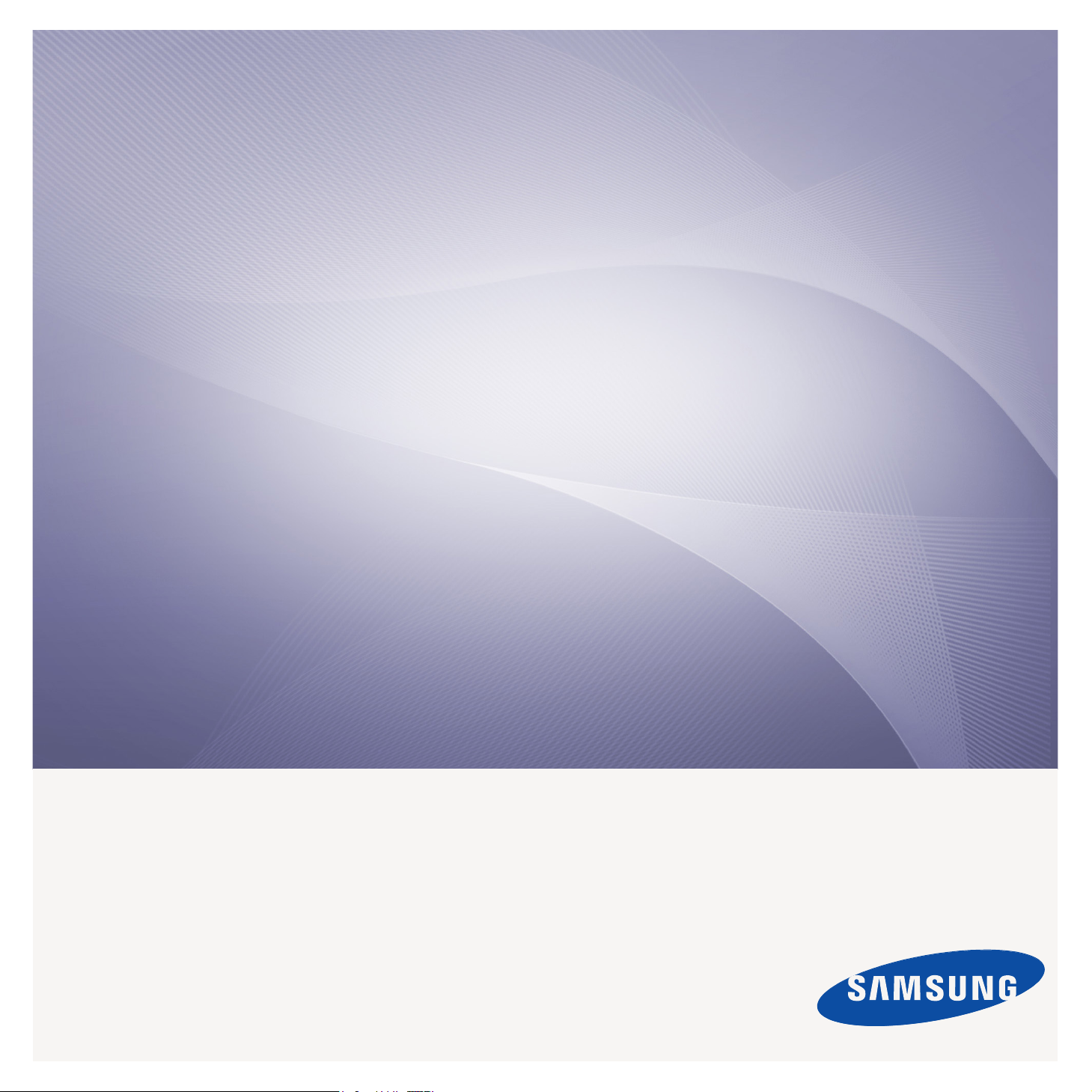
Klik op de modelnaam van het apparaat:CLX-3175, CLX-3175N,
CLX-3170FN, CLX-3175FN, CLX-3175FW
Multifunctionele printer
Gebruikershandleiding
mogelijkheden die tot de verbeelding spreken
Bedankt voor uw aankoop van dit Samsungproduct. Voor een volwaardige service moet
u zich registreren op
www.samsung.com/global/register
Page 2
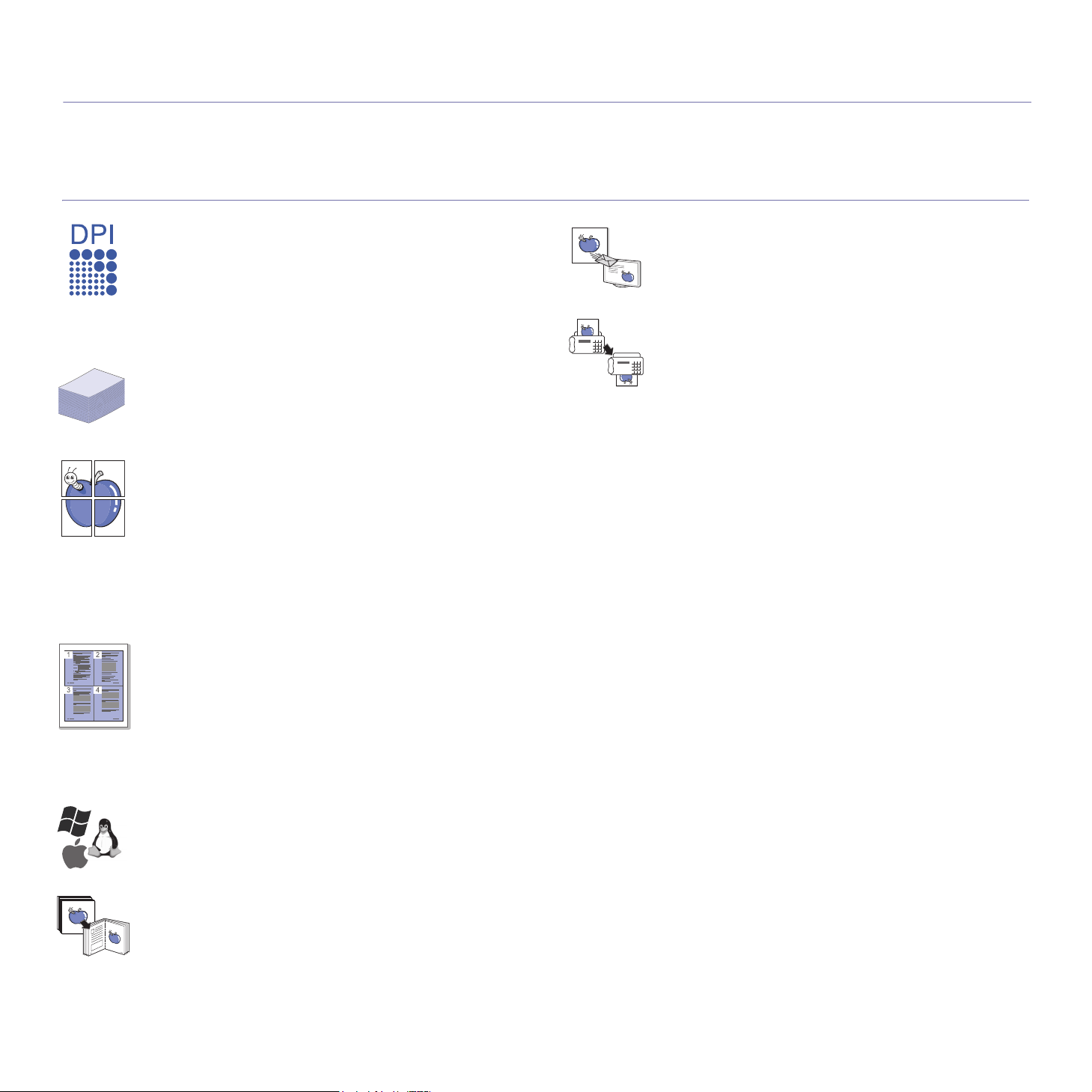
de functies van uw nieuwe laserproduct
Uw nieuwe apparaat is uitgerust met een aantal speciale functies die de kwaliteit van de documenten die u afdrukt verbeteren.
Met dit apparaat kunt u:
SPECIALE FUNCTIES
Afdrukken met een hoge snelheid en uitstekende kwaliteit
• U kunt alle kleuren afdrukken met behulp van de kleuren
cyaan, magenta, geel en zwart.
• U kunt afdrukken tot een resolutie van 2.400 x 600 dpi.
(Raadpleeg het hoofdstuk Software.)
• Uw apparaat drukt tot 16 ppm van A4-formaat af en tot
17 ppm van Letter-formaat. In de Kleurenmodus drukt uw
apparaat papier in A4-formaat of Letter-formaat tot 4 ppm af.
Veel verschillende soorten afdrukmateriaal verwerken
• De lade voor 150 vellen ondersteunt gewoon papier in
diverse formaten: briefhoofden, enveloppen, etiketten,
aangepaste afdrukmaterialen, briefkaarten en zwaar
papier.
Professionele documenten maken
• Watermerken afdrukken. U kunt uw documenten voorzien
van een watermerk (bijvoorbeeld "Vertrouwelijk").
(Raadpleeg het hoofdstuk Software.)
• Posters afdrukken. De tekst en afbeeldingen op elke
pagina van uw document worden vergroot en afgedrukt
op afzonderlijke vellen papier die u kunt samenvoegen
tot een poster. (Raadpleeg het hoofdstuk Software.)
• U kunt gebruikmaken van voorbedrukte formulieren en
gewoon papier met briefhoofd. (Raadpleeg het hoofdstuk
Software.)
Tijd en geld besparen
• U kunt meerdere pagina’s op één vel afdrukken om papier
te besparen.
• Dit apparaat bespaart automatisch stroom door het
stroomverbruik aanzienlijk te beperken wanneer het
niet wordt gebruikt.
• Om papier te besparen, kunt u op beide zijden van het
papier afdrukken (dubbelzijdig afdrukken). (Raadpleeg
het hoofdstuk Software.)
De originelen scannen en direct verzenden
• In kleur scannen en de juiste compressie voor JPEG-,
TIFF- en PDF-indeling gebruiken.
• Bestanden snel scannen en verzenden naar verschillende
bestemmingen via Netwerkscan.
Een specifiek tijdstip instellen voor het verzenden van een
fax
• U kunt een bepaald tijdstip instellen om een fax te verzenden
en u kunt de fax ook naar meerdere opgeslagen bestemmingen
verzenden.
• Na het verzenden kunnen er faxrapporten worden afgedrukt
op basis van uw instellingen.
Afdrukken onder verschillende besturingssystemen
• U kunt afdrukken met Windows 2000 en Windows XP/
2003/Vista, alsmede met Linux- en Macintosh-systemen.
• Het apparaat is voorzien van een USB-interface en een
netwerkinterface.
Originelen van diverse formaten kopiëren
• Het is mogelijk de originele afbeelding verschillende
keren te laten afdrukken op één enkele pagina.
• Er zijn speciale functies waarmee u een catalogusof krantenachtergrond verwijdert.
• De afdrukkwaliteit en de grootte van de afbeelding
kunnen tegelijkertijd worden aangepast en verbeterd.
2_De functies van uw nieuwe laserproduct
Page 3
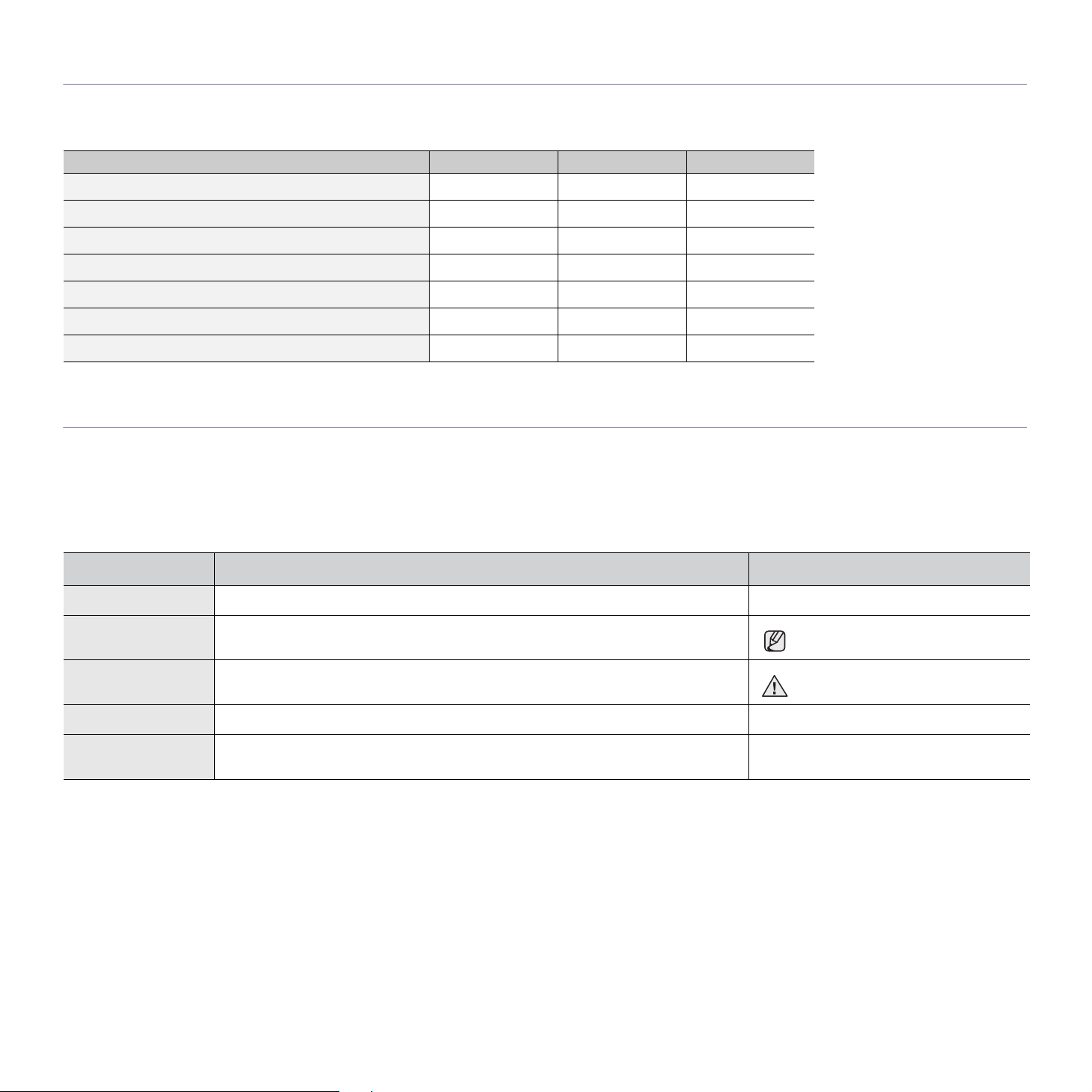
FUNCTIES PER MODEL
Het apparaat voorziet in alles wat u nodig hebt voor de verwerking van uw documenten: van afdrukken en kopiëren tot meer geavanceerde netwerkoplossingen
voor uw bedrijf.
De belangrijkste functies van dit apparaat zijn:
FUNCTIES CLX-3170FN CLX-3175FN CLX-3175FW
USB 2.0
USB-geheugeninterface
PictBridge
ADI (automatische documentinvoer)
Netwerkinterface Ethernet 10/100 Base TX bedraad LAN
Netwerkinterface 802.11b/g draadloos LAN
FAX
( : inclusief. Leeg: niet beschikbaar)
INFORMATIE OVER DEZE GEBRUIKERSHANDLEIDING
Deze gebruikershandleiding bevat basisinformatie over het apparaat en biedt tevens gedetailleerde informatie met betrekking tot de verschillende procedures die
doorlopen worden tijdens het gebruik van het apparaat. Zowel beginnende als professionele gebruikers kunnen deze handleiding raadplegen voor het installeren
van en het werken met het apparaat.
Bepaalde termen in deze gebruikershandleiding hebben dezelfde betekenis:
• Document is synoniem met origineel.
• Papier is synoniem met materiaal of afdrukmateriaal.
De volgende tabel bevat informatie over de conventies die in deze gebruikershandleiding worden gebruikt:
CONVENTIE BESCHRIJVING VOORBEELD
Vet Wordt gebruikt voor teksten op het display of daadwerkelijke afdrukken op het apparaat. Start
Opmerking Biedt aanvullende informatie of gedetailleerde uitleg over een functie of voorziening van
het apparaat.
De datumnotatie kan verschillen van
land tot land.
Opgepast Biedt gebruikers informatie ter bescherming van het apparaat tegen mogelijke
Voetnoot Biedt aanvullende informatie over bepaalde woorden of over een bepaalde zin. a. pagina’s per minuut
(Zie pagina 1 voor
meer informatie.)
mechanische schade of defecten.
Verwijst gebruikers naar een referentiepagina met aanvullende informatie. (Zie pagina 1 voor meer informatie.)
Raak de groene onderzijde van de
tonercassette niet aan.
De functies van uw nieuwe laserproduct_3
Page 4

MEER INFORMATIE
Meer informatie over de instelling en het gebruik van uw apparaat vindt u in de volgende bronnen. Dit kunnen papieren of online documenten zijn.
Beknopte
installatiehandleiding
Online
gebruikershandleiding
Hulp bij het
printerstuurprogramma
Samsung-website
Biedt informatie over het instellen van het apparaat. U moet de instructies in de handleiding volgen om het apparaat gebruiksklaar te
maken.
Stapsgewijze instructies om alle functies van uw apparaat ten volle te benutten en informatie over het onderhoud van uw apparaat, de
oplossing van eventuele problemen en de installatie van toebehoren.
Deze handleiding bevat ook een hoofdstuk Software met informatie over de wijze waarop u documenten kunt afdrukken onder
verschillende besturingssystemen en de manier waarop u de meegeleverde hulpprogramma’s gebruikt.
Biedt ondersteunende informatie over de eigenschappen van het printerstuurprogramma en instructies voor het instellen van
afdrukinstellingen. Als u de Help bij het printerstuurprogramma wilt openen, klikt u op
printereigenschappen.
Als u over een internetverbinding beschikt, kunt u hulp, ondersteuning, printerstuurprogramma’s, handleidingen en bestelinformatie
vinden op de website van Samsung, www.samsungprinter.com
.
Help
in het dialoogvenster met
4_De functies van uw nieuwe laserproduct
Page 5

veiligheidsinformatie
BELANGRIJKE VEILIGHEIDSSYMBOLEN EN VOORZORGSMAATREGELEN
Betekenis van de pictogrammen en symbolen in deze gebruikershandleiding:
Risico’s of onveilige werkwijzen die kunnen leiden tot ernstig persoonlijk letsel of overlijden.
WAARSCHUWING
Risico’s of onveilige werkwijzen die kunnen leiden tot licht persoonlijk letsel of schade aan eigendommen.
LET OP
Volg deze standaardveiligheidsmaatregelen op om de kans op brand, explosies, elektrische schokken of persoonlijk
LET OP
letsel te voorkomen wanneer u het apparaat gebruikt
NIET proberen.
NIET demonteren.
NIET aanraken.
Volg de instructies uitdrukkelijk op.
Haal de stekker uit het stopcontact.
Zorg dat het apparaat geaard is om elektrische schokken te voorkomen.
Bel het servicecentrum voor hulp.
Deze waarschuwingssymbolen zijn aanwezig om te voorkomen dat u of anderen gewond raken. Volg deze uitdrukkelijk op. Bewaar
dit gedeelte nadat u het hebt doorgelezen op een veilige plaats, zodat u het later kunt raadplegen.
1. Zorg dat u alle instructies gelezen en begrepen hebt.
2. Gebruik altijd uw gezonde verstand bij het gebruik van elektrische apparaten.
3. Volg alle aanwijzingen en waarschuwingen op die zich op het product en in de bijbehorende documentatie bevinden.
4. Als andere gebruiksinstructies deze veiligheidsinstructies lijken tegen te spreken, moet u zich aan deze veiligheidsinstructies houden.
Misschien zijn de andere gebruiksinstructies u niet helemaal duidelijk. Wanneer u er niet uit komt, moet u contact opnemen met uw
leverancier of service center.
5. Haal de stekker van het apparaat altijd uit het stopcontact en trek ook de telefoonstekker uit het telefoonstopcontact voordat u het
apparaat reinigt. Gebruik geen vloeistoffen of spuitbussen. Gebruik voor het schoonmaken alleen een vochtige doek.
Zet het apparaat niet op een wankel wagentje, onderstel of tafel. Het apparaat kan dan vallen, waardoor het ernstig beschadigd kan raken.
6.
7. Het apparaat mag nooit op of dichtbij een radiator, kachel, airconditioner of ventilatiekanaal worden geplaatst.
8. Zet of leg geen voorwerpen op het netsnoer of de telefoonkabel. Zet het apparaat ook niet op een plaats waar de kabels kunnen
knikken of problemen kunnen ontstaan doordat er mensen over de kabels heen lopen.
9. Sluit niet te veel apparaten op hetzelfde stopcontact of verlengsnoer aan. Dit kan de werking verstoren en verhoogt de kans op
brand en elektrische schokken.
10. Voorkom dat huisdieren op het netsnoer, de telefoonkabel of de kabel naar de computer bijten.
11. Steek nooit vreemde voorwerpen door de openingen in de behuizing van het apparaat. Ze kunnen dan in aanraking komen met een
gevaarlijk hoge spanning, met kans op brand of elektrische schokken. Zorg dat er nooit vloeistoffen op of in het apparaat worden gemorst.
12. Om de kans op elektrische schokken zo klein mogelijk te houden, moet u het apparaat niet uit elkaar halen. Breng het apparaat naar
een gekwalificeerde onderhoudsmonteur wanneer dit gerepareerd moet worden. Als u de behuizing opent of verwijdert, kunt u worden
blootgesteld aan een gevaarlijk hoge spanning en andere gevaren. Wanneer het apparaat niet op de juiste manier in elkaar wordt
gezet, bestaat ook tijdens gebruik kans op elektrische schokken.
Veiligheidsinformatie_5
Page 6
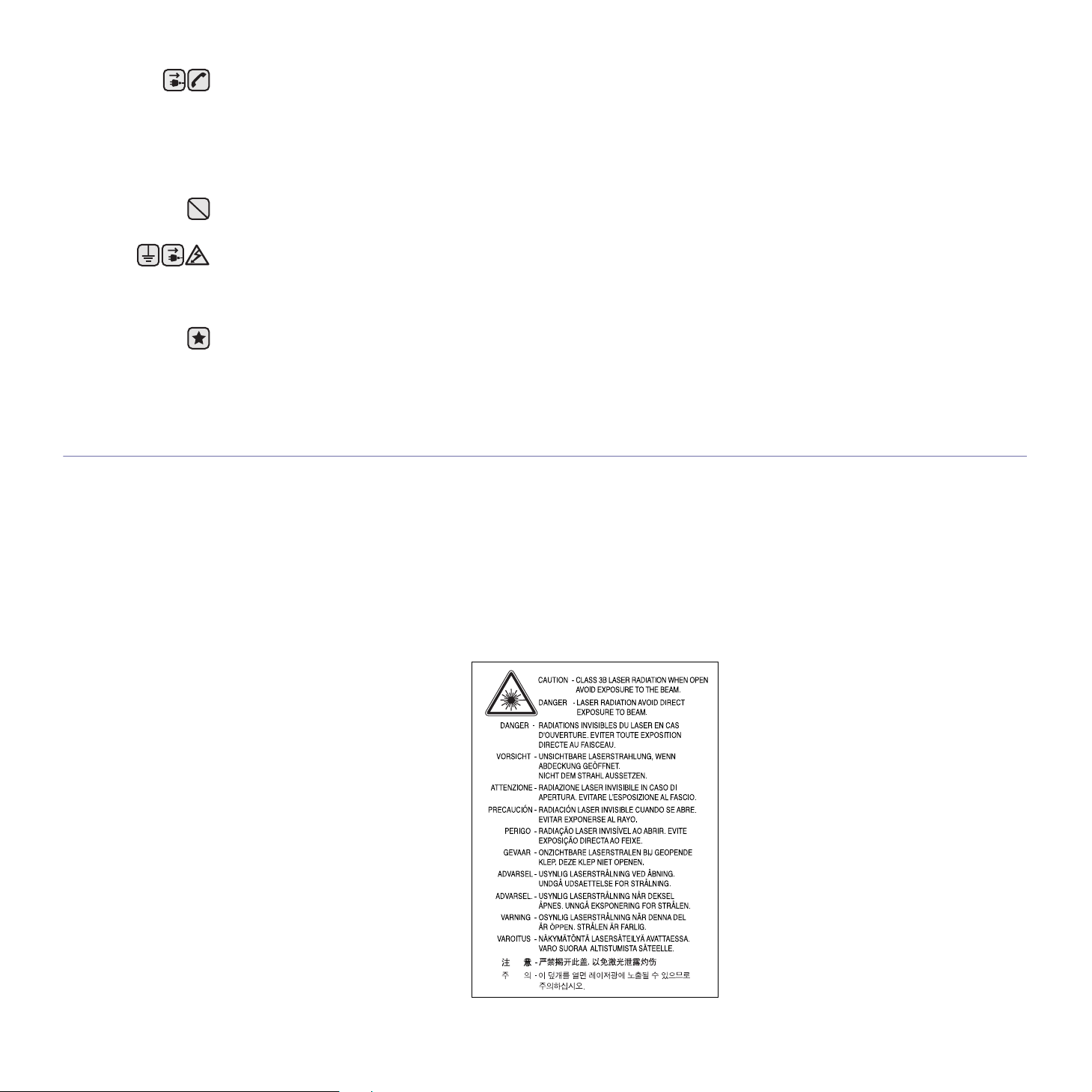
13. In de volgende gevallen koppelt u het apparaat los van het telefoonstopcontact, de pc en het stopcontact, en laat u controle
en reparatie over aan een goed opgeleide onderhoudsmonteur:
• als een deel van het netsnoer of de stekker of connector is beschadigd of gerafeld;
• als er vloeistof in het apparaat is gemorst;
• als het apparaat is blootgesteld aan regen of water;
• als het apparaat niet goed werkt hoewel de instructies goed zijn opgevolgd;
• als het apparaat is gevallen of wanneer de behuizing zichtbaar beschadigd is;
• als het apparaat plotseling duidelijk anders functioneert.
14. Verander alleen instellingen die in de handleiding worden behandeld. Wijzigen van andere instellingen kan schade tot gevolg hebben,
en een deskundige onderhoudsmonteur kan daarna heel wat tijd nodig hebben om het apparaat weer in orde te maken.
15. Gebruik het apparaat niet tijdens onweer. Er bestaat dan enige kans op elektrische schokken ten gevolge van blikseminslag. Koppel
het apparaat zo mogelijk los van het telefoonstopcontact en het stopcontact, en sluit het pas weer aan als het onweer voorbij is.
16. Gebruik het netsnoer dat bij het apparaat werd geleverd voor een veilige werking. Als u een netsnoer met een lengte van meer dan
twee meter gebruikt voor een apparaat dat op 110 V werkt, moet de draaddikte van het netsnoer minstens 16 AWG
17. Gebruik alleen een telefoonsnoer met een doorsnede van 26 AWG of hoger.
18. BEWAAR DEZE INSTRUCTIES.
19. Dit apparaat kan alleen worden gebruikt in het land waar u het hebt aangekocht. (Als gevolg van spannings- en
frequentieverschillen, verschillende telecommunicatie-instellingen, enz.)
a.AWG: American Wire Gauge
VERKLARING INZAKE LASERVEILIGHEID
De printer is in de Verenigde Staten gecertificeerd als zijnde in overeenstemming met de vereisten van DHHS 21 CFR, hoofdstuk 1, subhoofdstuk
J voor laserproducten van klasse I(1), en is elders gecertificeerd als een laserproduct van klasse I dat voldoet aan de vereisten van IEC 825.
Laserproducten van klasse I worden niet als gevaarlijk beschouwd. Het lasersysteem en de printer zijn zo ontworpen dat bij normaal gebruik,
onderhoud door de gebruiker of in de instructies voorgeschreven onderhoudssituaties nooit iemand zal worden blootgesteld aan laserstraling
hoger dan klasse I.
a
zijn.
Waarschuwing
Gebruik of onderhoud de printer nooit als de beschermkap van de laser/scanner is verwijderd. Hoewel de gereflecteerde laserstraal
onzichtbaar is, kan ze uw ogen beschadigen.
Als u dit apparaat gebruikt, moeten deze elementaire veiligheidsmaatregelen altijd in acht worden genomen om het risico van brand,
elektrische schokken en lichamelijk letsel te beperken:
6_Veiligheidsinformatie
Page 7

OZONVEILIGHEID
Tijdens normale werking produceert dit apparaat ozon. De geproduceerde ozon vormt geen gevaar voor de gebruiker. Wij raden echter aan
het apparaat op te stellen in een goed geventileerde ruimte.
Voor meer informatie over ozon kunt u contact opnemen met een Samsung-verkoper in uw buurt.
ENERGIE BESPAREN
Dit apparaat maakt gebruik van geavanceerde energiebesparende technologie, die het energiegebruik vermindert wanneer het apparaat niet
wordt gebruikt.
Als het apparaat gedurende langere tijd geen gegevens ontvangt, wordt het energiegebruik automatisch verminderd.
ENERGY STAR en het ENERGY STAR-merk zijn gedeponeerde Amerikaanse handelsmerken.
Meer informatie over het ENERGY STAR-programma vindt u op http://www.energystar.gov
RECYCLING
Recycle de verpakkingsmaterialen van dit product of voer ze op een milieuvriendelijke wijze af.
CORRECTE VERWIJDERING VAN DIT PRODUCT
(ELEKTRISCHE & ELEKTRONISCHE AFVALAPPARATUUR)
Dit merkteken op het product of het bijbehorende informatiemateriaal duidt erop dat het niet met ander huishoudelijk afval verwijderd moet
worden aan het einde van zijn gebruiksduur. Om mogelijke schade aan het milieu of de menselijke gezondheid door ongecontroleerde
afvalverwijdering te voorkomen, moet u dit product van andere soorten afval scheiden en op een verantwoorde manier recyclen, zodat het
duurzame hergebruik van materiaalbronnen wordt bevorderd.
Huishoudelijke gebruikers moeten contact opnemen met de winkel waar ze dit product hebben gekocht of met de gemeente waar ze wonen
om te vernemen waar en hoe ze dit product milieuvriendelijk kunnen laten recyclen.
Zakelijke gebruikers moeten contact opnemen met hun leverancier en de algemene voorwaarden van de koopovereenkomsten nalezen. Dit
product moet niet worden gemengd met ander bedrijfsafval voor verwijdering.
RADIOFREQUENTIESTRALING
FCC-voorschriften
Uit tests is gebleken dat dit apparaat voldoet aan de beperkingen voor een digitaal apparaat van klasse B conform artikel 15 van de FCC-voorschriften.
Deze beperkingen zijn bedoeld om een redelijke bescherming te bieden tegen schadelijke interferentie binnenshuis. Dit apparaat genereert,
gebruikt en straalt mogelijk radiofrequentie-energie uit en kan, indien het niet overeenkomstig de aanwijzingen wordt geïnstalleerd en gebruikt,
schadelijke interferentie voor radiocommunicatie veroorzaken. Er kan echter niet worden gegarandeerd dat er bij een specifieke installatie geen
interferentie zal plaatsvinden. Als dit apparaat schadelijke interferentie voor radio- of tv-ontvangst veroorzaakt, wat u kunt controleren door het
apparaat in en uit te schakelen, kunt u de interferentie trachten te elimineren door een of meer van de volgende stappen te ondernemen:
• Draai of verplaats de ontvangstantenne.
• Vergroot de afstand tussen het apparaat en de ontvanger.
• Sluit het apparaat aan op een stopcontact in een andere stroomkring dan deze waarop de ontvanger is aangesloten.
• Raadpleeg de verkoper of een ervaren radio-/tv-technicus.
Wijzigingen of aanpassingen die niet uitdrukkelijk zijn goedgekeurd door de fabrikant die verantwoordelijk is voor de naleving van de
toepasselijke voorschriften, kunnen ertoe leiden dat de gebruiker niet langer de toestemming heeft om het apparaat te gebruiken.
Veiligheidsinformatie_7
Page 8
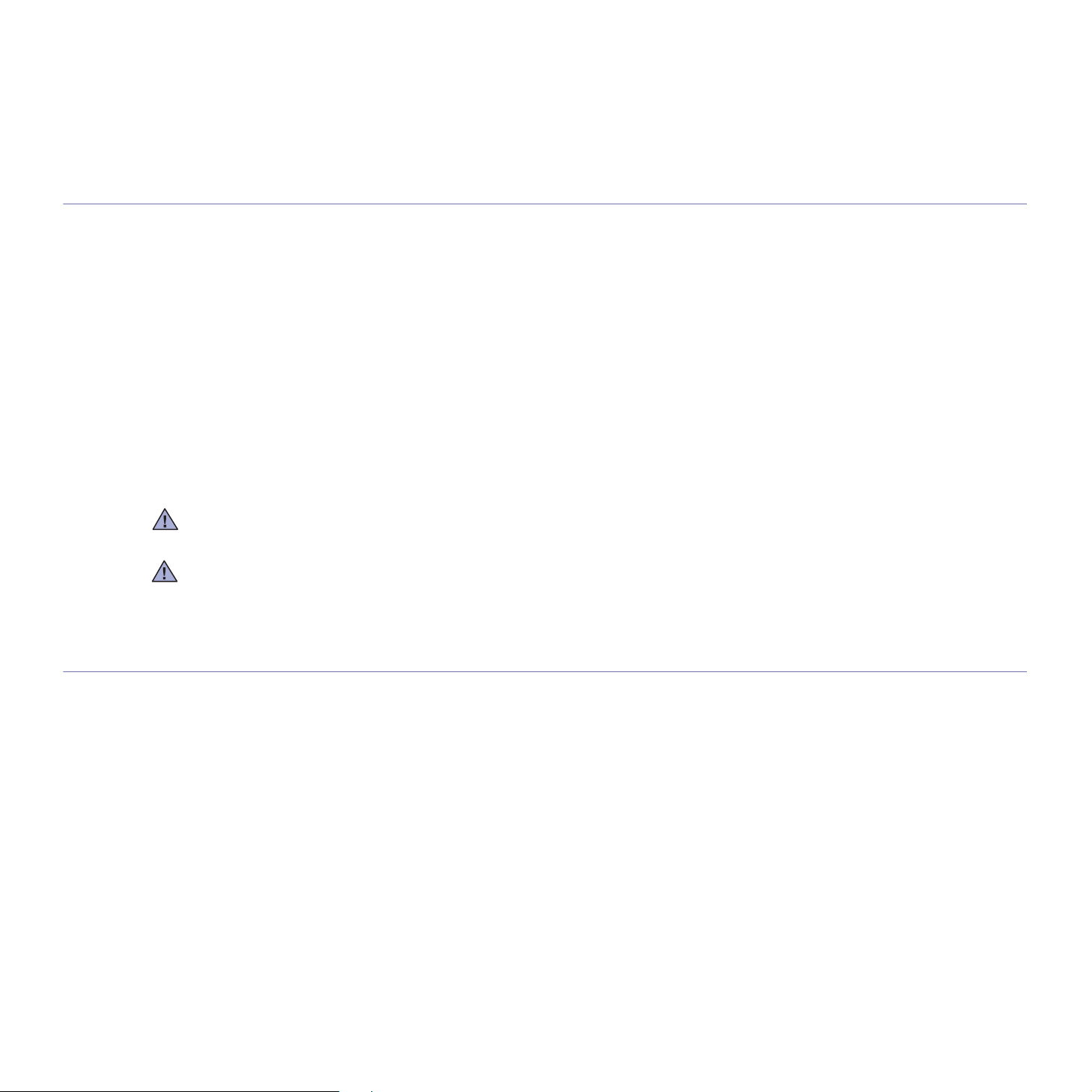
Canadese regelgeving inzake radio-interferentie
Dit digitale apparaat overschrijdt niet de beperkingen van Klasse B voor radioruisemissies van digitale apparaten zoals beschreven in de norm
inzake interferentie veroorzakende apparaten met de titel 'Digital Apparatus', ICES-003 van Industry and Science Canada.
Cet appareil numérique respecte les limites de bruits radioélectriques applicables aux appareils numériques de Classe B prescrites dans la
norme sur le matériel brouilleur: 'Appareils Numériques', ICES-003 édictée par l’Industrie et Sciences Canada.
VERENIGDE STATEN VAN AMERIKA
Federal Communications Commission (FCC)
'Intentional emitter' overeenkomstig FCC Deel 15
Deze printer is bestemd voor gebruik thuis of op kantoor. Mogelijk bevat uw printer radio-LAN-apparaten met een laag vermogen
(radiofrequentieapparaten voor draadloze communicatie) die werken in de 2,4 GHz/5 GHz-band. Dit deel is alleen van toepassing
als dergelijke apparaten aanwezig zijn. Zie het systeemlabel om na te gaan of er draadloze apparaten aanwezig zijn.
Draadloze apparaten die mogelijk in uw systeem aanwezig zijn, mogen in de Verenigde Staten alleen worden gebruikt als op het
systeemlabel een FCC-identificatienummer staat.
De FCC heeft een algemene richtlijn uitgevaardigd waarin staat dat de afstand tussen het apparaat en het lichaam van de gebruiker, voor
gebruik van een draadloos apparaat nabij het lichaam (omvat geen uitstekende delen), minstens 20 cm moet bedragen. Dit apparaat moet
meer dan 20 cm van het lichaam worden gebruikt als draadloze apparaten ingeschakeld zijn. Het geleverde vermogen van het draadloze
apparaat (of de draadloze apparaten) dat (die) mogelijk in uw printer ingebouwd is (zijn), ligt ruimschoots onder de door de FCC vastgelegde
RF-blootstellingsgrenzen.
Deze zender mag niet worden opgesteld nabij of worden gebruikt in combinatie met een andere antenne of zender.
Het gebruik van dit apparaat is onderworpen aan de volgende twee voorwaarden: (1) dit apparaat mag geen schadelijke interferentie
veroorzaken en (2) dit apparaat moet alle ontvangen interferentie accepteren, inclusief interferentie die een ongewenste werking van het
apparaat kan veroorzaken.
Draadloze apparaten mogen niet worden onderhouden door de gebruiker. Wijzig ze op geen enkele manier. Als u een draadloos apparaat
wijzigt, verliest u de toestemming om het te gebruiken. Neem voor onderhoud contact op met de fabrikant.
FCC-verklaring voor het gebruik van draadloze lokale netwerken:
Tijdens de installatie en het gebruik van deze combinatie van zender en antenne is het mogelijk dat vlakbij de geïnstalleerde antenne de
RF-blootstellingsgrens van 1 mW/cm² wordt overschreden. Daarom moet de gebruiker te allen tijde minstens 20 cm afstand houden van
de antenne. Dit apparaat mag niet samen met een andere zender en zendantenne worden opgesteld.
FAX-IDENTIFICATIE
In verschillende landen is het wettelijk verboden om met een computer of ander elektronisch apparaat faxberichten te verzenden die niet zijn
voorzien van een duidelijke strook met de volgende informatie, aan de onderkant of bovenkant van iedere verzonden pagina of op de eerste
pagina:
(1) verzenddatum en -tijd;
(2) naam van de verzender (bedrijf, bedrijfsonderdeel of persoon); en
(3) faxnummer van de verzender (apparaat, bedrijf, bedrijfsonderdeel of persoon).
Uw telefoonbedrijf kan wijzigingen aanbrengen in communicatiefaciliteiten, gebruik van apparatuur en procedures wanneer dit redelijkerwijs
noodzakelijk is voor de bedrijfsvoering, mits dit niet indruist tegen de regels en voorschriften (VS: FCC Deel 68). Als van zulke wijzigingen
redelijkerwijs kan worden verwacht dat ze tot gevolg zullen hebben dat bepaalde telefoonrandapparatuur niet meer compatibel is met de
communicatiemiddelen van het telefoonbedrijf, of dat wijzigingen of modificaties van deze randapparatuur nodig zijn, of op enige andere wijze
daadwerkelijke gevolgen hebben voor het gebruik of de prestaties van de randapparaten, moet de klant hiervan op adequate wijze schriftelijk
op de hoogte worden gesteld, zodat de klant de gelegenheid heeft om maatregelen te nemen waardoor de telefoonaansluiting in bedrijf kan
blijven.
8_Veiligheidsinformatie
Page 9
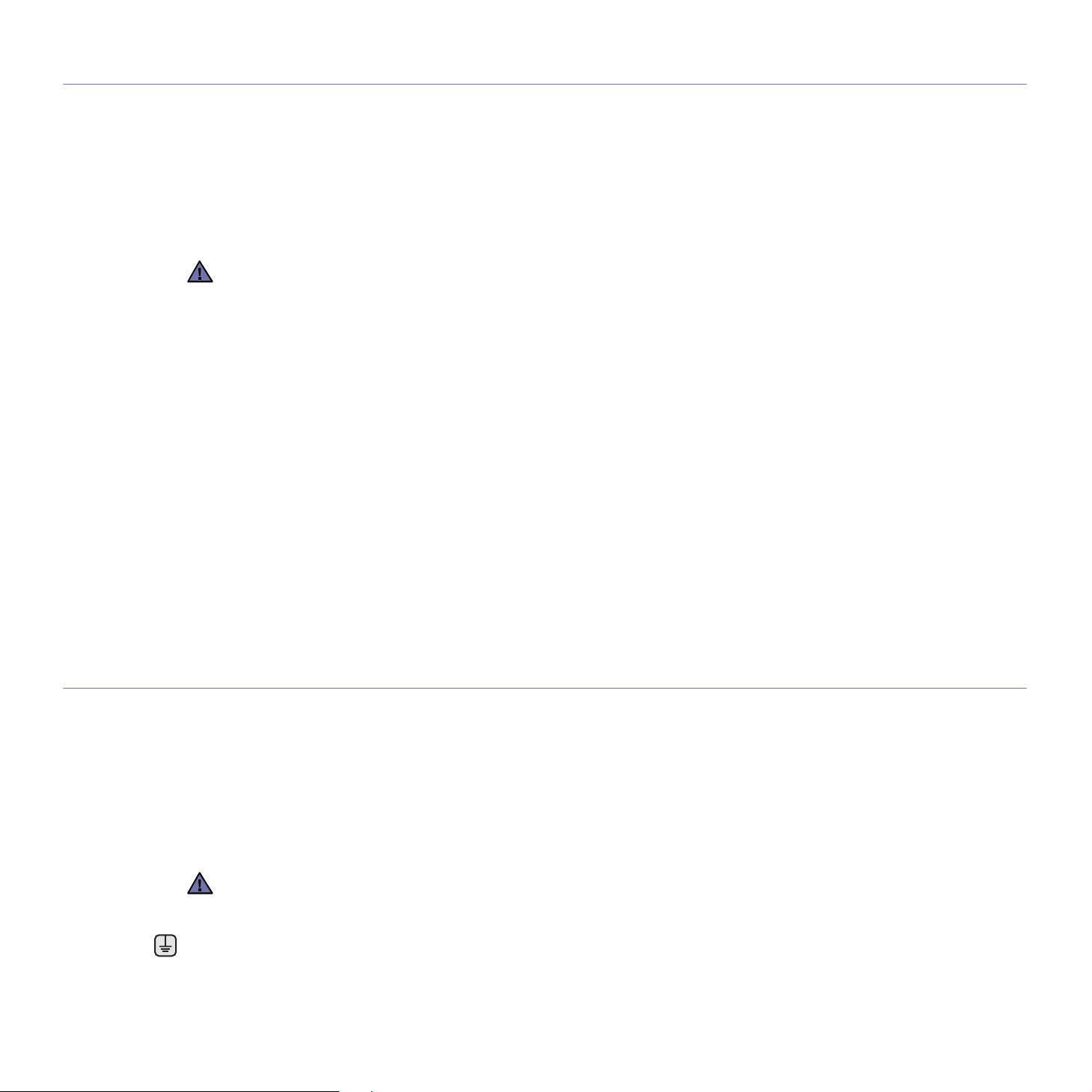
AANSLUITFACTOR (REN, RINGER EQUIVALENCE NUMBER)
Afhankelijk van het land van aanschaf kan achter of onder op het apparaat een sticker zitten met de aansluitfactor (VS: Ringer Equivalence
Number) en het toelatingsnummer of registratienummer (VS: FCC Registration Number) van het apparaat. In sommige landen (zoals de VS)
moet deze informatie aan het telefoonbedrijf worden verstrekt.
De aansluitfactor is een getal dat aangeeft hoe zwaar een apparaat de telefoonlijn belast. Hiermee kunt u bepalen hoeveel apparaten u op dezelfde
lijn kunt aansluiten voordat deze wordt “overbelast”. Als u te veel apparaten op dezelfde lijn aansluit, ontstaan er problemen met zelf bellen en
beantwoorden van inkomende oproepen. Een veel voorkomend probleem is dat de apparaten niet meer overgaan. Het totaal van de aansluitfactoren
van alle op dezelfde telefoonlijn aangesloten apparaten mag niet meer dan 5 bedragen om zeker te zijn dat het telefoonbedrijf in staat is om
de diverse diensten ter beschikking te stellen. In een enkel geval is een totaal van 5 te hoog (afhankelijk van telefoonbedrijf en/of centrale).
Als een aangesloten telefoonapparaaat niet goed werkt, moet u het onmiddellijk loskoppelen van de telefoonlijn aangezien het schade kan
toebrengen aan het telefoonnet.
Volgens de voorschriften van de FCC (Federal Communication Commission) kunnen wijzigingen of modificaties aan dit aparaat die niet
uitdrukkelijk zijn goedgekeurd door de fabrikant (die er zorg voor dient te dragen dat het apparaat aan de normen voldoet) ertoe leiden
dat het de gebruiker niet langer is toegestaan om het apparaat te gebruiken. Wanneer randapparatuur schade aan het telefoonnet veroorzaakt,
moet het telefoonbedrijf de klant ervan op de hoogte stellen dat de dienst kan worden onderbroken. Wanneer het echter in de praktijk niet
mogelijk is om de klant vooraf in te lichten, kan het telefoonbedrijf de dienstverlening eerder onderbreken, onder voorwaarde dat het:
a) de klant zo snel mogelijk inlicht;
b) de klant de gelegenheid geeft om het probleem met de randapparatuur op te heffen;
c) de klant erop wijst dat deze het recht heeft om een klacht in te dienen bij de Federal Communication Commission volgens de
procedures uiteengezet in “FCC Rules and Regulations Subpart E of Part 68”.
Verder moet u het volgende weten:
• Het apparaat is niet ontworpen voor aansluiting op een digitale bedrijfscentrale.
• Als u het apparaat wilt aansluiten op een telefonlijn waarop ook een computerfax/modem is aangesloten, is het mogelijk dat alle op de lijn
aangesloten apparaten problemen ondervinden met verzenden of ontvangen. We raden u aan, behalve een normaal telefoontoestel, geen
andere apparaten aan te sluiten op de lijn waar het apparaat op is aangesloten.
• Als u zich in een gebied bevindt waar veel onweer voorkomt of regelmatig spanningspieken optreden in het lichtnet, raden we u aan om
zowel voor het lichtnet als de telefoonlijn een piekspanningsbeveiliging te installeren. Piekspanningsbeveiligingen kunt u aanschaffen bij
uw dealer of bij een elektronica speciaalzaak.
• Wanneer u een alarmnummer in het apparaat programmeert en/of een alarmnummer draait om te testen of alles goed werkt, bel dan eerst
het normale nummer (dus niet het alarmnummer) van de alarmdienst om de dienst van de test op de hoogte te stellen. De dienst kan u dan
meteen inlichten over de testprocedure die u kunt volgen.
• Dit apparaat mag niet worden aangesloten op een muntautomaat of een lijn die wordt gebruikt voor telefonisch vergaderen.
• Dit apparaat heeft een magnetische koppeling voor gehoorapparaten.
U kunt het apparaat veilig op een telefoonnet aansluiten via een standaard modulaire connector, USOC RJ-11C.
STEKKER VAN HET NETSNOER VERVANGEN (ALLEEN VOOR UK)
Belangrijk
Het netsnoer van dit apparaat is voorzien van een standaardstekker (BS 1363) van 13 ampère en een zekering van 13 ampère. Wanneer u de
zekering vervangt, moet u een geschikt type van 13 ampère gebruiken. Nadat u de zekering hebt gecontroleerd of vervangen, moet u de
afdekkap van de zekering weer sluiten. Als u de afdekkap van de zekering kwijt bent, mag u de stekker niet gebruiken totdat u er een nieuwe
afdekkap op hebt gezet.
Neem contact op met de leverancier bij wie u het apparaat hebt gekocht.
De 13 ampère stekker is het meest voorkomende type in de UK en kan in de meeste gevallen worden gebruikt. Sommige (meest oudere)
gebouwen hebben echter geen normale 13 ampère stopcontacten. Als u het apparaat op een ouder stopcontact wilt aansluiten, moet u een
geschikt verloopstuk (adapter) kopen. Verwijder nooit de aangegoten stekker van het netsnoer.
Als u ondanks het bovenstaande toch de aangegoten stekker verwijdert, gooi deze dan onmiddellijk in de vuilnisbak.
U kunt de stekker niet opnieuw bedraden, en wanneer iemand hem in een passend stopcontact doet, bestaat er groot gevaar
voor elektrische schokken.
Belangrijke waarschuwing:
dit apparaat moet worden aangesloten op een geaard stopcontact.
De aders van het netnoer hebben de volgende kleurcodering:
• groen en geel: aarde
• blauw: neutraal
Veiligheidsinformatie_9
Page 10
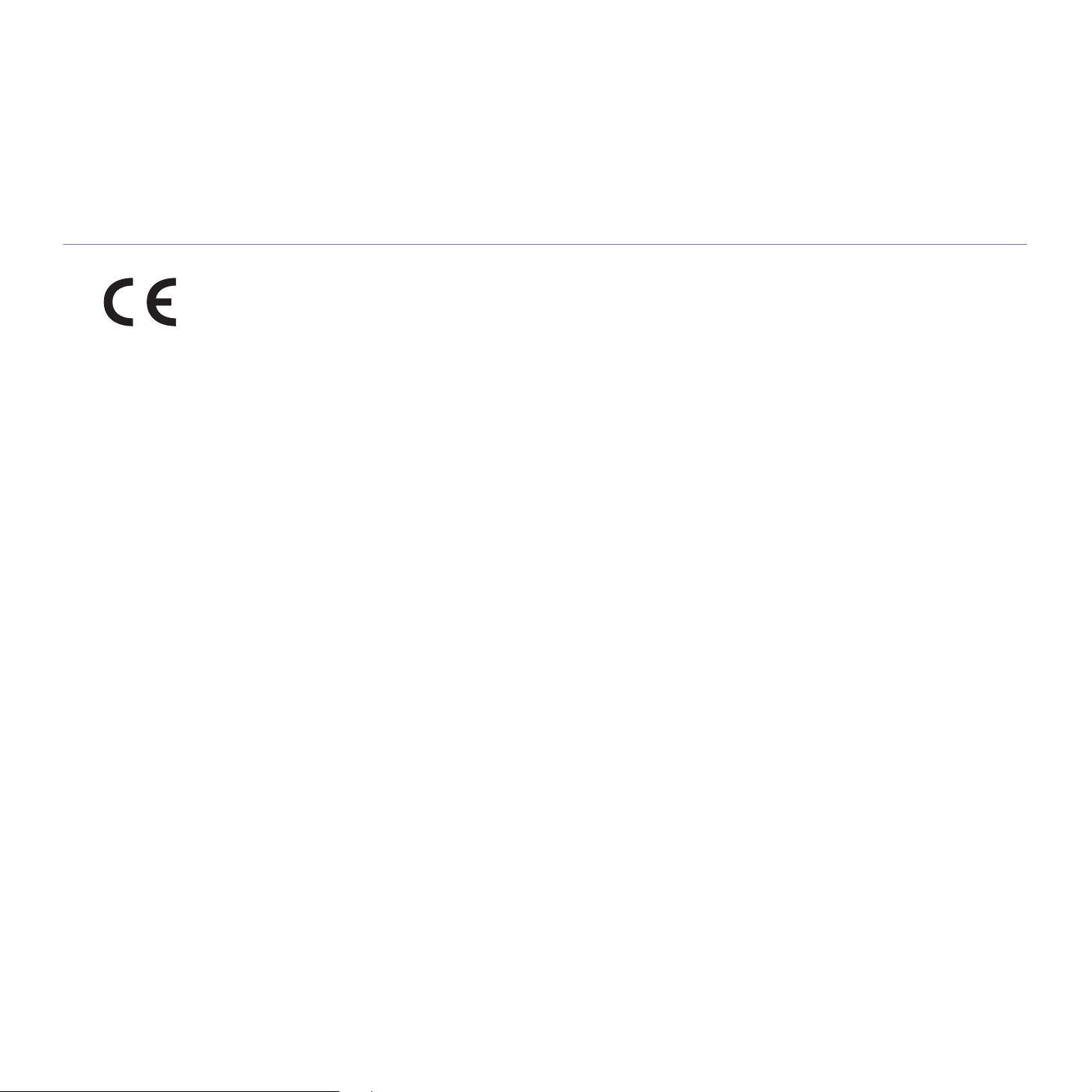
•bruin: fase
Ga als volgt te werk als de kleuren van de aders in het netsnoer niet gelijk zijn aan die van de stekker.
Sluit de groen/gele aardedraad aan op de pool die is gemarkeerd met de letter “E”, het aarde-symbool, de kleuren groen/geel of de kleur
groen.
Sluit de blauwe draad aan op de pool die is gemarkeerd met de letter “N” of de kleur zwart.
Sluit de bruine draad aan op de pool die is gemarkeerd met de letter “L” of de kleur rood.
Ergens in de stroomkring moet een zekering van 13 Ampère zijn aangebracht: in de stekker, in de adapter of in de meterkast.
VERKLARING VAN OVEREENSTEMMING (EUROPESE LANDEN)
Goedkeuringen en certificeringen
De CE-markering op dit product verwijst naar de verklaring van overeenstemming van Samsung Electronics Co., Ltd. met de volgende
toepasselijke 93/68/EEG-richtlijnen van de Europese Unie per de aangegeven datums:
1 januari 1995: Richtlijn 73/23/EEG van de Raad betreffende de onderlinge aanpassing van de wettelijke voorschriften van de lidstaten inzake
elektrisch materiaal bestemd voor gebruik binnen bepaalde spanningsgrenzen (laagspanningsrichtlijn).
1 januari 1996: Richtlijn 89/336/EEG van de Raad (92/31/EEG) betreffende de onderlinge aanpassing van de wetgevingen van de lidstaten
inzake elektromagnetische compatibiliteit.
9 maart 1999: Richtlijn 1999/5/EG van de Raad betreffende radioapparatuur en telecommunicatie-eindapparatuur en de wederzijdse
erkenning van hun conformiteit. U kunt bij uw vertegenwoordiger van Samsung Electronics Co., Ltd. een volledige verklaring krijgen waarin de
relevante richtlijnen en de normen waarnaar wordt verwezen zijn gedefinieerd.
EC certificering
Richtlijn 1999/5/EC certificering inzake radioapparatuur en telecommunicatie randapparatuur (FAX)
Dit Samsung product is door Samsung gecertificeerd voor aansluiting als individueel randapparaat op analoge openbare netwerken volgens
richtlijn 1999/5/EC. Het product is ontworpen om te werken met de nationale PSTN's en compatibele PBX's van de Europese landen:
Bij problemen adviseren wij u in eerste instantie contact op te nemen met Euro QA Lab of Samsung Electronics Co., Ltd.
Het product is getest op basis van TBR21. Als hulp bij het gebruik en de toepassing van eindapparatuur die in overeenstemming is met deze
norm, heeft ETSI, het Europees instituut voor telecommunicatienormen, een adviesdocument (EG 201 121) uitgegeven dat opmerkingen en
aanvullende vereisten bevat om de netwerkcompatibiliteit van TBR21-terminals te garanderen. Bij de ontwikkeling is rekening gehouden met
de in dit document genoemde adviezen en het product voldoet daar volledig aan.
10_Veiligheidsinformatie
Page 11

Europese radiogoedkeuringsinformatie
(voor producten uitgerust met door de EU goedgekeurde radioapparaten)
Dit product is een printer. Mogelijk bevat uw printersysteem, dat bedoeld is voor gebruik thuis of op kantoor, radio LAN type-apparaten met
een laag vermogen (radiofrequentieapparaten voor draadloze communicatie) die werken in de 2,4 GHz/5 GHz band. Dit deel is alleen van
toepassing als deze apparaten aanwezig zijn. Zie het systeemlabel om na te gaan of draadloze apparaten aanwezig zijn.
Draadloze apparaten die mogelijk in uw systeem aanwezig zijn, mogen in de Europese Unie of daarmee verbonden regio's alleen worden
gebruikt als een CE-markering met een registratienummer van , een aangemelde instantie en het waarschuwingssymbool op het
systeemlabel staan.
Het geleverde vermogen van het draadloze apparaat dat of de draadloze apparaten die mogelijk in uw printer zijn ingebouwd, ligt ruimschoots
onder de RF-blootstellingsgrenzen die de Europese Commissie heeft vastgelegd in de R&TTE-richtlijn.
De volgende Europese landen hebben hun goedkeuring voor gebruik gegeven:
EU Oostenrijk, België, Cyprus, Tsjechië, Denemarken, Estland, Finland, Frankrijk (met frequentiebeperkingen),
EER/EVA IJsland, Liechtenstein, Noorwegen en Zwitserland
Europese landen met beperkingen inzake het gebruik:
EU
EER/EVA Geen beperkingen op dit moment.
Duitsland, Griekenland, Hongarije, Ierland, Italië, Letland, Litouwen, Luxemburg, Malta, Nederland, Polen,
Portugal, Slowakije, Slovenië, Spanje, Zweden en het Verenigd Koninkrijk.
In Frankrijk is het frequentiebereik beperkt tot 2446,5-2483,5 MHz voor apparaten met een zendvermogen van
meer dan 10 mW
Veiligheidsinformatie_11
Page 12
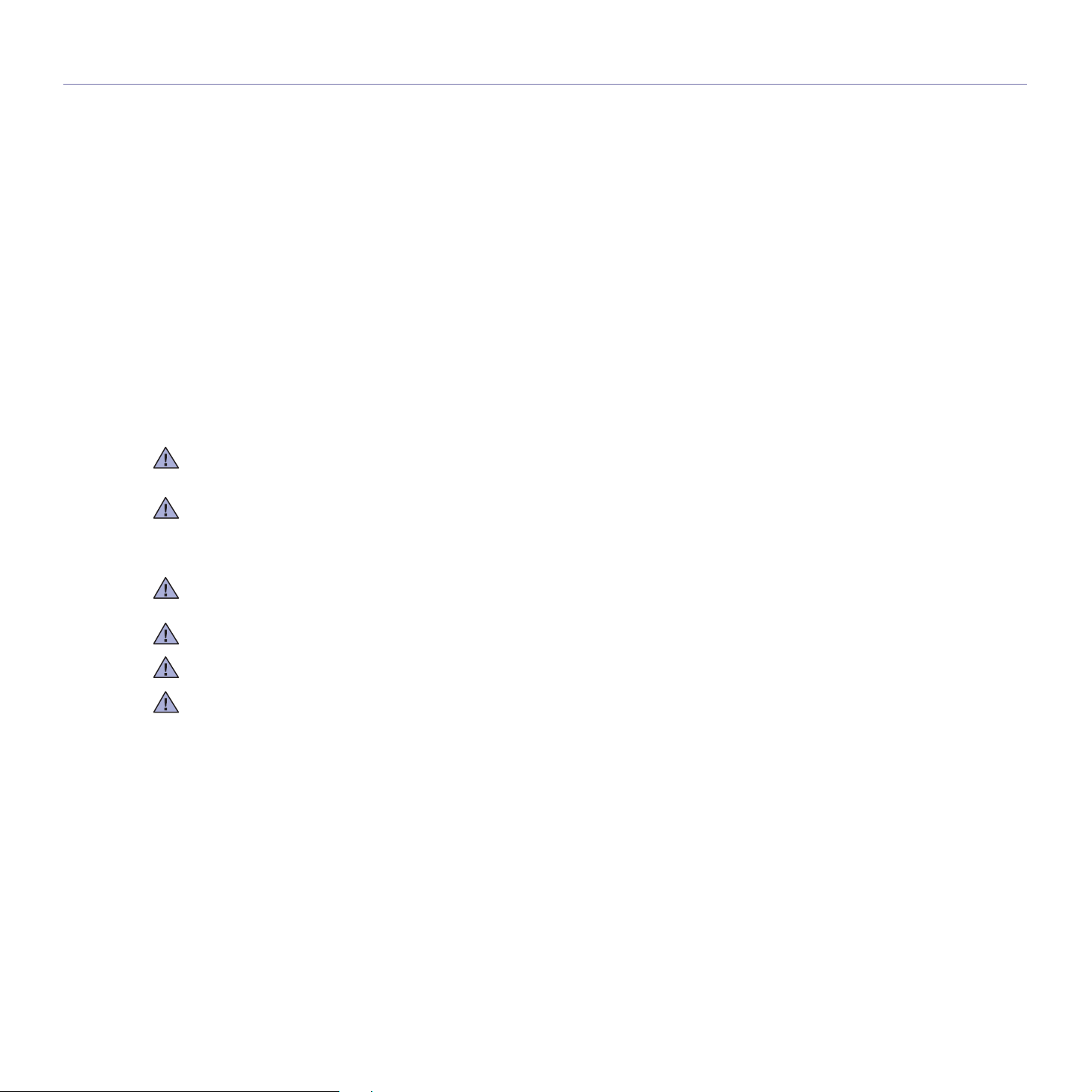
WETTELIJK VERPLICHTE VERKLARINGEN INZAKE OVEREENSTEMMING
Draadloze besturing
Mogelijk bevat uw printersysteem radio LAN type-apparaten met een laag vermogen (radiofrequentieapparaten voor draadloze communicatie)
die werken in de 2,4 GHz/5 GHz band. Het volgende deel is een algemeen overzicht van overwegingen die betrekking hebben op het gebruik
van een draadloos apparaat.
Aanvullende beperkingen, waarschuwingen en aandachtspunten voor specifieke landen zijn vermeld in de delen die handelen over een
specifiek land of een specifieke groep van landen. De draadloze apparaten in uw systeem mogen alleen worden gebruikt in de landen
geïdentificeerd door de 'radiogoedkeuringsmerken' (Radio Approval Marks) op het systeemlabel. Als u het draadloze apparaat wilt gebruiken
in een land dat niet in de lijst staat, neemt u contact op met uw plaatselijk radiogoedkeuringsbureau voor de vereisten. Draadloze apparaten
zijn streng gereglementeerd en mogen mogelijk niet worden gebruikt.
Het geleverde vermogen van het draadloze apparaat dat of de draadloze apparaten die mogelijk in uw printer zijn ingebouwd, ligt ruimschoots
onder de momenteel bekende RF-blootstellingsgrenzen. Omdat de draadloze apparaten (die mogelijk in uw printer zijn ingebouwd) minder
energie uitstralen dan toegestaan in veiligheidsnormen en aanbevelingen inzake radiofrequentie, is de fabrikant van oordeel dat het gebruik
van deze apparaten veilig is. Ongeacht het vermogen moet erop worden gelet dat menselijk contact tijdens normaal gebruik tot een minimum
wordt beperkt.
Als algemene richtlijn geldt dat de afstand tussen het draadloze apparaat en het lichaam van de gebruiker, voor gebruik van een draadloos
apparaat nabij het lichaam (omvat geen uitstekende delen), doorgaans minstens 20 cm moet bedragen. Dit apparaat moet meer dan 20 cm
van het lichaam worden gebruikt als draadloze apparaten aanstaan en uitzenden.
Deze zender mag niet worden opgesteld nabij of worden gebruikt in combinatie met een andere antenne of zender.
Sommige omstandigheden leggen beperkingen op aan draadloze apparaten. Hieronder vindt u een aantal voorbeelden van gangbare
beperkingen:
Draadloze radiofrequentiecommunicatie kan apparatuur aan boord van vliegtuigen storen. De huidige luchtvaartvoorschriften vereisen dat
draadloze apparaten aan boord van een vliegtuig worden uitgeschakeld. IEEE 802.11- (ook bekend als draadloos Ethernet) en Bluetoothcommunicatieapparaten zijn voorbeelden van apparaten die gebruikmaken van draadloze communicatie.
In omgevingen waar het risico op storing van andere apparaten of diensten gevaarlijk is of als gevaarlijk wordt beschouwd, is het mogelijk dat
het gebruik van een draadloos apparaat wordt beperkt of verboden. Luchthavens, ziekenhuizen en plaatsen met een hoge concentratie aan
zuurstof of ontvlambare gassen zijn slechts enkele voorbeelden van waar het gebruik van draadloze apparaten kan worden beperkt of
verboden. Als u niet zeker weet of het gebruik van draadloze apparaten toegestaan is op de plaats waar u zich bevindt, vraagt u de
plaatselijke bevoegde instantie om goedkeuring voordat u het draadloze apparaat gebruikt of inschakelt.
De beperkingen met betrekking tot het gebruik van draadloze apparaten verschillen van land tot land. Uw systeem is uitgerust met een
draadloos apparaat. Daarom dient u, voordat u met uw systeem naar een ander land reist, bij de plaatselijke radiogoedkeuringsautoriteit te
informeren of het gebruik van een draadloos apparaat in het land van bestemming onderworpen is aan beperkingen.
Als uw systeem werd geleverd met een ingebouwd draadloos apparaat, mag u dit apparaat niet gebruiken tenzij alle kleppen en
afschermingen op hun plaats zitten en het systeem volledig gemonteerd is.
Draadloze apparaten mogen niet worden onderhouden door de gebruiker. Wijzig ze op geen enkele manier. Als u een draadloos apparaat
wijzigt, verliest u de toestemming om het te gebruiken. Neem voor onderhoud contact op met de fabrikant.
Gebruik alleen stuurprogramma's die goedgekeurd zijn voor het land waarin u het apparaat wilt gebruiken. Zie de 'Systeemreparatieset' van
de fabrikant of vraag meer informatie bij de afdeling 'Technische ondersteuning' van de fabrikant.
12_Veiligheidsinformatie
Page 13
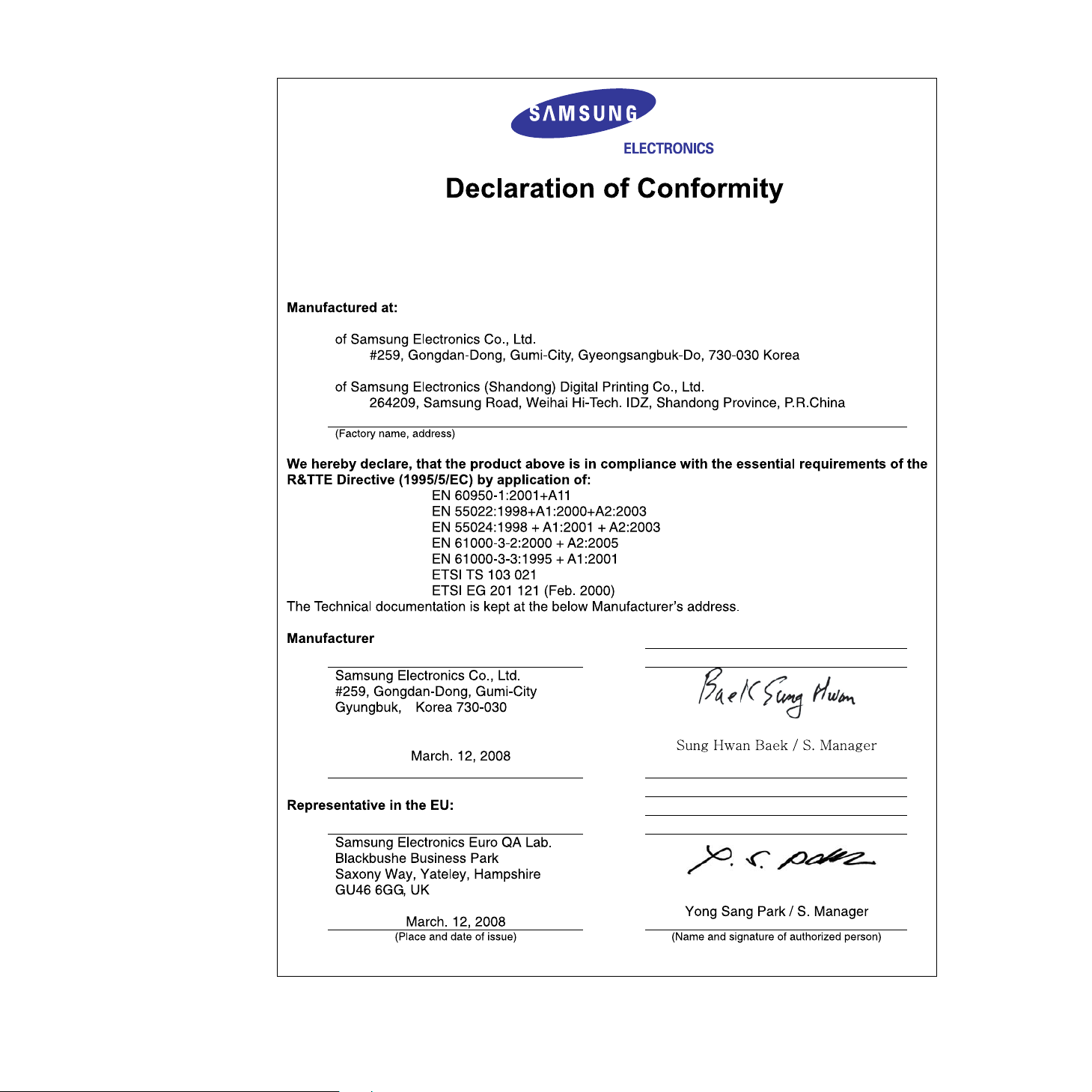
Veiligheidsinformatie_13
Page 14
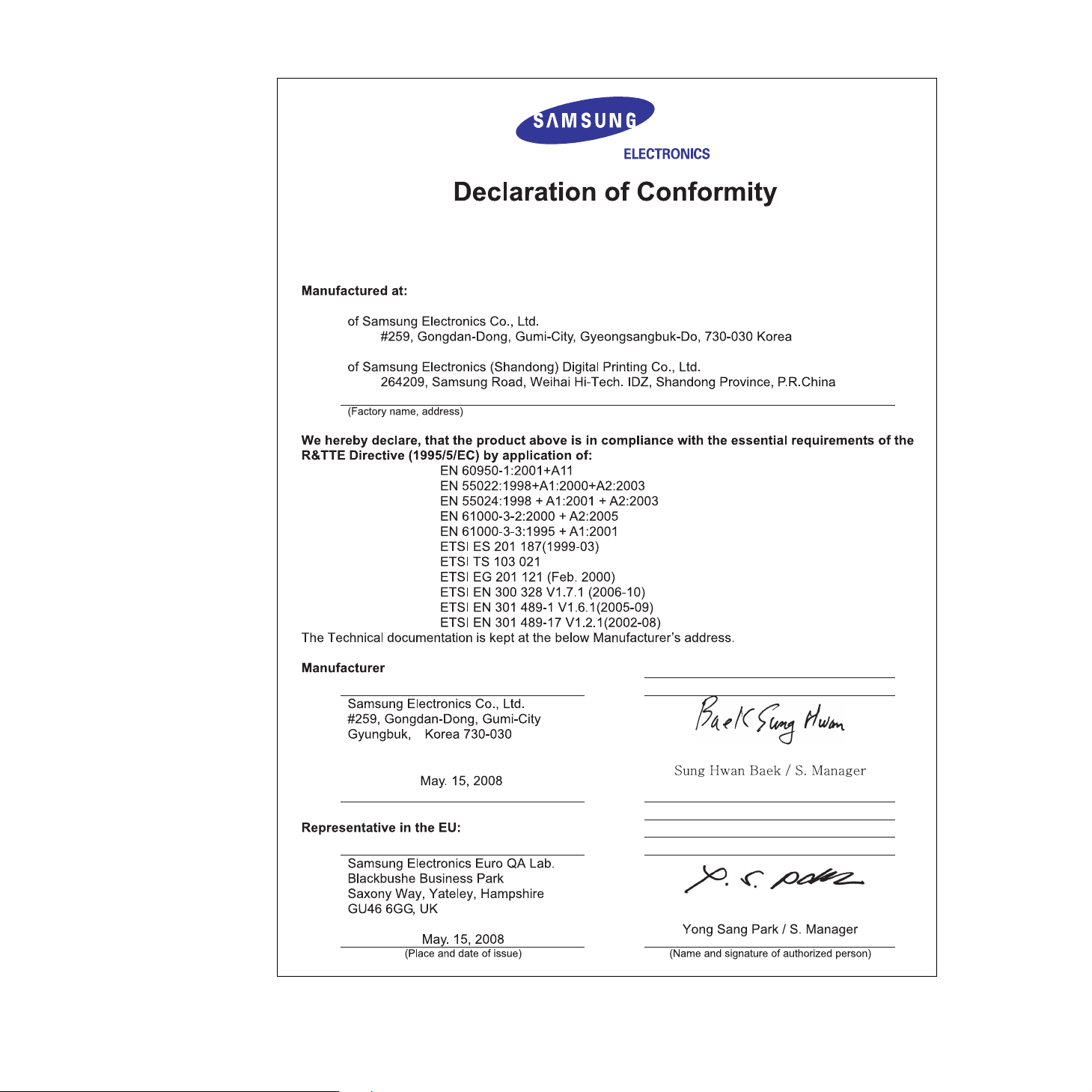
14_Veiligheidsinformatie
Page 15
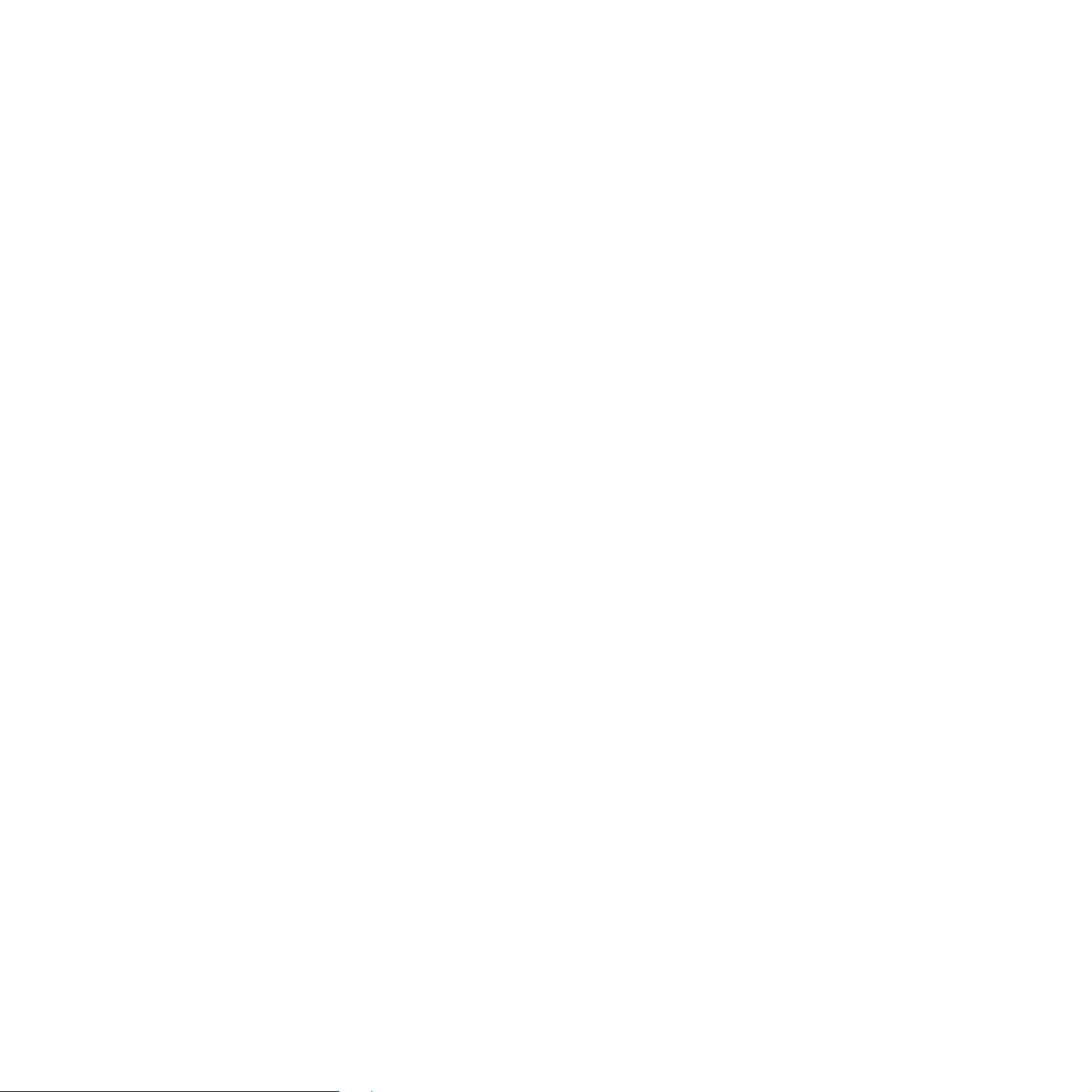
Veiligheidsinformatie_15
Page 16
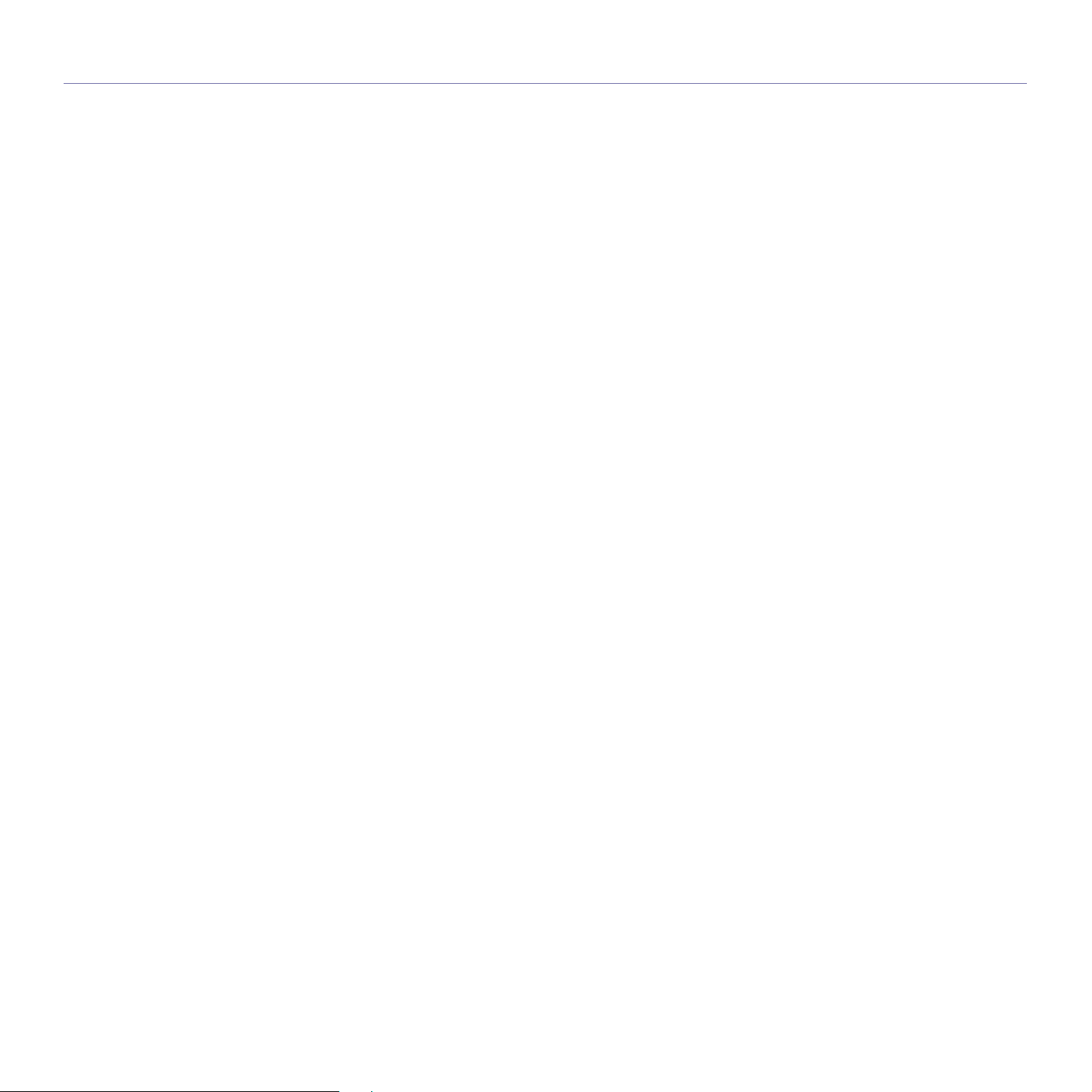
inhoud
2 De functies van uw nieuwe laserproduct
5 Veiligheidsinformatie
INLEIDING
20
AAN DE SLAG
25
20 Apparaatoverzicht
20 Voorkant
20 Achterkant
21 Overzicht van het bedieningspaneel
22 Informatie over de Status-LED
22 De status van de tonercassette bevestigen
23 Menu-overzicht
24 Meegeleverde software
24 Functies van de printerstuurprogramma’s
24 Printerstuurprogramma
25 De hardware installeren
26 Systeemvereisten
26 Windows
26 Macintosh
26 Linux
27 Het netwerk installeren
27 Ondersteunde netwerkomgevingen
27 Netwerkprotocol configureren via het apparaat
27 Werken met het SetIP-programma
28 De software installeren
29 Een draadloos netwerk gebruiken
(enkel CLX-3175FW)
30 Draadloos netwerk configureren vanuit de SyncThru Web Service
31 Basisinstellingen van het apparaat
31 Hoogte-instelling
31 De taal op het display wijzigen
31 Datum en tijd instellen
31 De kloknotatie wijzigen
32 De standaardmodus wijzigen
32 Geluiden instellen
32 Tekens via het numerieke toetsenblok invoeren
32 Gebruik van de energiebesparende modi
33 Automatisch doorgaan
16_Inhoud
ORIGINELEN EN AFDRUKMATERIAAL PLAATSEN
34
KOPIËREN
41
34 Originelen plaatsen
34 Op de glasplaat van de scanner
34 In de ADI
35 Afdrukmateriaal selecteren
36 Specificaties van afdrukmateriaal
37 Formaten van afdrukmaterialen die in elke modus worden ondersteund
37 Richtlijnen voor speciale afdrukmaterialen
38 Het formaat van het papier in de papierlade wijzigen
40 Afdrukken op speciale afdrukmaterialen
40 Afdrukmateriaal handmatig plaatsen
40 Papierformaat en -type instellen
41 Kopiëren
41 De instellingen per kopie wijzigen
41 Tonersterkte
41 Type origineel
Page 17

inhoud
41 Verkleinde of vergrote kopie
42 De standaardkopieerinstellingen wijzigen
42 ID-kaart kopiëren
42 Speciale kopieerfuncties gebruiken
42 2 of 4 pagina’s per vel kopiëren
42 Poster kopiëren
43 Klonen
43 Achtergrond afbeeldingen wissen
43 Verbeterde kopieën met grijstinten
43 Time-out voor kopiëren instellen
SCANNEN
44
EENVOUDIGE AFDRUKTAKEN
49
FAXEN
50
44 Basisinformatie over scannen
44 Scannen via het bedieningspaneel
44 Scaninformatie instellen in Samsung Scanbeheer
44 Scannen naar toepassingen
45 Scannen via het netwerk
45 Naar e-mail scannen
46 De instellingen voor iedere scanopdracht wijzigen
46 De standaardscaninstellingen wijzigen
46 Een adresboek aanmaken
46 Snelkiesnummers voor e-mail registreren
46 Groepskiesnummers voor e-mailgroepen configureren
46 Adresboekitems gebruiken
46 Een item zoeken in het adresboek
47 Adresboek afdrukken
49 Een document afdrukken
49 Een afdruktaak annuleren
50 Een fax verzenden
50 Faxhoofd instellen
50 De documentinstellingen aanpassen
51 Een fax automatisch verzenden
51 Een fax handmatig verzenden
51 Een verzending bevestigen
51 Automatisch opnieuw kiezen
51 Het laatste nummer opnieuw kiezen
51 Groepsverzenden (een fax naar meerdere bestemmingen verzenden)
52 Een uitgestelde fax verzenden
52 Een fax met voorrang verzenden
52 Een fax ontvangen
52 Ontvangstmodus wijzigen
53 Automatisch ontvangen in modus Fax
53 Handmatig ontvangen in de modus Tel
53 Handmatig ontvangen via een intern telefoontoestel
53 Automatisch ontvangen in modus Ant/Fax
53 Faxen ontvangen via de modus DRPD
53 Ontvangen in veilige ontvangstmodus
53 Veilige ontvangstmodus inschakelen
54 Faxen ontvangen in het geheugen
54 Faxen doorsturen
55 Fax instellen
55 De faxinstellingen wijzigen
Inhoud_17
Page 18

inhoud
56 De standaarddocumentinstellingen wijzigen
56 Automatisch een verzendrapport afdrukken
56 Adresboek aanmaken
USB-GEHEUGENAPPARAAT GEBRUIKEN
58
ONDERHOUD
61
58 Over USB-geheugen
58 Een USB-geheugenapparaat aansluiten
58 Scannen naar een USB-geheugenapparaat
58 Scannen
59 Aangepast scannen naar USB
59 Afdrukken vanaf een USB-geheugenapparaat
59 Documenten afdrukken vanaf een USB-geheugenapparaat
59 Een back-up maken van uw gegevens
59 Een back-up maken van uw gegevens
59 Gegevens terugzetten
60 USB-geheugen beheren
60 Een afbeeldingsbestand verwijderen
60 USB-geheugenapparaat formatteren
60 De USB-geheugenstatus weergeven
60 Rechtstreeks vanuit een digitale camera afdrukken
61 Rapporten afdrukken
61 Een rapport afdrukken
61 Het kleurcontrast aanpassen
62 Geheugen wissen
62 Uw apparaat reinigen
62 De buitenkant reinigen
62 De binnenkant reinigen
64 De scannereenheid reinigen
65 De cassette onderhouden
65 Tonercassette bewaren
65 Verwachte levensduur van de cassette
65 Toner herverdelen
65 De tonercassette vervangen
67 De beeldeenheid vervangen
68 De cassette voor gebruikte toner vervangen
69 Te onderhouden onderdelen
69 Verbruiksartikelen controleren
69 Het apparaat beheren via de website
69 Zo krijgt u toegang tot SyncThru™ Web Service
69 Het serienummer van het apparaat controleren
18_Inhoud
PROBLEMEN OPLOSSEN
70
70 Tips om papierstoringen te voorkomen
70 Vastgelopen documenten verwijderen
70 Papierstoring aan uitgang
71 Papierstoring bij de roller
71 Vastgelopen papier verwijderen
71 In lade 1
71 Rond de fixeereenheid
72 In het papieruitvoergebied
74 Informatie over berichten op het display
77 Andere problemen oplossen
77 Papierinvoer
77 Afdrukproblemen
79 Problemen met de afdrukkwaliteit
81 Problemen met kopiëren
82 Problemen met scannen
82 Problemen met Samsung Scanbeheer
Page 19
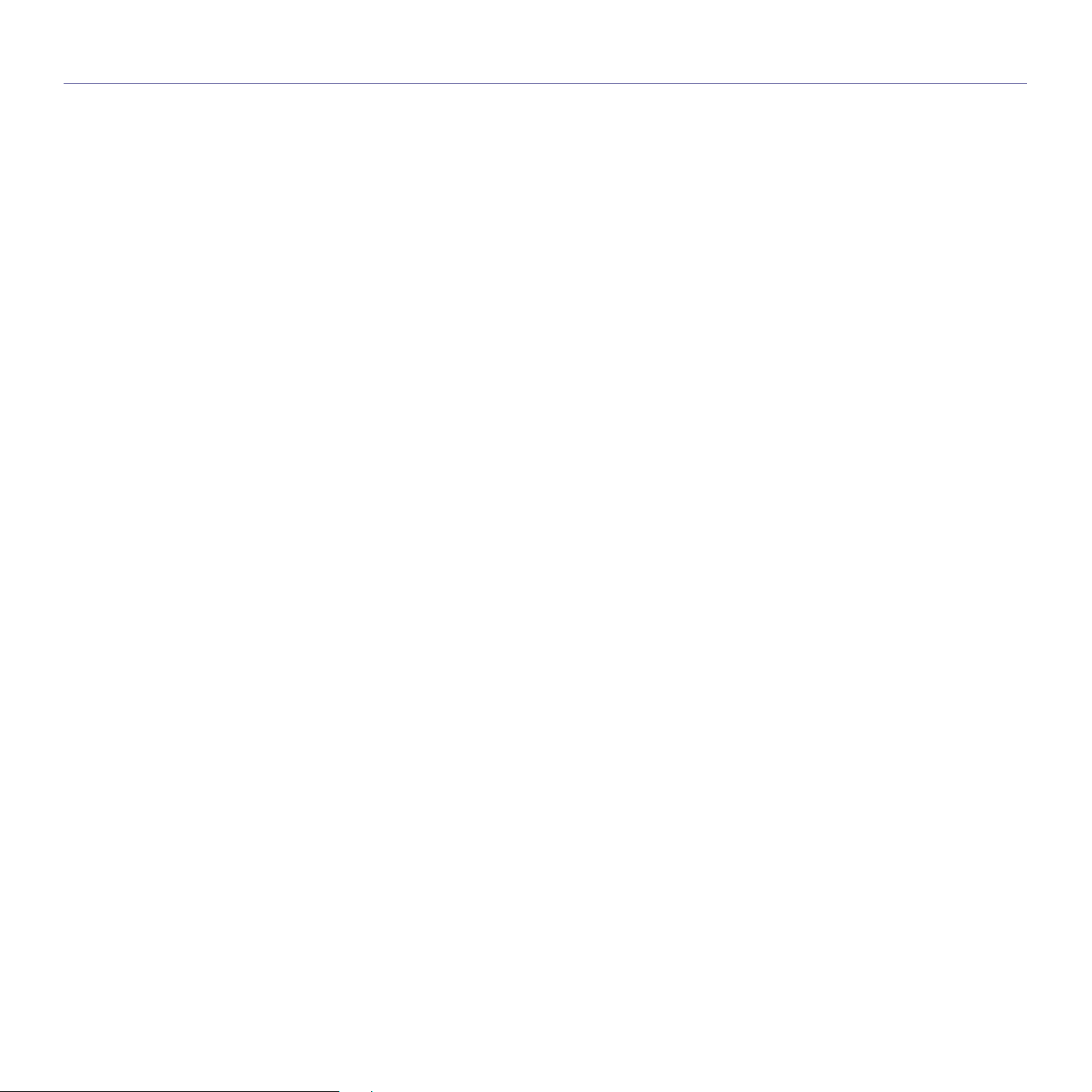
inhoud
82 Fax installeren
83 Veelvoorkomende Windows-problemen
83 Algemene Linux-problemen
85 Veelvoorkomende Macintosh-problemen
VERBRUIKSARTIKELEN BESTELLEN
86
SPECIFICATIES
87
VERKLARENDE WOORDENLIJST
90
INDEX
94
CONTACT SAMSUNG WORLDWIDE
96
86 Verbruiksartikelen
86 Aanschafmogelijkheden
87 Algemene specificaties
88 Specificaties van de printer
88 Specificaties van de scanner
88 Specificaties van het kopieerapparaat
89 Specificaties van de fax
Inhoud_19
Page 20
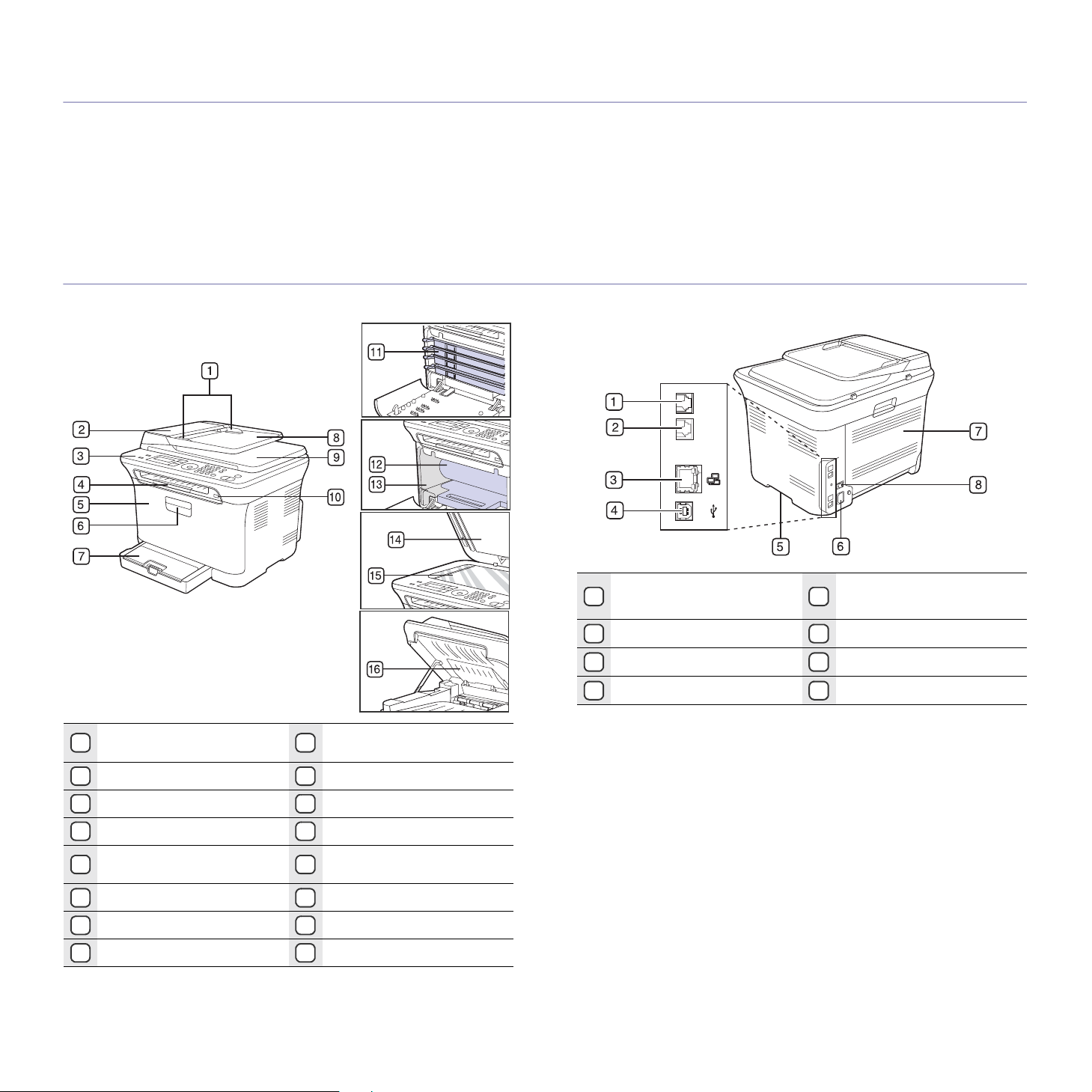
inleiding
Hieronder ziet u waar de belangrijkste onderdelen van het apparaat zich bevinden:
In dit hoofdstuk vindt u de volgende onderwerpen:
• Apparaatoverzicht
• Overzicht van het bedieningspaneel
• Informatie over de Status-LED
• De status van de tonercassette bevestigen
APPARAATOVERZICHT
Voorkant Achterkant
• Menu-overzicht
• Meegeleverde software
• Functies van de printerstuurprogramma’s
Breedtegeleiders voor
1
documenten
ADI
2
Bedieningspaneel
3
Steun voor papieruitvoer
4
Voorklep
5
Handgreep op de voorklep
6
Lade 1
7
Documentinvoerlade
8
Documentuitvoerlade
9
USB-geheugenpoort
10
Tonercassette
11
Beeldeenheid
12
Opvangbak voor gebruikte
13
toner
Scannerdeksel
14
Glasplaat
15
Scanner
16
Uitgang voor intern
1
telefoontoestel (EXT)
2 Aansluiting telefoonlijn 6 Aansluiting netsnoer
Netwerkpoort
3
4 USB-poort 8 Stroomschakelaar
Greep
5
Achterklep
7
20 _Inleiding
Page 21
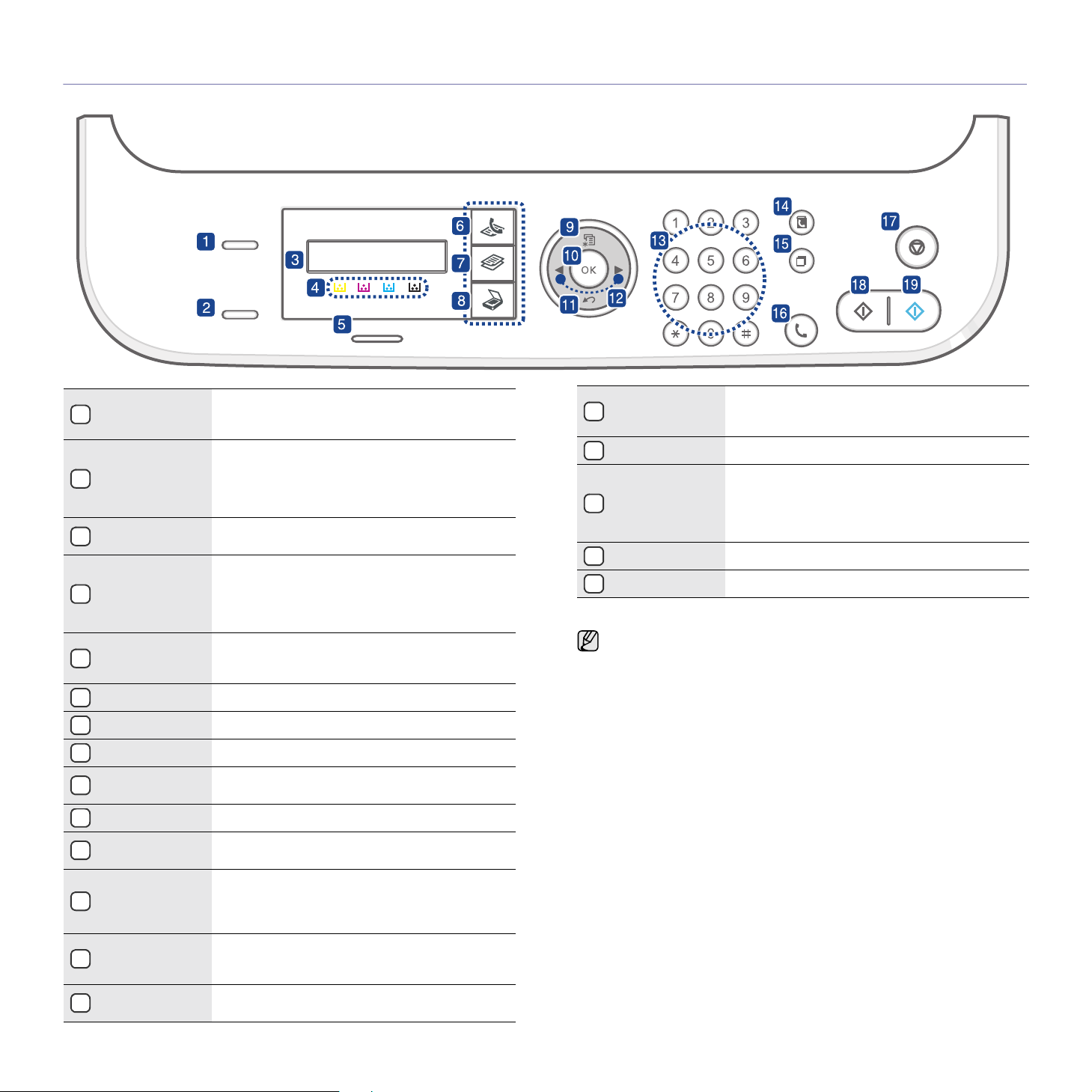
OVERZICHT VAN HET BEDIENINGSPANEEL
U kunt beide zijden van een document, bijvoorbeeld
1
ID Copy
een identiteitsbewijs, kopiëren op een enkel vel
papier. (Zie "ID-kaart kopiëren" op pagina 42.)
Hiermee kunt u rechtstreeks bestanden uit een
USB-geheugenapparaat afdrukken wanneer dat
Direct USB
2
op de USB-geheugenpoort aan de voorzijde
van het apparaat is aangesloten. (Zie "Over
USB-geheugen" op pagina 58.)
3
Display
Toont de huidige status en houdt u op de hoogte
tijdens het gebruik.
De tonerkleuren onder het LCD-scherm
corresponderen met de berichten op het
Tonerkleuren
4
display. Zie Status-LED met berichten over
de tonercassettes. (Zie "De status van de
tonercassette bevestigen" op pagina 22.)
Hier wordt de status van het apparaat
Wirelessa/Status
5
Fax Activeert de faxmodus.
6
Copy Activeert de kopieermodus.
7
Scan/Email Activeert de scanmodus.
8
Menu
9
OK Hiermee bevestigt u de selectie op het scherm.
10
Back
11
weergegeven. (Zie "Informatie over de
Status-LED" op pagina 22.)
Hiermee opent u de menumodus en bladert
u door de beschikbare menu’s.
Hiermee keert u terug naar het bovenliggende
menu.
Hiermee bladert u door de beschikbare opties in
Pijl-links/rechts
12
het geselecteerde menu en verhoogt of verlaagt
u de waarden. Gebruik bij het invoeren van tekens
de rechtertoets om lege ruimte toe te voegen.
Hiermee kiest u een nummer of voert
Cijfertoetsen
13
Address Book
14
u alfanumerieke tekens in. (Zie "Letters en
cijfers op het toetsenblok" op pagina 32.)
Hiermee kunt u opgeslagen e-mailadressen
zoeken.
Redial/Pause
15
On Hook Dial Hiermee opent u de telefoonlijn.
16
(in de gereedmodus) of voegt u een pauze in
een faxnummer in (in de bewerkingsmodus).
Hiermee onderbreekt u een taak die wordt
uitgevoerd. Hiermee kunt u in de gereedmodus
Hiermee kiest u het laatste nummer opnieuw
Stop/Clear
17
de kopieeropties (zoals de helderheid, het type
document, het kopieerformaat en het aantal
exemplaren) wissen/annuleren.
Black Start Start een taak in de zwart-witmodus.
18
Color Start Start een taak in de kleurmodus.
19
a. Enkel CLX-3175FW
• Het kan zijn dat de afbeeldingen in deze gebruikershandleiding niet
geheel overeenkomen met uw apparaat. Dit is afhankelijk van de
opties en het model.
• Als u een groot aantal pagina’s tegelijk afdrukt, kan het oppervlak
van de uitvoerlade heet worden. Let erop dat u het oppervlak niet
aanraakt en zorg ervoor dat kinderen niet in de buurt komen.
Inleiding_21
Page 22

INFORMATIE OVER DE STATUS-LED
De kleur van de Status-LED geeft de huidige status van het apparaat weer.
STATUS BESCHRIJVING
Uit • Het apparaat is uitgeschakeld.
• Het apparaat staat in de energiebesparende
modus. Wanneer er gegevens binnenkomen
of een knop wordt ingedrukt, gaat het apparaat
automatisch online.
• U kunt de draadloze functie niet gebruiken.
DE STATUS VAN DE TONERCASSETTE BEVESTIGEN
De status van de tonercassettes wordt aangegeven door de Status-LED en
het LCD-display. Als de tonercassette bijna leeg is of moet worden vervangen,
licht de Status-LED rood op en wordt het bericht op het display weergegeven.
Met de pijl wordt aangegeven op welke tonerkleur het bericht betrekking
heeft of welke cassette eventueel vervangen moet worden.
Voorbeeld:
Groen Knippert • Wanneer het groene lampje langzaam
knippert, ontvangt het apparaat gegevens
van de computer.
• Wanneer het groene lampje snel knippert,
is het apparaat bezig met afdrukken.
Aan • Het apparaat is ingeschakeld en klaar voor
gebruik.
Blauw Aan • U kunt de draadloze functie gebruiken.
Rood Knippert • Er is een kleine storing opgetreden en het
apparaat wacht tot het probleem is verholpen.
Controleer het bericht op het display en
raadpleeg "Informatie over berichten op het
display" op pagina 74 om het probleem op
te lossen.
• De tonercassette is bijna leeg. Bestel een
nieuwe tonercassette. Zie "Verbruiksartikelen
bestellen" op pagina 86. U kunt de
afdrukkwaliteit tijdelijk verbeteren door de
toner opnieuw te verdelen. (Zie "De
tonercassette vervangen" op pagina 65.)
Aan • Er heeft zich een probleem voorgedaan
waardoor het apparaat de taak niet kan
voltooien (bijvoorbeeld een papierstoring,
een geopende klep of geen papier in de lade).
Controleer het bericht op het display en
raadpleeg "Informatie over berichten op het
display" op pagina 74 om het probleem op
te lossen.
• De tonercassette is leeg, bijna leeg of moet
worden vervangen. (Zie "Informatie over
berichten op het display" op pagina 74.)
In het bovenstaande voorbeeld wordt de status van geel in de tonercassette
door middel van pijltjes aangegeven. Controleer het bericht op het display
om te achterhalen wat het probleem is en hoe u dit kunt oplossen. Zie
"Informatie over berichten op het display" op pagina 74 voor meer
informatie over foutberichten.
Controleer altijd het bericht op het display voor het oplossen van het
probleem. Aan de hand van de aanwijzingen onder Probleemoplossing
kunt u ervoor zorgen dat het apparaat weer naar behoren werkt. Zie
"Informatie over berichten op het display" op pagina 74 voor meer
informatie.
22 _Inleiding
Page 23
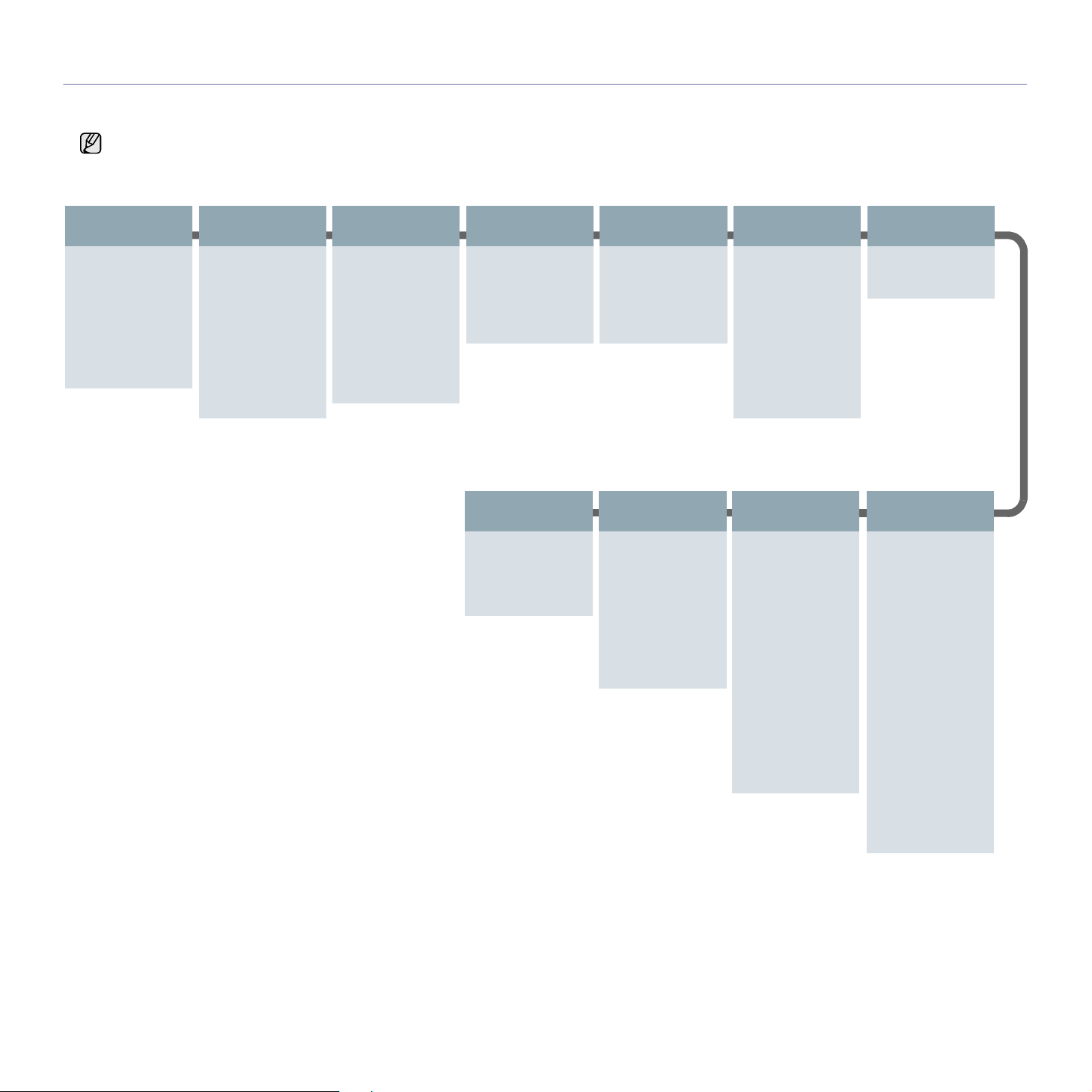
MENU-OVERZICHT
Het bedieningspaneel biedt toegang tot verschillende menu’s voor instelling en gebruik van het apparaat. Druk op Menu om toegang te krijgen tot deze menu’s.
Raadpleeg onderstaand diagram.
Afhankelijk van uw opties of model zullen sommige menu’s mogelijk niet op het display verschijnen. Als dit het geval is, zijn deze opties niet van toepassing
op uw apparaat.
.
Faxfunctie
Tonersterkte
Resolutie
Meerdere verz.
Uitgest. verz.
Prior. verz.
Doorsturen
Veilige ontv.
Pag. toevoegen
Taak annuleren
Faxinstel.
Verzending
Aant. kiespog.
Opn. kiezen na
Kenget. kiezen
ECM-modus
Transm.rapport
TCR voor afb.
Kiesmodus
Ontvangst
Ontvangstmodus
Opn. na bels.
Faxinstel.
(Vervolg)
Ontv.g. stemp.
Startc. ontv.
Aut. verklein.
Grootte neger.
Inst. ong. fax
DRPD-modus
St.inst. wijz.
Resolutie
Tonersterkte
Autom. rapport
Kopieerfunctie
Verkl./vergr.
Tonersterkte
Oorspr. type
Lay-out
Achtergrondkl.
Grijst. verb.
Netwerkinstel.
TCP/IP
Ethernet-snel.
Draadloos
a
Instel. wissen
Netwerkinform.
a.Enkel
CLX-3175FW
Kopieerinstel.
St.inst. wijz.
Exemplaren
Kopieen sort.
Verkl./vergr.
Tonersterkte
Oorspr. type
Systeeminst.
(Vervolg)
Instel. wissen
Alle instel.
Faxinstel.
Kopieerinstel.
Scaninstel.
Systeeminst.
Netwerkinstel.
Adresboek
Verzendrapport
Rap. ontv. fax
Scanfunctie
USB-functie
Scanformaat
Oorspr. type
Resolutie
Scankleur
Scanindeling
E-mailfunctie
Scanformaat
Oorspr. type
Resolutie
Scankleur
Systeeminst.
(Vervolg)
Rapport
Alle rapporten
Configuratie
Info verb.art.
Adresboek
Transm.rapport
Verzendrapport
Rap. ontv. fax
Geplande taken
Rap. ong. fax.
Netwerkinform.
Gebr.ver.lijst
Onderhoud
Toner Op wis.
Gebruiksduur
Kleur
Serienummer
Scaninstel.
St.inst. wijz.
USB-standaard
E-mailstand.
Systeeminst.
Apparaatinst.
Apparaat-id
Nr. van faxap.
Datum en tijd
Klokmodus
Taal
Standaardmodus
Energ.spaarst.
Time-out
Luchtdrukcorr.
Aut. doorgaan
Inst. import.
Inst. export.
Papierinstel.
Papierformaat
Type papier
Geluid/Volume
Toetsgeluid
Waarsch.geluid
Luidspreker
Belsignaal
23 _Inleiding
Page 24

MEEGELEVERDE SOFTWARE
U installeert de printersoftware vanaf de meegeleverde cd-rom om uw apparaat
als printer en scanner te kunnen gebruiken, nadat u dit hebt geïnstalleerd en
op de computer hebt aangesloten. De cd bevat de volgende software.
Cd-rom
Cd-rom met
printersoftware
Windows •
Linux
•
•
•
•
•
• SANE: Stuurprogramma voor het
• Smart Panel: Dit programma geeft
•
INHOUD
Printerstuurprogramma
stuurprogramma om de functies van
uw printer ten volle te benutten.
Scannerstuurprogramma
scannen van documenten zijn TWAINen WIA-stuurprogramma’s (Windows
Image Acquisition) beschikbaar.
Smart Panel
de status van het apparaat weer en
waarschuwt u wanneer er een fout
optreedt tijdens het afdrukken.
SmarThru 4a: Dit is de meegeleverde,
op Windows gebaseerde software voor
uw multifunctionele apparaat.
SetIP
TCP/IP-adressen van uw apparaat instellen.
Printerstuurprogramma
Stuurprogramma voor bediening van
het apparaat en het afdrukken van
documenten via een computer met
een Linux-besturingssysteem.
scannen van documenten.
de status van het apparaat weer en
waarschuwt u wanneer er een fout
optreedt tijdens het afdrukken.
SetIP
TCP/IP-adressen van uw apparaat instellen.
: Dit programma geeft
: Met dit programma kunt u de
: Met dit programma kunt u de
: Gebruik dit
: Voor het
:
FUNCTIES VAN DE PRINTERSTUURPROGRAMMA’S
De printerstuurprogramma’s ondersteunen de volgende standaardfuncties:
• Selectie van papierrichting, formaat, bron en afdrukmateriaal
• Aantal exemplaren
U kunt bovendien verschillende speciale afdrukfuncties gebruiken.
De onderstaande tabel geeft een algemeen overzicht van de functies
die door de printerstuurprogramma’s worden ondersteund:
Printerstuurprogramma
FUNCTIE WINDOWS LINUX MACINTOSH
Kleurmodus OO O
Optie printerkwaliteit OO O
Poster afdrukken OX X
Meerdere pagina’s per
vel (N-up)
Afdruk aan pagina
aanpassen
Afdrukken op schaal OX O
Watermerk OX X
Overlay OX X
a.Deze functie wordt alleen ondersteund door MAC OS X 10.4 – 10.5.
OO (2, 4) O
OX
a
O
Macintosh
a. Voor het bewerken van gescande afbeeldingen met behulp van een krachtig
beeldbewerkingsprogramma en voor het verzenden van afbeeldingen per
e-mail. U kunt ook andere beeldbewerkingsprogramma’s openen vanuit
SmarThru, zoals Adobe Photoshop. Raadpleeg de Help-functie van het
meegeleverde SmarThru-programma voor meer informatie.
• Printerstuurprogramma: Gebruik dit
stuurprogramma om de functies van
uw printer ten volle te benutten.
• Scannerstuurprogramma: TWAIN-
stuurprogramma voor het scannen
van documenten op uw apparaat.
• Smart Panel: Dit programma geeft
de status van het apparaat weer en
waarschuwt u wanneer er een fout
optreedt tijdens het afdrukken.
SetIP
•
: Met dit programma kunt u de
TCP/IP-adressen van uw apparaat instellen.
24 _Inleiding
Page 25

aan de slag
In dit hoofdstuk wordt stap voor stap uitgelegd hoe u het apparaat instelt.
In dit hoofdstuk vindt u de volgende onderwerpen:
• De hardware installeren
• Systeemvereisten
• Het netwerk installeren
• De software installeren
• Een draadloos netwerk gebruiken (enkel CLX-3175FW)
• Basisinstellingen van het apparaat
DE HARDWARE INSTALLEREN
In dit hoofdstuk worden de stappen getoond die noodzakelijk zijn voor
het installeren van de hardware. Dit wordt uitgelegd in de Beknopte
installatiehandleiding. Lees de Beknopte installatiehandleiding door
en voer de volgende stappen uit.
1. Kies een stabiele locatie.
Kies een vlak, stabiel oppervlak met voldoende ruimte voor luchtcirculatie
rond het apparaat. Laat extra ruimte vrij voor het openen van kleppen en
papierladen.
Plaats het apparaat in een ruimte die voldoende geventileerd is, maar niet
in direct zonlicht, vlakbij een warmte- of koudebron of op een vochtige plek.
Plaats het apparaat niet te dicht bij de rand van een bureau of tafel.
2. Haal het apparaat uit de verpakking en controleer alle bijgeleverde artikelen.
3. Verwijder de tape rond het apparaat.
4. Plaats papier.
5. Controleer of alle kabels met het apparaat zijn verbonden.
6. Zet het apparaat aan.
Als u het apparaat verplaatst, mag u het niet ondersteboven of op zijn
kant houden. Er kan dan toner vrijkomen binnen in het apparaat waardoor
er schade aan het apparaat kan ontstaan of de afdrukkwaliteit kan
verslechteren.
U kunt probleemloos afdrukken tot op een hoogte van 1.000 m. Raadpleeg
de hoogte-instellingen voor optimaal afdrukken. Zie "Hoogte-instelling"
op pagina 31 voor meer informatie.
Plaats het apparaat op een vlak en stabiel oppervlak zodat het niet meer
dan 2 mm overhelt. Anders verslechtert de afdrukkwaliteit.
25 _Aan de slag
Page 26
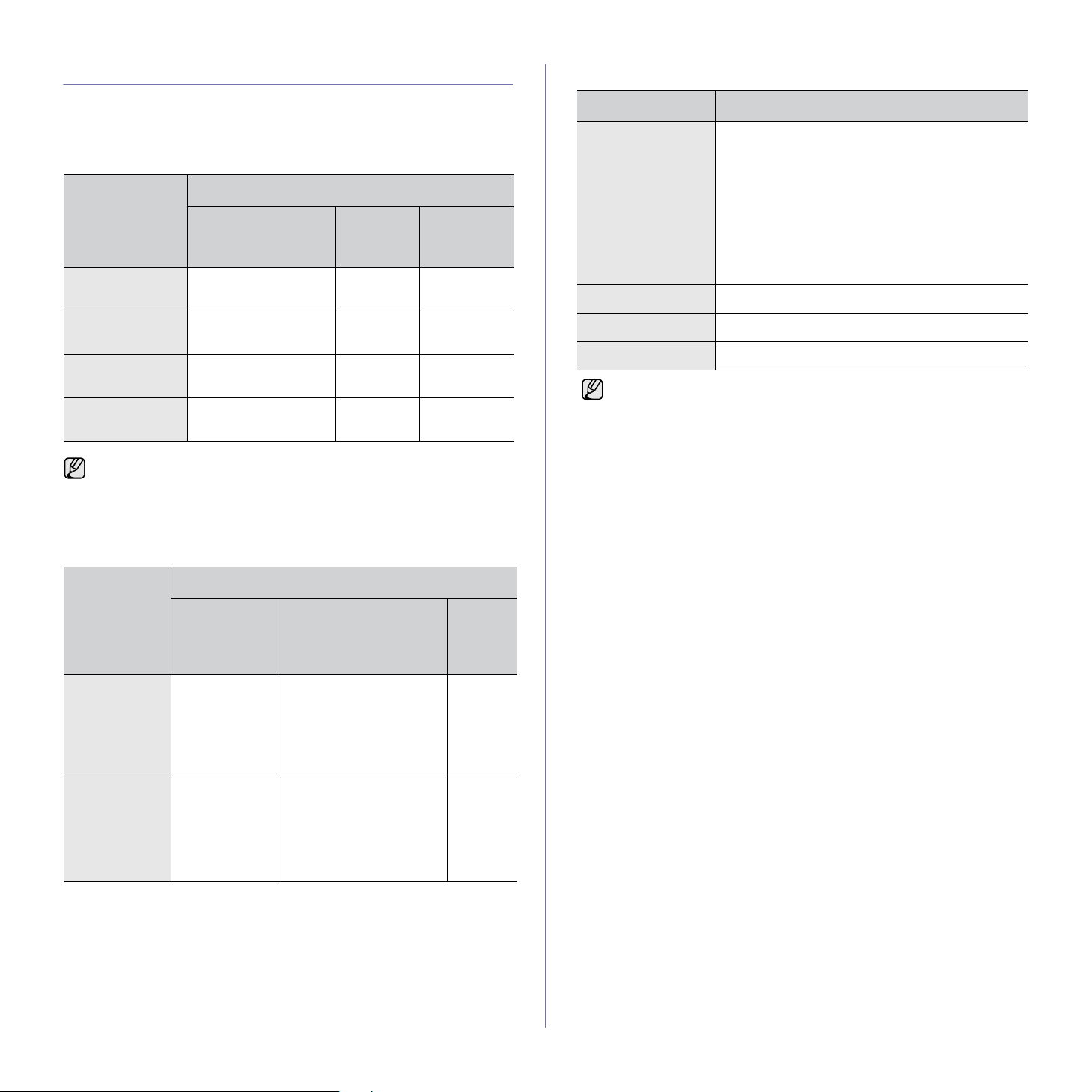
SYSTEEMVEREISTEN
Het systeem moet aan de volgende vereisten voldoen:
Windows
Het apparaat ondersteunt de volgende Windows-besturingssystemen.
VEREISTEN (AANBEVOLEN)
BESTURINGS-
SYSTEEM
Windows 2000 Pentium II 400 MHz
PROCESSOR RAM
(Pentium III 933 MHz)
128 MB
(256 MB)
VRIJE
HDD-
RUIMTE
600 MB
Linux
ONDERDEEL VEREISTEN (AANBEVOLEN)
Besturingssysteem • RedHat 8.0, 9.0 (32bit)
• RedHat Enterprise Linux WS 4, 5 (32/64bit)
• Fedora Core 1~7 (32/64bit)
• Mandrake 9.2 (32bit), 10.0, 10.1 (32/64bit)
• Mandriva 2005, 2006, 2007 (32/64bit)
• SuSE Linux 8.2, 9.0, 9.1 (32bit)
• SuSE Linux 9.2, 9.3, 10.0, 10.1 10.2 (32/64bit)
• SuSe Linux Enterprise Desktop 9, 10 (32/64bit)
• Ubuntu 6.06, 6.10, 7.04 (32/64bit)
• Debian 3.1, 4.0 (32/64bit)
PROCESSOR Pentium IV 2.4 GHz of hoger
Windows XP Pentium III 933 MHz
Windows 2003
Server
Windows Vista Pentium IV 3 GHz 512 MB
• Internet Explorer 6.0 of hoger is minimaal vereist voor alle Windowsbesturingssystemen.
• Gebruikers kunnen de software installeren als ze beheerdersrechten
hebben.
(Pentium IV 1 GHz)
Pentium III 933 MHz
(Pentium IV 1 GHz)
128 MB
(256 MB)
128 MB
(512 MB)
(1.024 MB)
1,5 GB
1,25 GB tot
2GB
1,5 GB
Macintosh
VEREISTEN (AANBEVOLEN)
BESTU-
RINGSSYS-
TEEM
Mac OS X 10.4
of lager
PROCESSOR RAM
• Power PC
G4/G5
•Intelprocessor
• 128 MB voor een MAC
op basis van PowerPC
(512 MB)
• 512 MB voor een MAC
op basis van Intel
(1 GB)
RAM 512 MB of hoger
Vrije HDD-ruimte 1 GB of hoger
• U moet een swappartitie van 300 MB of meer vastleggen om met
grote gescande afbeeldingen te kunnen werken.
• Het Linux-stuurprogramma voor de scanner ondersteunt de maximale
optische resolutie.
VRIJE
HDD-
RUIMT
E
1 GB
Mac OS X 10.5 •867MHz of
sneller
PowerPC
G4/G5
•Intelprocessor
26 _Aan de slag
512 MB (1 GB) 1 GB
Page 27
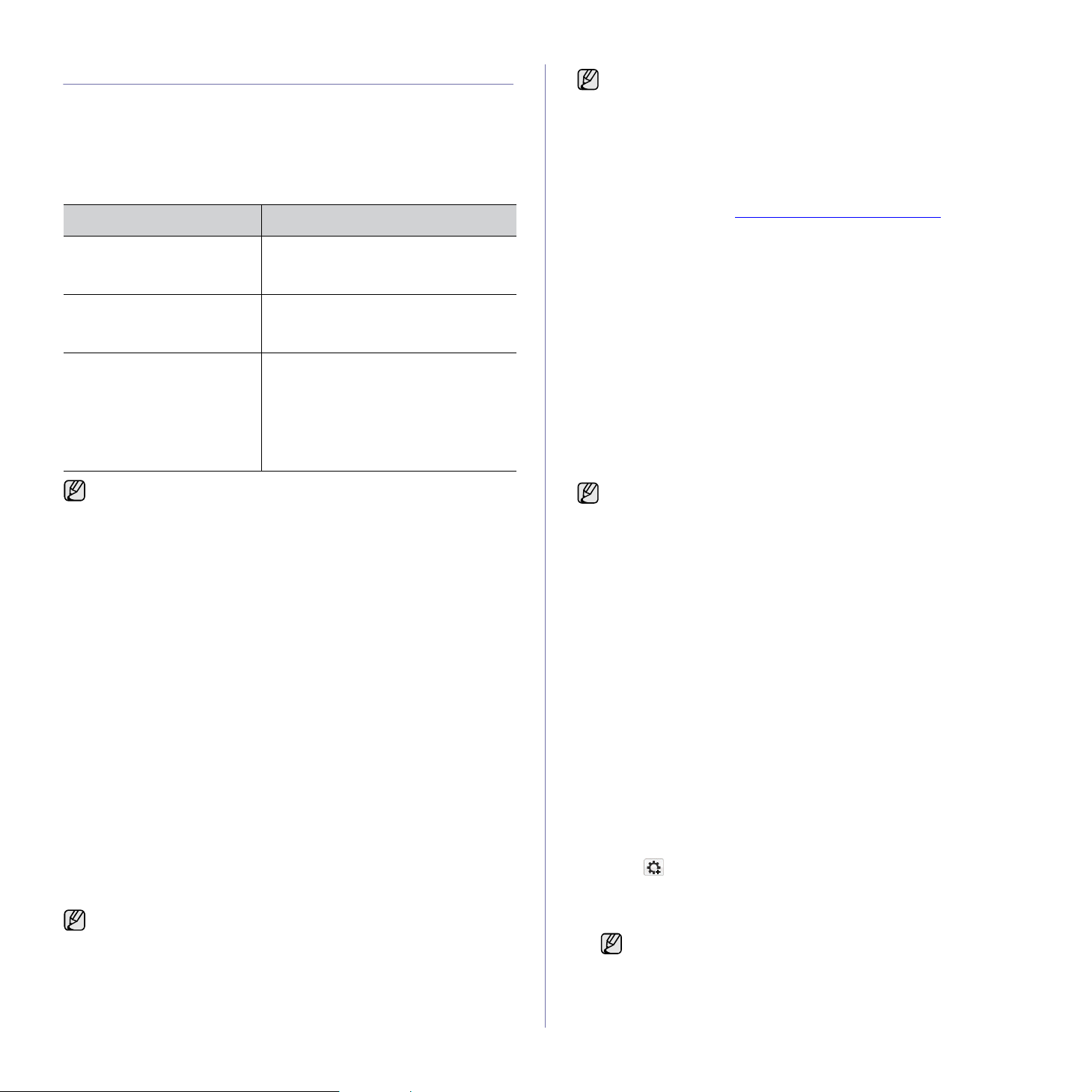
HET NETWERK INSTALLEREN
U moet de netwerkprotocollen installeren op het apparaat om dit te kunnen
gebruiken in het netwerk. U kunt de basisnetwerkinstellingen opgeven via het
bedieningspaneel van het apparaat.
Ondersteunde netwerkomgevingen
De volgende tabel toont de netwerkomgevingen die het apparaat ondersteunt:
ITEM VEREISTEN
Netwerkinterface • Ethernet 10/100 Base-TX
• Draadloos LAN 802.11b/g
(enkel CLX-3175FW)
Netwerkbesturingssysteem • Windows 2000/XP/2003/Vista
• Diverse Linux-besturingssystemen
• MAC OS 10.3 ~ 10.5
Netwerkprotocollen • TCP/IP
• Standard TCP/IP
•LPR
• IPP/HTTP
•Bonjour
• DHCP
•BOOTP
Als u niet met statische IP-adressen werkt en een DHCP-netwerkprotocol
wilt instellen, gaat u naar
http://developer.apple.com/networking/bonjour/download/, selecteert u
het programma Bonjour voor de versie van uw besturingssysteem en
installeert u het programma. Met dit programma kunt u de
netwerkparameters automatisch instellen. Volg de instructies in het
installatievenster. Dit programma ondersteunt Linux niet.
Netwerkprotocol configureren via het apparaat
U kunt de TCP/IP-netwerkparameters instellen. Volg hiervoor de onderstaande
stappen.
1. Zorg dat het apparaat is aangesloten op het netwerk met een RJ-45
Ethernet-kabel.
2. Controleer of het apparaat is ingeschakeld.
3. Druk op het bedieningspaneel op Menu totdat Netwerk verschijnt
op de onderste regel van het display en druk op OK.
4. Druk op pijl-links/rechts totdat TCP/IP verschijnt en druk op OK.
5. Druk op pijl-links/rechts totdat Statisch verschijnt en druk op OK.
6. Druk op pijl-links/rechts totdat IP-adres verschijnt en druk op OK.
Voer met de cijfertoetsen een byte tussen 0 en 255 in en druk op pijllinks/rechts om tussen de bytes te schakelen.
Herhaal dit tot u het adres volledig hebt ingevuld (van byte 1 tot en met
byte 4).
7. Wanneer u klaar bent, drukt u op OK.
Herhaal stap 6 en 7 voor de configuratie van de andere TCP/IP-parameters:
subnetmasker en gateway-adres.
Neem contact op met de netwerkbeheerder als u niet weet hoe u het
apparaat moet configureren.
U kunt de netwerkinstellingen ook opgeven via de
netwerkbeheerprogramma’s.
SyncThru™ Web Admin Service
•
afdrukbeheersysteem voor netwerkbeheerders.
Admin Service
netwerkapparaten te beheren en geeft u de mogelijkheid om
op afstand netwerkapparaten te controleren en problemen op
te lossen vanaf iedere plek waar men toegang heeft tot het
bedrijfsnetwerk via het internet. U kunt dit programma
downloaden van http://solution.samsungprinter.com
SyncThru™ Web Service
•
geïntegreerde webserver om:
- netwerkparameters voor het apparaat te configureren, zodat
u een verbinding kunt maken met diverse netwerkomgevingen;
- apparaatinstellingen aan te passen.
SetIP
•
: Hulpprogramma waarmee u een netwerkinterface kunt
selecteren en handmatig IP-adressen kunt configureren voor
gebruik met het TCP/IP-protocol. (Zie "Werken met het SetIPprogramma" op pagina 27.)
biedt u een efficiënte manier om
: Een via internet functionerend
SyncThru™ Web
.
: Een in de netwerkafdrukserver
Werken met het SetIP-programma
Dit programma wordt gebruikt om IP-adressen van netwerkapparaten
in te stellen met het MAC-adres dat het hardwareserienummer van
de netwerkprinterkaart of interface is. Het wordt met name door
netwerkbeheerders gebruikt om de IP-adressen van meerdere
netwerkapparaten tegelijk in te stellen.
• U kunt het SetIP-programma alleen maar gebruiken als uw
apparaat is aangesloten op een netwerk.
• De volgende procedure is gebaseerd op Windows XP. Zie de
sectie Software als u het besturingssysteem Macintosh of Linux
gebruikt.
Het programma installeren
1. Plaats de cd met stuurprogramma’s die bij het apparaat werd geleverd.
Wanneer de stuurprogramma-cd automatisch wordt uitgevoerd, sluit u
het venster.
2. Start Windows Verkenner en open station X. (X staat voor de letter die
aan het cd-romstation is toegewezen.)
3. Dubbelklik op Toepassing > SetIP.
4. Dubbelklik op Setup.exe om dit programma te installeren.
5. Klik op OK.
Selecteer, indien noodzakelijk, een taal in de keuzelijst.
6. Volg de aanwijzingen in het venster om de installatie te voltooien.
Het programma starten
1. Druk het netwerkinformatierapport van het apparaat af. Dit bevat het
MAC-adres van uw apparaat. zie "Een rapport afdrukken" op pagina 61
2. In het menu Start van Windows selecteert u Alle programma’s >
Samsung Network Printer Utilities > SetIP > SetIP.
3. Klik op in het venster SetIP om het TCP/IP-configuratievenster
te openen.
4. Voer het MAC-adres, IP-adres, subnetmasker en de standaardgateway
van de netwerkkaart in en klik vervolgens op Toepassen.
Laat bij het invoeren van het MAC-adres de dubbelepunt (:) weg.
5. Klik op OK. De printer drukt de netwerkinformatie af. Controleer of alle
instellingen juist zijn.
6. Klik op Afsluiten.
Aan de slag_27
Page 28

DE SOFTWARE INSTALLEREN
U moet de apparaatsoftware voor afdrukken installeren. De software bestaat
uit stuurprogramma’s, toepassingen en andere gebruiksvriendelijke programma’s.
De volgende procedure is gebaseerd op Windows XP. Zie de sectie
Software als u het besturingssysteem Macintosh of Linux gebruikt.
• De volgende procedure is van belang wanneer u het apparaat wilt
gebruiken als netwerkapparaat. Als u een apparaat wilt verbinden
door middel van een USB-kabel, raadpleegt u het hoofdstuk Software.
• De procedure die u moet volgen en het pop-upvenster dat verschijnt
tijdens de installatie, kunnen verschillen afhankelijk van het
besturingssysteem, de printerfunctie of de interface die wordt
gebruikt.
1. Sluit de netwerkkabel aan op uw apparaat.
2. Controleer of de netwerkinstellingen voor het apparaat zijn voltooid
(zie "Het netwerk installeren" op pagina 27). Sluit alle toepassingen
op uw computer af voordat u met de installatie begint.
3. Plaats de cd-rom met printersoftware in het cd-romstation van de computer.
De cd-rom start automatisch en er wordt een installatievenster weergegeven.
Als het installatievenster niet verschijnt, klikt u op Start > Uitvoeren.
Typ X:\Setup.exe, waarbij u "X" vervangt door de letter van het
cd-romstation en klik op OK.
Als u Windows Vista gebruikt, klikt u op Start > Alle programma’s >
Bureau-accessoires > Uitvoeren en typt u X:\Setup.exe.
Als het venster Automatisch afspelen verschijnt in Windows Vista, klikt
u op Uitvoeren Setup.exe in het veld Programma installeren of uitvoeren.
Vervolgens klikt u op Doorgaan in het venster Gebruikersaccountbeheer.
4. Klik op Volgende.
5. Selecteer Typische installatie voor een netwerkprinter en klik
vervolgens op Volgende.
6. De lijst met in het netwerk beschikbare apparaten verschijnt. Selecteer
in deze lijst de printer die u wilt installeren en klik op Volgende.
• Het bovenstaande venster kan er enigszins anders uitzien als u het
stuurprogramma opnieuw installeert.
28 _Aan de slag
• Als uw apparaat niet in de lijst voorkomt, klikt u op Bijwerken om de
lijst te vernieuwen of selecteert u TCP/IP-poort toevoegen om uw
apparaat aan het netwerk toe te voegen. Als u het apparaat aan het
netwerk wilt toevoegen, moet u de poortnaam en het IP-adres voor
het apparaat invoeren. Om het IP-adres of het MAC-adres van uw
apparaat te controleren, drukt u een netwerkconfiguratiepagina af
(zie "Rapporten afdrukken" op pagina 61).
• Selecteer Gedeelde printer (UNC) om een gedeelde netwerkprinter
(UNC-pad) te vinden en voer de gedeelde naam handmatig in of zoek
een gedeelde printer door te klikken op de knop Bladeren.
Als u niet zeker bent van het IP-adres, neem dan contact op
met de netwerkbeheerder of druk de netwerkgegevens af
(zie "Rapporten afdrukken" op pagina 61).
7. Nadat de installatie is voltooid, verschijnt er een venster met de vraag of
u een testpagina wilt afdrukken en of u zich wilt registreren als gebruiker
van een Samsung-apparaat, zodat Samsung u hierover informatie kan
toesturen. Als u dit wilt, schakel dan het desbetreffende selectievakje in
en klik op Voltooien.
Page 29
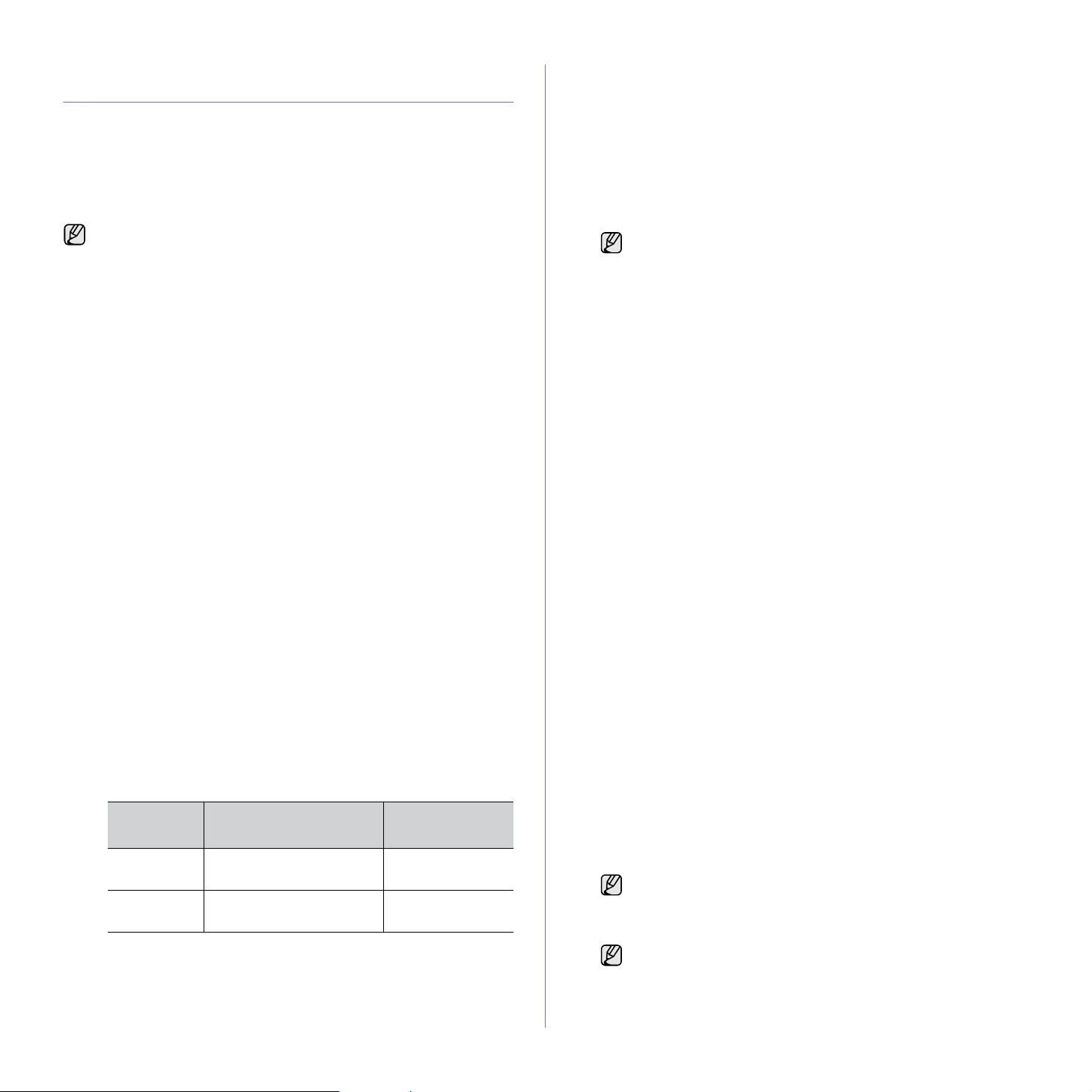
EEN DRAADLOOS NETWERK GEBRUIKEN (ENKEL CLX-3175FW)
U moet de juiste netwerkparameters instellen om de printer in een draadloos
netwerk te kunnen gebruiken. Dit kunt u zowel doen via het bedieningspaneel
als via de SyncThru™ Web Service, een geïntegreerde printerwebsite. In dit
hoofdstuk leest u de basisinformatie over de parameters van het 802.11b/g
netwerk die via het bedieningspaneel kunnen worden geconfigureerd.
U kunt de basisinstellingen ophalen door een draadloos netwerk te selecteren
of u kunt de basisinstellingen handmatig naar wens configureren.
Raadpleeg uw netwerkbeheerder als u niet vertrouwd bent met
de draadloze omgeving waarin u werkt.
1. Druk op het bedieningspaneel op Menu totdat Netwerk op de onderste
regel van het display verschijnt en druk op OK.
2. Druk op de pijltoetsen tot Draadloos verschijnt en druk op OK.
3. Druk op de pijltoetsen tot WLAN-instelling verschijnt en druk op OK.
4. Druk op de pijltoetsen totdat de gewenste installatiemethode verschijnt
en druk op OK.
• Wizard:De interfacekaart voor het draadloze netwerk van de printer
zoekt naar draadloze netwerken in de omgeving, waarna de resultaten
worden weergegeven.
• Aangepast:U kunt de instellingen voor het draadloze netwerk naar
wens configureren.
Wizard-modus
1. De interfacekaart voor het draadloze netwerk van het apparaat zoekt naar
draadloze netwerken in de omgeving, waarna de resultaten worden
weergegeven.
2. Druk op de pijltoetsen om het netwerk te selecteren dat u wilt gebruiken
in Lijst doorz. en druk op OK.
3. Als WLAN Beveilig.
om de selectie op te slaan
Ook als er andere meldingen verschijnen, gaat u verder
met de volgende stap.
4. Afhankelijk van het geselecteerde netwerk wordt het type WLANbeveiligingsversleuteling WEP of WPA.
• Bij WEP drukt u op de pijltoetsen om Open systeem of Ged. sleutel
te selecteren.
- Open systeem: Verificatie wordt niet gebruikt, en
wel of niet worden gebruikt, afhankelijk van de behoefte aan
gegevensbeveiliging. Selecteer Open systeem en voer
vervolgens de WEP-sleutel in met alfanumerieke tekens.
- Ged. sleutel: Verificatie wordt gebruikt. Een apparaat met de juiste
WEP-sleutel heeft toegang tot het netwerk. Selecteer Ged. sleutel en
voer vervolgens de WEP-sleutel in met alfanumerieke tekens.
TOETS
64-bits WEP 10 tekens (0 ~ 9, A ~ F) 5 alfanumerieke
128-bits
WEP
• Bij WPA voert u de WPA-sleutel in met alfanumerieke tekens.
De sleutel mag 8 tot 63 tekens lang zijn.
5. Druk op OK.
6. Druk op Stop/Clear om terug te keren naar de gereedmodus.
Geen
op het scherm verschijnt,
. Ga naar stap 6.
HEXADECIMALE
INDELING
26 tekens (0 ~ 9, A ~ F) 13 alfanumerieke
drukt u op OK
Codering
ASCII-INDELING
tekens
tekens
kan
Aangepaste modus
1. Druk op OK als SSID bewerken op de onderste regel van het display
verschijnt.
2. Voer de SSID in als SSID bewerken op de bovenste regel van het
display wordt weergegeven. Dit is de naam van het draadloze netwerk.
SSID is hoofdlettergevoelig, dus let op tijdens het invoeren. Druk op OK.
3. Selecteer het type draadloze verbinding. Druk op de pijltoetsen om
de gewenste
• Ad hoc
en als gelijken met elkaar te communiceren. Ga naar stap 4.
In de modus Ad hoc gebruikt de printer de draadloze interface,
zelfs wanneer de netwerkkabel is aangesloten.
• Infrastructuur
een toegangspunt met elkaar te communiceren. Ga naar stap 5.
4. Druk op de pijltoetsen om de gewenste
en druk op OK. Als u
aangepast door de draadloze netwerkinterfacekaart op uw apparaat.
5. Druk op de pijltoetsen om de gewenste WLAN Beveilig.-methode
te selecteren en druk op OK.
• Geen:Dit wordt gebruikt wanneer de validatie van de identiteit van een
draadloos apparaat en gegevenscodering niet vereist zijn voor uw
netwerk. Open systeem wordt gebruikt voor IEEE 802.11-verificatie.
• Statisch WEP:Gebruikt het WEP (Wired Equivalent Privacy) -
algoritme dat door de IEEE 802.11-standaard wordt voorgesteld
voor beveiligingsdoeleinden. De beveiligingsmodus Static WEP
vereist een WEP-sleutel voor gegevenscodering, decodering en
IEEE 802.11-verificatie. Druk op de pijltoetsen totdat de gewenste
installatiemethode verschijnt in Verificatie en druk op OK.
- Open systeem: Verificatie wordt niet gebruikt en codering kan wel
of niet worden gebruikt, afhankelijk van de behoefte aan
gegevensbeveiliging. Selecteer Open systeem, voer de WEP-
sleutel in met alfanumerieke tekens en druk vervolgens op OK.
- Ged. sleutel: Verificatie wordt gebruikt. Een apparaat met de
juiste WEP-sleutel heeft toegang tot het netwerk. Selecteer Ged.
sleutel voer de WEP-sleutel in met alfanumerieke tekens en druk
vervolgens op OK.
• WPA-PSK of WPA2-PSK
afdrukserver te verifiëren op basis van de WPA Pre-Shared Key.
Hierbij wordt een gedeelde, geheime sleutel gebruikt (gewoonlijk
Pre Shared Key passphrase genoemd) die handmatig wordt
geconfigureerd voor het toegangspunt en elk van zijn clients. Dit
is geschikt voor gebruikers die WPA willen gebruiken maar geen
RADIUS-server op hun netwerk hebben geïnstalleerd.
a. Druk op OK wanneer
regel van het display verschijnt.
b. Druk op de pijltoetsen om
en druk op OK. Als u
om
c. Voer de WPA-sleutel in met alfanumerieke tekens en druk op OK.
WPA-PSK
Ad hoc.
6. Druk zodra u klaar bent op Stop/Clear om terug te keren naar
de gereedmodus.
Als u Infrastructuur
u de netwerkkabel loshalen om het draadloze netwerk
in te schakelen nadat u de netwerkinstellingen hebt voltooid.
Werkingsmodus
: Maakt het voor draadloze apparaten mogelijk om rechtstreeks
: Maakt het voor draadloze apparaten mogelijk om via
Auto
AES
of
TKIP
+
AES
of
WPA2-PSK
-methode te selecteren en druk op OK.
Kanaal
selecteert, worden de kanalen automatisch
: U kunt WPA-PSK selecteren om de
WPA-PSK
WPA2-PSK
te selecteren in
selecteert in Werkingsmodus, moet
of
TKIP
of
AES
selecteert,
worden niet weergegeven in de modus
-methode te selecteren
WPA2-PSK
te selecteren in
Codering
op de onderste
drukt u op de pijltoetsen
. Druk op OK.
Codering
Aan de slag_29
Page 30
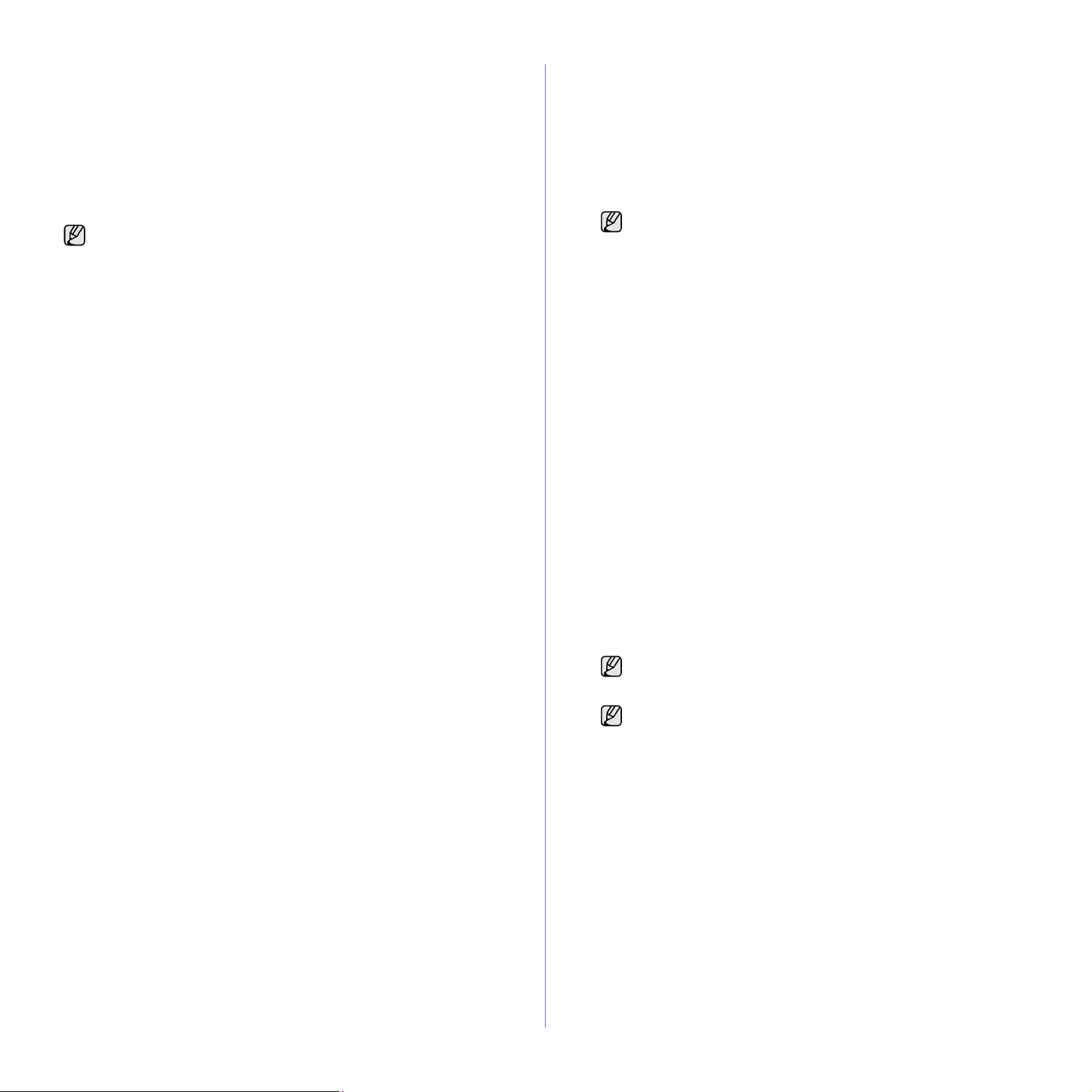
Draadloos netwerk configureren vanuit de SyncThru Web Service
U moet de juiste netwerkparameters instellen om de printer in een draadloos
netwerk te kunnen gebruiken. U kunt dit doen via
geïntegreerde website van uw printer. In dit hoofdstuk leest u de basisinformatie
over de parameters van het 802.11b/g netwerk die via de
Service
kunnen worden geconfigureerd.
U kunt de basisinstellingen van het draadloze netwerk configureren, zoals
SSID, Operation Mode en WPA Shared Key. U kunt de basisinstellingen
ophalen door een draadloos netwerk te selecteren.
Raadpleeg uw netwerkbeheerder als u niet vertrouwd bent met
de draadloze omgeving waarin u werkt.
SyncThru™ Web Service
SyncThru™ Web
, een
Static WEP
algoritme dat door de IEEE 802.11-standaard wordt voorgesteld
voor beveiligingsdoeleinden. De beveiligingsmodus Static WEP
vereist een WEP-sleutel voor gegevenscodering, decodering
en IEEE 802.11-verificatie.
8. Het venster Wizard Setup Confirmation verschijnt. Controleer
de instellingen van het draadloze netwerk. Als de instellingen juist zijn,
klikt u op
9. Klik op
OK
Als
Operation Mode
Infrastructure
op
draadloze netwerk te activeren nadat u het netwerk hebt ingesteld.
: Gebruikt het WEP (Wired Equivalent Privacy) -
Apply
.
.
bij
Network Name (SSID)
, moet u de netwerkkabel loskoppelen om het
is ingesteld
Wizard-modus
1. Voordat u de instellingen voor het draadloze netwerk gaat aanpassen,
stelt u eerst het IP-adres van het apparaat in. zie "Werken met het
SetIP-programma" op pagina 27
2. Typ het IP-adres van uw apparaat in het URL-veld van een
webbrowservenster en klik op Go om de website van het apparaat
te openen.
3. Klik op
4. Selecteer
5. Klik op
6. Selecteer
7. Klik op
Network Settings
Wizard
in
Next
.
Network Name (SSID)
SSID
•
•
Als het venster met de beveiligingsinstellingen voor het draadloze
netwerk verschijnt, voert u het geregistreerde wachtwoord in en klikt
uop
•
•
: SSID (Service Set Identifier) is een naam die een draadloos
netwerk identificeert. Toegangspunten en draadloze apparaten die een
verbinding proberen te maken met een specifiek draadloos netwerk,
moeten dezelfde SSID gebruiken. De SSID is hoofdlettergevoelig.
Operation Mode
verbinding.
Ad-hoc
-
-
Next
Operation Mode
-
-
-
Operation Mode
-
: Maakt het voor draadloze apparaten mogelijk om
rechtstreeks en als gelijken met elkaar te communiceren.
Infrastructure
om via een toegangspunt met elkaar te communiceren.
Next
.
.
None
: Dit wordt gebruikt wanneer de validatie van de identiteit van
een draadloos apparaat en gegevenscodering niet vereist zijn voor
uw netwerk. Open systeem wordt gebruikt voor IEEE 802.11verificatie.
Static WEP
algoritme dat door de IEEE 802.11-standaard wordt voorgesteld
voor beveiligingsdoeleinden. De beveiligingsmodus Static WEP
vereist een WEP-sleutel voor gegevenscodering, decodering
en IEEE 802.11-verificatie.
WPA Personal
te verifiëren op basis van de WPA Pre-Shared Key. Hierbij wordt
een gedeelde, geheime sleutel gebruikt (gewoonlijk Pre Shared
Key passphrase genoemd) die handmatig wordt geconfigureerd
voor het toegangspunt en elk van zijn clients. Dit is geschikt voor
gebruikers die WPA willen gebruiken maar geen RADIUS-server
op hun netwerk hebben geïnstalleerd.
None
een draadloos apparaat en gegevenscodering niet vereist zijn voor
uw netwerk. Open systeem wordt gebruikt voor IEEE 802.11verificatie.
: Gebruikt het WEP (Wired Equivalent Privacy) -
: Dit wordt gebruikt wanneer de validatie van de identiteit van
en
Wireless
Wireless Settings
: Werkingsmodus verwijst naar het type draadloze
: Maakt het voor draadloze apparaten mogelijk
is
Infrastructure
: U kunt WPA-PSK selecteren om de afdrukserver
is
Ad-hoc
in
:
.
.
SSID Setup
:
.
Aangepaste modus
1. Typ het IP-adres van uw apparaat in het URL-veld van een
webbrowservenster en klik op Go om de website van het apparaat
te openen.
2. Klik op
3. Selecteer
4. Klik op
5. Selecteer
6. Selecteer
7. Selecteer Authentication
8. Selecteer
9. Mogelijk moet u de
10. Klik op
11. Het venster
12. Klik op
Network Settings
Wizard
in
Next
.
SSID
in
klikt u op
Insert New SSID
Als u
Auto Setting
u
de draadloze netwerkinterfacekaart op uw apparaat.
af van de ingestelde waarde van
de instellingen van het draadloze netwerk. Als de instellingen juist zijn, klikt u
op
Refresh
.
Operation Mode
Ad-hoc
kiest in
selecteert, worden de kanalen automatisch aangepast door
Encryption
Next
.
Wireless Setup Confirmation
Apply
.
OK
.
Als
Operation Mode
Infrastructure
op
draadloze netwerk te activeren nadat u het netwerk hebt ingesteld.
• Als uw apparaat na de installatie niet naar behoren werkt, probeer
dan het printerstuurprogramma opnieuw te installeren. Zie het
hoofdstuk Software.
• Tijdens de installatie van het printerstuurprogramma detecteert
het installatieprogramma de locatie van het besturingssysteem
en wordt het standaardpapierformaat voor het apparaat ingesteld.
Als u een andere Windows-locatie gebruikt, moet u het papierformaat
aanpassen aan het papier dat u normaal gebruikt. Ga naar de
printereigenschappen om het papierformaat te wijzigen nadat
de installatie is voltooid.
en
Wireless
Wireless Settings
Search List
of voert u de gewenste SSID in na het selecteren van
Operation Mode
in de keuzelijst.
Network Key Setup
. Als u de gewenste SSID niet kunt vinden,
in de keuzelijst.
in de keuzelijst.
bij
Network Name (SSID)
, moet u de netwerkkabel loskoppelen om het
.
.
, selecteert u
configureren. Dit hangt
Network Setup
verschijnt. Controleer
Ad-hoc Channel. Als
of
Security Setup
is ingesteld
.
30 _Aan de slag
Page 31

BASISINSTELLINGEN VAN HET APPARAAT
Nadat de installatie is voltooid, kunt u de standaardinstellingen van het
apparaat opgeven. Raadpleeg het volgende hoofdstuk om waarden in
te stellen of te wijzigen.
Hoogte-instelling
De afdrukkwaliteit wordt beïnvloed door atmosferische druk, die wordt bepaald
door de hoogte waarop het apparaat zich boven zeeniveau bevindt. Aan de
hand van de volgende informatie kunt u uw apparaat instellen op een optimale
afdrukkwaliteit.
Voordat u de hoogte-instelling bepaalt, moet u nagaan op welke hoogte het
apparaat wordt gebruikt.
1 Normal
2 High 1
0
1. Controleer of u het printerstuurprogramma hebt geïnstalleerd met behulp
van de bijgeleverde cd met printersoftware.
2. Dubbelklik op het pictogram Smart Panel in de taakbalk van Windows
(of in het systeemvak van Linux).
U kunt ook op Smart Panel klikken in de statusbalk in Mac OS X.
3. Klik op Instelling printer.
4. Klik op Instelling > Luchtdrukaanpassing. Selecteer de juiste waarde
in de keuzelijst en klik op Toepassen.
Als uw apparaat is aangesloten op een netwerk, verschijnt het
scherm SyncThru Web Service automatisch. Klik op Machine
Settings > Setup (of op Machine Setup) > Altitude Adj.
Selecteer de juiste hoogte en klik op Apply.
De taal op het display wijzigen
Volg onderstaande stappen om de taal op het display te wijzigen:
1. Druk op Menu tot Systeeminst. verschijnt op de onderste regel van het
display en druk vervolgens op OK.
2. Druk op OK zodra Apparaatinst. verschijnt.
3. Druk op pijl-links/rechts totdat Taal verschijnt en druk op OK.
4. Druk op pijl-links/rechts tot de gewenste taal verschijnt en druk
vervolgens op OK.
5. Druk op Stop/Clear om terug te keren naar de gereedmodus.
3 High 2
4 High 3
Datum en tijd instellen
De huidige datum en tijd worden weergegeven op het display wanneer
het apparaat ingeschakeld is en klaar is voor gebruik. Bij de CLX-3170FN/
CLX-3175FN/CLX-3175FW worden de datum en tijd afgedrukt op al uw
faxberichten.
1. Druk op Menu totdat Systeeminst. verschijnt op de onderste regel van
het display en druk vervolgens op OK.
2. Druk op OK zodra Apparaatinst. verschijnt.
3. Druk op pijl-links/rechts totdat Datum en tijd verschijnt en druk op OK.
4. Voer de juiste tijd en datum in met behulp van de cijfertoetsen.
Maand = 01 t/m 12
Dag = 01 t/m 31
Jaar = vier cijfers vereist
Uur = 01 t/m 12 (12-uursnotatie)
Minuut = 00 t/m 59
U kunt ook met behulp van pijl-links/rechts de cursor onder het cijfer
plaatsen dat u wilt aanpassen en een nieuw cijfer invoeren.
5. Druk op
voor de 12-uursnotatie.
Als de cursor niet onder de AM- of PM-indicator staat, kunt u de cursor
onmiddellijk naar de indicator verplaatsen door op
U kunt de klok ook instellen op de 24-uursnotatie (voorbeeld: 01:00 PM
wordt dan weergegeven als 13:00). Raadpleeg het volgende hoofdstuk
voor meer informatie.
6. Druk op OK om datum en tijd op te slaan.
Als u een verkeerd cijfer hebt ingevoerd, verschijnt er Buiten bereik en
gaat het apparaat niet door met de volgende stap. Voer in dat geval het
juiste cijfer in.
7. Druk op Stop/Clear om terug te keren naar de gereedmodus.
00 t/m 23 (24-uursnotatie)
De datumnotatie kan verschillen van land tot land.
*, # of een willekeurige cijferknop om VM of NM te selecteren
* of # te drukken.
De kloknotatie wijzigen
U kunt uw apparaat zo instellen dat de tijd wordt weergegeven in de 12uursnotatie of de 24-uursnotatie.
1. Druk op Menu totdat Systeeminst. verschijnt op de onderste regel van
het display en druk vervolgens op OK.
2. Druk op OK zodra Apparaatinst. verschijnt.
3. Druk op pijl-links/rechts totdat Klokmodus verschijnt en druk op OK.
4. Druk op pijl-links/rechts om de andere modus te selecteren en druk op OK.
5. Druk op Stop/Clear om terug te keren naar de gereedmodus.
Aan de slag_31
Page 32

De standaardmodus wijzigen
Het apparaat is standaard ingesteld op kopiëren. U kunt de standaardmodus
afwisselend instellen op faxmodus en kopieermodus.
1. Druk op Menu totdat Systeeminst. verschijnt op de onderste regel van
het display en druk vervolgens op OK.
2. Druk op OK zodra Apparaatinst. verschijnt.
3. Druk op pijl-links/rechts totdat Standaardmodus verschijnt en druk op OK.
4. Druk op pijl-links/rechts totdat de gewenste standaardmodus verschijnt
en druk vervolgens op OK.
5. Druk op Stop/Clear om terug te keren naar de gereedmodus.
Geluiden instellen
U kunt de volgende geluidsinstellingen aanpassen:
• Toetsgeluid: Schakelt het geluid van de toetsen aan of uit. Wanneer
deze optie op Aan
wordt ingedrukt.
• Waarsch.geluid: Schakelt het alarmsignaal aan of uit. Wanneer deze
optie op Aan staat,
optreedt of na verzending of ontvangst van een fax.
• Luidspreker: Schakelt weergave van geluiden van de telefoonlijn via
de luidspreker (bijvoorbeeld een kiestoon of een faxsignaal) aan of uit.
Met deze optie op Communicatie, wat "Normaal" betekent, blijft de
luidspreker aan totdat het andere apparaat reageert.
U kunt het volume regelen met behulp van On Hook Dial.
• Belsignaal: Stelt het volume van de beltoon in. Het beltoonvolume kunt
u instellen op Uit, Laag, Midden en Hoog.
staat, klinkt er een toon telkens wanneer er een toets
klinkt er een alarmsignaal wanneer er een fout
Luidspreker, beltoon, toetsgeluid en alarmsignaal
1. Druk op Menu totdat Systeeminst. verschijnt op de onderste regel
van het display en druk vervolgens op OK.
2. Druk op pijl-links/rechts totdat Geluid/Volume verschijnt en druk op OK.
3. Druk op pijl-links/rechts totdat de gewenste geluidsoptie verschijnt
en druk vervolgens op OK.
4. Druk op pijl-links/rechts totdat de gewenste status of het gewenste
volume voor het geselecteerde geluid verschijnt en druk vervolgens
op OK.
5. Herhaal indien nodig de stappen 3 tot en met 5 om andere geluiden
in te stellen.
6. Druk op Stop/Clear om terug te keren naar de gereedmodus.
Luidsprekervolume voor On Hook Dial
1. Druk op On Hook Dial. U hoort een kiestoon uit de luidspreker.
2. Druk op pijl-links/rechts totdat u het gewenste volume hoort.
3. Druk op Stop/Clear om de wijziging op te slaan en terug te keren
naar de gereedmodus.
U kunt het volume van de luidspreker alleen wijzigen als de
telefoonlijn is aangesloten.
Tekens via het numerieke toetsenblok invoeren
U zult voor verschillende taken namen en nummers moeten invoeren. Bij de
installatie van uw apparaat moet u bijvoorbeeld uw naam of de naam van uw
bedrijf en uw faxnummer invoeren. Wanneer u faxnummers of e-mailadressen
in het geheugen opslaat, kunt u ook de bijbehorende namen invoeren.
Alfanumerieke tekens invoeren
1. Als u gevraagd wordt om een letter in te voeren, zoekt u de toets met
het gewenste teken. Druk een aantal keren op deze toets totdat de
gewenste letter op het display verschijnt.
Om bijvoorbeeld de letter O in te voeren, drukt u op 6, de toets met
opschrift MNO.
Telkens wanneer u op 6 drukt, verschijnt een andere letter op het
display: M, N, O, m, n, o en tot slot 6.
U kunt ook speciale tekens invoeren (spatie, plusteken, enzovoort).
Raadpleeg onderstaand hoofdstuk voor meer informatie.
2. Als u nog meer letters wilt invoeren, herhaalt u stap 1.
Indien de volgende letter op dezelfde knop staat, verplaatst u de
cursor door op de linker-/rechterpijltoets te drukken en vervolgens op
de knop met de gewenste letter. De cursor gaat naar rechts en de
volgende letter verschijnt op het display.
Als u een spatie wilt invoeren, drukt u tweemaal op 1.
3. Na het invoeren van de letters drukt u op OK.
Letters en cijfers op het toetsenblok
TOETS TOEGEWEZEN CIJFERS, LETTERS OF TEKENS
1 @ / . ‘ 1
2 A B C a b c 2
3 D E F d e f 3
4 G H I g h i 4
5 J K L j k l 5
6 M N O m n o 6
7 P Q R S p q r s 7
8 T U V t u v 8
9 W X Y Z w x y z 9
0 + - , & 0
* *
# #
Cijfers of namen corrigeren
Wanneer u zich bij het invoeren van een nummer of naam hebt vergist,
drukt u op de linker-/rechterpijltoets om het laatste cijfer of teken te
wissen. Voer vervolgens het juiste cijfer of teken in.
Een pauze invoegen
Bij sommige telefooncentrales moet u eerst een toegangscode (bijvoorbeeld
een 9) intoetsen en vervolgens wachten tot u een tweede kiestoon hoort.
In dergelijke gevallen moet u in het telefoonnummer een pauze invoegen.
U kunt ook een pauze invoegen bij het instellen van snelkiesnummers.
Om een pauze in te voegen, drukt u op Redial/Pause tijdens het invoeren
van het telefoonnummer. Op het display wordt de pauze aangegeven met
een koppelteken ("–").
Gebruik van de energiebesparende modi
Energiebesparende modus
Als u de energiebesparende modus inschakelt, gebruikt het apparaat minder
energie wanneer het niet gebruikt wordt. U kunt deze modus inschakelen en
aangeven hoelang het apparaat na afloop van een afdrukopdracht moet
wachten voordat de energiebesparende modus wordt geactiveerd.
1. Druk op Menu totdat Systeeminst. verschijnt op de onderste regel
van het display en druk vervolgens op OK.
2. Druk op OK zodra Apparaatinst. verschijnt.
3. Druk op pijl-links/rechts totdat Energ.spaarst. verschijnt en druk op OK.
4. Druk op pijl-links/rechts totdat de gewenste tijdinstelling verschijnt en
druk vervolgens op OK.
5. Druk op Stop/Clear om terug te keren naar de gereedmodus.
32 _Aan de slag
Page 33

Automatisch doorgaan
Met deze optie stelt u in dat het apparaat al dan niet verder moet gaan met
afdrukken als het ingestelde papierformaat en het papier in de lade niet met
elkaar overeenkomen.
1. Druk op Menu totdat Systeeminst. verschijnt op de onderste regel van
het display en druk vervolgens op OK.
2. Druk op OK zodra Apparaatinst. verschijnt.
3. Druk op pijl-links/rechts totdat Aut. doorgaan verschijnt en druk op OK.
4. Druk op pijl-links/rechts totdat de gewenste inbindoptie verschijnt.
•Aan: Als het papierformaat niet overeenkomt met het papierformaat
in de papierlade, wordt er automatisch afgedrukt nadat de ingestelde
tijd is verstreken.
•Uit: Als het papierformaat niet overeenkomt met het papierformaat in
de papierlade, wordt er met afdrukken gewacht totdat u op het
bedieningspaneel op Black Start of op Color Start drukt.
5. Druk op OK om uw keuze op te slaan.
6. Druk op Stop/Clear om terug te keren naar de gereedmodus.
Aan de slag_33
Page 34

originelen en afdrukmateriaal plaatsen
In dit hoofdstuk wordt uitgelegd hoe u originelen en afdrukmateriaal in het apparaat plaatst.
In dit hoofdstuk vindt u de volgende onderwerpen:
• Originelen plaatsen
• Afdrukmateriaal selecteren
• Het formaat van het papier in de papierlade wijzigen
• Afdrukken op speciale afdrukmaterialen
• Papierformaat en -type instellen
ORIGINELEN PLAATSEN
Als u een document wilt kopiëren, scannen of faxen, legt u het op de
glasplaat of in de ADI (Automatische DocumentInvoer).
Op de glasplaat van de scanner
Zorg ervoor dat er geen originelen in de ADI liggen. Als een origineel wordt
gedetecteerd in de ADI, zal het voorrang krijgen boven het origineel op de
glasplaat. Voor de beste scankwaliteit, vooral bij afbeeldingen in kleur of
grijstinten, gebruikt u bij voorkeur de glasplaat.
1. Licht het deksel van de scanner op.
2. Plaats het origineel met de bedrukte zijde naar beneden op de glasplaat
en leg het in één lijn met de markering in de linkerbovenhoek van de plaat.
3. Sluit het deksel van de scanner.
• Doe dit voorzichtig om te vookomen dat het scannerglas breekt.
Hierdoor kunt u gewond raken.
• Zorg ervoor dat het deksel van de scanner niet op uw handen valt.
Dit kan pijn doen.
• Kijk bij het scannen of kopiëren niet in het licht van de scanner. Dit
is schadelijk voor uw ogen en kan gevaarlijk zijn.
• Het openlaten van het deksel van de scanner bij het kopiëren kan
een negatief effect hebben op de kopieerkwaliteit en het tonerverbruik.
• Stof op de glasplaat kan leiden tot zwarte vlekken op de afdruk.
Houd de glasplaat schoon.
• Om een pagina uit een boek of tijdschrift te kopiëren, opent u het
deksel van de scanner tot tegen de aanslag en sluit u het daarna
weer. Als het boek of tijdschrift dikker is dan 30 mm, kopieert u
met het deksel open.
In de ADI
In de ADI kunt u maximaal 50 vel papier van 75 g/m2 voor één taak plaatsen.
Als u de automatische documentinvoer gebruikt:
• In de ADI: Plaats geen papier dat kleiner is dan 142 x 148 mm of groter
dan 216 x 356 mm.
• Vermijd gebruik van de volgende papiersoorten:
- carbonpapier of doordrukpapier
- gecoat papier
- licht doorschijnend papier of dun papier
- gekreukt of verfrommeld papier
- gekruld of opgerold papier
- gescheurd papier
• Verwijder alle nietjes en paperclips voordat u het papier plaatst.
• Controleer of eventuele lijm, inkt of correctievloeistof op het papier
volledig droog is voordat u het plaatst.
• Plaats geen originelen van verschillend formaat of gewicht.
• Plaats geen boekjes, foldertjes, transparanten of documenten met
andere afwijkende eigenschappen.
1. Buig de papierstapel of waaier het papier uit om de pagina’s van elkaar
te scheiden voordat u de originelen plaatst.
Originelen en afdrukmateriaal plaatsen_34
Page 35

2. Plaats het origineel in de ADI met de bedrukte zijde naar boven. Zorg
ervoor dat de onderkant van de stapel originelen samenvalt met de
markering voor het papierformaat op de invoerlade.
3. Stel de breedtegeleiders in overeenkomstig het papierformaat.
AFDRUKMATERIAAL SELECTEREN
U kunt afdrukken op verschillende afdrukmaterialen, waaronder normaal papier,
enveloppen, etiketten en transparanten. Gebruik uitsluitend afdrukmaterialen
die voldoen aan de in deze gebruikershandleiding vermelde richtlijnen. Als
u afdrukmaterialen gebruikt die niet aan deze richtlijnen voldoen, kan dit de
volgende problemen veroorzaken:
• slechte afdrukkwaliteit,
• vastlopen van het papier,
• versnelde slijtage van het apparaat.
De eigenschappen van het papier, zoals gewicht, samenstelling, vezel- en
vochtgehalte, zijn van grote invloed op de prestaties van het apparaat en op
de afdrukkwaliteit. Houd bij de keuze van afdrukmateriaal rekening met het
volgende:
• Het type, formaat en gewicht van het afdrukmateriaal voor uw apparaat
worden verderop in dit hoofdstuk besproken.
• Gewenst resultaat: Het afdrukmateriaal dat u kiest, moet geschikt zijn
voor het doel.
• Helderheid: Sommige afdrukmaterialen zijn witter dan andere en leveren
scherpere en helderdere afbeeldingen op.
• Gladheid van het oppervlak: De gladheid van het afdrukmateriaal bepaalt
hoe scherp de afdrukken eruit zien op papier.
• Het is mogelijk dat bepaalde afdrukmaterialen, hoewel ze voldoen
aan alle hier genoemde richtlijnen, toch geen bevredigende resultaten
opleveren. Dit kan het gevolg zijn van onjuiste bediening, een
ongewenst temperatuur- en vochtigheidsniveau of andere variabele
omstandigheden waarover Samsung geen controle heeft.
• Controleer, voordat u grote hoeveelheden afdrukmateriaal aanschaft,
het voldoet aan de vereisten die in deze gebruikershandleiding
of
staan vermeld.
Als er stof op de glasplaat van de automatische documentinvoer zit, is
het mogelijk dat er op de afdruk zwarte strepen verschijnen. Houd de
glasplaat schoon.
Let erop dat uw handen niet in de rol van de automatische
documentinvoer terechtkomen. Dit kan pijn doen.
Het gebruik van afdrukmaterialen die niet aan deze specificaties voldoen,
kan problemen veroorzaken die reparaties vereisen. Zulke reparaties
vallen niet onder de garantie of onderhoudscontracten van Samsung.
Gebruik voor dit apparaat zeker geen fotopapier voor inkjetprinters.
Deze zouden de printer kunnen beschadigen.
Originelen en afdrukmateriaal plaatsen_35
Page 36

Specificaties van afdrukmateriaal
TYPE FORMAAT AFMETINGEN
Normaal papier Letter 216 x 279 mm
Legal 216 x 356 mm
US Folio 216 x 330 mm
A4 210 x 297 mm
Oficio 216 x 343 mm
JIS B5 182 x 257 mm
ISO B5 176 x 250 mm
Executive 184 x 267 mm
A5 148 x 210 mm
Statement 140 x 216 mm
A6 105 x 148 mm
Enveloppen Monarch-enveloppen 98 x 191 mm
Envelop 6 3/4 92 x 165 mm
Envelop nr. 10 105 x 241 mm
Envelop nr. 9 98 x 225 mm
GEWICHT
60 tot 105 g/m
75 tot 90 g/m
2
bankpostpapier
a
2
CAPACITEIT
150 vel 75 g/m2
b
bankpostpapier voor de lade
5 vel papier voor handmatige
invoer in de lade
DL-enveloppe 110 x 220 mm
C5-enveloppe 162 x 229 mm
C6-enveloppe 114 x 162 mm
Dik papier Raadpleeg het hoofdstuk
Normaal papier
Dun papier Raadpleeg het hoofdstuk
Normaal papier
Etiketten
c
Letter, A4 Raadpleeg het hoofdstuk Normaal
Raadpleeg het hoofdstuk Normaal
papier
Raadpleeg het hoofdstuk Normaal
papier
papier
Kaarten Briefkaart 101,6 x 152,4 mm
90 tot 105 g/m
bankpostpapier
60 tot 70 g/m
120 tot 150 g/m
bankpostpapier
105 tot 163 g/m2
2
5 vel papier voor handmatige
invoer in de lade
2
2
bankpostpapier
Transparanten
Glanzend papier
d
Letter, A4 Raadpleeg het hoofdstuk Normaal
papier
e
Letter
, A4
f
Raadpleeg het hoofdstuk Normaal
papier
Minimaal formaat (aangepast) 76 x 160 mm
138 tot 146 g/m
bankpostpapier
160 g/m
2
60 tot 163 g/m
2
1 vel papier voor handmatige
invoer in de lade
2
Maximaal formaat (aangepast) 216 x 356 mm
2
a. Plaats het papier vel per vel in de lade als het gewicht van het afdrukmateriaal groter is dan 105 g/m
.
b. De maximale capaciteit kan verschillen en is afhankelijk van het gewicht en de dikte van het afdrukmateriaal en de omgevingsomstandigheden.
c. Gladheid: 100 tot 250 (Sheffield).
d. Aanbevolen afdrukmateriaal: Transparanten voor kleurenlaserprinters van Xerox, zoals 3R 91331(A4), 3R 2780(Letter).
e. Aanbevolen afdrukmateriaal: glanzend papier (Letter) voor dit apparaat: alleen HP Brochure Paper (product: Q6611A).
f. Aanbevolen afdrukmateriaal: glanzend papier (A4) voor dit apparaat: alleen HP Superior Paper 160 glossy (product: Q6616A).
Originelen en afdrukmateriaal plaatsen_36
Page 37

Formaten van afdrukmaterialen die in elke modus worden ondersteund
SOORT
MATERIAAL
RICHTLIJNEN
MODUS FORMAAT INVOER
Kopieermodus Letter, A4, Legal, Oficio, Folio,
Executive, JIS B5, A5, A6
Afdrukmodus Het apparaat ondersteunt alle
formaten
Faxmodus Letter, A4, Legal lade 1
lade 1
lade 1
Richtlijnen voor speciale afdrukmaterialen
SOORT
MATERIAAL
Enveloppen • Of enveloppen naar behoren worden bedrukt, is
afhankelijk van de kwaliteit van de enveloppen.
Houd bij de keuze van enveloppen rekening met
de volgende factoren:
- Gewicht: Het gewicht van het enveloppenpapier
mag niet meer dan 90 g/m
een papierstoring optreden.
- Ontwerp: Voor het afdrukken moeten de
enveloppen plat worden gelegd. Ze mogen niet
meer dan 6 mm omkrullen en ze mogen geen
lucht bevatten.
- Toestand: De enveloppen mogen niet gekreukt,
gescheurd of anderszins beschadigd zijn.
- Temperatuur: U moet enveloppen gebruiken die
bestand zijn tegen de hitte en druk die tijdens het
afdrukproces in het apparaat ontstaan.
• Gebruik alleen goed gevormde enveloppen met
scherpe vouwen.
• Gebruik geen afgestempelde enveloppen.
• Gebruik geen enveloppen met sluithaakjes,
knipsluitingen, vensters, gecoate binnenbekleding,
zelfklevende sluitingen of andere synthetische
materialen.
• Gebruik geen beschadigde enveloppen of enveloppen
van slechte kwaliteit.
• Controleer of de naad aan beide uiteinden van de
envelop helemaal doorloopt tot in de hoek.
RICHTLIJNEN
2
bedragen, anders kan
Enveloppen
(Vervolg)
Etiketten • Om beschadigingen aan het apparaat te voorkomen,
• Enveloppen met een verwijderbare strip of met
meer dan één zelfklevende vouwbare klep moeten
van een kleefmiddel zijn voorzien dat gedurende
0,1 seconde compatibel is met de fixeertemperatuur
van het apparaat. Zie de specificaties van uw
apparaat om na te gaan wat de fixeertemperatuur
is. Zie "Specificaties van de printer" op pagina 88.
De extra kleppen en strips kunnen kreuken, scheuren
en papierstoringen veroorzaken en kunnen zelfs de
fixeereenheid beschadigen.
• Voor de beste afdrukkwaliteit plaatst u de marges
niet dichter dan 15 mm van de rand van de envelop.
• Druk niet af op de plaats waar de naden van de
envelop samenkomen.
gebruikt u bij voorkeur alleen etiketten voor gebruik
in laserprinters.
Bij de keuze van etiketten dient u rekening te houden
met de volgende factoren:
- Kleefstoffen: Het kleefmiddel moet stabiel zijn bij
de fixeertemperatuur van het apparaat. Zie de
specificaties van uw apparaat om na te gaan wat
de fixeertemperatuur is. Zie "Algemene specificaties"
op pagina 87.
- Schikking: Gebruik uitsluitend etiketvellen waarbij
tussen de etiketten het rugvel niet blootligt. Bij
etiketvellen met ruimte tussen de etiketten
kunnen de etiketten loskomen van de rugvel. Dit
kan ernstige papierstoringen tot gevolg hebben.
- Krul: Voor het afdrukken moeten de etiketten plat
worden gelegd en mogen ze niet meer dan 13 mm
omkrullen.
- Toestand: Gebruik geen etiketten die gekreukt zijn,
blaasjes vertonen of loskomen van het rugvel.
• Let op dat er tussen de etiketten geen zelfklevend
materiaal blootligt. Blootliggende delen kunnen ertoe
leiden dat etiketten tijdens het afdrukken loskomen,
waardoor het papier kan vastlopen. Ook kunnen
hierdoor onderdelen van het apparaat beschadigd
raken.
• Plaats geen gebruikte etiketvellen in het apparaat.
De klevende achterzijde mag slechts een keer door
het apparaat worden gevoerd.
• Gebruik geen etiketten die loskomen van het rugvel,
blaasjes vertonen, gekreukt of anderszins beschadigd
zijn.
1 aanvaardbaar
2 onaanvaardbaar
Kaarten of
materiaal van
afwijkende
grootte
• Druk niet af op materialen die smaller zijn dan 76 mm
of korter dan 356 mm.
• Stel de marges in de softwaretoepassing in op ten
minste 6,4 mm van de rand van het materiaal.
Originelen en afdrukmateriaal plaatsen_37
Page 38

SOORT
MATERIAAL
Voorbedrukt
papier
• Papier met briefhoofd moet bedrukt zijn met
hittebestendige inkt die niet smelt, verdampt of
RICHTLIJNEN
gevaarlijke stoffen afgeeft wanneer deze gedurende
0,1 seconde wordt blootgesteld aan de
fixeertemperatuur van de printer. Zie de specificaties
van uw apparaat om na te gaan wat de
fixeertemperatuur is. Zie "Algemene specificaties"
op pagina 87.
• De inkt van het briefhoofd mag niet ontvlambaar zijn
en mag de printerrollen niet aantasten.
• Formulieren en papier met briefhoofd moeten in een
vochtbestendige verpakking worden bewaard om
aantasting tijdens de opslagperiode te voorkomen.
• Voordat u voorbedrukt papier plaatst, zoals formulieren
of briefpapier, moet u controleren of de inkt op het
papier droog is. Natte inkt kan tijdens het fixeerproces
loskomen van het voorbedrukte papier en de
afdrukkwaliteit verminderen.
Het gebruik van fotopapier of gecoat papier kan voor problemen zorgen
die reparatie vereisen. Dergelijke reparaties vallen niet onder de garantie
of serviceovereenkomsten van Samsung.
HET FORMAAT VAN HET PAPIER IN DE PAPIERLADE WIJZIGEN
Als u extra lang papier, bijvoorbeeld van het formaat Legal, in de lade plaatst,
moet u de lengtegeleider aanpassen om de papierlade te verlengen.
Om het formaat in lade 1 te veranderen, moet u de papierlengtegeleider op
de juiste wijze aanpassen.
1. Haal lade 1 uit het apparaat. Open het papierdeksel en verwijder, indien
nodig, het papier uit lade 1.
2. Maak de vergrendeling bovenaan in de lade los en haal het papier er
handmatig uit.
4. Verschuif de lengtegeleider zachtjes tot tegen de stapel papier. Houd de
breedtegeleider ingedrukt en schuif hem tot tegen de stapel papier zonder
deze te buigen.
Voor papier met een kleiner formaat dan het Letter-formaat plaatst
u de geleiders opnieuw in aanvangspositie en stelt u de lengte- en
breedtegeleiders opnieuw in.
Als het papier waarop u wilt afdrukken minder dan 222 mm lang is,
ontgrendelt u de geleider van de lade en duwt u de lade naar binnen.
Stel de papierlengte- en papierbreedtegeleider in.
3. Plaats papier in de lade.
38 _Originelen en afdrukmateriaal plaatsen
• Duw de papierbreedtegeleiders niet zo ver naar binnen dat
het afdrukmateriaal gaat buigen.
• Als u de papierbreedtegeleiders niet aanpast, kunnen er
papierstoringen optreden.
5. Sluit de papierklep.
6. Schuif lade 1 terug in het apparaat.
Page 39

7. Stel na het plaatsen van het papier het formaat en type van het papier in
voor lade. Zie "Papierformaat en -type instellen" op pagina 40.
• Plaats meer papier als er onvoldoende papier in de lade ligt.
• Als het papier regelmatig vastloopt, plaatst u het vel per vel in de
lade.
• U kunt ook papier plaatsen waarop al is afgedrukt. Plaats het papier
met de bedrukte zijde naar boven. De kant die naar de printer gericht
is, mag niet gekruld zijn. Bij invoerproblemen draait u het papier om.
Er zijn in dit geval geen garanties ten aanzien van de afdrukkwaliteit.
De lade is standaard ingesteld op het papierformaat Letter of A4, afhankelijk
van het land waarin u de printer hebt gekocht. Als u de formaatinstelling wilt
veranderen in A4 of Letter, moet u de hendel en de papierbreedtegeleider
juist instellen.
1. Haal lade uit het apparaat. Open het papierdeksel en verwijder, indien
nodig, het papier uit lade.
2. Als u het formaat wilt wijzigen in Letter, draait u de hendel aan de
achterkant van de lade naar rechts.
3. Knijp de papierbreedtegeleider samen en schuif hem tot tegen de rand
van de hendel.
Als u het formaat wilt wijzigen in A4, schuift u de
papierbreedtegeleider naar links en draait u de hendel naar links.
Forceer de hendel niet, anders kan de lade worden beschadigd.
Originelen en afdrukmateriaal plaatsen_39
Page 40

AFDRUKKEN OP SPECIALE AFDRUKMATERIALEN
In het apparaat kunnen speciale typen en formaten afdrukmateriaal worden
geplaatst, zoals briefkaarten, notitiekaarten en enveloppen. Dit is handig als u
maar één pagina wilt afdrukken op papier met briefhoofd of op gekleurd papier.
Afdrukmateriaal handmatig plaatsen
• Plaats telkens slechts afdrukmateriaal van één formaat in de lade.
• Voeg geen papier toe als de papierlade nog papier bevat. Zo voorkomt u
dat het papier vastloopt. Dit geldt ook voor andere soorten afdrukmateriaal.
• Plaats afdrukmaterialen in de handmatige invoer met de te bedrukken zijde
naar boven en met de bovenrand eerst. Zorg ervoor dat het materiaal in het
midden van de lade ligt.
• Plaats alleen afdrukmateriaal dat voldoet aan de specificaties. Zo voorkomt
u papierstoringen en problemen met betrekking tot de afdrukkwaliteit.
(Zie "Afdrukmateriaal selecteren" op pagina 35.)
• Maak omgekrulde kaarten, enveloppen en etiketten eerst vlak voordat
u ze in de papierlade plaatst.
1. Plaats het papier in de lade. (Zie "Het formaat van het papier in de
papierlade wijzigen" op pagina 38.)
Neem bij het plaatsen van het papier de volgende richtlijnen in acht,
afhankelijk van het type afdrukmateriaal:
• Enveloppen: met de klep omlaag en de plaats voor de postzegel
linksboven.
• Etiketten: met de afdrukzijde naar boven, waarbij de bovenste korte
zijde het eerst het apparaat ingaat.
• Voorbedrukt papier: met de bedrukte zijde naar boven en de
bovenzijde in de richting van het apparaat.
• Kaarten: met de afdrukzijde naar boven, waarbij de korte zijde het
eerst het apparaat ingaat.
• Eerder bedrukt papier: met de eerder bedrukte zijde naar beneden
en de niet-gekrulde rand in de richting van het apparaat.
PAPIERFORMAAT EN -TYPE INSTELLEN
Nadat u het papier in de lade hebt geplaatst, moet u het papierformaat en
-type instellen met behulp van de knoppen op het bedieningspaneel. Deze
instellingen zijn van toepassing op de kopieer- en faxmodus. Als u afdrukt
vanaf een computer, selecteert u het papierformaat en de papiersoort in het
desbetreffende programma.
1. Druk op Menu totdat Systeeminst. verschijnt op de onderste regel van
het display en druk vervolgens op OK.
2. Druk op pijl-links/rechts totdat Papierinstel. verschijnt en druk op OK.
3. Druk op OK wanneer Papierformaat verschijnt.
4. Druk op pijl-links/rechts totdat het gewenste papierformaat verschijnt en
druk op OK.
5. Druk op pijl-links/rechts totdat Type papier verschijnt en druk op OK.
6. Druk op pijl-links/rechts totdat de gewenste papiersoort verschijnt en
druk op OK.
7. Druk op Stop/Clear om terug te keren naar de gereedmodus.
2. Start het afdrukmenu wanneer u vanuit een toepassing afdrukt.
3. Open de printereigenschappen voordat u gaat afdrukken.
4. Druk op het tabblad Papier in de printereigenschappen en selecteer het
juiste papiertype.
Als u op een etiket wilt afdrukken, stelt u het papiertype in op Etiket.
5. Selecteer Handmatige invoer bij papierbron en druk vervolgens op OK.
6. Start het afdrukken vanuit de toepassing.
7. Druk op het apparaat op Black Start of Color Start om de toevoer te
starten, waarna het afdrukken begint.
• Als u meerdere pagina’s wilt afdrukken, plaatst u het volgende vel
wanneer de eerste pagina wordt afgedrukt en drukt u op Black
Start of Color Start. Herhaal deze stap voor elke pagina die moet
worden afgedrukt.
• De door u gewijzigde instellingen blijven alleen van kracht tijdens
het gebruik van het huidige programma.
40 _Originelen en afdrukmateriaal plaatsen
Page 41

kopiëren
In dit hoofdstuk wordt stap voor stap uitgelegd hoe u documenten kopieert.
In dit hoofdstuk vindt u de volgende onderwerpen:
•Kopiëren
• De instellingen per kopie wijzigen
• De standaardkopieerinstellingen wijzigen
• Speciale kopieerfuncties gebruiken
• Time-out voor kopiëren instellen
KOPIËREN
1. Druk op Copy.
Klaar om te kop. verschijnt op de bovenste regel van het display.
2. Plaats originelen met de bedrukte zijde naar boven in de ADI of plaats
een enkel origineel met de bedrukte zijde naar beneden op de glasplaat
van de scanner.
Zie "Originelen plaatsen" op pagina 34 voor meer informatie over het
plaatsen van originelen.
3. Geef zonodig het aantal kopieën op met behulp van het numerieke
toetsenblok.
4. Om de kopieerinstellingen met de knoppen op het bedieningspaneel
aan te passen, inclusief kopieerformaat, tonersterkte en soort origineel.
(Zie "De instellingen per kopie wijzigen" op pagina 41.)
U kunt indien nodig gebruikmaken van speciale kopieerfuncties, zoals
het kopiëren van 2 of 4 pagina’s per vel.
5. Druk op Color Start om met het kopiëren in kleur te beginnen.
Of druk op Black Start om met het kopiëren in zwart-wit te beginnen.
U kunt een kopieertaak annuleren terwijl deze wordt uitgevoerd. Druk
op Stop/Clear om het kopiëren te stoppen.
DE INSTELLINGEN PER KOPIE WIJZIGEN
Het apparaat beschikt over standaardinstellingen voor kopiëren, zodat u snel
en gemakkelijk een kopie kunt maken. Met behulp van de kopieerfunctieknoppen
op het bedieningspaneel kunt u de opties per kopie wijzigen.
Als u tijdens het instellen van de kopieeropties op Stop/Clear drukt, worden
alle opties die u voor de huidige kopieertaak hebt ingesteld, geannuleerd
en worden de standaardinstellingen hersteld. Na afloop van een
kopieerproces worden de standaardinstellingen altijd automatisch hersteld.
Tonersterkte
Als het origineel onduidelijke tekeningen of donkere afbeeldingen bevat,
kunt u de helderheid aanpassen om de kopie beter leesbaar te maken.
1. Druk op Copy.
2. Druk op Menu totdat Kopieerfunctie verschijnt op de onderste regel
van het display en druk vervolgens op OK.
3. Druk op pijl-links/rechts totdat Tonersterkte verschijnt en druk op OK.
4. Druk op pijl-links/rechts totdat de gewenste contrastmodus verschijnt en
druk vervolgens op OK.
•Licht: Geschikt voor donkere originelen.
•Normaal: Geschikt voor normale, getypte of bedrukte originelen.
• Donker: Geschikt voor lichte originelen.
5. Druk op Stop/Clear om terug te keren naar de gereedmodus.
Type origineel
De instelling type origineel geeft u de mogelijkheid het soort document te
selecteren dat voor de huidige kopieertaak wordt gebruikt om op die manier
een optimale kopieerkwaliteit te realiseren.
1. Druk op Copy.
2. Druk op Menu totdat Kopieerfunctie verschijnt op de onderste regel
van het display en druk vervolgens op OK.
3. Druk op pijl-links/rechts totdat Oorspr. type verschijnt en druk op OK.
4. Druk op pijl-links/rechts totdat de gewenste afbeeldingsmodus verschijnt
en druk vervolgens op OK.
• Tekst: Gebruik deze optie voor originelen met hoofdzakelijk tekst.
• Tekst/Foto: Gebruik deze optie voor originelen met tekst en foto’s.
•Foto: Gebruik deze optie voor foto’s.
• Magazine: Gebruik deze optie voor tijdschriften.
5. Druk op Stop/Clear om terug te keren naar de gereedmodus.
Verkleinde of vergrote kopie
U kunt het formaat van een gekopieerde afbeelding tot 25% verkleinen en
tot 400% vergroten wanneer u originele documenten vanaf de glasplaat
van de scanner kopieert. Documenten die u kopieert vanaf de automatische
documentinvoer kunt u tot 25% verkleinen en tot 100% vergoten.
Zo maakt u een keuze uit de vooraf ingestelde
kopieerformaten:
1. Druk op Copy.
2. Druk op Menu totdat Kopieerfunctie verschijnt op de onderste regel
van het display en druk vervolgens op OK.
3. Druk op pijl-links/rechts totdat Verkl./vergr. verschijnt en druk op OK.
4. Druk op pijl-links/rechts totdat het gewenste formaat verschijnt en
druk vervolgens op OK.
De grootte van de kopie aanpassen door rechtstreeks
de schaalverhouding op te geven:
1. Druk op Copy.
2. Druk op Menu totdat Kopieerfunctie verschijnt op de onderste regel
van het display en druk vervolgens op OK.
3. Druk op pijl-links/rechts totdat Verkl./vergr. verschijnt en druk op OK.
4. Druk op pijl-links/rechts totdat Aangepast verschijnt en druk op OK.
5. Druk op pijl-links/rechts totdat het gewenste kopieerformaat verschijnt.
Als u de toets ingedrukt houdt, kunt u snel naar de gewenste waarde
bladeren.
6. Druk op OK om uw keuze op te slaan.
7. Druk op Stop/Clear om terug te keren naar de gereedmodus.
Als u een verkleinde kopie maakt, is het mogelijk dat onderaan op
de kopie zwarte lijnen verschijnen.
41 _Kopiëren
Page 42

DE STANDAARDKOPIEERINSTELLINGEN WIJZIGEN
De kopieeropties, waaronder tonerdichtheid, soort origineel, kopieerformaat
en aantal kopieën, kunnen worden ingesteld op de waarden die u het meest
gebruikt. Bij het kopiëren van documenten worden deze standaardinstellingen
gebruikt, tenzij ze zijn aangepast via de daarvoor bedoelde knoppen op het
bedieningspaneel.
1. Druk op Copy.
2. Druk op Menu totdat Kopieerinstel. verschijnt op de onderste regel van
het display en druk vervolgens op OK.
3. Druk op OK wanneer St.inst. wijz. verschijnt.
4. Druk op pijl-links/rechts totdat de gewenste insteloptie verschijnt en druk
vervolgens op OK.
5. Druk op pijl-links/rechts totdat de gewenste instelling verschijnt en druk
vervolgens op OK.
6. Herhaal indien nodig stap 4 en 5.
7. Druk op Stop/Clear om terug te keren naar de gereedmodus.
Wanneer u tijdens het instellen van de kopieeropties op Stop/Clear drukt,
worden de gewijzigde instellingen geannuleerd en de standaardinstellingen
hersteld.
ID-KAART KOPIËREN
Het apparaat kan 2-zijdig bedrukte originelen afdrukken op één vel papier
van het formaat A4, Letter, Legal, Folio, Oficio, Executive, B5, A5 of A6.
Hierbij wordt één zijde van het origineel op de bovenste helft van het vel
papier afgedrukt en de andere zijde op de onderste helft zonder dat het
origineel daarbij wordt verkleind. Deze functie is met name handig voor het
kopiëren van kleine documenten zoals visitekaartjes.
5. Keer het origineel om en plaats het op de glasplaat zoals aangegeven
door de pijlen. Sluit vervolgens het deksel van de scanner.
6. Druk op Color Start om met het kopiëren in kleur te beginnen.
Of druk op Black Start om met het kopiëren in zwart-wit te beginnen.
• Als u niet op Color Start of Black Start drukt, wordt enkel de
voorzijde gekopieerd.
• Als het originele document groter is dan het afdrukgebied, worden
sommige gedeelten mogelijk niet afgedrukt.
•Als u op Stop/Clear drukt of als er gedurende ongeveer
30 seconden geen knoppen worden ingedrukt, annuleert het
apparaat de kopieertaak en keert het terug naar de gereedmodus.
SPECIALE KOPIEERFUNCTIES GEBRUIKEN
U kunt de volgende kopieerfuncties gebruiken:
2 of 4 pagina’s per vel kopiëren
Het apparaat kan 2 of 4 verkleinde originelen per vel
afdrukken.
1. Druk op Copy.
2. Druk op Menu totdat Kopieerfunctie verschijnt op de
onderste regel van het display en druk vervolgens op OK.
3. Druk op pijl-links/rechts totdat Lay-out verschijnt en druk
op OK.
4. Druk op pijl-links/rechts totdat 2 pagina’s/vel of 4 pagina’s/
vel verschijnt en druk vervolgens op OK.
5. Druk op Stop/Clear om terug te keren naar de gereedmodus.
1 2
1 2
3
4
Voor deze functie moet het origineel op de glasplaat van de scanner
worden geplaatst.
1. Druk op ID Copy.
2. Plaats een origineel met de voorzijde naar onder op de glasplaat zoals
aangegeven door de pijlen, en sluit het deksel van de scanner.
3. Plaats voorzijde en druk op Start verschijnt op het display.
4. Druk op Color Start of op
Het apparaat begint de voorzijde te scannen. Op het display wordt
Plaats achterz. en druk op Start weergegeven.
Black Start
.
42 _Kopiëren
U kunt het kopieerformaat niet aanpassen via het menu Verkl./vergr.
voor het kopiëren van 2 of 4 pagina’s per vel.
Poster kopiëren
Op uw apparaat kunt u één afbeelding afdrukken op 9 vellen papier (3 x 3).
U kunt deze pagina’s aan elkaar plakken om er een poster van te maken.
Deze kopieerfunctie is alleen beschikbaar wanneer u de originelen op de
glasplaat van de scanner plaatst.
1. Druk op Copy.
2. Druk op Menu totdat Kopieerfunctie verschijnt op de
onderste regel van het display en druk vervolgens op OK.
3. Druk op pijl-links/rechts totdat Lay-out verschijnt en druk
op OK.
4. Druk op pijl-links/rechts totdat Poster kopier. verschijnt
en druk op OK.
Page 43

5. Druk op Stop/Clear om terug te keren naar de gereedmodus.
Uw origineel wordt in 9 delen verdeeld. De gedeelten
worden een voor een gescand en afgedrukt, in deze
volgorde:
Klonen
Het is mogelijk de originele afbeelding verschillende keren te laten
afdrukken op één enkele pagina. Het aantal afbeeldingen per vel wordt
automatisch bepaald op basis van de grootte van het origineel en het
papierformaat.
Deze kopieerfunctie is alleen beschikbaar wanneer u de originelen op de
glasplaat van de scanner plaatst.
1. Druk op Copy.
2. Druk op Menu totdat Kopieerfunctie verschijnt op de
onderste regel van het display en druk vervolgens op OK.
3. Druk op pijl-links/rechts totdat Lay-out verschijnt en druk
op OK.
4. Druk op pijl-links/rechts totdat Meer op 1 vel verschijnt
en druk op OK.
5. Druk op Stop/Clear om terug te keren naar de
gereedmodus.
U kunt het kopieerformaat niet wijzigen met het menu Verkl./vergr. als
de functie voor klonen is ingeschakeld.
Achtergrond afbeeldingen wissen
U kunt het apparaat zodanig instellen dat het de afbeelding afdrukt zonder
de achtergrond. Deze kopieerfunctie verwijdert de achtergrondkleur en is
handig voor het kopiëren van een origineel met een gekleurde achtergrond,
zoals een krant of catalogus.
1. Druk op Copy.
2. Druk op Menu totdat Kopieerfunctie verschijnt op de onderste regel
van het display en druk vervolgens op OK.
3. Druk op pijl-links/rechts totdat Achtergrondkl. verschijnt en druk op OK.
4. Druk op pijl-links/rechts totdat de gewenste inbindoptie verschijnt.
•Uit: Maakt geen gebruik van deze functie.
•Auto: Optimaliseert de achtergrond.
• Versterk.nv. 1 ~ 2: Hoe hoger het getal, hoe levendiger de achtergrond.
• Vervag.niv. 1 ~ 4: Hoe hoger het getal, hoe lichter de achtergrond.
5. Druk op OK om het kopiëren te starten.
6. Druk op Stop/Clear om terug te keren naar de gereedmodus.
TIME-OUT VOOR KOPIËREN INSTELLEN
U kunt instellen hoelang het apparaat moet wachten voordat de standaardinstellingen
worden hersteld, wanneer u niet direct na het aanpassen van de instellingen
(via het bedieningspaneel) begint met kopiëren.
1. Druk op Menu totdat Systeeminst. verschijnt op de onderste regel van
het display en druk vervolgens op OK.
2. Druk op OK wanneer Apparaatinst. verschijnt.
3. Druk op pijl-links/rechts totdat Time-out verschijnt en druk op OK.
4. Druk op pijl-links/rechts totdat de gewenste tijdinstelling verschijnt.
Bij selectie van Uit zal het apparaat niet naar de standaardinstellingen
terugkeren, tenzij u op Black Start of Color Start drukt om met het
kopiëren te beginnen of op Stop/Clear om het kopiëren te annuleren.
5. Druk op OK om uw keuze op te slaan.
6. Druk op Stop/Clear om terug te keren naar de gereedmodus.
Verbeterde kopieën met grijstinten
Als u het origineel in grijstinten kopieert, kunt u met deze functie zorgen voor
een betere kwaliteit kopie. Deze functionaliteit is alleen bedoeld voor kopiëren
met grijstinten.
1. Druk op Copy.
2. Druk op Menu totdat Kopieerfunctie verschijnt op de onderste regel
van het display en druk vervolgens op OK.
3. Druk op pijl-links/rechts totdat Grijst. verb. verschijnt en druk op OK.
4. Druk op pijl-links/rechts om Aan te selecteren.
5. Druk op OK om het kopiëren te starten.
6. Druk op Stop/Clear om terug te keren naar de gereedmodus.
Kopiëren_43
Page 44

scannen
Met de scanfunctie zet u tekst en afbeeldingen om in digitale bestanden die u op de computer kunt opslaan.
In dit hoofdstuk vindt u de volgende onderwerpen:
• Basisinformatie over scannen
• Scannen via het bedieningspaneel
• Scannen via het netwerk
• De instellingen voor iedere scanopdracht wijzigen
• De standaardscaninstellingen wijzigen
• Een adresboek aanmaken
De maximale resolutie is afhankelijk van een aantal factoren, zoals de
snelheid van de computer, de beschikbare schijfruimte, het geheugen,
de grootte van het te scannen bestand en de instellingen van de bitdiepte.
U zult daarom, afhankelijk van uw systeem en hetgeen u scant, mogelijk
niet kunnen scannen met bepaalde resoluties, vooral niet met de
uitgebreide resolutie.
BASISINFORMATIE OVER SCANNEN
U kunt de originelen scannen op het apparaat via een USB-kabel of het
netwerk.
• Samsung Scanbeheer: U loopt gewoon naar het apparaat toe met de
originelen en scant deze via het bedieningspaneel. De gescande gegevens
worden vervolgens opgeslagen in de map Mijn documenten op de
aangesloten computer. Wanneer de installatie is voltooid, hebt u Samsung
Scanbeheer al op de computer geïnstalleerd. U kunt deze functie gebruiken
via de lokale verbinding of de netwerkverbinding. Raadpleeg het volgende
hoofdstuk.
•TWAIN: TWAIN is een van de vooraf ingestelde beeldtoepassingen. Als
u een afbeelding wilt scannen, wordt de geselecteerde toepassing gestart
zodat u het scanproces kunt beheren. (Raadpleeg het hoofdstuk Software.)
U kunt deze functie gebruiken via de lokale verbinding of de
netwerkverbinding. (Raadpleeg het hoofdstuk Software.)
• Samsung SmarThru 4: Deze functie wordt standaard geleverd bij het
apparaat. U kunt dit programma gebruiken om afbeeldingen of documenten
te scannen. Deze functie werkt zowel via de lokale verbinding als de
netwerkverbinding. (Raadpleeg het hoofdstuk Software.)
•WIA: WIA staat voor Windows Images Acquisition. Om deze functie te
kunnen gebruiken, moet de computer direct met het apparaat zijn verbonden
via een USB-kabel. (Raadpleeg het hoofdstuk Software.)
•E-mail: U kunt de gescande afbeelding als bijlage bij een e-mailbericht
verzenden. (Zie "Gemachtigde gebruikers registreren" op pagina 45.)
SCANNEN VIA HET BEDIENINGSPANEEL
Op het apparaat kunt u via het bedieningspaneel scannen en het gescande
document eenvoudig naar de map Mijn documenten op de aangesloten
computer verzenden. Om deze functie te kunnen gebruiken, moet de computer
met het apparaat zijn verbonden via een USB-kabel of het netwerk.
Daarnaast kunt u, met het bijgeleverde programma Samsung Scanbeheer,
gescande documenten openen met het programma dat u eerder hebt
geïnstalleerd. Microsoft Paint, Email, SmarThru 4, OCR kunnen bijvoorbeeld
aan de toepassing worden toegevoegd. Zie "Scaninformatie instellen in
Samsung Scanbeheer" op pagina 44.
Gescande documenten kunnen worden opgeslagen als BMP-, JPEG-,
TIFF- of PDF-bestand.
Scaninformatie instellen in Samsung Scanbeheer
Hier vindt u informatie over het programma Samsung Scanbeheer en de
status van het scanstuurprogramma. U kunt de scaninstellingen wijzigen en
de mappen toevoegen of verwijderen waarin de gescande documenten via
het programma Samsung Scanbeheer worden opgeslagen.
Scan Manager kan alleen worden gebruikt onder Windows en Macintosh.
Raadpleeg de sectie Software als u Macintosh gebruikt.
1. Druk op Start > Configuratiescherm > Samsung Scanbeheer.
Het beheerprogramma van Samsung Scanbeheer verschijnt.
U opent Samsung Scanbeheer door te klikken op het pictogram
Smart Panel, rechts op de taakbalk van Windows.
2. Selecteer het gewenste apparaat in Samsung Scanbeheer.
3. Druk op Eigenschappen.
4. Met De knop Scan instellen kunt u de opslaglocatie en de scaninstellingen
wijzigen en toepassingen en bestandsindelingen toevoegen of verwijderen.
Via Poort wijzigen (lokaal of netwerk) kunt u het scanapparaat wijzigen.
5. Druk op OK na het wijzigen van de instelling.
Scannen naar toepassingen
1. Zorg ervoor dat het apparaat en de computer zijn ingeschakeld en met
elkaar zijn verbonden.
2. Plaats originelen met de bedrukte zijde naar boven in de ADI of plaats
een enkel origineel met de bedrukte zijde naar beneden op de glasplaat
van de scanner.
Zie "Originelen plaatsen" op pagina 34 voor meer informatie over het
plaatsen van originelen .
3. Druk op Scan/Email.
Klaar om te sc. verschijnt op de bovenste regel van het display.
4. Druk op pijl-links/rechts totdat Naar pc scan. op de onderste regel van
het display verschijnt en druk vervolgens op OK.
Scannen_44
Page 45

5. Druk op pijl-links/rechts totdat Lokale comp. op de onderste regel van
het display verschijnt en druk vervolgens op OK. Als het apparaat is
verbonden met een netwerk, selecteert u Netwerkcomp. en drukt u op
OK.
Controleer de poortverbinding als het bericht Niet beschikbaar
verschijnt.
Als u Netwerkcomp. hebt geselecteerd, selecteert u de
gebruikers-id en de pincode van de geregistreerde gebruiker. Druk
op OK.
• De id is gelijk aan de id die is geregistreerd op naam van
Samsung Scanbeheer.
• De pincode is het viercijferige nummer dat is geregistreerd
op naam van Samsung Scanbeheer.
6. Druk vanuit Scanbestemming op pijl-links/rechts totdat de gewenste
toepassing verschijnt en druk vervolgens op OK.
De standaardinstelling is Mijn documenten.
Voor het toevoegen of verwijderen van de map waarin het gescande
bestand is opgeslagen, voegt u de toepassing toe aan of verwijdert
u deze uit Samsung Scanbeheer > De knop Scan instellen.
7. Druk op de linker- of rechterknop totdat de gewenste instelling verschijnt
en druk vervolgens op OK.
• Resolutie: Voor het instellen van de resolutie van de afbeelding.
• Scankleur: Voor het instellen van de kleurenmodus.
• Scanindeling: Voor het instellen van de bestandsindeling waarin de
afbeelding moet worden opgeslagen.
• Scanformaat: Bepaalt de grootte van de afbeelding.
• Scanindeling wordt alleen weergegeven als u de
Scanbestemming opMijn documenten hebt ingesteld.
•Druk op Color Start of
standaardinstelling wilt scannen.
8. Het scannen begint.
• De gescande afbeelding wordt opgeslagen in de map Mijn
documenten > Mijn afbeeldingen > Samsung op de computer.
• Met het TWAIN-stuurprogramma kunt u snel scannen in het
programma Samsung Scanbeheer.
• Scannen is ook mogelijk door in Windows te klikken op Start >
Configuratiescherm > Samsung Scanbeheer > Snel scannen.
Black Start
als u met de
SCANNEN VIA HET NETWERK
Als uw apparaat aangesloten is op een netwerk en de netwerkparameters
juist zijn ingesteld, kunt u afbeeldingen scannen en via het netwerk versturen.
Een e-mailaccount aanmaken
Als u een afbeelding wilt scannen en als bijlage per e-mail wilt verzenden,
moet u eerst de netwerkparameters instellen met behulp van SyncThru
Web Service.
1. Typ het IP-adres van uw apparaat in het URL-veld van een
webbrowservenster en klik op Ga naar om de website van het
apparaat te openen.
2. Klik op Machine Settings en E-mail Setup.
3. Selecteer IP Address of Host Name.
4. Voer het IP-adres in als decimale notatie met punten of als een
hostnaam.
5. Voer het poortnummer van de server in, een getal tussen 1 en 65535.
Het standaardpoortnummer is 25.
6. Schakel het selectievakje naast SMTP Requires Authentication in
voor verificatie.
7. Voer de inlognaam en het wachtwoord van de SMTP-server in.
8. Klik op Apply.
Als de verificatiemethode van de SMTP-server POP3 before SMTP
is, schakelt u het selectievakje naast SMTP Requires POP3
Before SMTP Authentication in.
a. Voer het IP-adres in als decimale notatie met punten of als
een hostnaam.
b. Voer het poortnummer van de server in, een getal tussen 1 en
65535.
Gemachtigde gebruikers registreren
1. Typ het IP-adres van uw apparaat in het URL-veld van een
webbrowservenster en klik op Ga naar om de website van het
apparaat te openen.
2. Klik op Machine Settings en User Authentication.
3. Klik op Add.
4. Selecteer het indexnummer (van 1 tot en met 50) voor het opslaan
van het overeenkomstige item.
5. Voer uw naam, verificatie-id, wachtwoord, e-mailadres en
telefoonnummer in.
U moet de id en het wachtwoord van de geregistreerde gebruiker in
het apparaat invoeren wanneer u vanaf het bedieningspaneel naar
e-mail scant.
6. Klik op Apply.
Naar e-mail scannen
U kunt een afbeelding scannen en als bijlage bij een e-mailbericht verzenden.
U moet hiervoor eerst een e-mailaccount maken in SyncThru Web Service.
(Zie "Een e-mailaccount aanmaken" op pagina 45.)
Voordat u gaat scannen, kunt u de scanopties voor deze scantaak instellen.
(Zie "De instellingen voor iedere scanopdracht wijzigen" op pagina 46.)
1. Zorg ervoor dat uw apparaat is aangesloten op een netwerk.
2. Plaats één document met de bedrukte zijde naar onder op de glasplaat.
OF plaats een of meer documenten met de bedrukte zijde naar boven in
de ADI.
Zie "Originelen plaatsen" op pagina 34 voor meer informatie over het
plaatsen van originelen.
3. Druk op Scan/Email.
4. Druk op pijl-links/rechts totdat Naar email sc. op de onderste regel van
het display verschijnt en druk vervolgens op OK.
Als u Auth Id, Password hebt geregistreerd en Enable Auth
User in User Authentication op SyncThru Web Service hebt
geselecteerd, worden Mijn aanmeld.-id en Wachtwoord
weergegeven. Voer de Auth Id en het Password op het apparaat
in. Ga naar stap 6.
5. Als Van op de bovenste regel van het display verschijnt, voert u het emailadres van de afzender in en drukt u op OK.
6. Als Bestem. e-mail op de bovenste regel van het display verschijnt,
voert u het e-mailadres van de ontvanger in en drukt u op OK.
Als u het Adresboek hebt geïnstalleerd, kunt u een snelknop of
snelkiesnummer voor een e-mailadres of groep gebruiken om een
e-mailadres uit het geheugen op te halen. Zie "Een adresboek
aanmaken" op pagina 46.
7. Om e-mailadressen toe te voegen, drukt u op OK wanneer Ja verschijnt
en herhaalt u stap 5.
Druk op pijl-links/rechts, selecteer Nee en druk vervolgens op OK om
door te gaan naar de volgende stap.
Scannen_45
Page 46

8. Als u wordt gevraagd of u de e-mail naar uw account wil sturen, drukt u op
pijl-links/rechts om Ja of Nee te selecteren en drukt u vervolgens op OK.
Deze vraag verschijnt niet als u bij het aanmaken van de
e-mailaccount de optie Naar zichzelf verz hebt ingeschakeld.
9. Vul het onderwerp van de e-mail in en druk op OK.
10. Druk op pijl-links/rechts totdat de gewenste scaninstelling verschijnt en
druk vervolgens op OK of Start.
Het apparaat begint te scannen en verzendt daarna de e-mail.
11. Als u wordt gevraagd of u zich wilt afmelden, drukt u op pijl-links/rechts
om Ja of Nee te selecteren en vervolgens op OK.
12. Druk op Stop/Clear om terug te keren naar de gereedmodus.
DE INSTELLINGEN VOOR IEDERE SCANOPDRACHT WIJZIGEN
Uw apparaat biedt de volgende instellingsopties om uw scantaken aan te
passen.
• Scanformaat: Bepaalt de grootte van de afbeelding.
• Oorspr. type: Bepaalt het documenttype van het origineel.
• Resolutie: Voor het instellen van de resolutie van de afbeelding.
• Scankleur: Voor het instellen van de kleurenmodus.
• Scanindeling: Voor het instellen van de bestandsindeling waarin de
afbeelding moet worden opgeslagen. Als u TIFF of PDF selecteert, hebt
u de mogelijkheid om meerdere pagina’s te scannen. Sommige scantypen
beschikken niet over deze mogelijkheid.
Het aanpassen van de instellingen voorafgaand aan een scantaak:
1. Druk op Scan/Email.
2. Druk op Menu totdat Scanfunctie verschijnt op de onderste regel van
het display en druk vervolgens op OK.
3. Druk op pijl-links/rechts totdat het gewenste scantype verschijnt en druk
vervolgens op OK.
4. Druk op pijl-links/rechts totdat de gewenste scaninstelling verschijnt en
druk vervolgens op OK.
5. Druk op pijl-links/rechts totdat de gewenste status verschijnt en druk
vervolgens op OK.
6. Herhaal stap 4 en 5 om andere opties in te stellen.
7. Druk zodra u klaar bent op Stop/Clear om terug te keren naar de
gereedmodus.
DE STANDAARDSCANINSTELLINGEN WIJZIGEN
Om te voorkomen dat u voor elke taak steeds opnieuw de scaninstellingen
moet aanpassen, kunt u voor elk scantype standaardinstellingen maken.
1. Druk op Scan/Email.
2. Druk op Menu totdat Scaninstel. verschijnt op de onderste regel van
het display en druk vervolgens op OK.
3. Druk op OK wanneer St.inst. wijz. verschijnt.
4. Druk op pijl-links/rechts totdat het gewenste scantype verschijnt en druk
vervolgens op OK.
5. Druk op pijl-links/rechts totdat de gewenste scaninstelling verschijnt en
druk vervolgens op OK.
6. Druk op pijl-links/rechts totdat de gewenste status verschijnt en druk
vervolgens op OK.
7. Herhaal stap 5 en 6 om andere instellingen te wijzigen.
8. Om de standaardinstellingen voor andere scantypen te wijzigen, drukt u
op Back en herhaalt u de procedure vanaf stap 4.
9. Druk op Stop/Clear om terug te keren naar de gereedmodus.
EEN ADRESBOEK AANMAKEN
U kunt een adresboek met veelgebruikte e-mailadressen aanmaken via
SyncThru Web Service en zo snel en gemakkelijk e-mailadressen invoeren
door de locatienummers in te voeren die eraan zijn toegewezen in het adresboek.
Snelkiesnummers voor e-mail registreren
1. Typ het IP-adres van uw apparaat in het URL-veld van een
webbrowservenster en klik op Ga naar om de website van het
apparaat te openen.
2. Klik op Machine Settings en E-mail Setup.
3. Klik op Local Address Book en op Add.
4. Kies een locatienummer en voer de gewenste gebruikersnaam
en het gewenste e-mailadres in.
5. Klik op Apply.
Ook kunt u op Importeren klikken en het adresboek van uw
computer ophalen.
Groepskiesnummers voor e-mailgroepen configureren
Typ het IP-adres van uw apparaat in het URL-veld van een webbrowservenster
en klik op Ga naar om de website van het apparaat te openen.
1. Klik op Machine Settings en E-mail Setup.
2. Klik op Group Address Book en op Add.
3. Selecteer een groepsnummer en voer de gewenste groepsnaam in.
4. Selecteer snelkiesnummers voor de e-mailadressen die u in de groep
wilt opnemen.
5. Klik op Apply.
Adresboekitems gebruiken
U kunt een e-mailadres op de volgende manieren ophalen:
Snelkiesnummers voor e-mail
Wanneer u gevraagd wordt een e-mailadres in te voeren bij het verzenden
van een e-mail, typt u het snelkiesnummer waaronder u het bewuste adres
hebt opgeslagen.
• Voor een snelkiesnummer voor een e-mail van één cijfer houdt u de
overeenkomstige cijfertoets op het numerieke toetsenbord ingedrukt.
• Voor een snelkiesnummer voor een e-mail van twee of drie cijfers
houdt u de eerste cijfertoets(en) ingedrukt en drukt u vervolgens de
laatste cijfertoets in.
U kunt een item ook in het geheugen opzoeken door te drukken op
Address Book. (Zie "Een item zoeken in het adresboek" op pagina 46.)
Groepskiesnummers voor e-mailgroepen
Als u een groepskiesnummer voor een e-mailgroep wilt gebruiken, moet
u het in het geheugen zoeken en selecteren.
Wanneer u bij het verzenden van een e-mail gevraagd wordt om het
adres van de geadresseerde in te voeren, drukt u op Address Book.
(Zie "Een item zoeken in het adresboek" op pagina 46.)
Een item zoeken in het adresboek
Er zijn twee manieren om een adres in het geheugen op te zoeken. U kunt
alfabetisch zoeken of u kunt zoeken door de eerste letters in te voeren van
de naam die aan dat e-mailadres is verbonden.
Het geheugen alfabetisch doorzoeken
1. Druk indien nodig op Scan/Email.
2. Druk op Address Book totdat Zoek. en verz. verschijnt op de
onderste regel van het display en druk vervolgens op OK.
46 _Scannen
Page 47

3. Druk op pijl-links/rechts totdat de gewenste categorie nummers
verschijnt en druk vervolgens op OK.
4. Druk op OK wanneer Alle verschijnt.
5. Druk op pijl-links/rechts totdat de gewenste naam en het gewenste
adres verschijnen. U kunt het gehele geheugen alfabetisch
doorzoeken van achteren naar voren en omgekeerd.
Zoeken met een specifieke beginletter
1. Druk indien nodig op Scan/Email.
2. Druk op Address Book totdat Zoek. en verz. verschijnt op de
onderste regel van het display en druk vervolgens op OK.
3. Druk op pijl-links/rechts totdat de gewenste categorie nummers
verschijnt en druk vervolgens op OK.
4. Druk op pijl-links/rechts totdat Id verschijnt en druk op OK.
5. Voer de eerste letters in van de naam die u zoekt en druk op OK.
6. Druk op pijl-links/rechts totdat de gewenste naam verschijnt en druk
vervolgens op OK.
Adresboek afdrukken
U kunt de instellingen van uw adresboek controleren door ze in een lijst af te
drukken.
1. Druk op Address Book totdat Afdrukken verschijnt op de onderste
regel van het display.
2. Druk op OK.
3. Druk op pijl-links/rechts totdat de gewenste optie verschijnt en druk
vervolgens op OK.
4. Druk op OK wanneer Ja verschijnt om het afdrukken te bevestigen.
De geselecteerde informatie wordt afgedrukt.
Scannen_47
Page 48

48 _Scannen
Page 49

eenvoudige afdruktaken
In dit hoofdstuk worden de meest gangbare afdruktaken toegelicht.
In dit hoofdstuk vindt u de volgende onderwerpen:
• Een document afdrukken • Een afdruktaak annuleren
EEN DOCUMENT AFDRUKKEN
Afdrukken is mogelijk vanuit verschillende toepassingen onder Windows,
de Macintosh-besturingssystemen of Linux. De exacte procedure kan per
toepassing verschillen.
Raadpleeg het hoofdstuk Software voor meer informatie over afdrukken.
EEN AFDRUKTAAK ANNULEREN
Als de afdruktaak zich in een afdrukwachtrij of afdrukspooler bevindt, zoals
de printergroep in Windows, verwijdert u de afdruktaak als volgt:
1. Klik op de knop Start in Windows.
2. In Windows 2000 selecteert u Instellingen en vervolgens Printers.
In Windows XP/2003 selecteert u Printers en faxapparaten.
Als u Windows Vista gebruikt, selecteert u Configuratiescherm >
Hardware en geluiden > Printers.
3. Dubbelklik op het pictogram Samsung CLX-3170 Series.
4. Selecteer in het menu Document de menu-optie Annuleren.
U kunt dit venster ook openen door rechtsonder op de taakbalk
van Windows te dubbelklikken op het printerpictogram.
U kunt de huidige afdruktaak ook annuleren door te drukken op Stop/Clear
op het bedieningspaneel.
Eenvoudige afdruktaken_49
Page 50

faxen
Dit hoofdstuk bevat informatie over het gebruik van het apparaat als fax.
In dit hoofdstuk vindt u de volgende onderwerpen:
• Een fax verzenden
• Een fax ontvangen
• Fax instellen
Wij raden het gebruik aan van traditionele analoge telefoondiensten
(PSTN: openbaar telefoonnet) wanneer u telefoonlijnen aansluit om
de fax te gebruiken.
Als u andere internetservices gebruikt (DSL, ISDN, VolP), kunt u de
verbindingskwaliteit verbeteren door de microfilter te gebruiken.
De microfilter elimineert onnodige geluidssignalen en verbetert de
verbindings- of internetkwaliteit.
De DSL-microfilter wordt niet bij het apparaat geleverd. Neem daarom
contact op met uw internetprovider voor het gebruik van de DSLmicrofilter.
Resolutie
De standaarddocumentinstellingen leveren goede resultaten voor een
normaal tekstdocument. Wanneer u echter kwalitatief slechte originelen
of documenten met foto’s verstuurt, kunt u de resolutie aanpassen voor
een optimale kwaliteit van de fax.
1. Druk op
2. Druk op Menu en vervolgens op OK wanneer Faxfunctie verschijnt
op de onderste regel van het display.
3. Druk op OK wanneer Resolutie verschijnt.
4. Druk op pijl-links/rechts totdat de gewenste optie verschijnt en druk
vervolgens op OK.
5. Druk op Stop/Clear om terug te keren naar de gereedmodus.
In de onderstaande tabel vindt u de aanbevolen resoluties voor de
verschillende soorten originelen:
MODUS AANBEVOLEN VOOR
Standaard Originelen met tekens van normale grootte.
Fax
.
1 Lijnpoort
2 Microfilter
3 DSL-modem / telefoonlijn
EEN FAX VERZENDEN
Faxhoofd instellen
In sommige landen bent u wettelijk verplicht om op iedere uitgaande fax
uw faxnummer te vermelden. De apparaat-id, die uw telefoonnummer en
bedrijfsnaam bevat, wordt afgedrukt aan de bovenkant van elke pagina
die u faxt.
1. Druk op Menu totdat Systeeminst. verschijnt op de onderste regel van
het display en druk vervolgens op OK.
2. Druk op OK wanneer Apparaatinst. verschijnt.
3. Druk op OK wanneer Apparaat-id verschijnt.
4. Voer uw (bedrijfs)naam in met behulp van de cijfertoetsen. U kunt met
de cijfertoetsen ook letters invoeren. Een aantal speciale tekens is
beschikbaar via de toets 0. Zie "Tekens via het numerieke toetsenblok
invoeren" op pagina 32 voor meer informatie over de manier waarop
u alfanumerieke tekens moet invoeren.
5. Druk op OK om de id op te slaan.
6. Druk op pijl-links/rechts totdat Nr. van faxap. verschijnt en druk op OK.
7. Voer uw faxnummer in met behulp van de cijfertoetsen en druk op OK.
8. Druk op Stop/Clear om terug te keren naar de gereedmodus.
De documentinstellingen aanpassen
Voor een optimaal resultaat wijzigt u de volgende instellingen al naar gelang
de eigenschappen van het origineel.
50 _Faxen
Fijn Originelen met kleine tekens of dunne lijnen of
Superfijn Originelen met zeer kleine details. De modus Superfijn
Fotofax Originelen met grijstinten of foto’s.
De ingestelde resolutie geldt voor de huidige faxtaak.
Zie "De standaarddocumentinstellingen wijzigen" op pagina 56
om de standaardinstelling te wijzigen.
originelen die met een matrixprinter zijn afgedrukt.
wordt alleen ingeschakeld als het apparaat waarmee u
communiceert de resolutie Superfijn ook ondersteunt.
• Als u verzendt vanuit het geheugen is de modus
Superfijn niet beschikbaar. De resolutieinstelling wordt automatisch gewijzigd in Fijn.
• Wanneer het apparaat ingesteld is op de
resolutie Superfijn terwijl het ontvangende
faxapparaat de resolutie Superfijn niet
ondersteunt, wordt de fax verzonden met de
hoogste resolutie die door het ontvangende
faxapparaat
wordt ondersteund.
Tonersterkte
U kunt de standaardcontrastmodus selecteren en het contrast
aanpassen om de fax lichter of donkerder te maken.
1. Druk op Fax.
2. Druk op Menu en vervolgens op OK wanneer Faxfunctie verschijnt
op de onderste regel van het display.
3. Druk op OK wanneer Tonersterkte verschijnt.
4. Druk op pijl-links/rechts totdat de gewenste optie verschijnt en druk
vervolgens op OK.
5. Druk op Stop/Clear om terug te keren naar de gereedmodus.
De ingestelde tonerdichtheid geldt voor de huidige faxtaak. Zie
"De standaarddocumentinstellingen wijzigen" op pagina 56 om
de standaardinstelling te wijzigen.
Page 51

Een fax automatisch verzenden
1. Druk op
2. Plaats originelen met de bedrukte zijde naar boven in de ADI of plaats
een enkel origineel met de bedrukte zijde naar beneden op de glasplaat.
Zie "Originelen plaatsen" op pagina 34 voor meer informatie over het
plaatsen van originelen.
Klaar om te fax. verschijnt op de bovenste regel van het display.
3. Pas de resolutie en tonerdichtheid naar wens aan.
(Zie "De documentinstellingen aanpassen" op pagina 50.)
4. Voer het nummer in van het toestel waarnaar u de fax verstuurt.
U kunt snelkiesnummers of groepskiesnummers gebruiken. Zie
"Adresboek aanmaken" op pagina 56 voor meer informatie over het
opslaan en zoeken van een nummer.
5. Druk op Color Start of op Black Start.
6. Zodra u klaar bent, selecteert u Nee bij de vraag Nog een pagina?
Nadat het nummer is gekozen, begint het apparaat met het verzenden
van de fax zodra het ontvangende faxapparaat antwoordt.
Fax
.
Als het origineel op de glasplaat ligt, selecteert u Ja om een andere
pagina toe te voegen. Plaats een ander origineel en druk op OK.
Als u een faxtaak wilt annuleren, kunt u tijdens het verzenden van de
fax op elk moment op Stop/Clear drukken.
Een fax handmatig verzenden
1. Druk op
2. Plaats originelen met de bedrukte zijde naar boven in de ADI of plaats
een enkel origineel met de bedrukte zijde naar beneden op de glasplaat.
Zie "Originelen plaatsen" op pagina 34 voor meer informatie over het
plaatsen van originelen .
3. Pas de resolutie en tonerdichtheid naar wens aan.
(Zie "De documentinstellingen aanpassen" op pagina 50.)
4. Druk op On Hook Dial. U hoort een kiestoon.
5. Voer het nummer in van het toestel waarnaar u de fax verstuurt.
U kunt snelkiesnummers of groepskiesnummers gebruiken. Zie
"Adresboek aanmaken" op pagina 56 voor meer informatie over het
opslaan en zoeken van een nummer.
6. Druk op Color Start of Black Start wanneer u een faxtoon van het
ontvangende faxapparaat hoort.
Fax
.
Als u een faxtaak wilt annuleren, kunt u tijdens het verzenden van
de fax op elk moment op Stop/Clear drukken.
Een verzending bevestigen
Wanneer de laatste pagina van uw origineel correct is verzonden, hoort
u een pieptoon waarna het apparaat terugkeert naar de gereedmodus.
Als er tijdens de verzending van uw fax iets fout gaat, verschijnt een foutbericht
in het display. Zie "Informatie over berichten op het display" op pagina 74 voor
een lijst van foutberichten en hun betekenis. Druk op Stop/Clear om het
weergegeven foutbericht te wissen en probeer de fax opnieuw te verzenden.
U kunt het apparaat zo instellen dat na elke verzonden fax automatisch een
verzendrapport wordt afgedrukt. Zie "Transm.rapport" op pagina 55 voor
meer informatie.
Automatisch opnieuw kiezen
Als de lijn van het gekozen nummer bezet is of als het faxapparaat van
de ontvanger niet antwoordt, wordt het nummer afhankelijk van de
fabrieksinstellingen automatisch maximaal zeven keer opnieuw gekozen
met tussenpozen van drie minuten.
Wanneer Opnieuw kiezen? op het display verschijnt, drukt u op OK om het
nummer onmiddellijk opnieuw te kiezen. Als u de functie Automatisch opnieuw
kiezen wilt annuleren, drukt u op Stop/Clear.
U kunt ook de wachttijd tussen twee kiespogingen en het maximum aantal
kiespogingen wijzigen. (Zie "Verzending-opties" op pagina 55.)
Het laatste nummer opnieuw kiezen
Om het laatste nummer opnieuw te kiezen:
1. Druk op Redial/Pause.
2. Het apparaat begint automatisch met verzenden wanneer een origineel
in de ADI wordt geplaatst.
Als een origineel op de glasplaat ligt, selecteert u Ja om een andere pagina
toe te voegen. Plaats een ander origineel en druk op
bent, selecteert u Nee bij de vraag
Nog een pagina?
OK
. Zodra u klaar
Groepsverzenden (een fax naar meerdere bestemmingen verzenden)
Met de functie Groepsverzenden kunt u een fax naar meerdere bestemmingen
verzenden. Uw documenten worden automatisch opgeslagen in het geheugen
en naar een extern faxapparaat verzonden. Na verzending worden de originelen
automatisch uit het geheugen gewist. U kunt bij gebruik van deze functie
geen kleurenfax verzenden.
1. Druk op Fax.
2. Plaats originelen met de bedrukte zijde naar boven in de ADI of plaats
een enkel origineel met de bedrukte zijde naar beneden op de glasplaat.
Zie "Originelen plaatsen" op pagina 34 voor meer informatie over het
plaatsen van originelen .
3. Pas de resolutie en tonerdichtheid van het document naar wens aan.
(Zie "De documentinstellingen aanpassen" op pagina 50.)
4. Druk op Menu totdat Faxfunctie verschijnt op de onderste regel van het
display en druk vervolgens op
5. Druk op pijl-links/rechts totdat Meerdere verz. verschijnt en druk op
6. Voer het nummer in van het eerste ontvangende faxapparaat en druk op
U kunt snelkiesnummers gebruiken of Group Dial Number selecteren
met de knop Address Book. Voor details zie "Adresboek aanmaken" op
pagina 56.
7. Voer het tweede faxnummer in en druk op OK.
U wordt gevraagd om het volgende faxnummer waarnaar u het document
wilt verzenden in te voeren.
8. Als u meer faxnummers wilt invoeren, drukt u op OK wanneer Ja verschijnt
en herhaalt u stap 6 en 7. U kunt maximaal 10 bestemmingen toevoegen.
Nadat u het groepskiesnummer hebt ingevoerd, kunt u geen andere
groepskiesnummers meer invoeren.
9. Als u met het invoeren van faxnummers klaar bent, drukt u op pijl-links/
rechts om Nee bij de vraag Nog een nummer? te selecteren en drukt u
vervolgens op OK.
Het document wordt in het geheugen opgeslagen voordat het wordt
verzonden. Op het display verschijnt de geheugencapaciteit en het
aantal pagina’s dat in het geheugen is opgeslagen.
10. Als er een origineel op de glasplaat ligt, selecteert u Ja om een andere
pagina toe te voegen. Plaats een ander origineel en druk op OK.
Zodra u klaar bent, selecteert u Nee bij de vraag Nog een pagina?
Het apparaat begint met het verzenden van de fax naar de verschillende
nummers in de volgorde waarin deze zojuist zijn ingevoerd.
OK
.
OK
OK
.
.
Faxen_51
Page 52

Een uitgestelde fax verzenden
U kunt het apparaat zo instellen dat een fax op een later tijdstip (tijdens uw
afwezigheid) wordt verzonden. U kunt bij gebruik van deze functie geen
kleurenfax verzenden.
1. Druk op
2. Plaats originelen met de bedrukte zijde naar boven in de ADI of plaats
een enkel origineel met de bedrukte zijde naar beneden op de glasplaat.
Zie "Originelen plaatsen" op pagina 34 voor meer informatie over het
plaatsen van originelen .
3. Pas de resolutie en tonerdichtheid van het document naar wens aan.
(Zie "De documentinstellingen aanpassen" op pagina 50.)
4. Druk op Menu totdat Faxfunctie verschijnt op de onderste regel van het
display en druk vervolgens op OK.
5. Druk op pijl-links/rechts totdat Uitgest. verz. verschijnt en druk op
6. Voer met de cijfertoetsen het gewenste faxnummer in.
U kunt snelkiesnummers gebruiken of Group Dial Number selecteren
met de knop Address Book. Zie "Adresboek aanmaken" op pagina 56
voor meer informatie.
7. Druk op OK om het nummer te bevestigen. U wordt gevraagd om het
volgende faxnummer waarnaar u het document wilt verzenden in te voeren.
8. Als u meer faxnummers wilt invoeren, drukt u op OK wanneer Ja verschijnt
en herhaalt u stap 6 en 7. U kunt maximaal 10 bestemmingen toevoegen.
9. Als u met het invoeren van faxnummers klaar bent, drukt u op
rechts om Nee bij de vraag Nog een nummer? te selecteren en drukt
u vervolgens op OK.
10. Voer de gewenste taaknaam in en druk op OK.
Zie "Tekens via het numerieke toetsenblok invoeren" op pagina 32 voor meer
informatie over de manier waarop u alfanumerieke tekens moet invoeren.
Sla deze stap over als u geen naam wilt toewijzen.
11. Voer via het numerieke toetsenbord de tijd in en druk op OK of Black Start.
Het document wordt in het geheugen opgeslagen voordat het wordt
verzonden. Op het display verschijnt de geheugencapaciteit en het
aantal pagina’s dat in het geheugen is opgeslagen.
12. Als het origineel op de glasplaat ligt, selecteert u Ja om een andere
pagina toe te voegen. Plaats een ander origineel en druk op OK.
Zodra u klaar bent, selecteert u Nee bij de vraag Nog een pagina?
Het apparaat keert terug naar de gereedmodus. Het display herinnert
u eraan dat het apparaat in de gereedmodus staat en dat een uitgesteld
faxbericht is ingesteld.
Pagina’s toevoegen aan een uitgestelde fax
U kunt pagina’s toevoegen aan de uitgestelde verzending die in het
geheugen is opgeslagen.
1. Plaats de originelen die u wilt toevoegen en pas indien nodig de
2. Druk op Menu totdat Faxfunctie verschijnt op de onderste regel van
3. Druk op pijl-links/rechts totdat Pag. toevoegen verschijnt en druk op OK.
4. Druk op pijl-links/rechts totdat de gewenste faxtaak verschijnt en
Een uitgestelde fax annuleren
1. Druk op Menu totdat Faxfunctie verschijnt op de onderste regel van
2. Druk op pijl-links/rechts totdat Taak annuleren verschijnt en druk op OK.
3. Druk op pijl-links/rechts totdat de gewenste faxtaak verschijnt en
4. Druk op OK wanneer Ja verschijnt.
Fax
.
OK
Nadat u het groepskiesnummer hebt ingevoerd, kunt u geen andere
groepskiesnummers meer invoeren.
pijl-links/
Als u een tijdstip instelt dat vroeger is dan de actuele tijd, wordt de
fax de volgende dag op het ingestelde tijdstip verzonden.
documentinstellingen aan.
het display en druk vervolgens op OK.
druk vervolgens op OK.
Zodra u klaar bent, selecteert u Nee bij de vraag Nog een pagina?
Het apparaat slaat het document op in het geheugen en toont het
totaal aantal pagina’s en het aantal toegevoegde pagina’s.
het display en druk vervolgens op OK.
druk vervolgens op OK.
.
De geselecteerde fax wordt uit het geheugen gewist.
Een fax met voorrang verzenden
Met de functie Fax met voorrang kan een fax met een hoge prioriteit worden
verzonden, dus vóór andere geplande taken. Het document wordt in het
geheugen opgeslagen en onmiddellijk verzonden zodra de lopende taak is
voltooid. Een prioriteitsverzending onderbreekt een groepsverzending tussen
twee ontvangers (dat wil zeggen wanneer de verzending naar ontvanger A
eindigt en vóór de verzending naar ontvanger B begint) of tussen twee
kiespogingen.
1. Druk op Fax.
2. Plaats originelen met de bedrukte zijde naar boven in de ADI of plaats
een enkel origineel met de bedrukte zijde naar beneden op de glasplaat.
Zie "Originelen plaatsen" op pagina 34 voor meer informatie over het
plaatsen van originelen .
3. Pas de resolutie en tonerdichtheid van het document naar wens aan.
(Zie "De documentinstellingen aanpassen" op pagina 50.)
4. Druk op Menu totdat Faxfunctie verschijnt op de onderste regel van het
display en druk vervolgens op OK.
5. Druk op pijl-links/rechts totdat Prior. verz. verschijnt en druk op OK.
6. Voer het nummer in van het ontvangende faxapparaat.
U kunt snelkiesnummers of groepskiesnummers gebruiken. Voor details
zie "Adresboek aanmaken" op pagina 56.
7. Druk op OK om het nummer te bevestigen.
8. Voer de gewenste taaknaam in en druk op OK.
Het document wordt in het geheugen opgeslagen voordat het wordt
verzonden. Op het display verschijnt de geheugencapaciteit en het
aantal pagina’s dat in het geheugen is opgeslagen.
9. Als het origineel op de glasplaat ligt, selecteert u Ja om een andere
pagina toe te voegen. Plaats een ander origineel en druk op OK.
Zodra u klaar bent, selecteert u Nee bij de vraag Nog een pagina?
Het apparaat toont het gekozen nummer en begint met het verzenden
van de fax.
EEN FAX ONTVANGEN
Ontvangstmodus wijzigen
1. Druk op Fax.
2. Druk op Menu totdat Faxinstel. verschijnt op de onderste regel van het
display en druk vervolgens op
3. Druk op pijl-links/rechts totdat Ontvangst verschijnt en druk op
OK
4. Druk op
5. Druk op pijl-links/rechts totdat de gewenste ontvangstmodus verschijnt.
• In de modus Fax beantwoordt het apparaat een inkomende oproep
en schakelt het onmiddellijk over naar de faxontvangstmodus.
• In de modus Tel kunt u een fax ontvangen door op On Hook Dial en
vervolgens op Color Start of Black Start te drukken. U kunt ook het
telefoontoestel opnemen en de code voor ontvangst op afstand
intoetsen. (Zie "Handmatig ontvangen via een intern telefoontoestel"
op pagina 53.)
• In de modus Ant/Fax worden inkomende oproepen beantwoord door
een op het faxapparaat aangesloten antwoordapparaat. De beller kan
op dit antwoordapparaat een bericht achterlaten. Als het faxapparaat
een faxtoon op de lijn opvangt, schakelt het automatisch over naar
de modus Fax om de fax te ontvangen. (Zie "Automatisch ontvangen
in modus Ant/Fax" op pagina 53.)
•In de DRPD-modus kunt u een oproep ontvangen met de functie
DRPD (detectie van distinctieve belpatronen). "Distinctive Ring" of
beltoonherkenning is een dienst van de telefoonmaatschappij. Het is
daarmee mogelijk via één telefoonlijn meerdere oproepen gelijktijdig
te beantwoorden. Zie "Faxen ontvangen via de modus DRPD" op
wanneer Ontvangstmodus verschijnt.
OK
.
OK
.
52 _Faxen
Page 53

pagina 53 voor meer informatie.
6. Druk op
7. Druk op Stop/Clear om terug te keren naar de gereedmodus.
OK
om uw keuze op te slaan.
• Als u de modus Ant/Fax wilt gebruiken, sluit u een antwoordapparaat
• Maak gebruik van de veilige ontvangstmodus als u niet wilt dat
aan op
anderen de door u ontvangen documenten kunnen bekijken.
In deze modus worden alle inkomende faxen opgeslagen in het
geheugen. Zie "Ontvangen in veilige ontvangstmodus" op
pagina 53 voor meer informatie.
de EXT-uitgang aan de achterzijde van het apparaat.
Automatisch ontvangen in modus Fax
Het apparaat is standaard ingesteld op de modus Fax. Als u een fax ontvangt,
beantwoordt het apparaat de oproep na een opgegeven aantal belsignalen
en wordt de fax automatisch ontvangen.
Zie "Opn. na bels." op pagina 55 voor informatie over het wijzigen van het
aantal belsignalen.
Handmatig ontvangen in de modus Tel
Wanneer u een faxtoon van het verzendende apparaat hoort, kunt u een fax
ontvangen door op On Hook Dial en dan op Black Start of op Color Start
te drukken.
Het apparaat begint dan met het ontvangen van de fax en keert terug naar
de gereedmodus zodra de ontvangst is voltooid.
Handmatig ontvangen via een intern telefoontoestel
Deze functie werkt het best wanneer u een intern telefoontoestel gebruikt
dat is aangesloten op de EXT-uitgang aan de achterzijde van uw apparaat.
U kunt een fax ontvangen van iemand met wie u op het interne toestel in
gesprek bent zonder dat u naar het faxapparaat hoeft te gaan.
Wanneer u een oproep krijgt op het telefoontoestel en faxtonen hoort, drukt
u op de toetsen *9* op het telefoontoestel. Het apparaat ontvangt de fax.
Druk de toetsen langzaam na elkaar in. Als u de faxtoon van het faxtoestel
nog steeds hoort, toets dan nogmaals *9* in.
*9* is de ontvangstcode op afstand die is voorgeprogrammeerd in de fabriek.
De sterretjes zijn vereist, maar u kunt het cijfer wijzigen. Zie "Startc. ontv."
op pagina 55 voor meer informatie over het wijzigen van de code.
Automatisch ontvangen in modus Ant/Fax
Als u deze modus wilt gebruiken, moet u een antwoordapparaat aansluiten
op de EXT-uitgang aan de achterzijde van uw apparaat.
Als de beller een bericht inspreekt, slaat het antwoordapparaat het bericht
op de gebruikelijke wijze op. Als het apparaat een faxtoon op de lijn detecteert,
wordt de fax automatisch ontvangen.
• Indien u uw apparaat in de modus Ant/Fax hebt gezet en uw
antwoordapparaat is uitgeschakeld of er werd geen antwoordapparaat
op de EXT-uitgang aangesloten, dan gaat uw apparaat automatisch
naar de Fax-modus over na een vooraf bepaald aantal belsignalen.
• Als uw antwoordapparaat over een instelbare belsignaalteller beschikt,
kunt u het apparaat zo instellen dat inkomende oproepen na één
belsignaal worden beantwoord.
• Als de modus Tel (handmatige ontvangst) is ingeschakeld en
het antwoordapparaat
u het antwoordapparaat uitschakelen. Zo voorkomt u dat uw
telefoongesprek onderbroken wordt door de uitgaande boodschap
van het antwoordapparaat.
is aangesloten op uw apparaat, moet
Faxen ontvangen via de modus DRPD
"Distinctive Ring" of beltoonherkenning is een dienst van de
telefoonmaatschappij. Het is daarmee mogelijk via één telefoonlijn meerdere
oproepen gelijktijdig te beantwoorden. Het nummer dat iemand gebruikt om
u te bellen wordt geïdentificeerd door verschillende belpatronen, die bestaan
uit verschillende combinaties van lange en korte belsignalen. Deze functie
wordt vaak gebruikt in callcenters, waar het bij druk telefoonverkeer van belang
is te weten welk nummer iemand heeft gekozen om de oproep correct te kunnen
beantwoorden.
Met de functie DRPD (detectie van distinctieve belpatronen) kan uw apparaat
"leren" welk belpatroon u wilt laten beantwoorden door het faxapparaat.
Tenzij u het verandert, zal dit belpatroon steeds worden herkend en beantwoord
als een faxoproep. Bij alle andere belpatronen wordt de oproep doorverbonden
naar het telefoontoestel of naar het antwoordapparaat dat is aangesloten op
de EXT-uitgang. U kunt DRPD op ieder moment wijzigen of onderbreken.
Voor u de optie DRPD kunt gebruiken, moet uw telefoonmaatschappij
"Distinctive Ring" op uw telefoonlijn geïnstalleerd hebben. Om DRPD in te
stellen hebt u een tweede telefoonlijn nodig of iemand die uw faxnummer
kan kiezen van buitenaf.
Om de modus DRPD in te stellen:
1. Druk op Fax.
2. Druk op Menu totdat Faxinstel. verschijnt op de onderste regel van het
display en druk vervolgens op
3. Druk op pijl-links/rechts totdat Ontvangst verschijnt en druk op
4. Druk op pijl-links/rechts totdat DRPD-modus verschijnt en druk op
Wacht op belsign verschijnt op het display.
5. Bel met een andere telefoon naar uw faxnummer. U hoeft niet vanaf een
faxapparaat te bellen.
6. Als het apparaat begint te rinkelen, beantwoordt u de oproep niet. Het
apparaat heeft enkele belsignalen nodig om het patroon te "leren".
Als het patroon is herkend voor later gebruik, verschijnt DRPD-instelling
voltooid op het display. Als de instelling van DRPD mislukt, verschijnt
Fout DRPD-belsignaal. Druk op
en herhaal de procedure vanaf stap 4.
7. Druk op Stop/Clear om terug te keren naar de gereedmodus.
• Als u uw faxnummer wijzigt of als u het apparaat aansluit op een
andere telefoonlijn, moet u DRPD opnieuw instellen.
• Nadat u DRPD hebt ingesteld, belt u opnieuw naar uw faxnummer
om te controleren of het apparaat antwoordt met een faxtoon. Bel
vervolgens naar een ander nummer dat aan dezelfde lijn is toegekend
te controleren of de oproep wordt doorgeschakeld naar uw
om
telefoontoestel of naar het antwoordapparaat dat is aangesloten
op de EXT-aansluiting.
OK
.
OK
wanneer DRPD-modus verschijnt
OK
.
OK
.
Ontvangen in veilige ontvangstmodus
Mogelijk wilt u niet dat faxberichten die tijdens uw afwezigheid binnenkomen
door anderen worden bekeken. U kunt in dat geval de veilige ontvangstmodus
inschakelen om te voorkomen dat ontvangen faxen tijdens uw afwezigheid
worden afgedrukt. In de veilige ontvangstmodus worden alle inkomende
faxen in het geheugen opgeslagen. Zodra u deze modus uitschakelt, worden
de opgeslagen faxberichten afgedrukt.
Veilige ontvangstmodus inschakelen
1. Druk op Fax.
2. Druk op Menu en vervolgens op
de onderste regel van de display.
3. Druk op pijl-links/rechts totdat Veilige ontv. verschijnt en druk op
4. Druk op pijl-links/rechts totdat Aan verschijnt en druk op
5. Voer een viercijferig wachtwoord in en druk op OK.
U kunt de veilige ontvangstmodus ook activeren zonder een
wachtwoord in te stellen, maar dan zijn uw faxen niet beveiligd.
OK
wanneer Faxfunctie verschijnt op
OK
.
OK
.
Faxen_53
Page 54

6. Voer het wachtwoord nogmaals in om het te bevestigen en druk op OK.
7. Druk op Stop/Clear om terug te keren naar de gereedmodus.
Wanneer een fax wordt ontvangen in de veilige ontvangstmodus, slaat het
apparaat de fax op in het geheugen. Het bericht Veilige ontv. wordt
weergegeven om u te laten weten dat er een fax is binnengekomen.
Ontvangen faxen afdrukken
1. Volg stap 1 tot en met 3 in "Veilige ontvangstmodus inschakelen" om
toegang te krijgen tot het menu Veilige ontv.
2. Druk op pijl-links/rechts totdat Afdrukken verschijnt en druk op
3. Voer het wachtwoord van vier cijfers in en druk op
Alle in het geheugen opgeslagen faxberichten worden afgedrukt.
OK
.
OK
Veilige ontvangstmodus uitschakelen
1. Volg stap 1 tot en met 3 in "Veilige ontvangstmodus inschakelen" om
toegang te krijgen tot het menu Veilige ontv.
2. Druk op pijl-links/rechts totdat Uit verschijnt en druk op
3. Voer het wachtwoord van vier cijfers in en druk op
De veilige ontvangstmodus wordt uitgeschakeld en alle in het
geheugen opgeslagen faxberichten worden afgedrukt.
4. Druk op Stop/Clear om terug te keren naar de gereedmodus.
OK
OK
.
.
Faxen ontvangen in het geheugen
Aangezien het apparaat meerdere taken tegelijk kan uitvoeren, kan het
faxen ontvangen terwijl u kopieert of afdrukt. Wanneer u een fax ontvangt
tijdens kopiëren of afdrukken, slaat het apparaat de inkomende fax op in
het geheugen. Zodra u klaar bent met kopiëren of afdrukken, wordt de fax
automatisch afgedrukt.
Bovendien kan het apparaat een inkomende fax in het geheugen opslaan
als er geen papier in de lade is of geen toner in de tonercassette.
Faxen doorsturen
U kunt binnenkomende en uitgaande faxen doorsturen naar een ander
faxapparaat of e-mailadres.
Verzonden faxen doorsturen naar een ander faxapparaat
U kunt het apparaat zo instellen dat kopieën van alle uitgaande faxen
niet alleen naar de ingevoerde faxnummers maar ook naar een opgegeven
locatie worden verzonden.
1. Druk op Fax.
2. Druk op Menu totdat Faxfunctie verschijnt op de onderste regel van
het display en druk vervolgens op OK.
3. Druk op pijl-links/rechts totdat Doorsturen verschijnt en druk op OK.
4. Druk op OK wanneer Fax verschijnt.
5. Druk op pijl-links/rechts totdat Naar ander nr. verschijnt en druk op OK.
6. Druk op pijl-links/rechts om Aan te selecteren en druk vervolgens op
OK.
7. Voer het nummer in van het faxapparaat waarnaar de faxen
verzonden moeten worden en druk op OK.
8. Druk op Stop/Clear om terug te keren naar de gereedmodus.
Na elkaar verzonden faxen zullen doorgestuurd worden naar het
opgegeven faxapparaat.
Verzonden faxen doorsturen naar een e-mailadres
U kunt het apparaat zo instellen dat kopieën van alle uitgaande faxen
niet alleen naar de ingevoerde e-mailadressen maar ook naar een
opgegeven locatie worden verzonden.
1. Druk op Fax.
2. Druk op Menu totdat Faxfunctie verschijnt op de onderste regel van
het display en druk vervolgens op OK.
3. Druk op pijl-links/rechts totdat Doorsturen verschijnt en druk op OK.
4. Druk op pijl-links/rechts totdat E-mail verschijnt en druk op OK.
5. Druk op pijl-links/rechts totdat Naar ander nr. verschijnt en druk op OK.
6. Druk op pijl-links/rechts om Aan te selecteren en druk vervolgens op
OK.
7. Voer uw e-mailadres in en druk op OK.
8. Voer het e-mailadres in waar de faxen naartoe gestuurd moeten
worden en druk op OK.
.
9. Druk op Stop/Clear om terug te keren naar de gereedmodus.
Na elkaar verzonden faxen zullen worden doorgestuurd naar het
opgegeven e-mailadres.
Ontvangen faxen doorsturen naar een ander faxapparaat
U kunt het apparaat zo instellen dat inkomende faxberichten gedurende
een bepaalde periode worden doorgestuurd naar een ander faxnummer.
Als het apparaat een faxbericht ontvangt, wordt dit bericht opgeslagen in
het geheugen. Vervolgens kiest het apparaat het faxnummer dat u hebt
opgegeven en wordt het faxbericht verzonden.
1. Druk op Fax.
2. Druk op Menu totdat Faxfunctie verschijnt op de onderste regel van
het display en druk vervolgens op OK.
3. Druk op pijl-links/rechts totdat Doorsturen verschijnt en druk op OK.
4. Druk op OK wanneer Fax verschijnt.
5. Druk op pijl-links/rechts totdat Ontv. doorst. verschijnt en druk op OK.
6. Druk op pijl-links/rechts totdat Doorsturen verschijnt en druk op OK.
Selecteer Doorst.&afdr. als u wilt dat het apparaat telkens na het
doorsturen een fax afdrukt.
7. Voer het nummer in van het faxapparaat waarnaar de faxen
verzonden moeten worden en druk op OK.
8. Voer de begintijd in en druk op OK.
9. Voer de eindtijd in en druk op OK.
10. Druk op Stop/Clear om terug te keren naar de gereedmodus.
Na elkaar ontvangen faxen zullen doorgestuurd worden naar het
opgegeven faxapparaat.
Ontvangen faxen doorsturen naar een e-mailadres
U kunt uw apparaat zo instellen dat binnenkomende faxen doorgestuurd
worden naar het e-mailadres dat u hebt ingevoerd.
1. Druk op Fax.
2. Druk op Menu totdat Faxfunctie verschijnt op de onderste regel van
het display en druk vervolgens op OK.
3. Druk op pijl-links/rechts totdat Doorsturen verschijnt en druk op OK.
4. Druk op pijl-links/rechts totdat E-mail verschijnt en druk op OK.
5. Druk op pijl-links/rechts totdat Ontv. doorst. verschijnt en druk op OK.
6. Druk op pijl-links/rechts totdat Doorsturen verschijnt en druk op OK.
Selecteer Doorst.&afdr. als u wilt dat het apparaat telkens na het
doorsturen een fax afdrukt.
7. Voer uw e-mailadres in en druk op OK.
8. Voer het e-mailadres in waar de faxen naartoe gestuurd moeten
worden en druk op OK.
9. Druk op Stop/Clear om terug te keren naar de gereedmodus.
Na elkaar verzonden faxen zullen worden doorgestuurd naar het
opgegeven e-mailadres.
54 _Faxen
Page 55

FAX INSTELLEN
De faxinstellingen wijzigen
Het apparaat beschikt over diverse opties voor het instellen van het faxsysteem.
Deze opties kunnen door de gebruiker zelf worden ingesteld. U kunt de
standaardinstellingen naar wens aanpassen.
De faxinstellingen wijzigen:
1. Druk op Fax.
2. Druk op Menu totdat Faxinstel. verschijnt op de onderste regel van het
display en druk vervolgens op OK.
3. Druk op pijl-links/rechts om Verzending of Ontvangst te selecteren en
druk vervolgens op OK.
4. Druk op pijl-links/rechts totdat de gewenste menuoptie verschijnt en
druk op OK.
5. Druk op pijl-links/rechts totdat de gewenste status verschijnt of voer de
waarde in voor de geselecteerde optie en druk vervolgens op OK.
6. Herhaal indien nodig stap 4 en 5.
7. Druk op Stop/Clear om terug te keren naar de gereedmodus.
Verzending-opties
OPTIE BESCHRIJVING
Kiesmodus Deze instelling is niet in alle landen beschikbaar.
Als deze optie niet beschikbaar is, ondersteunt het
apparaat deze functie niet.
U kunt de kiesmodus voor het apparaat instellen
op toon- of pulskiezen. Het kan zijn dat u Puls
moet kiezen als u een openbaar telefoonsysteem
of een bedrijfscentralesysteem hebt. Neem contact
op met de lokale telefoonmaatschappij als u niet
zeker weet welke kiesmodus moet worden gebruikt.
Als u Puls selecteert, zijn mogelijk niet alle functies
van het telefoonsysteem beschikbaar. Ook kan het
kiezen van een fax- of telefoonnummer langer duren.
Ontvangst-opties
OPTIE BESCHRIJVING
Ontvangstmodus Hier kunt u de standaardmodus voor het ontvangen
van faxen selecteren. Zie "Ontvangstmodus
wijzigen" op pagina 52 voor meer informatie over
het ontvangen van faxen in elke modus.
OPTIE BESCHRIJVING
Aant. kiespog. U kunt het aantal kiespogingen opgeven. Als u 0
invoert, vinden er geen nieuwe kiespogingen plaats.
Opn. kiezen na Als de lijn van de ontvangende fax bezet is, kan
uw apparaat het faxnummer automatisch opnieuw
kiezen. U kunt het interval tussen de kiespogingen
instellen.
Kenget. kiezen U kunt een prefix van maximaal vijf cijfers instellen.
Dit nummer wordt dan altijd gekozen voordat er
een automatisch gekozen nummer wordt gekozen.
Dit is nuttig om toegang te krijgen tot een
telefooncentrale.
ECM-modus Deze modus compenseert waar nodig de slechte
kwaliteit van een telefoonlijn en zorgt ervoor dat
uw faxen probleemloos naar elk faxapparaat met
ECM-functie worden verstuurd. Een fax versturen
met ECM kan langer duren.
Transm.rapport U kunt uw apparaat zodanig instellen dat het een
verzendrapport afdrukt met onder andere informatie
over het al dan niet slagen van de verzending en
het aantal verzonden pagina’s. De beschikbare
opties zijn Aan, Uit en Aan-Fout. Als u deze laatste
optie selecteert, wordt er alleen een rapport afgedrukt
als de verzending mislukt is.
TCR voor afb. Via deze functie weten gebruikers welke faxberichten
zijn verstuurd via verzonden berichten in het
verzendrapport.
Van de eerste pagina van het bericht wordt een
afbeeldingsbestand gemaakt dat wordt afgedrukt
op het verzendrapport, zodat de gebruikers kunnen
zien welke berichten zijn verstuurd.
U kunt deze functie echter niet gebruiken als u faxen
verzendt zonder de gegevens in het geheugen op
te slaan.
Opn. na bels. U kunt opgeven hoe vaak het apparaat moet
overgaan voordat een inkomende oproep wordt
beantwoord.
Ontv.g. stemp. Met deze optie drukt het apparaat automatisch
het paginanummer, de ontvangstdatum en -tijd af
op iedere pagina van een ontvangen fax.
Startc. ontv. Met deze code kunt u een fax ontvangen vanaf
een intern telefoontoestel dat aangesloten is
op de EXT-uitgang aan de achterzijde van het
apparaat. Als u de hoorn van het telefoontoestel
opneemt en faxtonen hoort, voert u de code in.
De voorgeprogrammeerde code is *9*.
Aut. verklein. Wanneer u een fax ontvangt met pagina’s die even
lang of langer zijn dan het papier in de papierlade,
kan het apparaat het formaat van het origineel
verkleinen en zo aanpassen aan het formaat van
het papier in het apparaat. Schakel deze functie in
als u een inkomende pagina automatisch wilt laten
verkleinen.
Wanneer deze functie ingesteld is op Uit, kan
het apparaat het origineel niet zodanig verkleinen
dat het op één pagina past. Het origineel wordt
opgedeeld en wordt in oorspronkelijk formaat
op twee of meer pagina’s afgedrukt.
Grootte neger. Wanneer u een fax ontvangt met pagina’s die even
lang of langer zijn dan het papier in uw apparaat,
kunt u het apparaat zo instellen dat een bepaald
gedeelte aan het eind van de ontvangen fax niet
wordt afgedrukt. Het apparaat drukt de ontvangen
fax op één of meer vellen papier af, minus de
gegevens die op het opgegeven genegeerde
gedeelte zouden hebben gestaan.
Wanneer de ontvangen fax pagina’s bevat die groter
zijn dan het papier in uw appraat en wanneer Aut.
verklein. is ingeschakeld, zal het apparaat de
fax zodanig verkleinen dat de volledige fax op het
papier past.
Faxen_55
Page 56

OPTIE BESCHRIJVING
Inst. ong. fax Deze instelling is niet in alle landen beschikbaar.
Als deze functie is ingeschakeld, worden faxen
geweigerd die afkomstig zijn van externe nummers
die in het geheugen zijn opgeslagen onder
ongewenste faxnummers. Deze functie is handig
om ongewenste faxberichten te blokkeren.
Als u deze functie inschakelt, krijgt u toegang tot
de volgende opties om de ongewenste
faxnummers in te voeren.
• Toevoegen: Hiermee kunt u maximaal
10 faxnummers opslaan.
• Verwijderen: Hiermee kunt u het betreffende
ongewenste faxnummer verwijderen. Als u
Alles verw. selecteert, kunt u alle
ongewenste faxnummers verwijderen.
DRPD-modus In deze modus kan de gebruiker een enkele
telefoonlijn gebruiken om oproepen naar
verschillende telefoonnummers te beantwoorden.
In dit menu kunt u het apparaat zo instellen dat
het herkent welke belpatronen moeten worden
beantwoord. Zie "Faxen ontvangen via de modus
DRPD" op pagina 53 voor meer informatie over
deze functie.
De standaarddocumentinstellingen wijzigen
De faxopties, waaronder resolutie en tonerdichtheid, kunnen ingesteld
worden op de meest gebruikte modi. Als u een fax verstuurt, gebeurt dat
volgens de standaardinstellingen, tenzij ze gewijzigd worden via de
desbetreffende knop en het menu.
1. Druk op Fax.
2. Druk op Menu totdat Faxinstel. verschijnt op de onderste regel van het
display en druk vervolgens op OK.
3. Druk op pijl-links/rechts totdat St.inst. wijz. verschijnt en druk op OK.
4. Druk op OK wanneer Resolutie verschijnt.
5. Druk op pijl-links/rechts totdat de gewenste resolutie verschijnt en druk
vervolgens op OK.
6. Druk op pijl-links/rechts totdat Tonersterkte verschijnt en druk op OK.
7. Druk op pijl-links/rechts totdat de gewenste tonerdichtheid verschijnt en
druk vervolgens op OK.
8. Druk op Stop/Clear om terug te keren naar de gereedmodus.
Automatisch een verzendrapport afdrukken
U kunt het apparaat zo instellen dat een rapport wordt afgedrukt met
gedetailleerde informatie over de 50 laatste faxen (zowel verzonden als
ontvangen), met vermelding van datum en tijd.
1. Druk op Fax.
2. Druk op Menu totdat Faxinstel. verschijnt op de onderste regel van het
display en druk vervolgens op OK.
3. Druk op pijl-links/rechts totdat Autom. rapport verschijnt en druk op OK.
4. Druk op pijl-links/rechts totdat Aan verschijnt en druk op OK.
5. Druk op Stop/Clear om terug te keren naar de gereedmodus.
Adresboek aanmaken
U kunt in het Adresboek de meest gebruikte faxnummers opslaan.
De volgende functies zijn beschikbaar om het Adresboek aan te maken:
• Snelkiesnummers/groepskiesnummers
Zorg ervoor dat uw apparaat ingesteld is op faxmodus voordat u de
faxnummers opslaat.
Snelkiesnummers
U kunt snelkiesnummers toekennen aan maximaal 240 veelgebruikte
faxnummers.
Een snelkiesnummer vastleggen
1. Druk op Fax.
2. Druk op Address Book totdat Nieuw en bew. verschijnt op
de onderste regel van het display en druk vervolgens op OK.
3. Druk op OK wanneer Snelkiesnummer verschijnt.
4. Voer een snelkiesnummer in tussen 0 en 239 en druk op OK.
Als een gekozen nummer reeds is toegekend, toont het display de
naam zodat u deze eventueel kunt wijzigen. Druk op Back om door
te gaan met een volgend snelkiesnummer.
5. Voer de gewenste naam in en druk op OK.
Zie "Tekens via het numerieke toetsenblok invoeren" op pagina 32
voor meer informatie over de manier waarop u alfanumerieke tekens
moet invoeren.
6. Voer het faxnummer in dat u wilt opslaan en druk op OK.
7. Druk op Stop/Clear om terug te keren naar de gereedmodus.
Snelkiesnummers bewerken
1. Druk op Address Book totdat Nieuw en bew. verschijnt op
de onderste regel van het display en druk vervolgens op OK.
2. Druk op OK wanneer Snelkiesnummer verschijnt.
3. Voer het snelkiesnummer in dat u wilt bewerken en druk op OK.
4. Wijzig de naam en druk op OK.
5. Wijzig het faxnummer en druk op OK.
6. Druk op Stop/Clear om terug te keren naar de gereedmodus.
Snelkiesnummers gebruiken
Voer, wanneer u tijdens het versturen van een fax wordt gevraagd om
een nummer in te voeren, het snelkiesnummer in waaronder u het
gewenste faxnummer hebt opgeslagen .
• In het geval van een snelkiesnummer dat uit één cijfer (0-9) bestaat,
houdt u de cijferknop op het numerieke toetsenblok ingedrukt.
• In het geval van een snelkiesnummer dat uit twee of drie cijfers
bestaat, drukt u op de eerste cijferknop(pen) en houdt u vervolgens
de laatste cijferknop ingedrukt.
U kunt een item ook in het geheugen opzoeken door te drukken op
Address Book. (Zie "Een item zoeken in het adresboek" op pagina 57.)
Groepskiesnummers
Als u vaak eenzelfde document naar verschillende bestemmingen verstuurt,
kunt u die bestemmingen groeperen en er een groepskiesnummer aan
toekennen. Op die manier kunt u een document versturen naar alle
bestemmingen binnen die groep. Met de bestaande snelkiesnummers
van de bestemmingen kunt u maximaal 200 (0 tot en met 199)
groepskiesnummers instellen.
Een groepskiesnummer vastleggen
1. Druk op Fax.
2. Druk op Address Book totdat Nieuw en bew. verschijnt op de
onderste regel van het display en druk vervolgens op OK.
3. Druk op pijl-links/rechts totdat Groepsnummer verschijnt en druk
op OK.
4. Voer een groepskiesnummer in tussen 0 en 199 en druk op OK.
5. Voer de gewenste naam in en druk op OK.
6. Voer een snelkiesnummer in en druk op OK.
7. Druk op OK wanneer de informatie over het snelkiesnummer correct
wordt weergegeven.
8. Druk op OK wanneer Ja verschijnt.
9. Herhaal stap 5 en 6 om andere snelkiesnummers aan de groep toe
te voegen.
10. Druk daarna op de pijl-links/rechts om Nee te selecteren op de vraag
Nog een nummer? en druk op OK.
56 _Faxen
Page 57

11. Druk op Stop/Clear om terug te keren naar de gereedmodus.
Een groepskiesnummer bewerken
U kunt een item uit de groep verwijderen of een nieuw nummer
toevoegen aan de geselecteerde groep.
1. Druk op Address Book totdat Nieuw en bew. verschijnt op
de onderste regel van het display en druk vervolgens op OK.
2. Druk op pijl-links/rechts totdat Groepsnummer verschijnt en druk
op OK.
3. Voer het groepskiesnummer in dat u wilt bewerken en druk op OK.
4. Voer de naam in die u wilt bewerken en druk op OK.
5. Voer het snelkiesnummer in dat u wilt toevoegen of verwijderen en
druk op OK.
Als u een nieuw snelkiesnummer hebt ingevoerd, verschijnt
Toevoegen?.
Als u een snelkiesnummer invoert dat in de groep is opgeslagen,
verschijnt Verwijderen?.
6. Druk op OK om het nummer toe te voegen of te verwijderen.
7. Druk op OK wanneer Ja verschijnt om meer nummers toe te voegen
of te verwijderen en herhaal stap 4 en 5.
8. Druk daarna op de pijl-links/rechts om Nee te selecteren op de vraag
Nog een nummer? en druk op OK.
9. Druk op Stop/Clear om terug te keren naar de gereedmodus.
Groepskiesnummers gebruiken
Om een groepskiesnummer te gebruiken, moet u het opzoeken in het
geheugen en selecteren.
Druk op Address Book wanneer u tijdens het versturen van een fax
wordt gevraagd om een faxnummer in te voeren. Zie onder.
Een item zoeken in het adresboek
U kunt op twee manieren een nummer in het geheugen opzoeken.
U doorzoekt het adresboek alfabetisch of u voert de eerste letters
in van de naam die aan dat nummer is gekoppeld.
Het geheugen alfabetisch doorzoeken
1. Druk indien nodig op Fax.
2. Druk op Address Book totdat Zoek. en kiez. verschijnt op de
onderste regel van het display en druk vervolgens op OK.
3. Druk op pijl-links/rechts totdat de gewenste categorie nummers
verschijnt en druk vervolgens op OK.
4. Druk op OK wanneer Alle verschijnt.
5. Druk op pijl-links/rechts totdat de gewenste naam en het gewenste
nummer verschijnen. U kunt het hele geheugen alfabetisch
doorzoeken van achteren naar voren en omgekeerd.
Zoeken met een specifieke beginletter
1. Druk indien nodig op Fax.
2. Druk op Address Book totdat Zoek. en kiez. verschijnt op
de onderste regel van het display en druk vervolgens op OK.
3. Druk op pijl-links/rechts totdat de gewenste categorie nummers
verschijnt en druk vervolgens op
4. Druk op pijl-links/rechts totdat Id verschijnt en druk op OK.
5. Voer de eerste letters in van de naam die u zoekt en druk op OK.
6. Druk op pijl-links/rechts totdat de gewenste naam verschijnt en druk
vervolgens op OK.
OK
.
Een vermelding in het adresboek verwijderen
In Adresboek kunt u vermeldingen één voor één verwijderen.
1. Druk op Address Book totdat Verwijderen verschijnt op
de onderste regel van het display en druk vervolgens op OK.
2. Druk op pijl-links/rechts totdat de gewenste categorie nummers
verschijnt en druk vervolgens op OK.
3. Druk op pijl-links/rechts totdat de gewenste zoekmethode verschijnt
en druk op OK.
Selecteer
adresboek.
Selecteer Id zoeken om een vemelding te zoeken via de eerste
letters van de naam.
4. Druk op pijl-links/rechts totdat de gewenste naam verschijnt en druk
vervolgens op OK.
U kunt ook de eerste letters invoeren en op OK drukken. Druk op
pijl-links/rechts totdat de gewenste naam verschijnt en druk
vervolgens op OK.
5. Druk op OK.
6. Druk op OK wanneer Ja verschijnt om het verwijderen te bevestigen.
7. Druk op Stop/Clear om terug te keren naar de gereedmodus.
Alles zoeken
om een vermelding te zoeken in het volledige
Adresboek afdrukken
1. U kunt de instellingen van uw adresboek controleren door ze in een
lijst af te drukken.
2. Druk op Address Book totdat Afdrukken verschijnt op de onderste
regel van het display.
3. Druk op OK. Het apparaat drukt nu een lijst af met uw persoonlijke
instellingen voor snelknoppen, snelkiesnummers en
groepskiesnummers.
Faxen_57
Page 58

USB-geheugenapparaat gebruiken
In dit hoofdstuk wordt uitgelegd hoe u een USB-geheugenapparaat samen met uw apparaat kunt gebruiken.
In dit hoofdstuk vindt u de volgende onderwerpen:
• Over USB-geheugen
• Een USB-geheugenapparaat aansluiten
• Scannen naar een USB-geheugenapparaat
• Afdrukken vanaf een USB-geheugenapparaat
• Een back-up maken van uw gegevens
• USB-geheugen beheren
• Rechtstreeks vanuit een digitale camera afdrukken
OVER USB-GEHEUGEN
Er bestaan USB-geheugenapparaten met verschillende geheugencapaciteiten
die meer ruimte bieden voor de opslag van documenten, presentaties,
gedownloade muziek en video’s, hogeresolutieafbeeldingen en alle andere
bestanden die u wilt opslaan of verplaatsen.
U kunt het volgende doen met uw apparaat en een USB-geheugenapparaat:
• Documenten scannen en op een USB-geheugenapparaat opslaan.
• Afdrukken vanaf een USB-geheugenapparaat.
• Een back-up maken van uw Adresboek/Telefoonlijst-vermeldingen en van
de systeeminstellingen van uw apparaat.
• Back-upbestanden terugzetten in het geheugen van het apparaat.
• Het USB-geheugenapparaat formatteren.
• De beschikbare geheugenruimte controleren.
EEN USB-GEHEUGENAPPARAAT AANSLUITEN
De USB-geheugenpoort aan de voorkant van uw apparaat ondersteunt
USB V1.1- en USB V2.0-geheugenapparaten. Op uw apparaat worden
USB-geheugenapparaten met FAT16/FAT32 en sectoren van 512 bytes
ondersteund.
Controleer het bestandssysteem van uw USB-geheugenapparaat bij de
leverancier.
Gebruik alleen USB-geheugenapparaten met een USB-connector van het
type A.
Gebruik alleen een metalen en afgeschermd USB-geheugenapparaat.
Steek een USB-geheugenapparaat in de USB-geheugenpoort aan de
voorkant van het apparaat.
• Verwijder het USB-geheugenapparaat niet terwijl het apparaat actief
is of bezig is met lezen van of schrijven naar het USB-geheugen.
Onder de garantie voor het apparaat valt geen schade die is
veroorzaakt door onjuist gebruik door de gebruiker.
• Als uw USB-geheugenapparaat bepaalde functies heeft, zoals
veiligheidsinstellingen en wachtwoordinstellingen, zal uw
apparaat het mogelijk niet automatisch detecteren. Raadpleeg de
gebruikershandleiding van het apparaat voor meer informatie over
deze functies.
SCANNEN NAAR EEN USBGEHEUGENAPPARAAT
U kunt een document scannen en de gescande afbeelding op een USBgeheugenapparaat opslaan. Dit kunt u op twee manieren doen: U kunt een
document naar het apparaat scannen met de standaardinstellingen of u kunt
uw eigen scaninstellingen aanpassen.
Scannen
1. Steek een USB-geheugenapparaat in de USB-geheugenpoort aan de
voorkant van het apparaat.
2. Plaats originelen met de bedrukte zijde naar boven in de ADI of plaats
een enkel origineel met de bedrukte zijde naar beneden op de glasplaat
van de scanner.
Z ie "Originelen plaatsen" op pagina 34 voor meer informatie over het
plaatsen van originelen.
3. Druk op Scan/Email.
4. Druk op OK wanneer Naar USB scan. op de onderste regel van het
display verschijnt.
58 _USB-geheugenapparaat gebruiken
Page 59

5. Druk op OK, Color Start of Black Start wanneer Klaar om te sc. naar
USB verschijnt.
Ongeacht de knop waarop u drukt, wordt de kleurenmodus bepaald
zoals ingesteld. (Zie "Aangepast scannen naar USB" op pagina 59.)
Uw apparaat begint het origineel te scannen en vraagt daarna of u een
andere pagina wilt scannen.
6. Druk op OK wanneer Ja verschijnt om meer pagina’s te scannen. Plaats
een origineel en druk op Color Start of Black Start.
Ongeacht de knop waarop u drukt, wordt de kleurenmodus bepaald
zoals ingesteld. (Zie "Aangepast scannen naar USB" op pagina 59.)
Druk anders op pijl-links/rechts om Nee te selecteren en vervolgens op OK.
Na het scannen kunt u het USB-geheugenapparaat uit het apparaat verwijderen.
Aangepast scannen naar USB
U kunt het formaat, de grootte en de kleurenmodus van afbeeldingen instellen
telkens als u ze naar een USB-geheugenapparaat scant.
1. Druk op Scan/Email.
2. Druk op Menu totdat Scanfunctie verschijnt op de onderste regel van
het display en druk vervolgens op OK.
3. Druk op OK wanneer USB-functie verschijnt.
4. Druk op pijl-links/rechts totdat de gewenste insteloptie verschijnt en druk
vervolgens op OK.
U kunt de volgende opties instellen:
• Scanformaat: Bepaalt de grootte van de afbeelding.
•Oorspr. type: Bepaalt het documenttype van het origineel.
• Resolutie: Voor het instellen van de resolutie van de afbeelding.
• Scankleur: Voor het instellen van de kleurenmodus. Als u bij deze
optie Mono selecteert, kunt u niet JPEG selecteren in Scanindeling.
• Scanindeling: Voor het instellen van de bestandsindeling waarin
de afbeelding moet worden opgeslagen. Wanneer u TIFF of PDF
selecteert, hebt u de mogelijkheid om meerdere pagina’s te scannen.
Als u bij deze optie JPEG selecteert, kunt u niet Mono selecteren in
Scankleur.
5. Druk op pijl-links/rechts totdat de gewenste status verschijnt en druk
vervolgens op OK.
6. Herhaal stap 4 en 5 om andere opties in te stellen.
7. Druk zodra u klaar bent op Stop/Clear om terug te keren naar de
gereedmodus.
U kunt de standaardscaninstellingen wijzigen. Voor meer informatie zie "De
standaardscaninstellingen wijzigen" op pagina 46.
AFDRUKKEN VANAF EEN USBGEHEUGENAPPARAAT
U kunt bestanden die opgeslagen zijn op een USB-geheugenapparaat
rechtstreeks afdrukken. U kunt TIFF-, BMP-, JPEG- en PRN-bestanden
afdrukken.
Bestandstypen die de door de optie Rechtstreeks afdrukken worden
ondersteund:
• PRN: Alleen bestanden die zijn gemaakt met het bijgeleverde
stuurprogramma zijn compatibel.
• U kunt PRN-bestanden maken door het selectievakje Afdrukken naar
bestand in te schakelen wanneer u een document afdrukt. Het document
wordt dan niet afgedrukt, maar wordt als een PRN-bestand opgeslagen.
Alleen PRN-bestanden die op deze wijze zijn gemaakt, kunnen direct
vanuit het USB-geheugen worden afgedrukt. Raadpleeg het hoofdstuk
Software om te weten hoe u een PRN-bestand moet maken.
• BMP: BMP niet-gecomprimeerd
• TIFF: TIFF 6.0 Baseline
• JPEG: JPEG Baseline
Documenten afdrukken vanaf een USBgeheugenapparaat
1. Steek een USB-geheugenapparaat in de USB-geheugenpoort aan de
voorkant van het apparaat. Als u er reeds een hebt aangesloten, drukt u
op Direct USB.
Uw apparaat detecteert automatisch het geheugenapparaat en leest de
gegevens die erop zijn opgeslagen.
2. Druk op pijl-links/rechts totdat de gewenste map of het gewenste bestand
verschijnt en druk vervolgens op OK.
Indien u D voor een mapnaam ziet, staan er één of meer bestanden of
mappen in de geselecteerde map.
3. Als u een bestand hebt geselecteerd, gaat u door met de volgende stap.
Als u een map hebt geselecteerd, drukt u op pijl-links/rechts totdat het
gewenste bestand verschijnt.
4. Druk op pijl-links/rechts om het aantal afdrukken te selecteren of voer
het aantal in.
5. Druk op OK, Color Start of Black Start om het geselecteerde bestand
af te drukken.
U hebt de keuze uit de volgende twee modi:
• OK of Color Start: Afdrukken in kleur.
• Black Start: Afdrukken in zwart-wit.
Na het afdrukken van het bestand wordt u gevraagd of u nog een
bestand wilt afdrukken.
6. Druk op OK wanneer Ja verschijnt voor een andere afdruktaak en
herhaal de procedure vanaf stap 2.
U kunt ook op pijl-links/rechts drukken om Nee te selecteren en
vervolgens op OK.
7. Druk op Stop/Clear om terug te keren naar de gereedmodus.
EEN BACK-UP MAKEN VAN UW GEGEVENS
Gegevens in het geheugen van het apparaat kunnen per ongeluk gewist
worden als gevolg van een stroomonderbreking of een fout tijdens het
opslaan. Met een back-up beveiligt u uw Adresboek-vermeldingen en de
systeeminstellingen door ze als back-upbestanden op een USBgeheugenapparaat op te slaan.
Een back-up maken van uw gegevens
1. Steek een USB-geheugenapparaat in de USB-geheugenpoort aan de
voorkant van het apparaat.
2. Druk op Menu totdat Systeeminst. verschijnt op de onderste regel van
het display en druk vervolgens op OK.
3. Druk op OK wanneer Apparaatinst. verschijnt.
4. Druk op pijl-links/rechts totdat Inst. export. verschijnt en druk op OK.
5. Druk op pijl-links/rechts totdat de gewenste optie verschijnt.
• Adresboek: Maakt een back-up van alle adresboek-vermeldingen.
• Geg. instellen: Maakt een back-up van alle systeeminstellingen.
6. Druk op OK om een back-up van uw gegevens te maken.
De back-up van de gegevens wordt opgeslagen in uw USB-geheugen.
7. Druk op Stop/Clear om terug te keren naar de gereedmodus.
Gegevens terugzetten
1. Steek het USB-geheugenapparaat met de gegevensback-up in de USB-
geheugenpoort.
2. Druk op Menu totdat Systeeminst. verschijnt op de onderste regel van
het display en druk vervolgens op OK.
3. Druk op OK wanneer Apparaatinst. verschijnt.
4. Druk op pijl-links/rechts totdat Inst. import. verschijnt en druk op OK.
USB-geheugenapparaat gebruiken_59
Page 60

5. Druk op pijl-links/rechts totdat het gewenste gegevenstype verschijnt en
druk vervolgens op OK.
6. Druk op pijl-links/rechts totdat het bestand met de gegevens die u wilt
terugzetten verschijnt en druk vervolgens op OK.
7. Druk op OK wanneer Ja verschijnt om het back-upbestand terug te
zetten op het apparaat.
8. Druk op Stop/Clear om terug te keren naar de gereedmodus.
USB-GEHEUGEN BEHEREN
U kunt afbeeldingsbestanden op een USB-geheugenapparaat één voor één
of allemaal tegelijk verwijderen door het apparaat opnieuw te formatteren.
Bestanden kunnen niet meer worden teruggezet nadat u ze hebt
verwijderd of nadat u het USB-geheugenapparaat opnieuw hebt
geformatteerd. Voordat u ze verwijdert, dient u dan ook na te gaan
of u ze niet meer nodig hebt.
Een afbeeldingsbestand verwijderen
1. Steek een USB-geheugenapparaat in de USB-geheugenpoort aan de
voorkant van het apparaat.
2. Druk op Direct USB.
3. Druk op pijl-links/rechts totdat Bestandsbeheer verschijnt en druk op OK.
4. Druk op OK wanneer Verwijderen verschijnt.
5. Druk op pijl-links/rechts totdat de gewenste map of het gewenste bestand
verschijnt en druk vervolgens op OK.
Indien u D voor een mapnaam ziet, staan er één of meer bestanden
of mappen in de geselecteerde map.
Als u een bestand hebt geselecteerd, toont het display ongeveer
2 seconden lang de bestandsgrootte. Ga door met de volgende stap.
Als u een map hebt geselecteerd, drukt u op pijl-links/rechts totdat het
bestand dat u wilt verwijderen verschijnt en vervolgens op OK.
6. Druk op OK wanneer Ja verschijnt om uw keuze te bevestigen.
7. Druk op Stop/Clear om terug te keren naar de gereedmodus.
RECHTSTREEKS VANUIT EEN DIGITALE CAMERA AFDRUKKEN
Dit apparaat ondersteunt de functie PictBridge. U kunt afbeeldingen
rechtstreeks van willekeurig welk PictBridge-compatibel apparaat, zoals
een digitale camera, cameratelefoon en camcorder afdrukken. U hoeft
dit niet op een computer aan te sluiten.
1. Zet het apparaat aan.
2. Sluit uw PictBridge-compatibel apparaat op de geheugenpoort
aan de voorkant van het apparaat aan door gebruik te maken
van de met het apparaat meegeleverde USB-kabel.
3. Stuur een commando om afbeeldingen vanuit het
PictBridgecompatibele apparaat af te drukken.
• Raadpleeg de handleiding van uw camera voor meer informatie
over het afdrukken van een foto vanaf een camera met de
PictBridge-functie.
• Index afdrukken niet ondersteund.
• Gegevens of bestandsnaam afdrukken niet ondersteund.
USB-geheugenapparaat formatteren
1. Steek een USB-geheugenapparaat in de USB-geheugenpoort aan de
voorkant van het apparaat.
2. Druk op Direct USB.
3. Druk op pijl-links/rechts totdat Bestandsbeheer verschijnt en druk op OK.
4. Druk op pijl-links/rechts totdat Indeling verschijnt en druk op OK.
5. Druk op OK wanneer Ja verschijnt om uw keuze te bevestigen.
6. Druk op Stop/Clear om terug te keren naar de gereedmodus.
De USB-geheugenstatus weergeven
U kunt controleren hoeveel geheugenruimte nog beschikbaar is voor het
scannen en opslaan van documenten.
1. Steek een USB-geheugenapparaat in de USB-geheugenpoort aan
de voorkant van het apparaat.
2. Druk op Direct USB.
3. Druk op pijl-links/rechts totdat Contr. ruimte verschijnt en druk op OK.
In het display wordt de beschikbare geheugenruimte weergegeven.
4. Druk op Stop/Clear om terug te keren naar gereedmodus.
60 _USB-geheugenapparaat gebruiken
Page 61

onderhoud
In dit hoofdstuk vindt u informatie over het onderhoud van het apparaat en de tonercassette.
In dit hoofdstuk vindt u de volgende onderwerpen:
• Rapporten afdrukken
• Geheugen wissen
• Uw apparaat reinigen
• De cassette onderhouden
• De tonercassette vervangen
• De beeldeenheid vervangen
• De cassette voor gebruikte toner vervangen
• Te onderhouden onderdelen
• Het apparaat beheren via de website
• Het serienummer van het apparaat controleren
RAPPORTEN AFDRUKKEN
U kunt verschillende rapporten met nuttige informatie laten maken.
De volgende rapporten zijn beschikbaar:
Afhankelijk van uw opties of model zullen sommige rapporten mogelijk
niet op het display verschijnen. Als dit het geval is, zijn deze opties niet
van toepassing op uw apparaat.
RAPPORT/LIJST BESCHRIJVING
Configuratie In deze lijst staat de status van de opties die door
de gebruiker kunnen worden ingesteld. U kunt deze
lijst afdrukken om de in de instellingen aangebrachte
wijzigingen te bevestigen.
Info verb.art. In deze lijst staat de huidige status van
verbruiksgoederen in uw apparaat.
Adresboek In deze lijst staan alle faxnummers en e-mailadressen
die in het geheugen van het apparaat zijn opgeslagen.
Transm.rapport In dit rapport staan het faxnummer, het aantal
pagina’s, de verzendduur, de communicatiemethode
en het resultaat van de verzending voor een specifieke
faxtaak.
U kunt uw apparaat zodanig instellen dat het
automatisch een verzendrapport afdrukt na elke
faxtaak. (Zie "Verzending-opties" op pagina 55.)
Verzendrapport Dit rapport bevat informatie over de faxen en
e-mailberichten die u onlangs hebt verzonden.
U kunt het apparaat zo instellen dat na elke
50 communicaties een rapport wordt afgedrukt.
(Zie "Verzending-opties" op pagina 55.)
Rap. ontv. fax Dit rapport bevat informatie over de faxberichten
die u onlangs hebt ontvangen.
Geplande taken In deze lijst staat een overzicht van de uitgestelde
faxen die recent in het geheugen zijn opgeslagen,
met begintijd en soort taak.
RAPPORT/LIJST BESCHRIJVING
Rap. ong. fax. In deze lijst staan de faxnummers die zijn opgegeven
als ongewenste faxnummers. Ga naar het menu Inst.
ong. fax om nummers aan de lijst toe te voegen of uit
de lijst te verwijderen. (Zie "Ontvangst-opties" op
pagina 55.)
Netwerkinform. In deze lijst staat informatie over de netwerkverbinding
en -configuratie van uw apparaat.
Gebr.ver.lijst In deze lijst staan de gebruikers die gebruik mogen
maken van de e-mailfunctie.
Een rapport afdrukken
1. Druk op Menu totdat Systeeminst. verschijnt op de onderste regel van
het display en druk vervolgens op OK.
2. Druk op pijl-links/rechts totdat Rapport verschijnt en druk op OK.
3. Druk op pijl-links/rechts totdat het gewenste rapport of de gewenste lijst
verschijnt en druk vervolgens op OK.
Selecteer Alle rapporten om alle rapporten af te drukken.
4. Druk op OK wanneer Ja verschijnt om het afdrukken te bevestigen.
De geselecteerde informatie wordt afgedrukt.
HET KLEURCONTRAST AANPASSEN
In het kleurenmenu kunt u de kleurinstelling aanpassen.
1. Druk op Menu totdat Systeeminst. verschijnt op de onderste regel van
het display en druk vervolgens op OK.
2. Druk op OK wanneer Onderhoud verschijnt.
3. Druk op pijl-links/rechts totdat Kleur verschijnt en druk op OK.
4. Druk op OK wanneer Aangep. kleur verschijnt.
5. Druk op de pijl-links/rechts totdat het gewenste kleurenmenu op het
display verschijnt en druk op OK.
Hiermee kunt u het contrast kleur per kleur aanpassen. Standaard
optimaliseert de kleur automatisch. Handm. aanpas.: Hiermee kunt u
het kleurcontrast voor elke cassette handmatig aanpassen. Standaard:
Deze instelling wordt aanbevolen voor de beste kleurkwaliteit.
Als u het apparaat hebt verplaatst, wordt ten zeerste aangeraden om
dit menu handmatig te bedienen.
6. Druk op Stop/Clear om terug te keren naar de gereedmodus.
Onderhoud_61
Page 62

GEHEUGEN WISSEN
U kunt kiezen welk gedeelte van de informatie in het geheugen u wilt wissen.
Gebruikers van de CLX-3170FN/CLX-3175FN/CLX-3175FW moeten
voor ze het geheugen wissen controleren of alle faxopdrachten zijn
voltooid, anders worden deze taken ook gewist.
1. Druk op Menu totdat Systeeminst. verschijnt op de onderste regel van
het display en druk vervolgens op OK.
2. Druk op pijl-links/rechts totdat Instel. wissen verschijnt en druk op OK.
3. Druk op pijl-links/rechts totdat het item dat u wilt wissen verschijnt.
Afhankelijk van uw opties of model zullen sommige menu’s mogelijk
niet op het display verschijnen. Als dit het geval is, zijn deze opties niet
van toepassing op uw apparaat.
OPTIES BESCHRIJVING
Alle instel. Wist alle gegevens uit het geheugen en herstelt de
standaardinstellingen.
Faxinstel. Herstelt alle standaardfaxopties.
Kopieerinstel. Herstelt alle standaardkopieeropties.
Scaninstel. Herstelt alle standaardscanopties.
Systeeminst. Herstelt alle standaardsysteemopties.
Netwerkinstel. Herstelt alle standaardnetwerkopties.
UW APPARAAT REINIGEN
Volg de onderstaande reinigingsprocedures telkens na vervanging van een
tonercassette of als er problemen ontstaan met afdruk- en scankwaliteit. Dit
is voor het behoud van een goede afdruk- en scankwaliteit.
• Als u de behuizing van het apparaat reinigt met reinigingsmiddelenen
die veel alcohol, oplosmiddel of andere agressieve substanties
bevatten, kan de behuizing verkleuren of vervormen.
• Als er toner in het apparaat of in de directe omgeving ervan terecht
is gekomen, raden wij u aan om dit te reinigen met een zachte,
met water bevochtigde doek of tissue. Als u een stofzuiger gebruikt,
blaast u toner in de lucht, wat schadelijk kan zijn voor uw gezondheid.
De buitenkant reinigen
U kunt de behuizing van het apparaat het beste schoonmaken met een
zachte, niet-pluizende doek. U kunt de doek enigszins bevochtigen met
water, maar let erop dat er geen water op of in het apparaat druppelt.
De binnenkant reinigen
Tijdens het afdrukken kunnen zich in het apparaat papierresten, toner
en stof verzamelen. Dit kan op een gegeven moment problemen met de
afdrukkwaliteit veroorzaken, zoals tonervlekken of vegen. Deze problemen
kunnen worden gereduceerd of verholpen door de binnenkant van het
apparaat te reinigen.
1. Schakel het apparaat uit en haal de stekker uit het stopcontact. Wacht
tot het apparaat is afgekoeld.
2. Open de voorklep volledig met behulp van de greep.
Adresboek Wist alle faxnummers en e-mailadressen uit het
geheugen.
Verzendrapport Wist alle informatie over verzonden fax- en
e-mailberichten.
Rap. ontv. fax Wist alle informatie over ontvangen faxberichten.
4. Druk op OK wanneer Ja verschijnt.
5. Druk opnieuw op OK om het wissen te bevestigen.
6. Herhaal stap 3 tot en met 5 om een ander item te wissen.
7. Druk op Stop/Clear om terug te keren naar de gereedmodus.
3. Houd de tonercassette vast aan de handgrepen en trek de vier
cassettes uit de printer.
62 _Onderhoud
Page 63

4. Haal de cassette voor gebruikte toner uit het apparaat door middel van
de handgreep.
6. Verwijder met een droge, niet-pluizende doek eventueel stof en gemorste
toner in en rond de ruimte voor de tonercassette.
5. Haal de beeldeenheid uit het apparaat via de inkeping aan de voorzijde
van de beeldeenheid.
• Raak het groene oppervlak van de beeldeenheid niet aan met
uw handen of met voorwerpen.
• Let erop dat u geen krassen maakt op het oppervlak van de
beeldeenheid.
• Als u de voorklep langer dan enkele minuten geopend laat, kan de
beeldeenheid worden blootgesteld aan licht. Hierdoor wordt de
beeldeenheid beschadigd. Sluit de voorklep als de installatie om
een of andere reden moet worden stopgezet of onderbroken.
• Als u toner op uw kleding krijgt, veeg de toner dan af met een
droge doek en was het kledingstuk in koud water. Als u warm
water gebruikt, hecht de toner zich aan de stof.
• Als er toner in het apparaat of in de directe omgeving ervan
terecht is gekomen, raden wij u aan om dit te reinigen met een
zachte, met water bevochtigde doek of tissue. Als u een stofzuiger
gebruikt, blaast u toner in de lucht, wat schadelijk kan zijn voor uw
gezondheid.
Laat het apparaat na het schoonmaken volledig drogen.
7. Druk de beeldeenheid in het apparaat terwijl u de inkeping aan de
voorzijde van de beeldeenheid vasthoudt.
8. Schuif de cassette voor gebruike toner op zijn plaats en duw deze er in
tot deze goed vastzit.
Onderhoud_63
Page 64

9. Schuif de vier tonercassettes terug in het apparaat.
5. Duw de ADI-folie voorzichtig met een hulpmiddel zoals een pincet.
10. Plaats alle onderdelen terug in het apparaat en sluit de voorklep.
Wanneer de voorklep niet volledig gesloten is, werkt het apparaat
niet.
11. Steek de stekker weer in het stopcontact en zet het apparaat aan.
De scannereenheid reinigen
U krijgt de beste kopieën als u de scannereenheid schoon houdt. Wij raden
u aan om de scannereenheid aan het begin van elke dag te reinigen. Herhaal
dit indien nodig in de loop van de dag.
1. Bevochtig een niet-pluizende, zachte doek of papieren handdoekje met
een beetje water.
2. Open het deksel van de scanner.
3. Veeg de glasplaat schoon en droog deze af.
6. Houd de ADI-folie vast bij de rand en veeg beide zijden van de ADI-folie
tot hij schoon en droog is.
7. Duw de ADI-folie zachtjes terug in het apparaat.
4. Veeg de onderkant van het scannerdeksel schoon en droog deze af.
64 _Onderhoud
8. Sluit het deksel van de scanner.
Page 65

DE CASSETTE ONDERHOUDEN
Tonercassette bewaren
Neem de volgende richtlijnen in acht voor een optimaal resultaat:
• Haal de tonercassette pas uit de verpakking op het moment dat u deze
gaat gebruiken.
• Vul de tonercassette niet bij. Schade aan het apparaat als gevolg van
bijgevulde cassettes valt niet onder de garantie.
• Bewaar tonercassettes in dezelfde ruimte als het apparaat.
Verwachte levensduur van de cassette
De gebruiksduur van de tonercassette hangt af van de hoeveelheid toner
die voor de afdruktaken vereist is. In de praktijk kan het aantal pagina’s
variëren afhankelijk van de afdrukdichtheid, de omgevingsomstandigheden,
het interval tussen verschillende afdrukken en het type en het formaat van
het afdrukmateriaal. Als u bijvoorbeeld veel afbeeldingen afdrukt, moet de
tonercassette vaker worden vervangen.
Toner herverdelen
Wanneer een tonercassette bijna leeg is, verschijnen er vage of lichtere
gebieden in de afdruk. Het is ook mogelijk dat gekleurde afbeeldingen niet
in de juiste kleuren worden afgedrukt omdat de tonerkleuren niet naar behoren
worden gemengd als een van de kleurentonercassettes bijna leeg is. U kunt
de afdrukkwaliteit tijdelijk verbeteren door de toner opnieuw te verdelen.
• Er verschijnt mogelijk een bericht op het display dat aangeeft dat de
toner bijna op is.
1. Open de voorklep volledig met behulp van de greep.
3. Houd beide grepen van de tonercassette vast en schud de cassette
goed van links naar rechts om de toner opnieuw te verdelen.
Als u toner op uw kleding krijgt, veeg de toner dan af met een
droge doek en was het kledingstuk in koud water. Als u warm
water gebruikt, hecht de toner zich aan de stof.
4. Schuif de vier tonercassettes terug in het apparaat.
2. Houd de tonercassette vast aan de handgrepen en trek de vier
cassettes uit de printer.
5. Sluit de voorklep. Controleer of de klep goed is vergrendeld.
Wanneer de voorklep niet volledig gesloten is, werkt het apparaat
niet.
DE TONERCASSETTE VERVANGEN
Het apparaat gebruikt vier kleuren en heeft voor elke kleur een andere
tonercassette: geel (G), magenta (M), cyaan (C) en zwart (Z).
• De status-LED en het bericht over de toner op het display geven aan
welke tonercassette moet worden vervangen.
• Bij de CLX-3170FN/CLX-3175FN/CLX-3175FW worden inkomende
faxen in het geheugen opgeslagen.
Dit betekent dat de tonercassette moet worden vervangen. Controleer het type
tonercassette voor uw apparaat. (Zie "Verbruiksartikelen" op pagina 86.)
Onderhoud_65
Page 66

1. Schakel het apparaat uit en wacht dan enkele minuten totdat het
apparaat is afgekoeld.
2. Open de voorklep volledig met behulp van de greep.
3. Houd de tonercassette vast aan de grepen en trek de cassette uit de
printer.
4. Neem een nieuwe tonercassette uit de verpakking.
7. Controleer of de kleur van de tonercassette overeenkomt met de
kleursleuf en houd vervolgens de grepen van de tonercassette vast.
Schuif de cassette in de sleuf tot deze vastklikt.
8. Sluit de voorklep. Zorg ervoor dat de klep goed is gesloten en schakel
het apparaat in.
Wanneer de voorklep niet volledig gesloten is, werkt het apparaat
niet.
Gebruik geen scherpe voorwerpen, zoals een schaar of mes, om
de verpakking van de tonercassette te openen. U zou het
oppervlak van de tonercassette kunnen beschadigen.
5. Houd beide grepen van de tonercassette vast en schud de cassette
goed van links naar rechts om de toner opnieuw te verdelen.
6. Plaats de tonercassette op een vlak oppervlak, zoals hieronder afgebeeld,
en verwijder het papier rond de tonercassette door de tape te verwijderen.
Als u toner op uw kleding krijgt, veeg de toner dan af met een
droge doek en was het kledingstuk in koud water. Als u warm
water gebruikt, hecht de toner zich aan de stof.
66 _Onderhoud
Page 67

DE BEELDEENHEID VERVANGEN
Wanneer de beeldeenheid is versleten, verschijnt het Smart Panelprogrammavenster op het computerscherm om aan te geven dat de
beeldeenheid moet worden vervangen. Anders stopt uw apparaat met
afdrukken.
1. Schakel het apparaat uit en wacht dan enkele minuten totdat het
apparaat is afgekoeld.
2. Open de voorklep volledig met behulp van de greep.
3. Houd de tonercassette vast aan de handgrepen en trek de vier
cassettes uit de printer.
5. Haal de beeldeenheid uit het apparaat via de inkeping aan de voorzijde
van de beeldeenheid.
6. Neem een nieuwe beeldeenheid uit de verpakking. Verwijder de
beschermingselementen aan weerszijden van de beeldeenheid en
verwijder het papier dat het oppervlak van de beeldeenheid beschermt.
4. Haal de cassette voor gebruikte toner uit het apparaat door middel van
de handgreep.
• Gebruik geen scherpe voorwerpen, zoals een mes of schaar, om
de beeldeenheid uit de verpakking te halen. U zou het oppervlak
van de beeldeenheid kunnen beschadigen.
• Let erop dat u geen krassen maakt op het oppervlak van de
beeldeenheid.
• Stel de beeldeenheid niet langer dan enkele minuten bloot aan
licht, om schade te voorkomen. Bedek de tonercassette indien
nodig met een stuk papier om deze te beschermen.
7. Druk de beeldeenheid in het apparaat terwijl u de inkeping aan de
voorzijde van de beeldeenheid vasthoudt.
Onderhoud_67
Page 68

8. Schuif de cassette voor gebruike toner op zijn plaats en duw deze er in
totdat deze goed vastzit.
9. Schuif de vier tonercassettes terug in het apparaat.
DE CASSETTE VOOR GEBRUIKTE TONER VERVANGEN
Wanneer de levensduur van de cassette voor gebruikte toner is verstreken,
verschijnt het Smart Panel-programmavenster op het computerscherm om
aan te geven dat de cassette voor gebruikte toner moet worden vervangen.
Anders stopt uw apparaat met afdrukken.
1. Schakel het apparaat uit en wacht dan enkele minuten totdat het
apparaat is afgekoeld.
2. Open de voorklep volledig met behulp van de greep.
3. Haal de cassette voor gebruikte toner uit het apparaat door middel van
de handgreep.
10. Sluit de voorklep goed.
Wanneer de voorklep niet volledig gesloten is, werkt het apparaat
niet. Zorg ervoor dat alle tonercassettes op de juiste wijze zijn
geïnstalleerd. Als een tonercassette niet goed is geïnstalleerd,
kan de voorklep niet worden gesloten.
11. Zet het apparaat aan.
Het kan een paar minuten duren voor uw apparaat gereed is.
Plaats de cassette voor gebruikte toner op een horizontaal oppervlak,
zodat de toner niet uit de cassette kan lekken.
4. Verwijder het deksel van de cassette zoals hieronder afgebeeld en sluit
daarmee de opening in de cassette voor gebruikte toner af.
Draai de cassette voor gebruikte toner niet om en houd deze niet
schuin.
5. Neem een nieuwe cassette voor gebruikte toner uit de verpakking.
68 _Onderhoud
Page 69

6. Schuif de nieuwe cassette op zijn plaats en duw deze er in totdat deze
goed vastzit.
3. Druk op pijl-links/rechts totdat Gebruiksduur verschijnt en druk op OK.
4. Druk op pijl-links/rechts totdat het gewenste item verschijnt en druk
vervolgens op OK.
•Info verb.art.: Drukt een pagina af met informatie over de levering.
•Totaal: Toont het totaal aantal afgedrukte pagina’s.
• ADI-scan: Toont het aantal pagina’s dat is gescand via de ADI.
• Scan. via glas: Toont het aantal pagina’s dat is gescand op de
glasplaat.
• Beeldeenheid, Transportriem, Fuser, Transportrol, Lade 1-rol:
Toont het aantal afgedrukte pagina’s per item.
5. Druk op OK om te bevestigen dat u een pagina met informatie over de
levering wilt afdrukken.
6. Druk op Stop/Clear om terug te keren naar de gereedmodus.
7. Sluit de voorklep goed.
Wanneer de voorklep niet volledig gesloten is, werkt het apparaat
niet. Zorg ervoor dat alle tonercassettes op de juiste wijze zijn
geïnstalleerd. Als een tonercassette niet goed is geïnstalleerd,
kan de voorklep niet worden gesloten.
8. Zet het apparaat aan.
TE ONDERHOUDEN ONDERDELEN
Om kwaliteits- en doorvoerproblemen als gevolg van versleten onderdelen
te voorkomen en ervoor te zorgen dat uw printer goed blijft presteren, moeten
de volgende onderdelen vervangen worden wanneer het opgegeven aantal
pagina’s is afgedrukt of wanneer de levensduur van het desbetreffende
onderdeel is verstreken.
ITEMS AANTAL AFDRUKKEN (GEMIDDELD)
Fixeereenheid Circa 100.000 pagina’s in zwart-wit of
Transportrol Circa 100.000 pagina’s
Transporteenheid (ITB) Circa 100.000 pagina’s in zwart-wit of
Opneemrol Circa 50.000 pagina’s
Wij raden ten zeerste aan dit onderhoud te laten uitvoeren door een erkende
servicemedewerker of door de leverancier of winkel waar u het apparaat
hebt gekocht. De vervanging van onderdelen waarvan de gebruiksduur
verstreken is, valt niet onder de garantie.
Het vervangen van de batterij in het apparaat valt onder de service.
Vervang deze niet zelf.
Er bestaat een explosierisico als de batterij wordt vervangen door
een verkeerd type. Verwijder gebruikte batterijen conform de
aanwijzingen.
25.000 in kleur
25.000 in kleur
HET APPARAAT BEHEREN VIA DE WEBSITE
Als het apparaat is aangesloten op een netwerk en als u de TCP/IPparameters correct hebt ingesteld, is beheer van het apparaat mogelijk
via SyncThru™ Web Service van Samsung, een ingesloten webserver.
U kunt de SyncThru™ Web Service gebruiken om:
• De eigenschappen van het apparaat weer te geven en de huidige status
te controleren.
• De TCP/IP-parameters te wijzigen en andere netwerkparameters in te
stellen.
• De printereigenschappen te wijzigen.
• Het apparaat zo in te stellen dat een e-mailbericht wordt verzonden met
de status van het apparaat.
• Ondersteuning te krijgen bij het gebruik van het apparaat.
Zo krijgt u toegang tot SyncThru™ Web Service
1. Open een webbrowser in Windows, zoals Internet Explorer.
2. Geef het IP-adres van het apparaat (http://xxx.xxx.xxx.xxx) op in het
adresveld en druk op Enter of klik op Ga naar.
De ingesloten website wordt geopend.
HET SERIENUMMER VAN HET APPARAAT CONTROLEREN
Wanneer u om ondersteuning vraagt of wanneer u zich registreert als gebruiker
op de website van Samsung, wordt mogelijk om het serienummer van het
apparaat gevraagd.
Volg onderstaande stappen om het serienummer te bepalen:
1. Druk op Menu totdat Systeeminst. verschijnt op de onderste regel van
het display en druk vervolgens op OK.
2. Druk op pijl-links/rechts totdat Onderhoud verschijnt en druk op OK.
3. Druk op pijl-links/rechts totdat Serienummer verschijnt en druk op OK.
4. Controleer het serienummer van uw apparaat.
5. Druk op Stop/Clear om terug te keren naar de gereedmodus.
Verbruiksartikelen controleren
Als u regelmatig geconfronteerd wordt met papierstoringen of afdrukproblemen,
controleert u het aantal pagina’s dat het apparaat heeft afgedrukt of gescand.
Indien nodig vervangt u de desbetreffende onderdelen.
1. Druk op Menu totdat Systeeminst. verschijnt op de onderste regel van
het display en druk vervolgens op OK.
2. Druk op pijl-links/rechts totdat Onderhoud verschijnt en druk op OK.
Onderhoud_69
Page 70

problemen oplossen
In dit hoofdstuk vindt u nuttige informatie over wat u moet doen als er een probleem optreedt.
In dit hoofdstuk vindt u de volgende onderwerpen:
• Tips om papierstoringen te voorkomen
• Vastgelopen documenten verwijderen
• Vastgelopen papier verwijderen
• Informatie over berichten op het display
• Andere problemen oplossen
TIPS OM PAPIERSTORINGEN TE VOORKOMEN
U kunt de meeste papierstoringen voorkomen door het juiste type
afdrukmateriaal te gebruiken. Volg de stappen op pagina 70 wanneer zich
een papierstoring voordoet.
• Volg de procedures op pagina 39. Zorg ervoor dat de verstelbare
geleiders correct zijn ingesteld.
• Plaats niet te veel papier in de lade. Zorg dat de papierstapel niet boven
de maximummarkering aan de binnenzijde van de lade uitkomt.
• Verwijder geen papier uit de papierlade tijdens het afdrukken.
• Buig het papier, waaier het uit en maak er een rechte stapel van voordat
u het in de lade plaatst.
• Gebruik geen gekreukt, vochtig of sterk gekruld papier.
• Plaats geen verschillende soorten papier in een lade.
• Gebruik alleen aanbevolen afdrukmaterialen.
(Zie "Papierformaat en -type instellen" op pagina 40.)
• Zorg ervoor dat de aanbevolen afdrukkant van het afdrukmateriaal naar
boven ligt in de handinvoer en de lade.
VASTGELOPEN DOCUMENTEN VERWIJDEREN
Wanneer er een origineel vastraakt in de ADI, verschijnt [Documentstor.]
op het display.
1. Verwijder alle resterende pagina’s uit de ADI.
2. Open de klep van de automatische documentinvoer.
3. Haal het vastgelopen papier voorzichtig uit de ADI.
Deze illustratie kan iets afwijken van uw apparaat afhankelijk van
het model.
4. Sluit de klep van de automatische documentinvoer. Plaats de
verwijderde pagina(’s), indien nodig, terug in de automatische
documentinvoer.
Gebruik de glasplaat van de scanner voor originelen van dik, dun
of gemengd papier om papierstoringen te voorkomen.
Papierstoring aan uitgang
1. Verwijder alle resterende pagina’s uit de ADI.
2. Pak het verkeerd ingevoerde papier vast en verwijder het uit de
uitvoerlade door het voorzichtig naar rechts te trekken met beide
handen.
70 _Problemen oplossen
1 klep van de ADI
3. Plaats de verwijderde pagina’s opnieuw in de automatische
documentinvoer.
Page 71

Papierstoring bij de roller
1. Open het deksel van de scanner.
2. Pak het verkeerd ingevoerde papier vast en verwijder het uit het
invoergedeelte door het voorzichtig met beide handen naar rechts
te trekken.
3. Sluit het deksel van de scanner. Plaats de verwijderde pagina’s opnieuw
in de automatische documentinvoer.
VASTGELOPEN PAPIER VERWIJDEREN
Als er een papierstoring optreedt, verschijnt er een waarschuwingsbericht
op het display. Raadpleeg de onderstaande tabel om te zien waar het
papier is vastgelopen en verwijder het vastgelopen papier.
BERICHT
Papierstoring 0
Open/sluit klep
Papierstoring 1
Contr. binnenin
Papierstoring 2
Contr. binnenin
PLAATS VAN DE
PAPIERSTORING
In het
papierinvoergedeelte en
binnen in het apparaat
Zie "In lade 1" op pagina 71,
"Rond de fixeereenheid" op
pagina 71.
ZIE
Binnen in het apparaat Zie "In lade 1" op pagina 71,
"Rond de fixeereenheid" op
pagina 71.
Binnen in het apparaat
en rond de
fixeereenheid
Zie "In lade 1" op pagina 71,
"Rond de fixeereenheid" op
pagina 71.
2. Haal lade 1 uit het apparaat.
3. Verwijder het vastgelopen papier door het voorzichtig en recht naar
buiten te trekken.
Indien het papier niet beweegt wanneer u eraan trekt of indien u in dat
gebied geen papier ziet, controleer dan de papieruitgang. (Zie "In het
papieruitvoergebied" op pagina 72.)
4. Schuif lade 1 in het apparaat totdat deze vastklikt. De printer gaat
automatisch door met afdrukken.
Rond de fixeereenheid
Volg onderstaande stappen om vastgelopen papier rond de fixeereenheid
te verwijderen.
1. Open de scannereenheid.
Afhankelijk van de opties of het model zullen sommige berichten
mogelijk niet op het weergavescherm verschijnen.
Trek het vastgelopen papier voorzichtig en langzaam naar buiten om
te voorkomen dat het scheurt. Volg de aanwijzingen in de volgende
hoofdstukken om de papierstoring te verhelpen.
In lade 1
1. Open de klep aan de voorzijde en sluit deze weer. Het vastgelopen
papier wordt automatisch uitgevoerd.
Wanneer het papier niet uit het apparaat komt, gaat u naar de volgende
stap.
Problemen oplossen_71
Page 72

2. Open de binnenklep.
3. Verwijder het vastgelopen papier voorzichtig uit het apparaat.
In het papieruitvoergebied
1. Open de klep aan de voorzijde en sluit deze weer. Het vastgelopen
papier wordt automatisch uitgevoerd.
2. Trek het papier voorzichtig uit de uitvoerlade.
Stop als u het vastgelopen papier niet kunt zien of als u weerstand voelt
wanneer u eraan trekt en ga door met de volgende stap.
3. Open de achterklep.
4. Indien u het vastgelopen papier ziet, trek het dan recht naar boven.
Ga door met stap 8.
Raak de fixeereenheid onder de binnenste klep niet aan.
De fixeereenheid is heet en kan brandwonden veroorzaken!
De werkingstemperatuur van de fixeereenheid bedraagt 180
°
Wees voorzichtig wanneer u papier uit het apparaat verwijdert.
4. Sluit de binnenklep.
5. Duw de scannereenheid voorzichtig en langzaam omlaag totdat deze
volledig is gesloten. Controleer of de klep goed dicht is.
Zorg dat uw vingers niet klem raken!
Wanneer de scannereenheid niet volledig gesloten is, werkt het
apparaat niet.
C.
Ga door met de volgende stap als u het papier niet kunt zien.
5. Trek de hendel van de fixeereenheid omhoog.
1 hendel van de
fixeereenheid
72 _Problemen oplossen
Page 73

6. Open de scannereenheid.
9. Duw de hendel van de fixeereenheid omlaag.
7. Verwijder het vastgelopen papier voorzichtig uit het apparaat.
8. Duw de scannereenheid voorzichtig en langzaam omlaag totdat deze
volledig is gesloten. Controleer of de klep goed dicht is.
Zorg dat uw vingers niet klem raken!
10. Sluit de achterklep. De printer gaat automatisch door met afdrukken.
Problemen oplossen_73
Page 74

INFORMATIE OVER BERICHTEN OP HET DISPLAY
Berichten verschijnen op het display van het bedieningspaneel om de status
van het apparaat of fouten te melden. Raadpleeg de onderstaande tabellen
voor de betekenis van de berichten en verhelp het probleem indien nodig.
De berichten en de betekenis ervan zijn in alfabetische volgorde vermeld.
• Als het bericht niet in de tabel staat, zet u het apparaat uit en weer
aan en probeert u nogmaals af te drukken. Neem contact op met
de serviceafdeling als het probleem zich blijft voordoen.
• Als u contact opneemt met de serviceafdeling, is het nuttig als
u het bericht op het display kunt doorgeven.
• xxx geeft het type afdrukmateriaal aan.
BERICHT BETEKENIS
Fout: ADC
niet bevestigd
Annuleren?
W Ja X
[COMM.-fout] Het apparaat heeft een
Verbindingsfout De verbinding met de
Kan geg nt lezen
Contr. USB-geh.
Kan geg nt schr.
Contr. USB-geh.
Fout
Deve Homesensor
[Documentstor.] Het origineel heeft een
Klep open De voor- of achterklep is
Voer nogmaals in U hebt een optie gekozen
Er is een problem
opgetreden in de ADC in
de printer.
Het geheugen van het
apparaat is volgeraakt,
terwijl het document in
het geheugen werd
opgeslagen.
communicatieprobleem.
SMTP-server is mislukt.
Beschikbare tijd is
verstreken bij het lezen
van de gegevens.
Opslaan op USBgeheugen is mislukt.
Er is een probleem met
de fixeereenheid (fuser).
papierstoring
veroorzaakt in de ADI.
niet goed gesloten.
die niet beschikbaar was.
VOORGESTELDE
OPLOSSING
Schakel het apparaat uit
en weer aan. Neem
contact op met de
serviceafdeling als het
probleem zich blijft
voordoen.
Als u de faxopdracht wilt
annuleren, drukt u op de
knop OK om Ja te
accepteren.
Als u de pagina’s wilt
verzenden die correct zijn
opgeslagen, drukt u op de
knop OK om Nee te
selecteren. Verzend de
resterende pagina’s later als
er opnieuw geheugen vrij is.
Vraag de afzender om de
fax opnieuw te verzenden.
Controleer de
serverinstellingen en
de netwerkkabel.
Probeer het opnieuw.
Ga na hoeveel vrije
geheugenruimte er is op
de USB-geheugenstick.
Schakel het apparaat uit
en weer aan. Neem
contact op met de
serviceafdeling als het
probleem zich blijft
voordoen.
Verwijder het vastgelopen
papier. (Zie "Vastgelopen
documenten verwijderen"
op pagina 70.)
Sluit de klep goed. Deze
moet vastklikken.
Kies een andere optie.
BERICHT BETEKENIS
Bestandsindeling
niet ondersteund
Groep niet
beschikbaar
Beeldeenheid
installeren
Plaats tonercas.TEr is geen tonercassette
Ongeldige tonerTDe tonercassette die
[Incompatibel] Het apparaat heeft een
IP-conflict Het door u ingestelde
Lijn bezet Het ontvangende
[Lijnfout] Er kan geen verbinding
Te koud
Schak. in en uit
LSU-motorfout
Schak. in en uit
De geselecteerde
bestandsindeling wordt
niet ondersteund.
U hebt geprobeerd om
een groepslocat ienummer
te selecteren terwijl u
slechts één
locatienummer kunt
gebruiken, zoals bij het
toevoegen van locaties
voor meervoudig
verzenden.
De beeldeenheid is niet
geïnstalleerd.
geplaatst.
u hebt geplaatst, is niet
geschikt voor uw
apparaat.
fax ontvangen van een
nummer dat is
geregistreerd als een
ongewenst faxnummer.
IP-adres wordt reeds
door iemand anders
gebruikt.
faxapparaat antwoordde
niet of de lijn is al in
gebruik.
tot stand worden
gebracht met het
ontvangende
faxapparaat of de
verbinding is verbroken
als gevolg van een
probleem met de
telefoonlijn.
Er is een probleem met
de fixeereenheid (fuser).
Er is een probleem met
de scanner (LSU, Laser
Scanning Unit).
VOORGESTELDE
OPLOSSING
Gebruik de juiste
bestandsindeling.
Gebruik een
snelkiesnummer of kies
handmatig een
faxnummer met de
cijfertoetsen.
Installeer de
beeldeenheid.
Plaats de tonercassette.
Plaats een originele
Samsung-tonercassette
die voor uw apparaat is
ontwikkeld.
De ontvangen faxgegevens
worden verwijderd.
Controleer de instellingen
voor ongewenste
faxnummers.
(Zie "Ontvangst-opties"
op pagina 55.)
Controleer het IP-adres en
stel het zonodig opnieuw
in. (Zie "Het netwerk
installeren" op pagina 27.)
Wacht enkele minuten en
probeer het opnieuw.
Probeer het opnieuw. Als
het probleem zich blijft
voordoen, wacht u een
uurtje en probeert u het
opnieuw.
U kunt ook de
foutcorrectiemodus
inschakelen.
(Zie "Verzending-opties"
op pagina 55.)
Schakel het apparaat uit
en weer aan. Neem
contact op met de
serviceafdeling als het
probleem zich blijft
voordoen.
Schakel het apparaat uit
en weer aan. Neem
contact op met de
serviceafdeling als het
probleem zich blijft
voordoen.
74 _Problemen oplossen
Page 75

BERICHT BETEKENIS
LSU Hsync-fout
Schak. in en uit
E-mail overschr.
serveronderst.
Hoofdmotor
geblokkeerd
Geheugen vol Het geheugen is vol. Verwijder overbodige
Netwerkfout Er is een probleem met
[Geen antwoord] Het andere faxapparaat
Toner niet Sams.TDe kleurentonercassette
Niet toegewezen Aan de door u gebruikte
Een pagina is
te groot
Geen
opwarmingr
Schak. in en uit
Er is een probleem met
de scanner (LSU, Laser
Scanning Unit).
Het e-mailbericht is
groter dan het door de
SMTP-server
ondersteunde formaat.
Er is een probleem met
de hoofdmotor.
het netwerk.
neemt zelfs na
verschillende pogingen
niet op.
die door de pijl wordt
aangegeven, is geen
originele cassette van
Samsung.
Druk op OK om van het
bericht naar Stop of
Doorgaan te schakelen.
W Stop X
snelknop of het door u
gekozen snelkiesnummer
is geen nummer
toegewezen.
Er staan meer gegevens
op een pagina dan het
ingestelde formaat
toelaat.
Er is een probleem met
de fixeereenheid (fuser).
VOORGESTELDE
OPLOSSING
Schakel het apparaat uit
en weer aan. Neem
contact op met de
serviceafdeling als het
probleem zich blijft
voordoen.
Splits uw e-mailbericht op
of verlaag de resolutie.
Open de klep aan de
voorzijde en sluit deze weer.
faxopdrachten en verzend
ze opnieuw zodra er meer
geheugen beschikbaar is.
U kunt de verzending ook
in verschillende delen
opsplitsen.
Neem contact op met uw
netwerkbeheerder.
Probeer het opnieuw.
Ga na of het andere
faxapparaat aanstaat.
U kunt Stop of Doorgaan
selecteren met de
pijltoetsen.
Als u Stop kiest door op
het bedieningspaneel op
OK te drukken, stopt het
apparaat met afdrukken.
Als u Doorgaan kiest,
gaat het apparaat door
met afdrukken, maar kan
de afdrukkwaliteit niet
worden gegarandeerd.
Als u geen keuze maakt,
reageert het apparaat
alsof Stop is
geselecteerd.
Vervang de
desbetreffende
tonercassette door een
originele Samsungcassette. Zie pagina 65.
Voer het nummer
handmatig in met behulp
van de cijfertoetsen of sla
het nummer of adres op.
Verlaag de resolutie en
probeer het opnieuw.
Schakel het apparaat uit
en weer aan. Neem
contact op met de
serviceafdeling als het
probleem zich blijft
voordoen.
BERICHT BETEKENIS
Bewerking
niet toegewezen
Uitvoerbak vol De uitvoerlade van het
Oververhitting
Schak. in en uit
Papierstoring 0
Open/sluit klep
Papierstoring 1
Contr. binnenin
Papierstoring 2
Contr. binnenin
Bijgevulde tonerTDe tonercassette die u
Vervang toner
T
[xxx]
vervangen
[xxx] weldra
vervangen
Cas. gebr. toner
verv./plaatsen
Opnieuw kiezen? Het apparaat wacht
U bent bezig met Pag.
toevoegen/Taak
annuleren, maar er zijn
geen taken opgeslagen.
apparaat zit vol met
papier.
Er is een probleem met
de fixeereenheid (fuser).
Er is papier vastgelopen
in het invoergedeelte
van de lade.
Er is papier vastgelopen
in het
papieruitvoergedeelte.
Er is papier vastgelopen
rond de fixeereenheid of
de tonercassette.
hebt geïnstalleerd is niet
origineel of is opnieuw
gevuld.
Dit bericht verschijnt
tussen de status Toner
op en Toner bijna op.
De levensduur van het
onderdeel is volledig
verstreken.
De levensduur van het
onderdeel zal binnenkort
verstreken zijn.
De levensduur van de
cassette voor gebruikte
toner is verstreken en de
printer stopt met
afdrukken totdat u de
cassette hebt vervangen.
gedurende de ingestelde
wachttijd voordat het een
nummer dat bezet was,
opnieuw kiest.
VOORGESTELDE
OPLOSSING
Controleer op het display
of er geplande taken zijn.
Verwijder papier.
Schakel het apparaat uit
en weer aan. Neem
contact op met de
serviceafdeling als het
probleem zich blijft
voordoen.
Verwijder het vastgelopen
papier. (Zie "In lade 1" op
pagina 71.)
Verwijder het vastgelopen
papier. (Zie "Rond de
fixeereenheid" op
pagina 71.)
Verwijder het vastgelopen
papier. (Zie "In het
papieruitvoergebied" op
pagina 72.)
De afdrukkwaliteit kan
achteruitgaan als een
bijgevulde tonercassette is
geplaatst, omdat de
kenmerken van een
dergelijke cassette
aanzienlijk kunnen
verschillen van die van
een originele cassette.
Wij raden het gebruik van
een originele Samsungkleurentonercassette aan.
Vervang de tonercassette
door een nieuwe. (Zie "De
tonercassette vervangen"
op pagina 65.)
Vervang het onderdeel
door een nieuw
onderdeel. Neem contact
op met de serviceafdeling.
Zie "Verbruiksartikelen
controleren" op pagina 69
en neem contact op met
de serviceafdeling.
Vervang de cassette voor
gebruikte toner door een
nieuwe. (Zie "De cassette
voor gebruikte toner
vervangen" op pagina 68.)
Druk op OK om het nummer
onmiddellijk opnieuw te
kiezen of druk op Stop/
Clear om de nieuwe
kiespoging te annuleren.
Problemen oplossen_75
Page 76

BERICHT BETEKENIS
Scaneenheid
open
Scanner geblok. De scannermodule is
Verzendfout
(VERIFICATIE)
Verzendfout
(DNS)
Verzendfout
(POP3)
Verzendfout
(SMTP)
Verzendfout
(verk. config.)
[Op Stop gedr.] Stop/Clear werd
Toner op
T
Geen toner meerTDe houdbaarheidsdatum
De scanner is niet goed
gesloten.
geblokkeerd.
Er is een probleem met
de SMTP-verificatie.
Er is een probleem met
de DNS-server.
Er is een probleem met
de POP3-server.
Er is een probleem met
de SMTP-server.
Er is een probleem met
de
netwerkinterfacekaart.
ingedrukt terwijl het
apparaat in werking was.
De tonercassette is
leeg. Het apparaat drukt
niet meer af.
Druk op OK om van het
bericht naar Stop of
Doorgaan of Alleen
zwart te schakelen.
W Stop X
Als de zwarte
tonercassette
leeg is, wordt het
bericht Alleen
zwart niet
weergegeven.
van de tonercassette die
met de pijl wordt
aangeduid, is bereikt.
VOORGESTELDE
OPLOSSING
Sluit de scanner totdat
deze vastklikt.
Deblokkeer de scanner en
druk op Stop/Clear.
Configureer de verificatieinstellingen.
Configureer de DNSinstellingen.
Configureer de POP3instellingen.
Kies een beschikbare
server.
Configureer uw
netwerkinterfacekaart op
de juiste manier.
Probeer het opnieuw.
U kunt een optie kiezen uit
Stop, Doorgaan of
Alleen zwart met de
linker- of rechterpijltoets.
Als u Stop kiest door op
het bedieningspaneel op
OK te drukken, stopt het
apparaat met afdrukken.
Als u Doorgaan kiest,
gaat het apparaat door
met afdrukken, maar kan
de afdrukkwaliteit niet
worden gegarandeerd.
Als u Alleen zwart kiest,
worden de gegevens in
zwart afgedrukt. In dit geval
wordt de monoafdrukfunctie
ingesteld in de
printereigenschappen.
Bij het kopiëren wordt in
dit geval Black Start
alleen ingeschakeld.
Als u geen keuze maakt,
reageert het apparaat alsof
Stop is geselecteerd.
Vervang de tonercassette
door een nieuwe. (Zie "De
tonercassette vervangen"
op pagina 65.)
Dit bericht verschijnt
wanneer de tonercassette
volledig leeg is en de printer
stopt met afdrukken.
Vervang de desbetreffende
tonercassette door een
originele Samsungcassette. (Zie "De
tonercassette vervangen"
op pagina 65.)
BERICHT BETEKENIS
Toner bijna op
T
Fout
transportriem
Lade
is leeg
Lade
Verkeerd papier
De corresponderende
tonercassette is bijna
leeg.
Er is een probleem met
de transportriem in het
apparaat.
De papierlade is leeg. Plaats papier in de lade.
Het in de
printereigenschappen
opgegeven papierformaat
stemt niet overeen met
het door u geplaatste
papier.
VOORGESTELDE
OPLOSSING
Haal de tonercassette
eruit en schud deze goed
heen en weer. Zo kunt u
tijdelijk opnieuw afdrukken.
Trek de stekker van het
netsnoer uit het stopcontact
en steek hem er weer in.
Neem contact op met de
serviceafdeling als het
probleem zich blijft
voordoen.
Plaats het juiste papier in
de lade.
76 _Problemen oplossen
Page 77

ANDERE PROBLEMEN OPLOSSEN
In het onderstaande overzicht vindt u een aantal mogelijke problemen en de
bijbehorende oplossingen. Voer de stappen uit in de aangegeven volgorde
totdat het probleem is verholpen. Neem contact op met de serviceafdeling
als het probleem zich blijft voordoen.
Papierinvoer
PROBLEEM VOORGESTELDE OPLOSSING
Papier loopt vast
tijdens afdrukken.
Papier kleeft aan
elkaar.
Invoerprobleem met
een aantal vellen
tegelijk.
Afdrukpapier wordt
niet ingevoerd.
Het papier blijft
vastlopen.
Enveloppen trekken
scheef of worden
niet goed ingevoerd.
Verwijder het vastgelopen papier. (Zie "Tips om
papierstoringen te voorkomen" op pagina 70.)
• Zorg dat er niet te veel papier in de lade ligt. De
lade kan maximaal 150 vellen papier bevatten,
afhankelijk van de papierdikte.
• Zorg dat u een geschikte papiersoort gebruikt.
(Zie "Papierformaat en -type instellen" op
pagina 40.)
• Haal het papier uit de lade en buig het of
waaier het uit.
• In vochtige omstandigheden kunnen bepaalde
papiersoorten aan elkaar blijven kleven.
• Er kan niet meer dan één papiersoort tegelijk in
de lade worden geplaatst. Plaats alleen papier
van hetzelfde soort en hetzelfde formaat en
gewicht.
• Als het papier is vastgelopen doordat er meer
vellen tegelijk zijn ingevoerd, verwijdert u deze.
(Zie "Tips om papierstoringen te voorkomen"
op pagina 70.)
• Verwijder eventuele verstoppingen in het
apparaat.
• Het papier is niet goed in de lade geplaatst.
Verwijder het papier en plaats het op de juiste
manier in de lade.
• Er ligt te veel papier in de lade. Verwijder het
teveel aan papier.
• Het papier is te dik. Gebruik alleen papier dat
aan de specificaties voor het apparaat voldoet.
(Zie "Afdrukmateriaal selecteren" op pagina 35.)
• Als het origineel niet door het apparaat gaat, is
het rubber van de ADI mogelijk aan vervanging
toe. Neem contact op met de serviceafdeling.
• Er ligt te veel papier in de lade. Verwijder het
teveel aan papier. Gebruik de handinvoer als
u afdrukt op speciaal materiaal
• U gebruikt een verkeerde papiersoort. Gebruik
alleen papier dat aan de specificaties voor het
apparaat voldoet. (Zie "Afdrukmateriaal
selecteren" op pagina 35.)
• Misschien zitten er materiaalresten in het
apparaat. Open de voorklep en verwijder de
resten.
• Als het origineel niet door het apparaat gaat, is
het rubber van de ADI mogelijk aan vervanging
toe. Neem contact op met de serviceafdeling.
Zorg dat de papiergeleiders aan beide kanten van
de envelop goed zijn ingesteld (ze moeten de
envelop net raken).
.
Afdrukproblemen
PROBLEEM
Het apparaat
drukt niet af.
Het apparaat krijgt
geen stroom.
Het apparaat is niet
als standaardprinter
geselecteerd.
Controleer het volgende:
• De klep aan de voorzijde is niet gesloten. Sluit de klep.
• Er is een papierstoring opgetreden. Verwijder het
• De papierlade is leeg. Plaats papier.
• Er is geen tonercassette geplaatst. Plaats de
• Neem contact op met de serviceafdeling als er
De verbindingskabel
tussen de computer
en het apparaat is
niet goed
aangesloten.
De verbindingskabel
tussen de computer
en het apparaat is
mogelijk defect.
De poortinstelling is
niet juist.
Het apparaat is
mogelijk niet goed
geconfigureerd.
Mogelijk is het
printerstuurprogramm
a niet goed
geïnstalleerd.
Het apparaat werkt
niet goed.
Het document is zo
groot dat er niet
voldoende ruimte op
de vaste schijf van de
computer is om
toegang te krijgen tot
de afdruktaak.
MOGELIJKE
OORZAAK
vastgelopen papier. (Zie "Vastgelopen papier
verwijderen" op pagina 71.)
tonercassette.
een systeemfout optreedt.
VOORGESTELDE
OPLOSSING
Controleer of het netsnoer
is aangesloten. Controleer
de aan/uit-schakelaar en het
stopcontact.
Selecteer
Samsung CLX-3170 Series
als de standaardprinter
in Windows.
Maak de printerkabel los en
sluit deze opnieuw aan.
Sluit de kabel indien mogelijk
aan op een andere computer
die naar behoren werkt en
druk een document af. U kunt
ook proberen om een andere
printerkabel te gebruiken.
Controleer de
printerinstellingen in Windows
om vast te stellen of de
afdruktaak naar de juiste
poort wordt gestuurd. Als uw
computer meerdere poorten
heeft, controleert u of het
apparaat op de juiste poort is
aangesloten.
Controleer de
printereigenschappen om na
te gaan of alle afdrukinstellingen
correct zijn.
Herstel de printersoftware.
(Raadpleeg het hoofdstuk
Software.)
Kijk of het display van het
bedieningspaneel een
systeemfout aangeeft.
Maak extra ruimte op de vaste
schijf vrij en druk het
document opnieuw af.
Problemen oplossen_77
Page 78

PROBLEEM
Het apparaat
haalt papier uit
de verkeerde
invoer.
Een afdruktaak
wordt uiterst
langzaam
afgedrukt.
De helft van de
pagina is leeg.
Het apparaat
drukt wel af,
maar de tekst is
niet correct,
vervormd of niet
compleet.
MOGELIJKE
OORZAAK
Mogelijk is in de
printereigenschappe
n de verkeerde
papierbron
geselecteerd.
Mogelijk is de
afdruktaak zeer
complex.
Mogelijk is de
afdrukstand verkeerd
ingesteld.
Het ingestelde
papierformaat stemt
niet overeen met het
formaat van het
papier in de lade.
De printerkabel zit
los of is defect.
Het verkeerde
printerstuurprogramm
a is geselecteerd.
De softwaretoepassi ng
werkt niet naar
behoren.
Het besturingssysteem
werkt niet naar
behoren.
VOORGESTELDE
OPLOSSING
In veel softwaretoepassingen
kunt u de papierbron instellen
op het tabblad Dun papier
onder printereigenschappen.
Selecteer de juiste
papierbron. Raadpleeg
de Help bij het
printerstuurprogramma.
Maak de pagina minder
complex of wijzig de
instellingen voor de
afdrukkwaliteit.
Wijzig de afdrukstand in het
desbetreffende programma.
Raadpleeg de Help bij het
printerstuurprogramma.
Controleer of het
papierformaat dat is ingesteld
in het printerstuurprogramma
overeenstemt met het papier
in de papierlade.
Controleer of het papierformaat
dat is ingesteld in het
printerstuurprogramma
overeenstemt met het papier
dat is geselecteerd in het
programma dat u gebruikt.
Maak de printerkabel los en sluit
deze opnieuw aan. Druk een
document af dat u eerder wel
correct hebt kunnen afdrukken.
Sluit kabel en apparaat, indien
mogelijk, aan op een andere
computer en druk een
document af dat u eerder
wel correct hebt kunnen
afdrukken. Als dit alles niet
helpt, sluit u een nieuwe
printerkabel aan.
Controleer in het afdrukmenu
van de toepassing of u de juiste
printer hebt geselecteerd.
Probeer een document af te
drukken vanuit een andere
toepassing.
Sluit Windows af en start de
computer opnieuw op. Zet het
apparaat uit en weer aan.
PROBLEEM
Er worden blanco
pagina’s
afgedrukt.
De printer drukt
het PDF-bestand
niet goed af.
Sommige delen
van
afbeeldingen,
tekst of
illustraties
ontbreken.
Uw apparaat
geeft een
vreemde geur af
tijdens het eerste
gebruik.
De foto’s worden
niet goed
afgedrukt. De
afbeeldingen zijn
niet duidelijk.
Voor het
afdrukken komen
er dampen uit het
apparaat langs
de uitvoerlade.
MOGELIJKE
OORZAAK
De tonercassette is
leeg of beschadigd.
Mogelijk bevat het
bestand blanco
pagina’s.
Mogelijk is een
onderdeel van het
apparaat defect
(bijvoorbeeld de
controller of het
moederbord).
Incompatibiliteit
tussen het PDFbestand en de
Acrobat-producten.
Dit wordt veroorzaakt
door het verdampen
van de olie die de
fixeereenheid
beschermt.
De resolutie van de
foto is zeer laag.
Het gebruik van
geperforeerd papier
kan damp
veroorzaken tijdens
het afdrukken.
VOORGESTELDE
OPLOSSING
Herverdeel indien nodig het
tonerpoeder. (Zie "Toner
herverdelen" op pagina 65.)
Vervang indien nodig de
tonercassette.
Controleer of het bestand
blanco pagina’s bevat.
Neem contact op met de
serviceafdeling.
Mogelijk kunt u het probleem
oplossen door het PDFbestand af te drukken als
afbeelding. Schakel de optie
Afdrukken als afbeelding in
bij de Acrobat-afdrukopties.
Een PDF-bestand als
afbeelding afdrukken
neemt meer tijd in
beslag.
De geur verdwijnt nadat u
ongeveer 100 kleurenpagina’s
hebt afgedrukt. Dit probleem
is van voorbijgaande aard.
Verklein de afmetingen van
de foto. Als u de foto vergroot
in het programma, wordt de
resolutie verlaagd.
Dit is geen probleem. Ga
gewoon door met afdrukken.
78 _Problemen oplossen
Page 79

Problemen met de afdrukkwaliteit
Vuil aan de binnenkant van het apparaat of verkeerd geplaatst papier kan
leiden tot een slechtere afdrukkwaliteit. Raadpleeg de onderstaande tabel
om het probleem te verhelpen.
PROBLEEM VOORGESTELDE OPLOSSING
Lichte of vage
afdrukken
Tonervlekken
AaBbCc
AaBbCc
AaBbCc
AaBbCc
Als u een verticale witte strook of vaag gedeelte op
de afdruk ziet:
• De tonercassette is bijna leeg. Door de
resterende toner over de cassette te verdelen,
kunt u er waarschijnlijk nog een aantal
afdrukken mee maken. (Zie "De tonercassette
vervangen" op pagina 65.) Als de
afdrukkwaliteit hierdoor niet wordt verbeterd,
moet u een nieuwe tonercassette plaatsen.
• Misschien voldoet het papier niet aan de
specificaties (bijvoorbeeld te vochtig of te ruw).
(Zie "Afdrukmateriaal selecteren" op
pagina 35.)
• Als de hele pagina licht is, is de afdrukresolutie
te laag ingesteld. Wijzig de afdrukresolutie.
Raadpleeg de Help van het
printerstuurprogramma.
• Een combinatie van vage plekken en vegen
kan erop duiden dat de tonercassette gereinigd
moet worden.
• Het oppervlak van het LSU-gedeelte in het
apparaat kan vuil zijn. Reinig het LSU-gedeelte,
neem contact op met de serviceafdeling.
• Het papier voldoet niet aan de specificaties
(bijvoorbeeld te vochtig of te ruw).
(Zie "Afdrukmateriaal selecteren" op
pagina 35.)
• Het papierpad is mogelijk aan een
reinigingsbeurt toe. (Zie "De binnenkant
reinigen" op pagina 62.)
AaBbCc
OnregelmatighedenAls op willekeurige plaatsen vage, meestal ronde
AaBbCc
AaBbCc
AaBbCc
AaBbCc
AaBbCc
plekken zitten:
• Er zit mogelijk een slecht vel tussen het papier.
Druk het document opnieuw af.
• Het vochtgehalte van het papier is niet op alle
plaatsen gelijk of het papier bevat vochtplekken.
Probeer papier van een ander merk. (Zie
"Afdrukmateriaal selecteren" op pagina 35.)
• Een hele partij papier is niet in orde. Problemen
tijdens de productie kunnen ertoe leiden dat
sommige delen toner afstoten. Probeer een
ander soort of merk papier.
• Stel de resolutie van de printer anders in en
probeer het opnieuw. Ga naar de
printereigenschappen, klik op het tabblad
Papier en stel het type in op Dik papier.
Raadpleeg het hoofdstuk Software voor meer
informatie.
Als het probleem hiermee niet kan worden opgelost,
neemt u contact op met de serviceafdeling.
PROBLEEM VOORGESTELDE OPLOSSING
Witte vlekken
Verticale strepen
Gekleurde of
zwarte achtergrond
Tonervlekken
Er verschijnen witte vlekken op de pagina:
• Het papier is te ruw en vuil van het papier komt
binnen in het apparaat terecht, waardoor de
transportriem vuil kan zijn geworden. Reinig de
binnenkant van het apparaat. Neem contact op
met de serviceafdeling.
• Het papierpad is mogelijk aan een
reinigingsbeurt toe. Neem contact op met de
serviceafdeling.
Als de pagina zwarte, verticale strepen vertoont:
• Er zit waarschijnlijk een kras op de
lichtgevoelige drum in de tonercassette.
Verwijder de tonercassette en plaats een
nieuwe. (Zie "De tonercassette vervangen" op
pagina 65.)
Als de pagina witte verticale strepen vertoont:
• Het oppervlak van het LSU-gedeelte in het
apparaat kan vuil zijn. Reinig het LSUgedeelte, neem contact op met de
serviceafdeling.
Als er in lichte gedeelten te veel toner wordt
gebruikt (grijze achtergrond):
• Gebruik papier met een lager gewicht. (Zie
"Afdrukmateriaal selecteren" op pagina 35.)
• Controleer de omgeving van het apparaat:
bijzonder droge (lage luchtvochtigheid) of
extreem vochtige omgevingsomstandigheden
(relatieve luchtvochtigheid van meer dan 80%)
kunnen leiden tot een grijzere achtergrond.
• Verwijder de oude tonercassette en plaats een
nieuwe. (Zie "De tonercassette vervangen" op
pagina 65.)
• Reinig de binnenkant van het apparaat.
(Zie "De binnenkant reinigen" op pagina 62.)
• Controleer de papiersoort en de kwaliteit van
het papier. (Zie "Afdrukmateriaal selecteren" op
pagina 35.)
• Verwijder de tonercassette en plaats een
nieuwe. (Zie "De tonercassette vervangen" op
pagina 65.)
Problemen oplossen_79
Page 80

PROBLEEM VOORGESTELDE OPLOSSING
PROBLEEM VOORGESTELDE OPLOSSING
Verticaal
terugkerende
afwijkingen
Schaduwvlekken
A
Misvormde tekens
Als de bedrukte zijde van de pagina met gelijke
intervallen afwijkingen vertoont:
• De tonercassette is mogelijk defect. Als een
afwijking zich met regelmatige
tussenafstanden herhaalt, moet u een paar
keer een reinigingsvel afdrukken om de
tonercassette te reinigen. Als de problemen zich
hierna blijven voordoen, plaatst u een nieuwe
tonercassette. (Zie "De tonercassette vervangen"
op pagina 65.)
• Er zit mogelijk toner op sommige onderdelen van
het apparaat. Als de afwijkingen zich op de
achterkant van de pagina bevinden, zal het
probleem zich waarschijnlijk na enkele
pagina’s vanzelf oplossen.
• De fixeereenheid kan beschadigd zijn. Neem
contact op met de serviceafdeling.
Schaduwvlekken worden veroorzaakt door kleine
hoeveelheden toner die willekeurig verspreid op
de afdruk voorkomen.
• Misschien is het papier te vochtig. Probeer af
te drukken op papier van een andere partij.
Maak een pak papier pas open op het moment
dat u het gaat gebruiken, zodat het papier niet
te veel vocht opneemt.
• Wijzig de afdruklay-out als er schaduwvlekken
verschijnen op een envelop om te voorkomen dat
wordt afgedrukt op een gebied met
overlappende naden aan de rugzijde.
Afdrukken op naden kan problemen
veroorzaken.
• Als de hele pagina wordt bedekt door
schaduwvlekken, kies dan een andere
afdrukresolutie vanuit uw softwaretoepassing of
via de printereigenschappen.
• Als tekst er vervormd uitziet ("uitgehold" effect), kan
het papier te glad zijn. Probeer een ander soort
papier. (Zie "Afdrukmateriaal selecteren" op
pagina 35.)
• Als tekens er misvormd uitzien en een golvend
effect geven, is het mogelijk dat de
scannereenheid onderhoud nodig heeft. Neem
contact op met de serviceafdeling.
Gekruld of gegolfd
Vouwen of kreuken
Achterkant van
afdrukken is vuil
Eén vaste kleur of
zwarte pagina’s
A
• Plaats het papier op de juiste manier in de lade.
• Controleer de papiersoort en de kwaliteit van
het papier. Papier kan krullen als de
temperatuur of de vochtigheid te hoog is. (Zie
"Afdrukmateriaal selecteren" op pagina 35.)
• Draai de papierstapel in de lade om. Probeer het
papier ook eens 180° te draaien in de lade.
• Plaats het papier op de juiste manier in de lade.
• Controleer de papiersoort en de kwaliteit van
het papier. (Zie "Afdrukmateriaal selecteren" op
pagina 35.)
• Draai de papierstapel in de lade om. Probeer het
papier ook eens 180° te draaien in de lade.
• Mogelijk lekt een tonercassette. Reinig
de binnenkant van het apparaat.
(Zie "De binnenkant reinigen" op pagina 62.)
• Mogelijk is de tonercassette niet goed geplaatst.
Verwijder de cassette en plaats deze opnieuw.
• Mogelijk is de tonercassette defect en moet
deze worden vervangen. Verwijder de
tonercassette en plaats een nieuwe. (Zie "De
tonercassette vervangen" op pagina 65.)
• Het apparaat moet mogelijk worden
gerepareerd. Neem contact op met de
serviceafdeling.
Papier trekt schuin
• Plaats het papier op de juiste manier in de lade.
• Controleer de papiersoort en de kwaliteit van
AaBbCc
AaBbCc
AaBbCc
• Zorg ervoor dat papier of ander afdrukmateriaal
AaBbCc
AaBbCc
80 _Problemen oplossen
het papier. (Zie "Afdrukmateriaal selecteren" op
pagina 35.)
juist is geplaatst en dat de geleiders niet te los
of te strak zijn afgesteld.
Tonerverlies
• Reinig de binnenkant van het apparaat. (Zie "De
binnenkant reinigen" op pagina 62.)
• Controleer de papiersoort en de kwaliteit van
het papier. (Zie "Afdrukmateriaal selecteren" op
pagina 35.)
• Verwijder de tonercassette en plaats een
nieuwe. (Zie "De tonercassette vervangen" op
pagina 65.)
• Lost dit het probleem niet op, dan moet het
apparaat mogelijk worden gerepareerd. Neem
contact op met de serviceafdeling.
Page 81

PROBLEEM VOORGESTELDE OPLOSSING
PROBLEEM VOORGESTELDE OPLOSSING
Openingen in
tekens
A
Horizontale strepen
AaBbCc
AaBbCc
AaBbCc
AaBbCc
AaBbCc
Krullen
Er verschijnt
voortdurend een
onbekende
afbeelding op
enkele vellen, er zit
losse toner op de
afdruk of de afdruk
is te licht of vuil.
Letters worden onvolledig afgedrukt, er zijn witte
plekken op plaatsen die zwart zouden moeten zijn:
• Als dit probleem optreedt bij transparanten,
probeer dan een andere soort. Wegens de
samenstelling van de transparant zijn enkele
onvolledige tekens normaal.
• Misschien drukt u af op de verkeerde kant van
het papier. Verwijder het papier en draai het
om.
• Mogelijk voldoet het papier niet aan de
papierspecificaties. (Zie "Afdrukmateriaal
selecteren" op pagina 35.)
Controleer bij horizontale zwarte strepen of vegen
het volgende:
• Mogelijk is de tonercassette onjuist geplaatst.
Verwijder de cassette en plaats deze opnieuw.
• Mogelijk is de tonercassette defect. Verwijder
de tonercassette en plaats een nieuwe. (Zie
"De tonercassette vervangen" op pagina 65.)
• Lost dit het probleem niet op, dan moet het
apparaat mogelijk worden gerepareerd. Neem
contact op met de serviceafdeling.
Als het afgedrukte papier opkrult of als het papier
niet wordt ingevoerd, doet u het volgende:
• Draai de papierstapel in de lade om. Probeer
het papier ook eens 180° te draaien in de lade.
• Stel de resolutie van de printer anders in en
probeer het opnieuw. Ga naar de
printereigenschappen, klik op het tabblad
Papier en stel het type in op Dun papier.
Raadpleeg het hoofdstuk Software voor meer
informatie.
Waarschijnlijk gebruikt u de printer op een hoogte
van 1.000 meter of hoger.
Een dergelijke hoogte kan de afdrukkwaliteit
negatief beïnvloeden (bijvoorbeeld losse toner of
lichte afdruk). U kunt deze optie instellen in de
eigenschappen van het printerstuurprogramma op
het tabblad Hulpprogramma Printerinstellingen
of Printer. (Zie "Hoogte-instelling" op pagina 31.)
Kopie staat scheef. • Zorg ervoor dat het origineel met de bedrukte
Kopieën zijn blanco. Zorg ervoor dat het origineel met de bedrukte
Afdruk geeft
gemakkelijk af.
Kopieerpapier loopt
regelmatig vast.
De tonercassette
gaat korter mee dan
verwacht.
zijde naar beneden op de glasplaat ligt en
met de bedrukte zijde naar boven in de
automatische documentinvoer.
• Plaats het kopieerpapier op de juiste manier
in het apparaat.
zijde naar beneden op de glasplaat ligt en met
de bedrukte zijde naar boven in de
automatische documentinvoer.
• Vervang het papier in de lade door papier uit
een ander pak.
• In vochtige omstandigheden moet u papier
niet te lang ongebruikt in het apparaat laten
zitten.
• Waaier de stapel papier uit en leg deze
ondersteboven terug in de lade. Vervang het
papier in de lade door papier uit een ander
pak. Controleer de papiergeleiders en stel ze
indien nodig beter af.
• Gebruik alleen afdrukpapier met het juiste
gewicht. Het aanbevolen papiergewicht is
2
75 g/m
• Nadat u vastgelopen papier hebt verwijderd,
controleert u of er resten kopieerpapier in het
apparaat zijn achtergebleven.
• Mogelijk bevatten uw originelen
afbeeldingen, opgevulde vlakken of dikke
lijnen. Uw originelen zijn bijvoorbeeld
formulieren, nieuwsbrieven, boeken of
andere documenten die meer toner
gebruiken.
• Mogelijk wordt het apparaat vaak in- en
uitgeschakeld.
• Mogelijk is het deksel van de scanner
opengelaten tijdens het kopiëren.
.
Problemen met kopiëren
PROBLEEM VOORGESTELDE OPLOSSING
Kopieën zijn te licht
of te donker.
Vegen, strepen of
vlekken op de
kopieën.
Gebruik Tonersterkte om de achtergrond van
kopieën lichter of donkerder te maken.
•Gebruik Tonersterkte om de achtergrond
van uw kopieën lichter of donkerder te
maken, als de fout zich op het origineel
bevindt.
• Als het origineel geen afwijkingen vertoont,
moet u de scannereenheid reinigen. (Zie "De
scannereenheid reinigen" op pagina 64.)
Problemen oplossen_81
Page 82

Problemen met scannen Problemen met Samsung Scanbeheer
PROBLEEM VOORGESTELDE OPLOSSING
De scanner doet het
niet.
Het apparaat doet
erg lang over een
scan.
Er verschijnt een
bericht op het
beeldscherm:
• "Apparaat kan niet
in de gewenste
H/W-modus staan."
• "Poort wordt
gebruikt door een
ander
programma."
•"Poort is
gedeactiveerd."
• "Scanner is bezig
met ontvangen of
afdrukken van
data. Probeer het
opnieuw zodra de
huidige opdracht is
afgerond."
• "Ongeldige
toegang."
• "Scannen is
mislukt."
• Zorg ervoor dat u het te scannen origineel met
de bedrukte zijde naar beneden op de glasplaat
plaatst en met de bedrukte zijde naar boven in
de automatische documentinvoer.
• Misschien is er niet voldoende geheugen vrij
voor het document dat u wilt scannen. Ga na of
de prescanfunctie werkt. Probeer een lagere
scanresolutie.
• Controleer of de USB-kabel goed is
aangesloten.
• Controleer of de USB-kabel beschadigd is.
Vervang de kabel door een andere kabel
waarvan u zeker weet dat die werkt. Vervang
de kabel indien nodig.
• Controleer of de scanner correct is
geconfigureerd. Controleer de scaninstelling in
de SmarThru- configuratie of de toepassing die u
wenst te gebruiken om er zeker van te zijn dat de
scantaak naar de juiste poort wordt verzonden.
• Kijk of het apparaat tegelijkertijd ontvangen
gegevens afdrukt. Wacht in dat geval met
scannen totdat de afdruktaak is voltooid.
• Het scannen van afbeeldingen kost meer tijd
dan het scannen van tekst.
• De communicatiesnelheid kan laag zijn in de
scanmodus omdat er veel geheugen nodig is
om de gescande afbeelding te analyseren
en te reproduceren. Stel de printerpoort van
uw computer in op de stand ECP (in de
BIOS-instellingen van de computer). De
communicatiesnelheid gaat dan omhoog. Zie
de gebruiksaanwijzing van uw computer voor
meer informatie over de BIOS-instellingen.
• Het is mogelijk dat er een kopieer- of
afdruktaak wordt uitgevoerd. Probeer het
opnieuw wanneer de andere taak is voltooid.
• De geselecteerde poort is momenteel in
gebruik. Start uw computer opnieuw op en
probeer het nog een keer.
• De printerkabel is niet goed bevestigd of het
apparaat is niet ingeschakeld.
• Het scannerstuurprogramma is niet
geïnstalleerd of de besturingsomgeving is
niet correct ingesteld.
• Controleer of het apparaat correct is
aangesloten en is ingeschakeld. Start de
computer vervolgens opnieuw op.
• De USB-kabel is wellicht niet goed
aangesloten of het apparaat is niet
ingeschakeld.
PROBLEEM VOORGESTELDE OPLOSSING
Ik kan Samsung
Scanbeheer niet
gebruiken.
Controleer het besturingssysteem.
Ondersteunde besturingssystemen zijn
Windows 2000/XP/Vista.
Fax installeren
PROBLEEM VOORGESTELDE OPLOSSING
Het apparaat doet
niets, het display blijft
leeg en de toetsen
reageren niet.
Geen kiestoon. • Controleer of het telefoonsnoer goed is
De in het geheugen
opgeslagen nummers
worden verkeerd
gekozen.
Het origineel wordt
niet in het apparaat
ingevoerd.
Faxberichten worden
niet automatisch
ontvangen.
Het apparaat verzendt
geen faxberichten.
Een ontvangen
faxbericht is
gedeeltelijk blanco of
is van slechte
kwaliteit.
Sommige woorden
van een ontvangen
faxbericht zijn
uitgerekt.
• Trek de stekker van het netsnoer uit het
stopcontact en steek deze er weer in.
• Controleer of het stopcontact stroom geeft.
aangesloten.
• Controleer of de telefooncontactdoos in
orde is door er een ander telefoontoestel op
aan te sluiten.
Controleer of de nummers correct in het
geheugen zijn opgeslagen. Druk een
telefoonlijst
• Controleer of het papier niet gekreukt is en
zorg ervoor dat u het correct plaatst. Ga na
of het origineel de juiste afmetingen heeft en
niet te dik of te dun is.
• Controleer of de automatische
documentinvoer goed is gesloten.
• Het rubber van de automatische
documentinvoer is mogelijk aan vervanging
toe. Neem contact op met de
serviceafdeling.
• De ontvangstmodus moet ingesteld zijn op
Fax.
• Controleer of de lade papier bevat.
• Kijk of er een foutbericht wordt
weergegeven op het display. Los in dat
geval het gemelde probleem op.
• Zorg ervoor dat het origineel zich in de
automatische documentinvoer of op de
glasplaat bevindt.
• Verzending moet op het display verschijnen.
• Controleer of het andere faxapparaat uw
faxbericht kan ontvangen.
• Mogelijk is er een probleem met het
faxapparaat van de verzender.
• Een slechte telefoonlijn kan
verbindingsproblemen veroorzaken.
• Controleer het apparaat door een kopie te
maken.
• Mogelijk is de tonercassette leeg.
Raadpleeg pagina 65 voor informatie over
het vervangen van tonercassettes.
Het documenttransport van het apparaat dat
het faxbericht verzond, haperde even.
af, zie pagina 57.
82 _Problemen oplossen
Page 83

PROBLEEM VOORGESTELDE OPLOSSING
Er staan strepen op
de originelen die u
verstuurt.
Het apparaat kiest het
nummer maar kan
geen verbinding tot
stand brengen met het
andere faxapparaat.
Faxen worden niet in
het geheugen
opgeslagen.
Er verschijnen blanco
stukken onder aan de
pagina, met een korte
strook tekst bovenaan.
Controleer of de scannereenheid vuil is en reinig
deze indien nodig. (Zie "De scannereenheid
reinigen" op pagina 64.)
Misschien is het andere faxapparaat
uitgeschakeld, is het papier op of kunnen er
geen oproepen worden beantwoord. Vraag de
gebruiker van het andere faxapparaat om het
probleem op te lossen.
Er is mogelijk niet voldoende geheugen om de
fax op te slaan. Als op het display het bericht
Geheugen vol wordt weergegeven, verwijdert
u faxen uit het geheugen die u niet langer
nodig hebt en probeert u vervolgens de fax
opnieuw op te slaan.
Mogelijk hebt u de verkeerde papierinstellingen
gekozen in de door de gebruiker in te stellen
opties. Zie "Afdrukmateriaal selecteren" op
pagina 35 voor informatie over papierinstellingen.
Veelvoorkomende Windows-problemen
PROBLEEM VOORGESTELDE OPLOSSING
Tijdens de installatie
verschijnt het bericht
"Bestand in gebruik".
Het bericht
"Algemene
beschermingsfout",
"OE-uitzondering",
"Spool32" of
"Ongeldige
bewerking"
verschijnt.
Het bericht "Kan niet
afdrukken" of "Er is
een time-outfout in de
printer opgetreden"
verschijnt.
Raadpleeg de Microsoft Windows-documentatie die bij uw computer
is geleverd voor nadere informatie over Windows-foutberichten.
Sluit alle softwaretoepassingen af. Verwijder
alle software uit de groep Opstarten en start
vervolgens Windows weer op. Installeer het
printerstuurprogramma opnieuw.
Sluit alle andere toepassingen af, start
Windows opnieuw op en probeer opnieuw af te
drukken.
Deze berichten kunnen tijdens het afdrukken
verschijnen. Wacht gewoon even tot het
apparaat klaar is met afdrukken. Als het bericht
verschijnt in de gereedmodus of nadat de
afdruk is voltooid, controleert u de aansluiting
en gaat u na of er een fout is opgetreden.
Algemene Linux-problemen
PROBLEEM VOORGESTELDE OPLOSSING
Het apparaat drukt
niet af.
• Controleer of het printerstuurprogramma is
geïnstalleerd. Open de Unified Driver
Configurator en ga naar het tabblad Printers
in het venster Printers configuration om de
lijst met beschikbare printers weer te geven.
Kijk of het apparaat in de lijst staat. Als dit
niet zo is, start u de wizard Add new printer
om het apparaat in te stellen.
• Controleer of de printer is ingeschakeld.
Open Printers configuration en selecteer uw
apparaat in de lijst met printers. Bekijk
de omschrijving in het deelvenster Selected
printer. Druk op Start als de status de
tekenreeks "(stopped)" bevat. Hierna zou
de printer weer normaal moeten werken.
De status "stopped" kan geactiveerd zijn
wanneer zich problemen met het afdrukken
hebben voorgedaan. U kunt bijvoorbeeld
de opdracht geven om een document af te
drukken terwijl de poort wordt gebruikt door
een scantoepassing.
• Controleer of de poort niet bezet is. Aangezien
de functionele onderdelen van MFP (printer en
scanner) dezelfde I/O-interface (poort) delen,
is het mogelijk dat verschillende toepassingen
toegang proberen te krijgen tot dezelfde poort.
Om conflicten te voorkomen, kan slechts één
toepassing een taak uitvoeren op het apparaat.
In de andere toepassing waarmee u of een
andere gebruiker probeert af te drukken of te
scannen, verschijnt de melding "device
busy". Open de Ports configuration en
selecteer de poort die is toegewezen aan uw
printer. In het deelvenster geselecteerde
poort kunt u bekijken of de poort is bezet
door een andere toepassing. Als dit het geval
is, wacht u tot de uit te voeren taak is
voltooid of drukt u op de knop Release port
als u zeker weet dat er een storing is
opgetreden bij de huidige "eigenaar" van de
poort.
• Controleer of er een speciale afdrukoptie is
ingesteld voor de toepassing, zoals "-oraw".
Als de parameter "-oraw" is opgegeven in
de opdrachtregel, verwijdert u deze om het
afdrukprobleem op te lossen. Kies voor Gimp
front-end "print" -> "Setup printer" en bewerk
de opdrachtregelparameter in de menuoptie.
• De CUPS-versie (Common Unix Printing
System) die wordt gedistribueerd met SuSE
Linux 9.2 (CUPS 1.1.21) heeft een probleem
met het afdrukken via het "Internet Printing
Protocol" (IPP). Gebruik "socket printing" in
plaats van IPP of installeer een recentere
versie van CUPS (CUPS 1.1.22 of hoger).
Problemen oplossen_83
Page 84

PROBLEEM VOORGESTELDE OPLOSSING
PROBLEEM VOORGESTELDE OPLOSSING
Bepaalde
kleurafbeeldingen
worden volledig
zwart afgedrukt.
Sommige
kleurafbeeldingen
worden afgedrukt in
onverwachte
kleuren.
Het apparaat drukt
geen volledige
pagina’s af. Slechts
de helft van de
pagina wordt
afgedrukt.
Ik kan niet scannen
via Gimp Front-end.
Dit is een bekende bug in Ghostscript (tot GNU
Ghostscript versie 7.05) als de basiskleurruimte
van het document geïndexeerde kleurruimte is
en via CIE-kleurruimte wordt geconverteerd.
Aangezien PostScript CIE-kleurruimte gebruikt
voor het kleuraanpassingssysteem, moet u
Ghostscript op uw systeem upgraden naar
GNU Ghostscript versie 7.06 of een latere
versie. Recente Ghostscript-versies vindt u op
www.ghostscript.com.
Dit is een bekend probleem in Ghostscript
(tot GNU Ghostscript versie 7.xx) wanneer
de basiskleurruimte van het document wordt
geïndexeerd als RGB-kleurruimte en wordt
geconverteerd via CIE-kleurruimte. Omdat
PostScript CIE-kleurruimte gebruikt voor het
kleurvergelijkingssysteem, dient u Ghostscript
op uw systeem te upgraden naar GNU
Ghostscript versie 8.xx of een latere versie.
Recente Ghostscript-versies vindt u op
www.ghostscript.com.
Dit is een bekend probleem dat zich voordoet
bij gebruik van een kleurenprinter met
versie 8.51 of een oudere versie van
Ghostscript, 64-bits Linux OS. Dit probleem is
gemeld aan bugs.ghostscript.com als Ghostscript
Bug 688252.
Het probleem is opgelost in AFPL Ghostscript
versie 8.52 of een hogere versie. Download de
meest recente versie van AFPL Ghostscript van
http://sourceforge.net/projects/ghostscript/ en
installeer deze om dit probleem op te lossen.
• Controleer of u in Gimp Front-end het
venster "Xsane: Device dialog." kunt openen
via het menu "Acquire". Als dit niet zo is,
moet u de Xsane-plug-in voor Gimp
installeren op de computer. U vindt de
Xsane-plug-in voor Gimp op de cd van uw
Linux-distributie of op de homepage van
Gimp. Zie de Help op de cd van uw Linuxdistributie of van de Gimp Front-endtoepassing voor meer informatie.
Als u een ander soort scantoepassing wilt
gebruiken, raadpleegt u de Help voor mogelijke
toepassingen.
Het apparaat komt
niet voor in de
scannerlijst.
• Controleer of het apparaat is aangesloten
op de computer. Controleer of het apparaat
correct is aangesloten via de USB-poort en
is ingeschakeld.
• Controleer of het scannerstuurprogramma
voor het apparaat op uw computer is
geïnstalleerd. Open het venster Unified
Driver Configurator, ga naar Scanners
configuration en klik op Drivers. Kijk of er
een stuurprogramma in de lijst staat voor uw
apparaat. Controleer of de poort niet bezet
is. Aangezien de functionele onderdelen van
MFP (printer en scanner) dezelfde I/O-interface
(poort) delen, is het mogelijk dat verschillende
toepassingen toegang proberen te krijgen tot
dezelfde poort. Om conflicten te voorkomen,
kan slechts één toepassing een taak
uitvoeren op het apparaat. In de andere
toepassing waarmee u of een andere
gebruiker probeert af te drukken of te
scannen, verschijnt de melding "device busy".
Dit gebeurt gewoonlijk bij het begin van een
scanprocedure. Er wordt dan een
berichtvenster weergegeven.
Om de oorsprong van het probleem te
•
achterhalen, moet u de poortconfiguratie
openen en de aan uw scanner toegewezen
poort selecteren. Poortindicatie /dev/mfp0 komt
overeen met de bestemming LP:0 die wordt
weergegeven in de scanneropties, /dev/mfp1
heeft betrekking op LP:1, enzovoort. USBpoorten beginnen bij
dev/mfp4, dus de scanner op USB:0 komt
overeen met dev/mfp4, enzovoort. In het
deelvenster geselecteerde poort kunt u
bekijken of de poort is bezet door een andere
toepassing.
wachten tot de uit te voeren taak is voltooid
of op de knop Release port drukken, als u
zeker weet dat er een fout is opgetreden bij
de actuele "eigenaar" van de poort.
Wanneer dit het geval is, moet u
De foutmelding
"Cannot open port
device file"
verschijnt bij het
afdrukken van een
document.
84 _Problemen oplossen
Wijzig nooit de parameters van een afdruktaak
(via LPR GUI bijvoorbeeld) terwijl er een
afdruktaak wordt uitgevoerd. Diverse versies
van CUPS-server breken de afdruktaak af als
de afdrukopties worden gewijzigd en proberen
vervolgens de taak vanaf het begin opnieuw uit
te voeren. Aangezien Unified Linux Driver de
poort tijdens het afdrukken blokkeert, blijft deze
geblokkeerd door het abrupte afbreken van de
taak zodat de poort niet beschikbaar is voor
volgende afdruktaken. Probeer de poort vrij te
geven als deze situatie zich voordoet.
Page 85

PROBLEEM VOORGESTELDE OPLOSSING
Veelvoorkomende Macintosh-problemen
Het apparaat scant
niet.
• Controleer of er een document is geplaatst in
het
apparaat.
• Controleer of het apparaat is aangesloten
op de computer. Controleer of het correct is
aangesloten als er een I/O-fout wordt gemeld
tijdens het scannen.
• Controleer of de poort niet bezet is.
Aangezien de functionele onderdelen van
MFP (printer en scanner) dezelfde I/Ointerface (poort) delen, is het mogelijk dat
verschillende toepassingen toegang
proberen te krijgen tot dezelfde poort. Om
conflicten te voorkomen, kan slechts één
toepassing een taak uitvoeren op het
apparaat. In de andere toepassing waarmee
u of een andere gebruiker probeert af te
drukken of te scannen, verschijnt de melding
"device busy". Dit gebeurt gewoonlijk bij het
begin van een scanprocedure. Er wordt dan
een berichtvenster weergegeven.
Om de oorsprong van het probleem te
achterhalen, moet u de poortconfiguratie
openen en de aan uw scanner toegewezen
poort selecteren. Het poortsymbool
/dev/mfp0 komt overeen met de bestemming
LP:0 die wordt weergegeven in de
scanneropties, /dev/mfp1 heeft betrekking op
LP:1 enzovoort. USB-poorten beginnen bij
dev/mfp4, dus de scanner op USB:0 komt
overeen met dev/mfp4, enzovoort. In het
deelvenster geselecteerde poort kunt u
bekijken of de poort is bezet door een andere
toepassing. Wanneer dit het geval is, moet u
wachten tot de uit te voeren taak is voltooid
of op de knop Release port drukken, als u
zeker weet dat er een fout is opgetreden bij
de actuele "eigenaar" van de poort.
PROBLEEM VOORGESTELDE OPLOSSING
De printer drukt het
PDF-bestand niet goed
af. Sommige delen van
afbeeldingen, tekst of
illustraties ontbreken.
Het document is
afgedrukt, maar de
afdruktaak is niet
verdwenen uit de
wachtrij in
Mac OS 10.3.2.
Bepaalde letters worden
niet normaal
weergegeven tijdens het
afdrukken van het
voorblad.
Raadpleeg de gebruikershandleiding van Mac OS die bij uw computer
is geleverd voor nadere informatie over Mac OS-foutmeldingen.
Het PDF-bestand en de Acrobat-producten
zijn niet compatibel:
Mogelijk kunt u het probleem oplossen door
het PDF-bestand af te drukken als
afbeelding. Schakel de optie Afdrukken als
afbeelding in bij de Acrobat-afdrukopties.
Een PDF-bestand als afbeelding
afdrukken neemt meer tijd in beslag.
Werk uw Mac OS-versie bij tot 10.3.3 of
hoger.
Dit probleem wordt veroorzaakt doordat
Mac OS het desbetreffende lettertype niet
kan maken bij het afdrukken van het voorblad.
Letters uit het Engelse alfabet en cijfers
worden normaal weergegeven op het
voorblad.
Raadpleeg de gebruikershandleiding van Linux die bij uw computer is
geleverd voor nadere informatie over Linux-foutberichten.
Problemen oplossen_85
Page 86

verbruiksartikelen bestellen
In dit hoofdstuk wordt beschreven hoe u cassettes en toebehoren voor het apparaat kunt aanschaffen.
In dit hoofdstuk vindt u de volgende onderwerpen:
• Verbruiksartikelen • Aanschafmogelijkheden
De optionele delen of functies kunnen per land verschillen. Neem contact
op met een van de vertegenwoordigers als u wilt weten of het onderdeel
leverbaar is in uw land.
VERBRUIKSARTIKELEN
Als de toner opraakt, kunt u de volgende tonercassettes bestellen voor het
apparaat:
AANSCHAFMOGELIJKHEDEN
Als u door Samsung goedgekeurde verbruiksartikelen en toebehoren
wilt bestellen, neem dan contact op met de lokale Samsung-dealer of
de leverancier bij wie u het apparaat hebt gekocht of ga naar
www.samsung.com/supplies
over het aanvragen van technische ondersteuning.
en selecteer uw land/regio voor informatie
TYPE
Standaardrendement
tonercassette
Beeldeenheid Circa 24.000
Opvangbak voor
gebruikte toner
a. Gemiddeld rendement van een tonercassette, gemeten volgens ISO/
IEC 19798.
b. Regio A: Albanië, Oostenrijk, België, Bosnië, Bulgarije, Kroatië, Cyprus,
Tsjechische Republiek, Denemarken, Finland, Frankrijk, Duitsland,
Griekenland, Hongarije, Italië, Macedonië, Nederland, Noorwegen,
Polen, Portugal, Roemenië, Servië, Slowakije, Slovenië, Spanje,
Zweden, Zwitserland, VK
c. Aantal afbeeldingen op basis van één kleur op elke pagina. Als u
documenten afdrukt in vier kleuren (cyaan, magenta, geel, zwart), neemt
de gebruiksduur van dit artikel met 25% af.
Wanneer u een nieuwe tonercassette of verbruiksartikelen aanschaft,
dient u dit in hetzelfde land te doen als waar u het apparaat hebt
aangeschaft. Anders zijn de tonercassette of verbruiksartikelen niet
compatibel met het apparaat, omdat de configuratie van de
tonercassette en verbruiksartikelen per land kunnen verschillen.
GEMIDDELD AANTAL
AFDRUKKEN
• Gemiddeld aantal
onafgebroken
afdrukken van een
zwarte tonercassette:
1.500
standaardpagina’s
(zwart)
• Gemiddeld continu
aantal afdrukken
kleurencassette: 1.000
standaardpagina’s
(geel/magenta/cyaan)
afbeeldingen
Circa 2.500
afbeeldingen
(vierkleurendruk 5%
beeld)
a
c
ONDERDEELNUMMER
CLT-K409S (zwart)
CLT-C409S (cyaan)
CLT-M409S (magenta)
CLT-Y409S (geel)
Regio A
CLT-K4092S (zwart)
CLT-C4092S (cyaan)
CLT-M4092S (magenta)
CLT-Y4092S (geel)
CLT-R409
CLT-W409
b
Verbruiksartikelen bestellen_86
Page 87

specificaties
In dit hoofdstuk leiden we u langs de specificaties van het apparaat, waaronder de verschillende functies.
In dit hoofdstuk vindt u de volgende onderwerpen:
• Algemene specificaties
• Specificaties van de printer
• Specificaties van de scanner
• Specificaties van het kopieerapparaat
• Specificaties van de fax
ALGEMENE SPECIFICATIES
Het symbool * verwijst naar een optionele functie, afhankelijk van het
apparaat.
ITEM BESCHRIJVING
Capaciteit ADI
Afmetingen van
documenten in
de automatische
documentinvoer
Capaciteit
papierinvoer
Capaciteit
papieruitvoer
Voeding AC 110 – 127 V of AC 220 – 240 V
Stroomverbruik
Geluidsniveau
Opwarmtijd Minder dan 35 seconden
a
Tot 15 vellen van 75 g/m
• Breedte: 127 tot 216 mm
•Lengte: 148 tot 356 mm
Lade: 150 vel normaal papier, 75 g/m
Bedrukte zijde omlaag: 80 vel van 75 g/m
Zie het typeplaatje op het apparaat voor de juiste
voltage, frequentie (hertz) en het soort stroom voor uw
apparaat.
• Gemiddelde bedrijfsmodus: Minder dan 350 Watt
• Gereedmodus: Minder dan 80 W
• Energiebesparende modus: Minder dan 15 Watt
• Gereedmodus: Achtergrondgeluid
• Afdrukmodus: Minder dan 48 dBA
• Kopieermodus: Minder dan 52 dBA
2
ITEM BESCHRIJVING
Rendement
beeldeenheid
Opvangbak voor
gebruikte toner
Geheugen 128 MB (niet uitbreidbaar)
Externe afmetingen
(B x D x H)
Gewicht
2
2
(inclusief
verbruiksartikelen)
Verpakkingsgewicht • Papier: 2,0 kg
Afdrukvolume
Fixeertemperatuur 180 °C
a. Geluidsdrukniveau, ISO 7779.
b. Gemiddeld rendement van een tonercassette, gemeten volgens
ISO/IEC 19798. Het aantal pagina’s kan worden beïnvloed door de
bedrijfsomgeving, de tijd tussen de afdruktaken, het type afdrukmateriaal
e het formaat van het afdrukmateriaal.
c. Kan worden beïnvloed door de bedrijfsomgeving, de tijd tussen twee
afdrukken, het soort afdrukmateriaal en formaat van het afdrukmateriaal.
d. Aantal afbeeldingen op basis van één kleur op elke pagina. Als u documenten
afdrukt in vier kleuren (zwart, cyaan, magenta, geel), neemt de gebruiksduur
van dit artikel met 25% af.
c, d
c, d
Circa 24.000 afbeeldingen
Circa 10.000 afbeeldingen
415 x 373 x 342 mm
15,4 kg
• Plastic: 0,4 kg
Tot 20.000 afbeeldingen
d
(maandelijks)
Bedrijfsomgeving Temperatuur: 10 tot 32 °C
Relatieve luchtvochtigheid: 20 tot 80% RV
Display 16 tekens x 2 regels
Levensduur
tonercassette
b
Zwart Gemiddeld aantal onafgebroken
Kleur
(Geel/magenta/
cyaan)
afdrukken van een zwarte
tonercassette: 1.500
standaardpagina’s
(wordt geleverd met startercassette
voor 1.000 pagina’s.)
Gemiddeld continu aantal
afdrukken kleurencassette: 1.000
standaardpagina’s
(wordt geleverd met startercassette
voor 700 pagina’s.)
87 _Specificaties
Page 88

SPECIFICATIES VAN DE PRINTER SPECIFICATIES VAN DE SCANNER
ITEM BESCHRIJVING
Afdrukmethode Kleurenlaserprinter
Afdruksnelheid
a
• Zwart-wit: Tot 16 ppm (A4), 17 ppm (Letter)
• Kleur: Tot 4 ppm (A4), 4 ppm (Letter)
Tijd voor eerste
afgedrukte pagina
Zwartwit
• Vanuit gereedmodus: Minder dan
14 seconden
• Vanuit een koude start: Minder dan
45 seconden
• Vanuit gereedmodus: Minder dan
Kleur
26 seconden
• Vanuit een koude start: Minder dan
57 seconden
Afdrukresolutie Max. 2.400 x 600 dpi
Printertaal SPL-C
Compatibiliteit met
besturingssystemen
• Windows: 2000/XP/2003/Vista
b
• Linux: Red Hat 8.0 ~ 9.0,
Mandrake 9.2 ~ 10.1, SuSE 8.2 ~ 9.2,
Fedora Core 1 ~ 4
• Macintosh: Mac OS X 10.3 ~ 10.5, Universal
Mac
Interface • Snelle USB 2.0
• Ethernet 10/100 Base TX (ingesloten type)
• Draadloos LAN 802.11b/g
(enkel CLX-3175FW)
a. De afdruksnelheid is afhankelijk van het gebruikte besturingssysteem, de
snelheid van de computer, de gebruikte toepassing, de verbindingsmethode,
het type en formaat van de afdrukmaterialen en de complexiteit van de taak.
b. Ga naar www.samsungprinter.com om de meest recente softwareversie
te downloaden.
ITEM BESCHRIJVING
Compatibiliteit TWAIN-norm/WIA-norm
Scanmethode
Resolutie
a
Kleuren-CIS
TWAINnorm
WIA-
1.200 x 1.200 dpi (Tot 4.800 x
4.800 dpi)
Tot 1.200 x 1.200 dpi
norm
Scannen
100, 200, 300 dpi
naar
USB
Scannen
100, 200, 300 dpi
naar email
Scannen
75, 150, 200, 300, 600 dpi
naar PC
Bestandsindeling
PDF, BMP, TIFF, JPEG
b
netwerkscan
Effectieve
Max. 289 mm
scanlengte
Effectieve
Max. 208 mm
scanbreedte
Kleurdiepte 24 bits
Grijstinten 1 bit voor zwart-witmodus
8 bits voor grijstinten
a. De maximale resolutie kan verschillen afhankelijk van de
scantoepassing.
b.JPEG is niet beschikbaar als u onder Scankleur de zwart-witmodus
selecteert.
88 _Specificaties
SPECIFICATIES VAN HET KOPIEERAPPARAAT
ITEM BESCHRIJVING
a
Kopieersnelheid
Kopieerresolutie
Zoombereik • Glasplaat van de scanner: 25% tot 400%
a. Kopieersnelheid is gebaseerd op meerdere exemplaren van één document.
• Zwart-wit: Tot 16 kopieën per minuut in A4-formaat
(17 kpm in Letter-formaat)
• Kleur: Tot 4 kopieën per minuut in A4-formaat
(4 kpm in Letter-formaat)
Glasplaat
van de
Tot 600 x 600 (tekst, tekst/foto, tijdschrift)
Tot 1200 x 1200 (foto)
scanner
ADI Tot 600 x 600 (tekst, tekst/foto, foto,
tijdschrift)
• ADI: 25% tot 100%
Page 89

SPECIFICATIES VAN DE FAX
De faxfunctie wordt niet door alle apparaten ondersteund.
ITEM BESCHRIJVING
Compatibiliteit ITU-T G3
Telefoonlijn Openbaar telefoonnet (PSTN) of achter PABX
Gegevenscodering MH/MR/MMR/JBIG/JPEG
Modemsnelheid 33,6 Kbps
Transmissiesnelheid
Maximale
Tot 3 seconden per pagina
356 mm
a
documentlengte
Resolutie Standaard: 203 x 98 dpi
Fijn: 203 x 196 dpi
b
Superfijn
: 300 x 300 dpi
Geheugen 2MB
Halftoon 256 niveaus
AutoKiezer Snelkiesnummers (max. 240)
a. Standaardresolutie, MMR (JBIG), maximale modemsnelheid, fase "C" via
ITU-T No. 1 chart, Memory Tx, ECM.
b.De verzendresolutie in Superfijn verschilt afhankelijk van het type
apparaat van de ontvanger.
Specificaties_89
Page 90

verklarende woordenlijst
Met behulp van onderstaande woordenlijst leert u het product beter
kennen. U raakt vertrouwd met de terminologie die bij het afdrukken
en in deze gebruikershandleiding vaak wordt gebruikt.
ADI
De automatische documentinvoer (ADI) is een mechanisme dat
automatisch een origineel vel papier invoert zodat het apparaat een
bepaald gedeelte van het papier ineens kan scannen.
Afdrukmateriaal
Het materiaal, zoals papier, enveloppen, etiketten en transparanten,
dat in een printer, scanner, fax of kopieerapparaat kan worden gebruikt.
Afdrukvolume
Het afdrukvolume bestaat uit de hoeveelheid afgedrukte pagina’s per
maand die de printerprestaties niet beïnvloedt. Doorgaans heeft
de printer een beperkte levensduur, zoals een bepaald aantal pagina’s
per jaar. De levensduur duidt de gemiddelde capaciteit aan afdrukken
aan, doorgaans binnen de garantieperiode. Als het afdrukvolume
bijvoorbeeld 48.000 pagina’s per maand (20 werkdagen) bedraagt,
beperkt de printer het aantal vellen tot 2.400 per dag.
AppleTalk
AppleTalk is een octrooirechtelijk beschermde suite van door Apple, Inc
ontwikkelde protocollen voor computernetwerken. Deze suite was
opgenomen in de oorspronkelijke Macintosh (1984) en wordt nu door
Apple ingezet voor TCP/IP-netwerken.
Bedieningspaneel
Een bedieningspaneel is een plat, doorgaans verticaal, gedeelte waar
de bedienings- of controle-instrumenten worden weergegeven. Deze
bevinden zich doorgaans aan de voorzijde van het apparaat.
Bitdiepte
Een grafische computerterm die beschrijft hoeveel bits er nodig zijn om
de kleur van één pixel in een bitmap-afbeelding te vertegenwoordigen.
Een hogere kleurdiepte geeft een breder scala te onderscheiden
kleuren. Naarmate het aantal bits toeneemt, wordt het aantal mogelijke
kleuren inefficiënt groot voor een kleurtabel. Een 1-bits kleur wordt
doorgaans monochroom of zwart-wit genoemd.
BMP
Een grafische bitmap-indeling die intern wordt gebruikt door het
grafische subsysteem van Microsoft Windows (GDI) en algemeen wordt
gebruikt als een eenvoudige grafische bestandsindeling op dat platform.
BOOTP
Bootstrap-protocol Een netwerkprotocol dat wordt gebruikt door een
netwerkcliënt om automatisch het IP-adres op te halen. Dit gebeurt
doorgaans in het bootstrapproces van computers of erop uitgevoerde
besturingssystemen. De BOOTP-servers wijzen aan iedere cliënt het IPadres toe uit een pool van adressen. Met BOOTP kunnen computers
met een "schijfloos werkstation" een IP-adres ophalen voordat een
geavanceerd besturingssysteem wordt geladen.
CCD
CCD (Charge Coupled Device) is hardware dat de scantaak mogelijk
maakt. Het CCD-vergrendelingsmechanisme wordt ook gebruikt om
de CCD-module te blokkeren om schade te voorkomen wanneer u het
apparaat verplaatst.
CSV
CSV (Comma Separated Value) is een soort bestandsindeling. CSV
wordt gebruikt om gegevens uit te wisselen tussen ongelijksoortige
toepassingen. De bestandsindeling, zoals deze wordt gebruikt in
Microsoft Excel, is min of meer de norm geworden in de gehele branche,
ook voor niet-Microsoft platforms.
DADI
De dubbelzijdige automatische documentinvoer (DADI) is een
mechanisme waarmee een origineel vel papier automatisch wordt
ingevoerd en omgedraaid, zodat het apparaat beide zijden van het
papier kan scannen.
Dekkingsgraad
Dit is de afdrukterm die wordt gebruikt voor de mate van het
tonergebruik bij het afdrukken. Een dekkingsgraad van 5% betekent
bijvoorbeeld dat een vel A4-papier 5% aan afbeeldingen of tekst bevat.
Dus als het papier of origineel ingewikkelde afbeeldingen of zeer veel
tekst bevat, is de dekkingsgraad en daarmee het tonergebruik hoger.
DHCP
Een DHCP (Dynamic Host Configuration Protocol) is een cliënt/servernetwerkprotocol. Een DHCP-server stuurt configuratieparameters naar
de DHCP-cliënthost die daarom vraagt en die de cliënthost nodig heeft
om deel uit te kunnen maken van een IP-netwerk. DHCP biedt ook een
mechanisme voor de toewijzing van IP-adressen aan cliënthosts.
DIMM
De DIMM (Dual In-line Memory Module) is een kleine printplaat met
geheugen. DIMM slaat alle gegevens in het apparaat op, zoals
afdrukgegevens of ontvangen faxgegevens.
DNS
DNS (Domain Name Server) is een systeem dat domeinnaaminformatie
opslaat in een gedistribueerde database op netwerken, zoals het
internet.
Dotmatrixprinter
Een dotmatrixprinter is een computerprinter met een printerkop die heen
en weer loopt over de pagina en afdrukt door middel van aanslagen,
waarbij een van inkt voorzien lint tegen het papier wordt geslagen, zoals
bij een typemachine.
DPI
DPI (Dots Per Inch) is een maateenheid voor de resolutie die wordt
gebruikt voor scannen en afdrukken. Over het algemeen leidt een
hogere DPI tot een hogere resolutie, meer zichtbare details in de
afbeelding en een groter bestandsformaat.
DRPD
Distinctive Ring Pattern Detection (distinctieve belpatroondetectie)
"Distinctive Ring" of "Distinctieve belpatronen" is een dienst van
de telefoonmaatschappij waarmee u oproepen naar verschillende
telefoonnummers kunt ontvangen op één telefoonlijn.
Dubbelzijdig
Een mechanisme dat een vel papier automatisch omkeert zodat het
apparaat beide zijden van het vel kan bedrukken (of scannen). Een
printer met een Duplex-eenheid kan dubbelzijdig afdrukken.
ECM
ECM (Error Correction Mode) is een optionele verzendmodus voor
foutcorrectie die is opgenomen in faxapparaten of faxmodems van
Klasse 1. Hiermee wordt fouten in het faxverzendproces, die soms
Verklarende woordenlijst_90
Page 91

worden veroorzaakt door ruis op de telefoonlijn, automatisch
opgespoord en gecorrigeerd.
Emulatie
Emulatie is een techniek waarbij met het ene apparaat dezelfde
resultaten worden behaald als met het andere. Een emulator kopieert de
functies van één systeem naar een ander systeem, zodat het tweede
systeem zich als het eerste gedraagt. Emulatie is gericht op de exacte
reproductie van extern gedrag; dit in tegenstelling tot simulatie, dat
verband houdt met een abstract model van het systeem dat wordt
gesimuleerd, vaak met betrekking tot de interne staat.
Ethernet
Ethernet is een op frames gebaseerde computernetwerktechnologie
voor LAN’s. Het definieert de bedrading en signalen voor de fysieke laag
en frameformaten en protocollen voor de MAC/gegevenskoppelingslaag
van het OSI-model. Ethernet wordt voornamelijk gestandaardiseerd als
IEEE 802.3. Het is de meest wijdverbreide LAN-technologie sinds
de jaren ’90.
EtherTalk
Een suite protocollen die zijn ontwikkeld door Apple Computer voor
computernetwerken. Deze suite was opgenomen in de oorspronkelijke
Macintosh (1984) en wordt nu door Apple ingezet voor TCP/IPnetwerken.
FDI
FDI (Foreign Device Interface) is een kaart die in het apparaat is
geïnstalleerd, zodat een apparaat van derden kan worden aangesloten,
bijvoorbeeld een muntautomaat of een kaartlezer. Met deze apparaten
kunt u laten betalen voor afdrukservices die worden uitgevoerd met het
apparaat.
Fixeereenheid (fuser)
Het onderdeel van een laserprinter dat de toner op het afdrukmateriaal
fixeert. Het bestaat uit een hete rol en een reserverol. Nadat toner op het
papier is aangebracht, past de fixeereenheid hitte en druk toe om te
zorgen dat de toner permanent op het papier blijft zitten. Dit is de reden
dat het papier warm is als het uit een laserprinter komt.
FTP
FTP (File Transfer Protocol) is een algemeen gebruikt protocol voor
de uitwisseling van bestanden via een willekeurig netwerk dat het TCP/
IP-protocol ondersteunt (zoals internet of een intranet).
Gateway
Een verbinding tussen computernetwerken of tussen
computernetwerken en een telefoonlijn. Het wordt veel gebruikt omdat
het een computer of netwerk betreft dat/die toegang biedt tot een andere
computer of een ander netwerk.
Grijswaarden
Tinten grijs die de lichte en donkere delen van een afbeelding
weergeven, worden omgezet in grijswaarden; kleuren worden door
verschillende tinten grijs weergegeven.
Halftoon
Een type afbeelding dat grijswaarden simuleert door het aantal dots te
variëren. Kleurrijke gebieden bestaan uit een groot aantal dots, terwijl
lichtere gebieden uit een kleiner aantal dots bestaan.
HDD
De HDD (Hard Disk Drive), doorgaans een harde schijf of vaste schijf
genoemd, is een niet-vluchtig opslagapparaat dat digitaal gecodeerde
gegevens opslaat op snel roterende platen met een magnetisch
oppervlak.
IEEE
Het IEEE (Institute of Electrical and Electronics Engineers) is een
internationale, professionele, non-profit organisatie voor de bevordering
van technologie met betrekking tot elektriciteit.
IEEE 1284
De 1284-norm voor de parallelle poort is ontwikkeld door het IEEE
(Institute of Electrical and Electronics Engineers). De term "1284-B"
verwijst naar een bepaald type connector aan het uiteinde van de
parallelle kabel die kan worden aangesloten op het randapparaat
(bijvoorbeeld een printer).
Intranet
Een besloten netwerk dat gebruikmaakt van internetprotocollen,
netwerkconnectiviteit en eventueel het openbaar
telecommunicatiesysteem om werknemers op een veilige manier
bedrijfsgegevens te laten uitwisselen of verrichtingen te laten uitvoeren.
De term verwijst soms slechts alleen naar de meest zichtbare dienst,
de interne website.
IP-adres
Een Internet Protocol-adres (IP-adres) is een uniek nummer dat
apparaten gebruiken om elkaar te identificeren en informatie uit te
wisselen in een netwerk met behulp van de Internet Protocol-standaard.
IPM
IPM (Images Per Minute) is een eenheid waarmee de snelheid van een
printer wordt gemeten. IPM geeft het aantal eenzijdige vellen papier aan
dat een printer binnen één minuut kan verwerken.
IPP
IPP (Internet Printing Protocol) is een standaardprotocol voor zowel
afdrukken als het beheren van afdruktaken, materiaalformaat, resolutie,
enzovoort. IPP kan lokaal of via het internet voor honderden printers
worden gebruikt en ondersteunt tevens toegangsbeheer, verificatie
en codering, waardoor het een veel effectievere en veiligere
afdrukoplossing is dan eerdere oplossingen.
IPX/SPX
IPX/SPX staat voor Internet Packet Exchange/Sequenced Packet
Exchange. Het is een netwerkprotocol dat wordt gebruikt door
de besturingssystemen van Novell NetWare. IPX en SPX bieden beide
verbindingsservices die vergelijkbaar zijn met TCP/IP, waarbij het
IPX-protocol vergelijkbaar is met IP en SPX vergelijkbaar is met TCP.
IPX/SPX was in eerste instantie bedoeld voor LAN’s (Local Area
Networks) en is een bijzonder efficiënt protocol voor dit doel (doorgaans
overtreffen de prestaties die van TCP/IP in een LAN).
ISO
De ISO (International Organization for Standardization) is een
internationale organisatie die normen vaststelt en bestaat uit
vertegenwoordigers van nationale standaardisatieorganisaties. De ISO
produceert wereldwijd industriële en commerciële normen.
ITU-T
De ITU-T (International Telecommunication Union) is een internationale
organisatie die is opgericht voor de standaardisering en regulering van
internationale radio- en telecommunicatie. De belangrijkste taken
omvatten de standaardisering, de toewijzing van het radiospectrum en
de organisatie van onderlinge verbindingen tussen verschillende landen
waarmee internationale telefoongesprekken mogelijk worden gemaakt.
De -T in ITU-T duidt op telecommunicatie.
ITU-T No. 1 chart
Gestandaardiseerde testchart die is gepubliceerd door ITU-T voor het
verzenden van faxdocumenten.
91 _Verklarende woordenlijst
Page 92

JBIG
JBIG (Joint Bi-level Image Experts Group) is een norm voor
de compressie van afbeeldingen zonder verlies van nauwkeurigheid of
kwaliteit, die is ontworpen voor de compressie van binaire afbeeldingen,
met name faxen, maar kan ook worden gebruikt voor andere
afbeeldingen.
JPEG
JPEG (Joint Photographic Experts Group) is de meest gebruikte
standaardcompressiemethode voor foto’s. Deze indeling wordt gebruikt
voor het opslaan en verzenden van foto’s via het world wide web.
LDAP
LDAP (Lightweight Directory Access Protocol) is een netwerkprotocol
voor het zoeken in en aanpassen van directoryservices via TCP/IP.
LED
Een LED (Light-Emitting Diode) is een halfgeleider die de status van een
apparaat aangeeft.
MAC-adres
Het MAC-adres (Media Access Control) is een uniek adres dat een aan
netwerkadapter is gekoppeld. Het MAC-adres is een unieke naam van
48 bits die gewoonlijk wordt genoteerd als 12 hexadecimale tekens die
in paren zijn gegroepeerd (bijvoorbeeld 00-00-0c-34-11-4e). Dit adres
wordt doorgaans door de fabrikant in een NIC (Network Interface Card)
geprogrammeerd en wordt gebruikt als een hulpmiddel aan de hand
waarvan routers apparaten kunnen vinden in grote netwerken.
MFP
Een MFP (Multi Function Peripheral) is een kantoormachine die
verschillende functionaliteiten in één fysieke behuizing combineert,
en zo bijvoorbeeld een printer, kopieerapparaat, faxapparaat en scanner
ineen vormt.
MH
MH (Modified Huffman) is een compressiemethode voor het
terugdringen van de hoeveelheid gegevens die moet worden
overgedragen tussen de faxapparaten voor het verzenden van de
afbeelding op de door ITU-T T.4 aanbevolen wijze. MH is een op een
codeboek gebaseerd coderingsschema dat optimaal wordt aangewend
voor een efficiënte compressie van witte ruimte. Aangezien de meeste
faxen voornamelijk uit witte ruimte bestaan, kan hiermee de verzendtijd
van de meeste faxen tot een minimum worden teruggebracht.
MMR
MMR (Modified Modified READ) is een compressiemethode die wordt
aanbevolen door ITU-T T.6.
Modem
Een apparaat dat een signaal van een vervoerder moduleert om digitale
informatie te coderen en tevens een dergelijk signaal demoduleert om
de verzonden informatie te decoderen.
MR
MR (Modified Read) is een compressiemethode die wordt aanbevolen
door ITU-T T.4. Met MR wordt de eerste gescande regel gecodeerd met
behulp van MH. De volgende regel wordt vergeleken met de eerste, het
verschil wordt vastgesteld en vervolgens worden de verschillen
gecodeerd en verzonden.
NetWare
Een netwerkbesturingssysteem dat is ontwikkeld door Novell, Inc.
Aanvankelijk maakte dit systeem gebruik van samenwerkende multitasking taken om verschillende services op een pc te kunnen uitvoeren
en waren de netwerkprotocollen gebaseerd op de klassiek Xerox XNSstack. Tegenwoordig ondersteunt NetWare zowel TCP/IP als IPX/SPX.
OPC
OPC (Organic Photo Conductor) is een mechanisme dat een virtuele
afbeelding maakt om af te drukken met behulp van een laserstraal uit
een laserprinter. Het is meestal groen of grijs en cilindervormig. De
belichtingseenheid van een drum slijt langzaam door het gebruik van de
printer en moet van tijd tot tijd worden vervangen, omdat de papierkorrel
hierop krassen veroorzaakt.
Originelen
Het eerste exemplaar ergens van, zoals een document, foto of tekst, dat
wordt gekopieerd, gereproduceerd of omgezet om volgende exemplaren
te verkrijgen, maar dat zelf niet van iets anders is gekopieerd of afgeleid.
OSI
OSI (Open Systems Interconnection) is een communicatiemodel dat is
ontwikkeld door de ISO (International Organization for Standardization).
OSI biedt een standaard, modulaire benadering van netwerkontwerp
waarmee de vereiste set complexe functies wordt opgesplitst in
hanteerbare, op zichzelf staande, functionele lagen. De lagen zijn van
boven naar onder: applicatie, presentatie, sessie, transport, netwerk,
gegevenskoppeling en fysiek.
PABX
PABX (Private Automatic Branch Exchange) is een automatisch
telefoonschakelsysteem in een besloten onderneming.
PCL
PCL (Printer Command Language) is een PDL (Page Description
Language) die ontwikkeld is door HP als een printerprotocol en
inmiddels een norm is geworden in de branche. PCL is aanvankelijk
ontwikkeld voor de eerste inkjetprinters en is later op de markt gebracht
voor thermische, matrix- en paginaprinters.
PDF
PDF (Portable Document Format) is een eigen bestandsindeling,
ontwikkeld door Adobe Systems, voor het weergeven van
tweedimensionale documenten in een apparaat- en
resolutieonafhankelijke indeling.
PostScript
PostScript (PS) is een taal voor de beschrijving van pagina’s en een
programmeertaal die hoofdzakelijk wordt gebruikt in elektronische en
dtp-toepassingen. Deze taal wordt uitgevoerd in een interpreter om een
afbeelding te genereren.
PPM
PPM (Pages Per Minute) is een methode voor het meten van de
snelheid van een printer; het is het aantal pagina’s dat een printer in één
minuut kan produceren.
Printerstuurprogramma
Een programma dat wordt gebruikt om opdrachten te verzenden
en gegevens over te brengen van de computer naar de printer.
PRN-bestand
Een interface voor een apparaatstuurprogramma. Hiermee kan
software communiceren met het apparaatstuurprogramma via
standaard invoer-/uitvoeraanroepen, waardoor vele taken worden
vereenvoudigd.
Protocol
Een conventie of standaard die de verbinding, de communicatie en het
gegevensverkeer tussen twee computers inschakelt of controleert.
PS
Zie PostScript.
Verklarende woordenlijst_92
Page 93

PSTN
PSTN (Public-Switched Telephone Network) is het netwerk van
de openbare circuitgeschakelde telefoonnetwerken overal ter wereld
dat, in een bedrijfsomgeving, doorgaans via een schakelbord wordt
gerouteerd.
Resolutie
De scherpte van een afbeelding, gemeten in dpi (dots per inch). Hoe
hoger de dpi, hoe hoger de resolutie.
SMB
SMB (Server Message Block) is een netwerkprotocol dat hoofdzakelijk
wordt toegepast op gedeelde bestanden, printers, seriële poorten en
diverse verbindingen tussen de knooppunten in een netwerk. Het biedt
tevens een geverifieerd communicatiemechanisme voor processen
onderling.
SMTP
SMTP (Simple Mail Transfer Protocol) is de standaard voor de
verzending van e-mail via het internet. SMTP is een relatief eenvoudig,
op tekst gebaseerd protocol, waarbij één of meer ontvangers van een
bericht worden aangegeven, waarna de berichttekst wordt verzonden.
Het is een cliënt-serverprotocol, waarbij de cliënt een e-mailbericht
verzendt naar de server.
Sorteren
Sorteren is een proces waarbij een kopieertaak voor meerdere
exemplaren in sets wordt afgedrukt. Wanneer de optie Sorteren is
ingeschakeld, wordt eerst een gehele set afgedrukt voordat de overige
kopieën worden gemaakt.
Standaard
De waarde of instelling die van kracht is/wordt wanneer de printer uit
de verpakking komt, gereset of geïnitialiseerd wordt.
Subnetmasker
Het subnetmasker wordt gebruikt in samenhang met het netwerkadres
om te bepalen welk deel van het adres het netwerkadres is en welk deel
het hostadres.
TCP/IP
TCP (Transmission Control Protocol) en IP (Internet Protocol); de set
communicatieprotocollen die de protocolstack implementeren waarop
het internet en de meeste commerciële netwerken draaien.
TCR
TCR (Transmission Confirmation Report) geeft de details van elke
verzending weer, zoals de taakstatus, het verzendresultaat en het
aantal verzonden pagina’s. Er kan worden ingesteld dat dit rapport na
elke taak of alleen na een mislukte verzending wordt afgedrukt.
TIFF
TIFF (Tagged Image File Format) is een bestandsindeling voor
bitmapafbeeldingen met een variabele resolutie. TIFF beschrijft
de afbeeldingsgegevens die doorgaans afkomstig zijn van de scanner.
TIFF-afbeeldingen maken gebruik van labels; dit zijn trefwoorden die
de kenmerken definiëren van de in het bestand opgenomen afbeelding.
Deze flexibele en platformonafhankelijke indeling kan worden gebruikt
voor illustraties die zijn gemaakt met diverse
beeldverwerkingstoepassingen.
Tonercassette
Een soort fles in een apparaat als een printer, die toner bevat. Toner is
een poeder dat in laserprinters en kopieerapparaten wordt gebruikt voor
het vormen van tekst en afbeeldingen op afdrukpapier. Toner kan door
middel van de hitte van de fixeereenheid worden gesmolten, waardoor
de toner zich verbindt met de vezels in het papier.
TWAIN
Een standaard voor scanners en software. Wanneer een TWAINcompatibele scanner wordt gebruikt met een TWAIN-compatibel
programma, kan een scan worden gestart vanuit het programma; een
API voor het vastleggen van afbeeldingen voor de besturingssystemen
van Microsoft Windows en Apple Macintosh.
UNC-pad
UNC (Uniform Naming Convention) is een standaardmanier om
gedeelde netwerkbronnen te benaderen in Window NT en andere
Microsoft-producten. De notatie van een UNC-pad is:
\\<servernaam>\<naam_gedeelde_bron>\<aanvullende map>
URL
URL (Uniform Resource Locator) is het internationale adres van
documenten en informatiebronnen op internet. Het eerste deel van het
adres geeft aan welk protocol moet worden gebruikt en het tweede deel
geeft het IP-adres of de domeinnaam aan waar de informatiebron zich
bevindt.
USB
USB (Universal Serial Bus) is een standaard die is ontwikkeld door het
USB Implementers Forum, Inc., om computers en randapparatuur met
elkaar te verbinden. In tegenstelling tot de parallelle poort is USB
ontworpen om een enkele computer-USB-poort tegelijkertijd op
meerdere randapparaten aan te sluiten.
Watermerk
Een watermerk is een herkenbare afbeelding of een patroon dat
helderder oplicht wanneer het voor een lichtbron wordt gehouden.
Watermerken werden voor het eerst in 1282 in Bologna in Italië
geïntroduceerd; ze werden gebruikt door papiermakers om hun product
te waarmerken. Ze werden ook toegepast in postzegels, papiergeld en
andere officiële documenten om fraude te voorkomen.
WIA
WIA (Windows Imaging Architecture) is een
beeldverwerkingsarchitectuur die oorspronkelijk werd gebruikt in
Windows Me en Windows XP. Een scan kan vanuit deze
besturingssystemen worden gestart wanneer een WIA-compatibele
scanner wordt gebruikt.
93 _Verklarende woordenlijst
Page 94

index
A
aanpassing
hoogte 31
achtergrond wissen, speciale kopie 43
achtergrondafbeelding, aanpassen 43
ADI 20
ADI, plaatsen 34
adresboek
groepskiesnummers 56
snelkiesnummers 56
adresboek, gebruiken 46
afdrukken
rapporten 61
USB-geheugen 59
alarmgeluid 32
antwoord-/faxmodus, ontvangstmodus 53
apparaat-id, instellen 50
B
bedieningspaneel 21
belsignaal 32
D
datum en tijd, instellen 31
displaytaal, wijzigen 31
DRPD (Distinctive Ring Pattern
Detection)
53
E
energiesparende modus 32
F
fax met voorrang 52
fax ontvangen
in antwoord-/faxmodus 53
in DRPD-modus 53
in faxmodus 53
in telefoonmodus 53
in veilige ontvangstmodus 53
fax verzenden
automatisch 51
faxen
fax instellen 55
faxen doorsturen 54
faxen met voorrang 52
faxen ontvangen 52
faxen verzenden 51
groepsverzenden 51
standaardinstellingen, wijzigen 56
uitgestelde faxen 52
faxen doorsturen 54
faxhoofd, instellen 50
faxmodus, ontvangstmodus 53
faxnummer, instellen 50
G
geheugen, wissen 62
geluiden, instellen 32
glasplaat
reinigen 64
glasplaat scanner
documenten plaatsen 34
groepskiesnummers, instellen 56
groepsverzenden 51
I
ID Copy 21
id-kaart, speciale kopie 42
K
klokmodus 31
kopiëren
2 pagina’s per vel, 4 pagina’s per vel 42
achtergrond wissen 43
kloon 43
kopie van id-kaart 42
poster 42
soort origineel 41
standaardinstelling, wijzigen 42
time-out, instellen 43
tonerdichtheid 41
L
lade
breedte en lengte aanpassen 38
LED
Status 22
luidsprekergeluid 32
luidsprekervolume 32
N
netwerk
instellen 27
O
onderdelen vervangen
tonercassette 65
onderhoud
onderdelen 69
tonercassette 65
ontvangstmodi 52
opnieuw kiezen
automatisch 51
handmatig 51
originelen
papierstoring, verhelpen 70
plaatsen 34
originelen plaatsen
ADI 34
glasplaat scanner 34
P
papier
formaat wijzigen 38
storing verhelpen 71
papiersoort
instellen 40
papierstoring
tips om storingen te voorkomen 70
papierstoring, verhelpen
document 70
Index_94
Page 95

probleem, oplossen
afdrukkwaliteit 79
faxen 82
kopiëren 81
Linux 83
Netwerkscan 82
papierinvoer 77
scannen 82
Windows 83
problemen met afdrukkwaliteit,
oplossen
79
problemen onder Linux 83
problemen onder Windows 83
R
rapporten, afdrukken 61
reinigen
binnenzijde 62
buitenzijde 62
scanner 64
S
scannen
naar e-mail 45
standaardinstelling, wijzigen 46
USB-flashgeheugen 58
snelkiesnummers, instellen 56
speciale kopieerfuncties 42
veilige ontvangstmodus 53
verbruiksartikelen
levensduur controleren 69
verwachte levensduur tonercassette 65
volume, aanpassen
belsignaal 32
luidspreker 32
W
werken met
SetIP 27
standaardmodus, wijzigen 32
stuurprogramma
installatie 28
T
tekens, invoeren 32
telefoonmodus, ontvangstmodus 53
toetstoon 32
U
uitgestelde fax 52
USB-flashgeheugen
afdrukken 59
beheren 60
gegevensback-up 59
scannen 58
V
vastgelopen papier, verwijderen
lade 1 71
Index_95
Page 96

contact SAMSUNG worldwide
If you have any comments or questions regarding Samsung products, contact the Samsung customer care center.
COUNTRY CUSTOMER CARE CENTER WEB SITE
ARGENTINE 0800-333-3733 www.samsung.com/ar
AUSTRALIA 1300 362 603 www.samsung.com
AUSTRIA
BELGIUM 0032 (0)2 201 24 18 www.samsung.com/be
BRAZIL 0800-124-421
CANADA 1-800-SAMSUNG (726-7864) www.samsung.com/ca
CHILE 800-SAMSUNG (726-7864 ) www.samsung.com/cl
CHINA 800-810-5858
COLOMBIA 01-8000-112-112 www.samsung.com/co
COSTA RICA 0-800-507-7267 www.samsung.com/latin
CZECH
REPUBLIC
DENMARK 70 70 19 70 www.samsung.com/dk
0800-SAMSUNG (726-7864)
4004-0000
010- 6475 1880
844 000 844 www.samsung.com/cz
Distributor pro Českou republiku : Samsung Zrt., česka
organizační složka Vyskočilova 4, 14000 Praha 4
www.samsung.com/at
www.samsung.com
www.samsung.com.cn
COUNTRY CUSTOMER CARE CENTER WEB SITE
INDONESIA 0800-112-8888 www.samsung.com
ITALIA 800-SAMSUNG (726-7864) www.samsung.com
JAMAICA 1-800-234-7267 www.samsung.com/latin
JAPAN 0120-327-527 www.samsung.com/jp
LATVIA 800-7267 www.samsung.com/lv
LITHUANIA 8-800-77777 www.samsung.com/lt
LUXEMBURG 0035 (0)2 261 03 710 www.samsung.com/be
MALAYSIA 1800-88-9999 www.samsung.com/my
MEXICO 01-800-SAMSUNG (726-
7864)
NETHERLANDS
NEW ZEALAND
NICARAGUA 00-1800-5077267
NORWAY 815-56 480 www.samsung.com/no
PANAMA 800-7267 www.samsung.com/latin
0900-SAMSUNG (726-7864 €
0,10/Min)
0800SAMSUNG (726-7864) www.samsung.com/nz
www.samsung.com
www.samsung.com/nl
ECUADOR 1-800-10-7267 www.samsung.com/latin
EL SALVADOR 800-6225 www.samsung.com/latin
ESTONIA 800-7267 www.samsung.ee
KAZAHSTAN 8-10-800-500-55-500 www.samsung.kz
KYRGYZSTAN
FINLAND 030-6227 515 www.samsung.com/fi
FRANCE 3260 SAMSUNG 08 25 08 65
GERMANY 01805 - SAMSUNG (726-
GUATEMALA 1-800-299-0013 www.samsung.com/latin
HONDURAS 800-7919267
HONG KONG 3698-4698 www.samsung.com/hk
HUNGARY 06-80-SAMSUNG (726-7864) www.samsung.com
INDIA 3030 8282
00-800-500-55-500
www.samsung.com
65 (€ 0,15/min)
www.samsung.com
7864 (€ 0,14/Min)
www.samsung.com
1800 110011
PHILIPPINES 1800-10-SAMSUNG (726-
7864)
POLAND 0 801 801 881
022-607-93-33
PORTUGAL 80820-SAMSUNG (726-7864) www.samsung.com/pt
PUERTO RICO 1-800-682-3180 www.samsung.com/latin
REP.
DOMINICA
EIRE 0818 717 100 www.samsung.com/ie
RUSSIA 8-800-555-55-55 www.samsung.com
SINGAPORE 1800-SAMSUNG (726-7864) www.samsung.com/sg
SLOVAKIA 0800-SAMSUNG (726-7864) www.samsung.com/sk
SOUTH
AFRICA
SPAIN 902 10 11 30 www.samsung.com
SWEDEN 0771-400 200 www.samsung.com/se
1-800-751-2676 www.samsung.com/latin
0860-SAMSUNG (726-7864 ) www.samsung.com
www.samsung.com/ph
www.samsung.com/pl
96 _Contact SAMSUNG worldwide
Page 97

COUNTRY CUSTOMER CARE CENTER WEB SITE
SWITZERLAND 0800-SAMSUNG (726-7864) www.samsung.com/ch
TADJIKISTAN 8-10-800-500-55-500
TAIWAN 0800-329-999 www.samsung.com
THAILAND 1800-29-3232
02-689-3232
TRINIDAD &
TOBAGO
TURKEY 444 77 11 www.samsung.com
U.A.E 800-SAMSUNG (726-7864)
U.K 0845 SAMSUNG (726-7864) www.samsung.com
U.S.A. 1-800-SAMSUNG (726-7864) www.samsung.com/us
UKRAINE 8-800-502-0000 www.samsung.com
UZBEKISTAN 8-10-800-500-55-500 www.samsung.com.uz
VENEZUELA 0-800-100-5303
VIETNAM 1 800 588 889 www.samsung.com
1-800-SAMSUNG (726-7864) www.samsung.com/latin
8000-4726
www.samsung.com/th
www.samsung.com
www.samsung.com/latin
Contact SAMSUNG worldwide_97
Page 98

© 2008 Samsung Electronics Co., Ltd. Alle rechten voorbehouden.
Deze gebruikershandleiding dient uitsluitend ter informatie. Alle informatie in deze gebruikershandleiding kan zonder berichtgeving vooraf worden gewijzigd.
Samsung Electronics kan niet aansprakelijk worden gesteld voor directe of indirecte schade van welke aard dan ook als gevolg van of in verband met het gebruik
van de informatie in deze gebruikershandleiding.
• Samsung en het Samsung-logo zijn handelsmerken van Samsung Electronics Co., Ltd.
• Microsoft, Windows en Windows Vista zijn gedeponeerde handelsmerken of handelsmerken van Microsoft Corporation.
• UFST® en MicroType™ zijn gedeponeerde handelsmerken van Monotype Imaging Inc.
• TrueType, LaserWriter en Macintosh zijn handelsmerken van Apple Computer, Inc.
• Alle andere merk- of productnamen zijn handelsmerken van hun respectieve bedrijven of organisaties.
Page 99

de functies van uw nieuwe laserproduct
Uw nieuwe apparaat is uitgerust met een aantal speciale functies die de kwaliteit van de documenten die u afdrukt verbeteren.
Met dit apparaat kunt u:
SPECIALE FUNCTIES
Afdrukken met een hoge snelheid en uitstekende kwaliteit
• U kunt alle kleuren afdrukken met behulp van de kleuren
cyaan, magenta, geel en zwart.
• U kunt afdrukken tot een resolutie van 2.400 x 600 dpi.
(Raadpleeg het hoofdstuk Software.)
• Uw apparaat drukt tot 16 ppm van A4-formaat af en tot
17 ppm van Letter-formaat. In de Kleurenmodus drukt uw
apparaat papier in A4-formaat of Letter-formaat tot 4 ppm af.
Veel verschillende soorten afdrukmateriaal verwerken
• De lade voor 150 vellen ondersteunt gewoon papier in
diverse formaten: briefhoofden, enveloppen, etiketten,
aangepaste afdrukmaterialen, briefkaarten en zwaar
papier.
Professionele documenten maken
• Watermerken afdrukken. U kunt uw documenten voorzien
van een watermerk (bijvoorbeeld "Vertrouwelijk").
(Raadpleeg het hoofdstuk Software.)
• Posters afdrukken. De tekst en afbeeldingen op elke
pagina van uw document worden vergroot en afgedrukt
op afzonderlijke vellen papier die u kunt samenvoegen
tot een poster. (Raadpleeg het hoofdstuk Software.)
• U kunt gebruikmaken van voorbedrukte formulieren en
gewoon papier met briefhoofd. (Raadpleeg het hoofdstuk
Software.)
Tijd en geld besparen
• U kunt meerdere pagina’s op één vel afdrukken om papier
te besparen.
• Dit apparaat bespaart automatisch stroom door het
stroomverbruik aanzienlijk te beperken wanneer het
niet wordt gebruikt.
• Om papier te besparen, kunt u op beide zijden van het
papier afdrukken (dubbelzijdig afdrukken). (Raadpleeg
het hoofdstuk Software.)
De originelen scannen en direct verzenden
• In kleur scannen en de juiste compressie voor JPEG-,
TIFF- en PDF-indeling gebruiken.
• Bestanden snel scannen en verzenden naar verschillende
bestemmingen via Netwerkscan.
Afdrukken onder verschillende besturingssystemen
• U kunt afdrukken met Windows 2000 en Windows XP/
2003/Vista, alsmede met Linux- en Macintosh-systemen.
• Het apparaat is voorzien van een USB-interface en een
netwerkinterface.
Originelen van diverse formaten kopiëren
• Het is mogelijk de originele afbeelding verschillende
keren te laten afdrukken op één enkele pagina.
• Er zijn speciale functies waarmee u een catalogusof krantenachtergrond verwijdert.
• De afdrukkwaliteit en de grootte van de afbeelding
kunnen tegelijkertijd worden aangepast en verbeterd.
2_De functies van uw nieuwe laserproduct
Page 100

FUNCTIES PER MODEL
Het apparaat voorziet in alles wat u nodig hebt voor de verwerking van uw documenten: van afdrukken en kopiëren tot meer geavanceerde netwerkoplossingen
voor uw bedrijf.
De belangrijkste functies van dit apparaat zijn:
FUNCTIES CLX-3175 CLX-3175N
USB 2.0
USB-geheugeninterface
PictBridge
Netwerkinterface Ethernet 10/100 Base TX bedraad LAN
( : inclusief. Leeg: niet beschikbaar)
INFORMATIE OVER DEZE GEBRUIKERSHANDLEIDING
Deze gebruikershandleiding bevat basisinformatie over het apparaat en biedt tevens gedetailleerde informatie met betrekking tot de verschillende procedures die
doorlopen worden tijdens het gebruik van het apparaat. Zowel beginnende als professionele gebruikers kunnen deze handleiding raadplegen voor het installeren
van en het werken met het apparaat.
Bepaalde termen in deze gebruikershandleiding hebben dezelfde betekenis:
• Document is synoniem met origineel.
• Papier is synoniem met materiaal of afdrukmateriaal.
De volgende tabel bevat informatie over de conventies die in deze gebruikershandleiding worden gebruikt:
CONVENTIE BESCHRIJVING VOORBEELD
Vet Wordt gebruikt voor teksten op het display of daadwerkelijke afdrukken op het apparaat. Start
Opmerking Biedt aanvullende informatie of gedetailleerde uitleg over een functie of voorziening van
het apparaat.
Opgepast Biedt gebruikers informatie ter bescherming van het apparaat tegen mogelijke
mechanische schade of defecten.
Voetnoot Biedt aanvullende informatie over bepaalde woorden of over een bepaalde zin. a. pagina’s per minuut
De datumnotatie kan verschillen van
land tot land.
Raak de groene onderzijde van de
tonercassette niet aan.
(Zie pagina 1 voor
meer informatie.)
Verwijst gebruikers naar een referentiepagina met aanvullende informatie. (Zie pagina 1 voor meer informatie.)
De functies van uw nieuwe laserproduct_3
